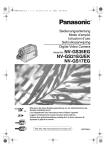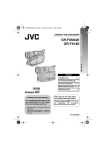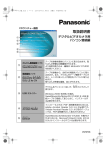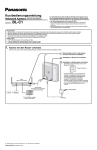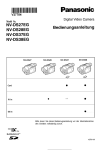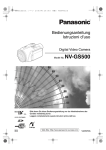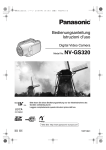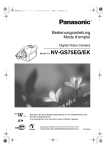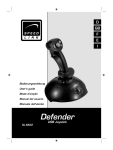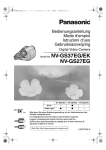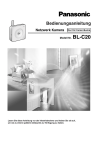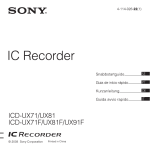Download Bedienungsanleitung Istruzioni d`uso
Transcript
VQT1L36_GER.book 1 ページ 2007年11月22日 木曜日 午後5時46分 Bedienungsanleitung Istruzioni d’uso Digital Video Camera Model No. NV-GS330 Bitte lesen Sie diese Bedienungsanleitung vor der Inbetriebnahme des Gerätes vollständig durch. Leggere completamente queste istruzioni prima dell’uso. EG EK VQT1L36 VQT1L36_GER.book 2 ページ 2007年11月22日 木曜日 午後5時46分 Sicherheitshinweise Warnung WARNUNG: UM DIE GEFAHR VON BRÄNDEN, ELEKTRISCHEN SCHLÄGEN ODER BESCHÄDIGUNGEN DES PRODUKTS ZU VERMINDERN, ≥ SETZEN SIE DIESES GERÄT WEDER REGEN ODER FEUCHTIGKEIT NOCH SPRITZWASSER AUS UND PLATZIEREN SIE KEINE MIT FLÜSSIGKEIT GEFÜLLTEN GEGENSTÄNDE WIE VASEN AUF DEM GERÄT. ≥ VERWENDEN SIE NUR EMPFOHLENES ZUBEHÖR. ≥ ENTFERNEN SIE AUF KEINEN FALL DIE ABDECKUNG (ODER RÜCKSEITE); ES BEFINDEN SICH KEINE VOM ANWENDER REPARIERBAREN TEILE IM INNEREN DES GERÄTS. DIE WARTUNG SOLLTE VON QUALIFIZIERTEM KUNDENDIENSTPERSONAL DURCHGEFÜHRT WERDEN. ACHTUNG! ≥ INSTALLIEREN ODER POSITIONIEREN SIE DIESES GERÄT NICHT IN EINEM REGAL, EINEM EINBAUSCHRANK ODER EINEM ÄHNLICHEN ENG UMSCHLOSSENEN RAUM. STELLEN SIE SICHER, DASS DAS GERÄT STETS GUT BELÜFTET IST. UM DIE GEFAHR VON BRÄNDEN ODER ELEKTRISCHEN SCHLÄGEN AUFGRUND VON ÜBERHITZUNG ZU VERMEIDEN, STELLEN SIE SICHER, DASS DIE LÜFTUNGSSCHLITZE NIEMALS VON GEGENSTÄNDEN WIE VORHÄNGEN UND ANDEREM VERDECKT WERDEN. ≥ VERDECKEN SIE DIE LÜFTUNGSÖFFNUNGEN DES GERÄTS NIEMALS MIT ZEITUNGEN, DECKEN, VORHÄNGEN UND ÄHNLICHEM. ≥ VERWENDEN SIE NIEMALS OFFENES FEUER WIE KERZEN UND ÄHNLICHES AM ODER AUF DEM GERÄT. ≥ SORGEN SIE FÜR EINE UMWELTGERECHTE ENTSORGUNG DER BATTERIEN BZW. AKKUS. Die Steckdose sollte sich in der Nähe des Geräts befinden und leicht zugänglich sein. Der Stecker des Netzkabels muss stets leicht bedienbar bleiben. Um das Gerät vollständig vom Stromnetz zu trennen, ziehen Sie das Netzkabel am Stecker aus der Netzsteckdose. Die Produktkennzeichnung befindet sich jeweils auf der Unterseite der Geräte. 2 VQT1L36 Es besteht Brand-, Explosions- und Verbrennungsgefahr. Nicht Zerlegen. Vermeiden Sie die Erhitzung der Batterien über die unten genannte Temperatur und verbrennen Sie sie nicht. Knopfzelle 60 oC Batteriepack 60 oC ª Lesen Sie die Bedienungsanleitung sorgfältig durch und verwenden Sie den Camcorder dementsprechend ≥Verletzungen oder Materialschäden, die aus einer Verwendung resultieren, die nicht mit den in dieser Bedienungsanleitung beschriebenen Verfahren übereinstimmt, liegen allein in der Verantwortung des Benutzers. Probieren Sie den Camcorder aus. Probieren Sie den Camcorder aus, bevor Sie Ihr erstes wichtiges Ereignis filmen, und prüfen Sie, ob er richtig aufzeichnet und funktioniert. Der Hersteller ist nicht verantwortlich für den Verlust von aufgenommenen Inhalten. Der Hersteller ist in keinem Fall verantwortlich für den Verlust von Aufnahmen aufgrund von Fehlfunktionen oder Defekten dieses Camcorders, seines Zubehörs oder von Kassetten. Beachten Sie die Gesetzgebung zum Urheberrecht. Das Kopieren von bespielten Bändern oder Discs oder anderem veröffentlichten oder gesendeten Material zu anderen Zwecken als zum privaten Gebrauch kann gegen Urheberrechtsgesetze verstoßen. Auch das Kopieren von bestimmtem Material zur privaten Verwendung kann gesetzlich eingeschränkt sein. ≥U.S. Patent-Nr. 6.836.549, 6.381.747, 7.050.698, 6.516.132 und 5.583.936. ≥Die in diesem Produkt eingesetzte CopyrightSchutztechnologie ist durch US-Patente und andere Rechte zum Schutz geistigen Eigentums geschützt. Die Verwendung dieser CopyrightSchutztechnologie unterliegt der Genehmigung durch Macrovision und ist nur für den häuslichen Gebrauch und andere eingeschränkte Betrachtungsanwendungen vorgesehen, es sei denn, es liegt eine VQT1L36_GER.book 3 ページ 2007年11月22日 木曜日 午後5時46分 DEUTSCH ausdrückliche Genehmigung durch Macrovision vor. Reverse Engineering oder Disassemblieren ist verboten. ≥Das SDHC Logo ist ein Handelszeichen. ≥Das miniSD-Logo ist eine Marke. ≥Leica ist eine eingetragene Marke der Leica Microsystems IR GmbH, und Dicomar ist eine eingetragene Marke der Leica Camera AG. ≥Alle anderen Firmen- und Produktnamen in der Bedienungsanleitung sind Marken oder eingetragene Marken der entsprechenden Unternehmen. Auf SD-Speicherkarte aufgenommene Dateien Es kann eventuell nicht möglich sein, Dateien mit diesem Camcorder wiederzugeben, die mit einem anderen Gerät aufgenommen oder erstellt wurden, oder umgekehrt. Prüfen Sie die Kompatibilität der Geräte deswegen im Voraus. Referenzseiten Referenzseiten sind durch Bindestriche vor und nach der Nummer angegeben, z. B.: -00Die Anzeigereihenfolge der Menüs ist in der Beschreibung durch >> angegeben. ª EMV – Elektromagnetische Verträglichkeit Das CE-Symbol befindet sich auf dem Leistungsschild. Verwenden Sie nur empfohlenes Zubehör. ≥Verwenden Sie nur die mitgelieferten Multifunktionskabel und USB-Kabel. ≥Wenn Sie separat erworbene Kabel verwenden, achten Sie darauf, dass die Kabel weniger als 3 Meter Länge haben. ≥Bewahren Sie die Speicherkarte außerhalb der Reichweite von Kindern auf, damit diese die Karte nicht verschlucken können. Benutzerinformationen zur Entsorgung von elektrischen und elektronischen Geräten (private Haushalte) Entsprechend der grundlegenden Firmengrundsätzen der Panasonic-Gruppe wurde ihr Produkt aus hochwertigen Materialien und Komponenten entwickelt und hergestellt, die recycelbar und wieder verwendbar sind. Dieses Symbol auf Produkten und/oder begleitenden Dokumenten bedeutet, dass elektrische und elektronische Produkte am Ende ihrer Lebensdauer vom Hausmüll getrennt entsorgt werden müssen. Bringen Sie bitte diese Produkte für die Behandlung, Rohstoffrückgewinnung und Recycling zu den eingerichteten kommunalen Sammelstellen bzw. Wertstoffsammelhöfen, die diese Geräte kostenlos entgegennehmen. Die ordnungsgemäße Entsorgung dieses Produkts dient dem Umweltschutz und verhindert mögliche schädliche Auswirkungen auf Mensch und Umwelt, die sich aus einer unsachgemäßen Handhabung der Geräte am Ende Ihrer Lebensdauer ergeben könnten. Genauere Informationen zur nächstgelegenen Sammelstelle bzw. Recyclinghof erhalten Sie bei Ihrer Gemeindeverwaltung. Für Geschäftskunden in der Europäischen Union Bitte treten Sie mit Ihrem Händler oder Lieferanten in Kontakt, wenn Sie elektrische und elektronische Geräte entsorgen möchten. Er hält weitere Informationen für sie bereit. Informationen zur Entsorgung in Ländern außerhalb der Europäischen Union Dieses Symbol ist nur in der Europäischen Union gültig. 3 VQT1L36 VQT1L36_GER.book 4 ページ 2007年11月22日 木曜日 午後5時46分 Bitte vor dem Öffnen der Verpackung der CD-ROM lesen. Lizenzvereinbarung für Endverbraucher (für USB-Treiber, SweetMovieLife und MotionDV STUDIO) Ihnen (“Lizenznehmer”) wird eine Lizenz für die Software erteilt, unter der Bedingung, dass die Vereinbarungen für den Endverbraucher (“Vereinbarung”) akzeptiert wird. Wenn der Lizenznehmer nicht die Bedingungen dieser Vereinbarung akzeptiert, geben Sie die Software sofort der Matsushita Electric Industrial Co., Ltd. (“Matsushita”) oder Ihrem Händler, bei welchem Sie die Software gekauft haben, zurück. Artikel 1 Lizenz Der Lizenznehmer hat das Recht die Software zu verwenden, einschließlich der Informationen auf der CD-ROM, der Bedienungsanleitung und aller mitgelieferten Medien (zusammen “Software”), aber alle anwendbaren Rechte auf Patente, Wahrenzeichen, Handelszeichen und Produktgeheimnisse der Software werden nicht auf den Lizenznehmer übertragen. Artikel 2 Verwendung durch Dritte Der Lizenznehmer darf die Software auf keine andere Weise als ausdrücklich in dieser Vereinbarung festgelegt nutzen, kopieren, modifizieren, an Dritte übergeben oder Dritten gestatten, gratis oder gegen Entgelt, die Software zu nutzen, zu kopieren oder zu modifizieren. Artikel 3 Einschränkungen der Vervielfältigung der Software Der Lizenznehmer darf ausschließlich für Sicherungszwecke eine einzige Kopie der kompletten Software oder von Teilen davon erstellen. Artikel 4 Computer Der Lizenznehmer darf diese Software ausschließlich auf einem einzigen Computer einsetzen; ein Gebrauch auf mehr als einem Computer ist untersagt. Artikel 5 Reverse Engineering, Dekompilation und Zerlegung Der Lizenznehmer darf keinerlei Maßnahmen zum Zwecke eines Reverse Engineering, Dekompilierens oder Disassemblierens der Software ausführen, es sei denn, derartige Maßnahmen sind durch die Rechtslage im Land, in dem der Lizenznehmer seinen Wohnsitz hat, ausdrücklich gestattet. Matsushita und deren Vertriebsorganisationen und Lieferanten übernehmen keinerlei Haftung für Defekte der Software oder Schäden seitens des Lizenznehmers, die auf ein Reverse Engineering, Dekompilieren oder Disassemblieren der Software zurückzuführen sind. Artikel 6 Entschädigungen Diese Software wird so geliefert, “WIE SIE IST”, ohne jegliche ausdrückliche oder implizite Gewähr, einschließlich, aber nicht beschränkt auf, Garantien der Nichtverletzung von Rechten Dritter, der Gangbarkeit und/oder Eignung zu einem bestimmten Zweck. Außerdem übernimmt Matsushita keinerlei Haftung dafür, dass der Betrieb der Software ohne Unterbrechung und Fehler erfolgt. Matsushita und deren Vertriebsorganisationen und Lieferanten übernehmen keinerlei Haftung für Schäden, die dem Lizenznehmer durch den Gebrauch der Software oder im Zusammenhang mit der Nutzung der Software durch den Lizenznehmer erwachsen. Artikel 7 Exportkontrolle Der Lizenznehmer verpflichtet sich, die Software in jedweder Form weder zu exportieren noch erneut in ein anderes Land auszuführen, ohne die ggf. im Land, in dem der Lizenznehmer seinen Wohnsitz hat, gesetzlich vorgeschriebenen Exportgenehmigungen einzuholen. Artikel 8 Ende der Lizenz Im Falle einer Verletzung irgendwelcher Bestimmungen und Bedingungen dieser Vereinbarung durch den Lizenznehmer erlischt das dem Lizenznehmer im Rahmen dieser Vereinbarung erteilte Recht automatisch. In einem solchen Fall ist der Lizenznehmer verpflichtet, die Software, einschließlich der dazugehörigen Dokumentation und aller davon erstellten Kopien, auf eigene Kosten zu zerstören. 4 VQT1L36 VQT1L36_GER.book 5 ページ 2007年11月22日 木曜日 午後5時46分 Inhalt Sicherheitshinweise ............................................. 2 Vor dem Gebrauch Zubehör................................................................ 6 Sonderzubehör .................................................... 6 Teilebezeichnung und Verwendung..................... 7 Anbringen des Objektivdeckels............................ 8 Der Handgriffriemen............................................. 9 Stromversorgung ................................................. 9 Ladezeit und Aufnahmezeit ............................... 10 Einschalten des Camcorders ............................. 11 Einstellen von Datum und Uhrzeit...................... 12 Verwenden des LCD-Monitors........................... 13 Verwenden des Suchers.................................... 13 Schnellstart ........................................................ 14 Einlegen/Entnehmen einer Kassette.................. 15 Einlegen/Entnehmen einer Speicherkarte ......... 16 Auswählen eines Modus .................................... 17 Verwenden des Joysticks .................................. 17 Hilfemodus ......................................................... 19 Einstellen der Menüsprache .............................. 19 Verwenden des Menüfensters ........................... 19 Einstellen des LCD-Monitors/Suchers ............... 20 Verwenden der Fernbedienung ......................... 21 Aufnahmemodus Prüfung vor der Aufnahme ................................. 24 Aufnehmen auf Band ......................................... 25 Aufnahmetest..................................................... 26 Blank-Suchfunktion ............................................ 26 Aufnehmen von Fotos auf einer Speicherkarte und gleichzeitiges Aufnehmen von Videobildern auf einem Band ................... 27 Aufnehmen von Fotos auf einer Speicherkarte (Fotofunktion) .................................................. 27 Vergrößerungs-/Verkleinerungsfunktion ............ 29 Selbstaufnahme ................................................. 30 Gegenlichtfunktion ............................................. 31 Farbnachtsichtfunktionen ................................... 31 Haut-Weichzeichnung ........................................ 32 Telemakrofunktion ............................................. 32 Einblende-/Ausblende-Funktion......................... 33 Windgeräuschminderungsfunktion..................... 33 Anti-Boden-Aufnahmefunktion (AGS) ................ 34 Aufnahme mit Selbstauslöser ............................ 34 Breitbild/4:3-Funktion ......................................... 35 Bildstabilisatorfunktion ....................................... 35 Hilfslinien-Funktion............................................. 36 Filmen in verschiedenen Situationen (Szenenmodus) ............................................... 36 Aufnehmen in naturgetreuen Farben (Weißabgleich) ................................................ 37 Manuelle Fokuseinstellung ................................ 38 Manuelle Einstellung von Verschlusszeit/ Blendenöffnung ............................................... 39 Abspielmodus Bandwiedergabe ................................................ 40 Zeitlupen-Wiedergabe/ Einzelbildwiedergabe ...................................... 41 Variable Suchlauffunktion .................................. 41 Wiedergabe auf einem Fernsehgerät................. 42 Speicherkarten-Wiedergabe .............................. 43 Löschen von Dateien auf einer Speicherkarte ... 44 Formatieren einer Speicherkarte........................ 44 Schützen von Dateien auf einer Speicherkarte .................................................. 45 Schreiben der Druckdaten auf eine Speicherkarte (DPOF-Einstellung) .................. 45 Bearbeitungsmodus Kopieren von einem Band auf eine Speicherkarte .................................................. 46 Kopieren auf DVD-Recorder oder VCR (Dubbing) ................................................ 46 Verwenden des DV-Kabels für die Aufnahme (Digitales Kopieren) ......................................... 47 Nachvertonung................................................... 48 Drucken von Bildern über direkten Anschluss an den Drucker (PictBridge) ............................ 49 Mit einem PC Vor der Inbetriebnahme ..................................... 51 Installation/Anschluss......................................... 54 Software ............................................................. 58 Sonstiges....................................................... 61 Menü Menüliste............................................................ 65 Menüs zum Aufnehmen von Bildern .................. 66 Menüs für die Wiedergabe ................................. 67 Andere Menüs.................................................... 67 Sonstiges Anzeigen ............................................................ 68 Warnungs-/Alarmanzeigen................................. 69 Funktionen können nicht gleichzeitig verwendet werden............................................................. 70 Vor der Reparatur (Probleme und Lösungen) ............................... 71 Vorsichtsmaßnahmen ........................................ 75 Begriffserklärungen ............................................ 78 Technische Daten Technische Daten .............................................. 80 5 VQT1L36 VQT1L36_GER.book 6 ページ 2007年11月22日 木曜日 午後5時46分 Vor dem Gebrauch Vor dem Gebrauch Zubehör Das Produkt wird mit folgendem Zubehör geliefert. VSK0651B K2GJ2DC00011 K2CQ2CA00006 CR2025 N2QAEC000021 K2KZ9CB00001 K2KZ4CB00011 1) Netzteil, Wechselstrom-Eingangskabel, Netzkabel -92) Akku -93) Fernbedienung, Knopfzelle -214) Multifunktionskabel -465) USB-Kabel und CD-ROM -49-, -51- Sonderzubehör 1) Netzteil (VW-AD11E) 2) Akku (Lithium/VW-VBG130/1320 mAh) 3) Akku (Lithium//VW-VBG260/2640 mAh) 4) Akku (Lithium/VW-VBG6°/5800 mAh) 5) Akku-Halterung (VW-VH04) 6) Weitwinkel-Vorsatzlinse (VW-LW3707M3E) 7) Tele-Vorsatzlinse (VW-LT3714ME) 8) Filtersatz (VW-LF37WE) 9) Video-DC-Licht (VW-LDC102E) 10) Glühlampe für Video-DC-Licht (VZ-LL10E) 11) Stativ (VW-CT45E) 12) DV-Kabel (VW-CD1E) ≥Einige Sonderzubehörteile sind in bestimmten Ländern möglicherweise nicht erhältlich. ° Die Akku-Halterung/VW-VH04 (Sonderzubehör) ist erforderlich. 6 VQT1L36 Batterie-Entsorgung Batterien gehören nicht in den Hausmüll! Bitte bedienen Sie sich bei der Rückgabe verbrauchter Batterien/Akkus eines in Ihrem Land evtl. vorhandenen Rücknahmesystems. Bitte geben Sie nur entladene Batterien/Akkus ab. Batterien sind in der Regel dann entladen, wenn das damit betriebene Gerät -abschaltet und signalisiert “Batterien leer” -nach längerem Gebrauch der Batterien nicht mehr einwandfrei funktioniert. Zur Kurzschlußsicherheit sollten die Batteriepole mit einem Klebestreifen überdeckt werden. Deutschland: Als Verbraucher sind Sie gesetzlich verpflichtet, gebrauchte Batterien zurückzugeben. Sie können Ihre alten Batterien überall dort unentgeltlich abgeben, wo die Batterien gekauft wurden. Ebenso bei den öffentlichen Sammelstellen in Ihrer Stadt oder Gemeinde. Diese Zeichen finden Sie auf schadstoffhaltigen Batterien: Pb = Batterie enthält Blei Cd = Batterie enthält Cadmium Hg = Batterie enthält Quecksilber Li = Batterie enthält Lithium VQT1L36_GER.book 7 ページ 2007年11月22日 木曜日 午後5時46分 Vor dem Gebrauch Teilebezeichnung und Verwendung Aufgrund von Einschränkungen in der LCDHerstellungstechnologie können im Sucherfenster winzige helle oder dunkle Flecken auftreten. Dies ist jedoch keine Fehlfunktion und hat keine Auswirkung auf das aufgenommene Bild. ª Camcorder (1) (3) (2) (9) USB-Anschluss [ ] -49-, -59(10) Gleichstrom-Eingangsanschluss [DC/C.C.IN] -9(11) DV-Eingangs-/Ausgangsanschluss [DV] -47- (4) (1) Weißabgleichsensor -38Fernbedienungssensor -22(2) Handgriffriemen -9(3) Objektiv (LEICA DICOMAR) (4) Mikrofon (integriert, Stereo) -30-, -33- (12) (13) (14) (15) (16) (17) (18) (19) (5)(6) (DV-Eingangs nur bei EK-Modell) Batteriehalter -10Batterie-Freigabehebel [BATTERY] -10Ein/Aus-Schalter [OFF/ON] -11Statusanzeige -11Menütaste [MENU] -19Joystick -17Modus-Wahlschalter -17Aufnahme Start/Stopp-Taste -25- (7) (20) (21) (22) (5) Modus-Wahlschalter [AUTO/MANUAL/ FOCUS] -24-, -36-, -37-, -38-, -39(6) Rückstelltaste [RESET] -74(7) Audio-Video/S-VideoAusgangsanschluss [A/V] -46- ≥Verwenden Sie nur das im Lieferumfang enthaltene Multifunktionskabel, da der Ton ansonsten möglicherweise nicht normal wiedergegeben wird. (8) (9) (10) (11) (12) (13) (14) (15) (16) (17) (18) (19) (23) (24) (25) (20) LCD-Monitor -13-, -78- Aufgrund von Einschränkungen in der LCDHerstellungstechnologie können auf dem LCD-Monitor winzige helle oder dunkle Flecken auftreten. Dies ist jedoch keine Fehlfunktion und hat keine Auswirkung auf das aufgenommene Bild. (21) Öffnungsgrifffläche des LCD-Monitors -13(22) Lautsprecher -40(23) Speicherkarten-Zugriffsanzeige -16(24) Speicherkartenschlitz -16(25) Speicherkartenschlitzabdeckung -16- (8) Sucher -13-, -78- 7 VQT1L36 VQT1L36_GER.book 8 ページ 2007年11月22日 木曜日 午後5時46分 Vor dem Gebrauch (28) (29) (30) (31) (26) (27) (26) Kassettenhalter -15(27) Zubehörschuh ≥Hier wird Zubehör wie das Video-DC-Licht (VW-LDC102E; Sonderzubehör) angebracht. (28) Kassettenausgabehebel [OPEN/EJECT] -15(29) Kassettenabdeckung -15(30) Zoom-Schalhebel [W/T] -29- Lautstärke-Schalthebel [s ] -27- /VOLr] -40- (31) Fototaste [ Um die Gegenlichtblende abzunehmen, drehen Sie sie nach links 1. Um sie aufzusetzen, schieben Sie die Blende in Schlitz 2, und drehen Sie sie nach rechts. ≥Befestigen Sie den MC-Schutzfilter oder den Graufilter des Filtersatzes (VW-LF37WE; Sonderzubehör) vor der Gegenlichtblende. Bringen Sie keine anderen Zubehörteile an der Gegenlichtblende an. (Mit Ausnahme des Objektivdeckels) (Siehe Bedienungsanleitung für den Filtersatz.) ≥Wenn Sie die Tele-Vorsatzlinse (VW-LT3714ME; Sonderzubehör) oder die Weitwinkel-Vorsatzlinse (VW-LW3707M3E; Sonderzubehör) anbringen möchten, müssen Sie zunächst die Gegenlichtblende abnehmen. (Siehe Bedienungsanleitung für die TeleVorsatzlinse oder die Weitwinkel-Vorsatzlinse.) ≥Wenn 2 Linsenzubehörteile angebracht sind, wie z. B. der Graufilter und die TeleVorsatzlinse, und der [W/T]-Schalthebel in Richtung [W] gedrückt wird, erscheinen die 4 Ecken des Bildes dunkel (Vignettierung). (Wenn 2 Zusatzlinsen verwendet werden, nehmen Sie zunächst die Gegenlichtblende ab, und dann bringen Sie die Zusatzlinsen an.) Anbringen des Objektivdeckels (32) (32) Stativfassung Dies ist eine Vertiefung zum Befestigen des Camcorders an einem optionalen Stativ/ VW-CT45E. (Bitte lesen Sie die Anweisungen zum Befestigen des Stativs an der Kamera sorgfältig durch.) ≥Sie können die Abdeckung des Speicherkartenschlitzes nicht öffnen, wenn Sie das Stativ verwenden. Schieben Sie zuerst die Speicherkarte ein, und bringen Sie dann das Stativ an. 1 (33) (33) Gegenlichtblende 8 VQT1L36 2 Setzen Sie den Objektivdeckel auf, um die Oberfläche der Linse zu schützen. ≥Der Objektivdeckel mit Halteschnur ist bereits am Handgriffriemen befestigt. ≥Wenn Sie den Objektivdeckel nicht verwenden, ziehen Sie die Halteschnur in Pfeilrichtung. 1 ≥Setzen Sie den Objektivdeckel unbedingt zum Schutz auf das Objektiv, wenn Sie keine Aufnahmen tätigen. 2 1 2 ≥Drücken Sie die Knöpfe fest, um den Objektivdeckel zu bewegen. VQT1L36_GER.book 9 ページ 2007年11月22日 木曜日 午後5時46分 Vor dem Gebrauch Der Handgriffriemen Stellen Sie die Riemenlänge auf die richtige Größe für Ihre Hand ein. 1 Stellen Sie die Riemenlänge und die Position des Handpolsters ein. 2 1 3 ª Ladeanzeige Leuchtet: Ladevorgang läuft Aus: Ladevorgang abgeschlossen Blinkt: Der Akku ist zu stark entladen. Nach einer Weile fängt die Anzeige an zu leuchten, und der normale Ladevorgang beginnt. Wenn die Temperatur des Akkus stark über oder unter dem Normalwert liegt, blinkt die [CHARGE]-Leuchte, und der Ladevorgang dauert länger als normal. ª Anschluss an die Netzsteckdose Wenn das Netzteil angeschlossen ist, befindet sich das Gerät im Standby-Modus. Solange das Netzteil in eine Netzsteckdose eingesteckt ist, steht der Hauptstromkreis immer unter Spannung. 1 Klappen Sie den Riemen um. 2 Stellen Sie die Länge ein. 3 Befestigen Sie den Riemen. Stromversorgung ª Laden des Akkus Beim Kauf dieses Produkts ist der Akku nicht aufgeladen. Laden Sie den Akku vor der Verwendung dieses Produkts auf. ≥Ladezeit des Akkus (-10-) ≥Wir empfehlen die Verwendung von PanasonicAkkus. (-6-) ≥Bei der Verwendung von anderen Akkus können wir die Qualität dieses Produkts nicht garantieren. ≥Wenn das Gleichstrom-Eingangskabel an das Netzteil angeschlossen ist, wird der Akku nicht aufgeladen. Ziehen Sie das GleichstromEingangskabel vom Netzteil ab. 1 Schließen Sie das Netzkabel an das Netzteil und die Netzsteckdose an. 2 Legen Sie den Akku mit ausgerichteter Markierung in die Batteriehalterung und lassen Sie ihn einrasten. 1 1 Schließen Sie das Netzkabel an das Netzteil und die Netzsteckdose an. 2 Schließen Sie das GleichstromEingangskabel an das Netzteil an. 3 Schließen Sie das GleichstromEingangskabel an den Camcorder an. ≥Der Ausgangsstecker des Netzkabels wird nicht vollständig in die Anschlussbuchse des Netzteils eingeschoben. Wie in 1 gezeigt, gibt es einen Spalt zwischen Steckergehäuse und Netzteil. ≥Verwenden Sie das Netzkabel nicht für andere Geräte, da es speziell für den Camcorder konzipiert wurde. Schließen Sie auch kein Netzkabel eines anderen Geräts an den Camcorder an. 9 VQT1L36 VQT1L36_GER.book 10 ページ 2007年11月22日 木曜日 午後5時46分 Vor dem Gebrauch ª Einsetzen des Akkus Drücken Sie den Akku gegen den Batteriehalter und schieben Sie ihn hinein, bis ein Klicken ertönt. ª Entnehmen des Akkus Bewegen Sie den [BATTERY]-Hebel, und schieben Sie den Akku zum Entnehmen heraus. Ladezeit und Aufnahmezeit Die in den unten stehenden Tabellen angegebenen Zeiten treffen zu, wenn die Temperatur 25 oC und die Luftfeuchtigkeit 60% betragt. Wenn die Temperatur hoher oder niedriger als 25 oC ist, verlangert sich die Ladezeit. Mitgelieferter Akku/ (7,2 V/ 640 mAh) A B VW-VBG130 (7,2 V/ 1320 mAh) A B C C VW-VBG260 (7,2 V/ 2640 mAh) A B C BATTERY ≥Halten Sie den Akku fest, damit er nicht herunterfällt. ≥Schalten Sie den [OFF/ON]-Schalter vor dem Entnehmen des Akkus auf [OFF]. ≥Keinesfalls erhitzen oder offenem Feuer aussetzen. ≥Lassen Sie Akkus niemals in einem geschlossenen Auto liegen, wenn dieses für längere Zeit direkter Sonneneinstrahlung ausgesetzt ist. ACHTUNG Explosionsgefahr, wenn eine falsche Batterie eingesetzt wird. Tauschen Sie die Batterie nur gegen eine gleiche oder gleichwertige vom Hersteller empfohlene Batterie aus. Entsorgen Sie gebrauchte Batterien entsprechend den Anweisungen des Herstellers. Hinweise zum Akku Der Akku ist recycelbar. Befolgen Sie bitte die lokalen RecyclingVorschriften. 10 VQT1L36 VW-VBG6 (7,2 V/ 5800 mAh) A B C 1 h 40 min 1 h 15 min (1 h 10 min) 30 min (30 min) 2 h 40 min 2 h 10 min (2 h) 55 min (55 min) 4 h 55 min 4 h 25 min (4 h 5 min) 1 h 55 min (1 h 50 min) 10 h 30 min 10 h 10 min (9 h 25 min) 4 h 30 min (4 h 10 min) A Ladezeit B Maximale durchgängige Aufnahmezeit C Tatsächliche Aufnahmezeit (Mit der tatsächlichen Aufnahmezeit wird die Zeit angegeben, die auf einem Band für Aufnahmen zur Verfügung steht, wenn die Aufnahme häufig gestartet/gestoppt, das Gerät immer wieder einund ausgeschaltet, der Zoom-Schalthebel wiederholt betätigt wird usw.) “1 h 10 min” bedeutet 1 Stunde und 10 Minuten. ≥Die in der Tabelle angegebene Ladezeit und Aufnahmezeit sind ungefahre Werte. Sie geben die Zeiten für die Aufnahme mit Hilfe des Suchers an. Die Zeiten in Klammern geben die Zeiten für die Aufnahme mit Hilfe des LCDMonitors an. VQT1L36_GER.book 11 ページ 2007年11月22日 木曜日 午後5時46分 Vor dem Gebrauch ≥Für lang andauernde Aufnahmen empfehlen wir den Akku VW-VBG130, VW-VBG260 und VWVBG6 (durchgängige Aufnahme: 2 Stunden oder länger, tatsächliche Aufnahme (mit Unterbrechungen): 1 Stunde oder länger). ≥Die tatsächliche Zeit kann auch kürzer als diese Angaben werden. Bei den in der Tabelle angegebenen Zeiten handelt es sich um Näherungswerte. In folgenden Fällen verkürzt sich die Aufnahmezeit: ≥Wenn Sie den Sucher und den LCD-Monitor gleichzeitig verwenden, während Sie den LCD-Monitor vorwärts gerichtet haben, um sich selbst zu filmen usw. ≥Wenn Sie diese Kamera mit eingeschaltetem LCD-Monitor (über die [POWER LCD]Einstellung) verwenden. ≥Die Akkus werden nach dem Gebrauch oder dem Laden warm. Das Basisgerät des verwendeten Camcorders erwärmt sich ebenfalls. Dies ist normal. ≥Wenn sich der Ladezustand des Akkus verringert, ändert sich die Anzeige: # # # # . Wenn der Akku beinahe leer ist, fängt ( ) an zu blinken. Einschalten des Camcorders Wenn Sie den Camcorder einschalten, ohne vorher den Objektivdeckel abzunehmen, kann es vorkommen, dass der automatische Weißabgleich (-78-) nicht richtig funktioniert. Nehmen Sie zuerst den Objektivdeckel ab, bevor Sie den Camcorder einschalten. ª Einschalten des Geräts 1 Halten Sie den Schalter 1 gedrückt, und stellen Sie den [OFF/ON]-Schalter auf [ON]. 1 OFF ON ≥Die Statusanzeige leuchtet rot und das Gerät schaltet sich ein. ≥Im Band- oder Kartenaufnahmemodus wird das Gerät ausgeschaltet, wenn der [OFF/ ON]-Schalter auf [ON] geschaltet ist, während der LCD-Monitor und der Sucher geschlossen sind. ª Ausschalten des Geräts 1 Halten Sie den Schalter 1 gedrückt, und stellen Sie den [OFF/ON]-Schalter auf [OFF]. 1 OFF ON ≥Stellen Sie den [OFF/ON]-Schalter auf [OFF], wenn Sie den Camcorder nicht benutzen. ≥Die Statusanzeige erlischt, wenn das Gerät ausgeschaltet wird. ª Ein- und Ausschalten des Geräts mit dem LCD-Monitor/Sucher Wenn der Ein/Aus-Schalter auf [ON] geschaltet ist, kann das Gerät mit dem LCD-Monitor und dem Sucher ein- und ausgeschaltet werden, sofern sich das Gerät im Bandaufnahmemodus oder im Kartenaufnahmemodus befindet. OFF ON 11 VQT1L36 VQT1L36_GER.book 12 ページ 2007年11月22日 木曜日 午後5時46分 Vor dem Gebrauch 1 Öffnen Sie zum Gebrauch den LCD-Monitor oder fahren Sie den Sucher aus. (-13-) ≥Der LCD-Monitor oder der Sucher werden aktiviert. 2 Schließen Sie den LCD-Monitor und schieben Sie den Sucher wieder ein. OFF ON ≥Der Camcorder schaltet sich nur aus, wenn der LCD-Monitor geschlossen und der Sucher eingeschoben ist. ≥Die Statusanzeige erlischt automatisch, und das Gerät wird ausgeschaltet. (Wenn Schnellstart auf [ON] geschaltet ist (-14-), schaltet das Gerät in den SchnellstartStandby-Modus, und die Statusanzeige leuchtet grün.) ≥Während einer Bandaufnahme schaltet sich das Gerät auch dann nicht aus, wenn der LCD-Monitor geschlossen und der Sucher eingeschoben wird. 3 Wenn Sie den Camcorder wieder benutzen möchten, öffnen Sie den LCD-Monitor oder fahren Sie den Sucher aus. Das Gerät wird dadurch eingeschaltet. OFF ON ≥Die Statusanzeige leuchtet rot und das Gerät schaltet sich ein. Einstellen von Datum und Uhrzeit Wenn Sie den Camcorder das erste Mal einschalten, wird [SET DATE AND TIME] angezeigt. ≥Wählen Sie [YES], und drücken Sie die Multifuntkionstaste in der Mitte. Führen Sie die unten angegebenen Schritte 2 und 3 durch, um das Datum und die Uhrzeit einzustellen. Wenn das Datum und die Uhrzeit nicht richtig angezeigt werden, können Sie die Werte einstellen. ≥Stellen Sie den Band- oder Kartenaufnahmemodus ein. 1 Wählen Sie [BASIS] >> [UHRZEIT] >> [JA]. (-19-) 2008 2 Drücken Sie den Joystick links oder rechts, um die Option zu wählen, die Sie einstellen möchten. Drücken Sie den Joystick dann oben oder unten, um den gewünschten Wert einzustellen. ≥Das Jahr ändert sich wie folgt: 2000, 2001, ..., 2089, 2000, ... ≥Für die Uhr wird die 24-Stunden-Einstellung verwendet. 3 Drücken Sie den Joystick in der Mitte, um die Einstellung zu übernehmen. ≥Die Uhr beginnt mit [00] Sekunden. ª Informationen zu Datum/Uhrzeit ≥Die Datums- und Uhrzeitfunktion wird über eine integrierte Lithiumbatterie gespeist. ≥Überprüfen Sie die Zeit vor dem Aufnehmen, da die interne Uhr nicht sehr genau ist. ª Wiederaufladen der integrierten Lithiumbatterie ≥Wenn bei eingeschaltetem Camcorder [0] oder [--] angezeigt wird, ist die integrierte Lithiumbatterie schwach. Führen Sie die unten angegebenen Schritte durch, um die Batterie aufzuladen. Wenn Sie das Gerät nach dem Aufladen das erste Mal wieder einschalten, wird 12 VQT1L36 VQT1L36_GER.book 13 ページ 2007年11月22日 木曜日 午後5時46分 Vor dem Gebrauch [DATUM UND ZEIT EINSTELLEN] angezeigt. Wählen Sie [JA] aus, und stellen Sie das Datum und die Uhrzeit ein. Schließen Sie das Netzteil oder den Akku an den Camcorder an, und die integrierte Lithiumbatterie wird aufgeladen. 24 Stunden am Netzteil angeschlossen. Anschließend werden Datum und Uhrzeit etwa 6 Monate lang gespeist. (Auch wenn der [OFF/ON]-Schalter auf [OFF] steht, wird die Batterie dennoch aufgeladen.) Verwenden des Suchers ª Herausziehen des Suchers 1 Ziehen Sie den Sucher heraus und fahren Sie ihn aus, indem Sie den Ausfahrknopf drücken. Verwenden des LCD-Monitors Sie können Bilder aufnehmen und diese gleichzeitig auf dem aufgeklappten LCD-Monitor ansehen. 1 Legen Sie einen Finger auf die Öffnungsgrifffläche des LCD-Monitors und ziehen Sie den LCD-Monitor in Pfeilrichtung heraus. ≥Der LCD-Monitor kann bis auf 90o ausgeklappt werden. 2 Stellen Sie den Winkel des LCD-Monitors wie gewünscht ein. ≥Der Sucher wird aktiviert. (Wenn Sie den LCD-Monitor öffnen, wird der Sucher ausgeschaltet.) ª Einstellen des Sichtfelds 1 Führen Sie die Scharfstellung aus, indem Sie den Korrekturknopf des Sucherokulars nach rechts oder links schieben. 12:30:45 12:30:45 1. 1. 1. 1. 2008 2008 12:30:45 1. 1. 2008 ≥Die Helligkeit des Suchers können Sie über das Menü einstellen. 1 180o 2 90o ≥Er kann um bis zu 180o 1 in Richtung des Objektivs oder um bis zu 90o 2 in Richtung des Suchers gedreht werden. ≥Helligkeits- und Farbpegel des LCD-Monitors können über das Menü eingestellt werden. ≥Wenn Sie den LCD-Monitor mit Gewalt öffnen oder drehen, kann der Camcorder beschädigt werden oder Funktionsstörungen erleiden. ≥Wenn der LCD-Monitor um 180o zum Objektiv gedreht ist und der Sucher geöffnet ist (wenn Sie sich selbst filmen), sind der LCD-Monitor und der Sucher gleichzeitig eingeschaltet. 13 VQT1L36 VQT1L36_GER.book 14 ページ 2007年11月22日 木曜日 午後5時46分 Vor dem Gebrauch 3 Öffnen Sie den LCD-Monitor oder den Schnellstart Wenn Schnellstart auf ON geschaltet ist, wird auch dann batterieleistung verbraucht, wenn der LCD-Monitor und der Sucher geschlossen sind. Der Camcorder nimmt den Aufnahme-/ Pausemodus ca. 1,7 Sekunden, nachdem der LCD-Monitor oder der Sucher wieder geöffnet wurden, wieder auf. ≥Im Schnellstartmodus beträgt der Stromverbrauch etwa die Hälfte des Stromverbrauchs bei der Aufnahmepause. Durch Verwendung des Schnellstartmodus wird die Batterieleistung und damit die Aufnahme-/ Wiedergabezeit verringert. ≥Diese Funktion wird nur in folgenden Fällen aktiviert. ≥Bei Verwendung des Akkus Es wird ein Band oder eine Karte eingelegt, während der Bandaufnahmemodus eingestellt ist. Es wird eine Karte eingelegt, während der Kartenaufnahmemodus eingestellt ist. ≥Wenn Sie mit dem Netzteil arbeiten, kann der Schnellstartmodus auch dann genutzt werden, wenn kein Band und keine Speicherkarte eingelegt sind. ≥Schalten Sie den Band-/ Kartenaufnahmemodus ein. 1 Wählen Sie [EINRICHTUNG] >> [SCHNELLSTART] >> [EIN]. (-19-) 2 Schließen Sie den LCD-Monitor, und schieben Sie den Sucher wieder hinein, während der [OFF/ON]-Schalter noch auf [ON] steht. OFF ON ≥Die Statusanzeige leuchtet grün und das Gerät geht in den Schnellstart-StandbyModus. ≥Der Camcorder geht nur dann in den Schnellstart-Standby-Modus, wenn der LCDMonitor geschlossen und der Sucher eingeschoben ist. 14 VQT1L36 Sucher. OFF ON ≥Die Statusanzeige leuchtet rot und der Camcorder wird ca. 1,7 Sekunden nach dem Einschalten auf Aufnahmepause geschaltet. ª Schnellstartfunktion ausschalten 1 Wählen Sie [EINRICHTUNG] >> [SCHNELLSTART] >> [AUS]. (-19-) ≥Wenn der [OFF/ON]-Schalter auf [OFF] steht, während sich das Gerät im SchnellstartStandby-Modus befindet, und das Gerät ausgeschaltet. ≥Wenn der Standby-Modus ca. 30 Minuten andauert, erlischt die Statusanzeige, und der Camcorder wird vollständig ausgeschaltet. ≥In folgenden Fällen wird der Schnellstartmodus deaktiviert und das Gerät ausgeschaltet. ≥Wenn der Modus-Wahlschalter betätigt wird. ≥Wenn der Akku herausgenommen oder das Netzteil abgezogen wird. ≥Wenn Band und Karte während der Verwendung des Akkus im Bandaufnahmemodus herausgenommen werden. ≥Wenn die Karte während der Verwendung des Akkus im Kartenaufnahmemodus herausgenommen wird. ≥Wenn der Camcorder über die Schnellstartfunktion gestartet wird, während der Weißabgleich auf automatisch gestellt ist, kann es einen Moment dauern, bis der Weißabgleich eingestellt wird, wenn die aufgenommene Szene eine andere Lichtquelle hat als die zuletzt aufgenommene Szene. (Wenn die Farbnachtsichtfunktion verwendet wird, wird jedoch der Weißabgleich der zuletzt aufgenommenen Szene beibehalten.) ≥Wenn Sie den Camcorder im SchnellstartStandby-Modus einschalten, wird die Zoomvergößerung auf 1k gesetzt. Der Bildausschnitt kann dann anders sein als beim Eintritt in den Standbyzustand sein. ≥Wenn [ENERGIESPAR] (-67-) auf [5 MIN.] festgelegt ist und das Gerät automatisch in den Schnallstart-Standby-Modus schaltet, schalten Sie den [OFF/ON]-Schalter auf [OFF] und dann wieder auf [ON]. Schließen Sie des Weiteren den LCD-Monitor, und schieben Sie den Sucher wieder hinein, und öffnen Sie den LCD-Monitor dann wieder, oder ziehen Sie den Sucher heraus. VQT1L36_GER.book 15 ページ 2007年11月22日 木曜日 午後5時46分 Vor dem Gebrauch Einlegen/Entnehmen einer Kassette 1 Schließen Sie das Netzteil oder den Akku an, und schalten Sie das Gerät ein. 2 Betätigen Sie den [OPEN/EJECT]Schalthebel, und öffnen Sie die Kassettenabdeckung. OPEN/ EJECT ≥Wenn die Abdeckung vollständig geöffnet ist, wird der Kassettenhalter ausgefahren. 3 Wenn der Kassettenhalter geöffnet ist, legen Sie die Kassette ein bzw. nehmen Sie sie heraus. ≥Wenn Sie eine bereits bespielte Kassette einlegen, verwenden Sie die Blank-Suche, um die Position zu suchen, an der Sie mit der Aufnahme fortfahren können. Wenn Sie eine bereits bespielte Kassette überschreiben, vergewissern Sie sich, dass Sie an der gewünschten Stelle mit der Aufnahme fortfahren. ≥Achten Sie beim Schließen der Abdeckung darauf, dass keine Gegenstände wie z. B. Kabel unter der Abdeckung eingeklemmt werden. ≥Spulen Sie die Kassette nach dem Gebrauch vollständig zurück, entnehmen Sie sie, und legen Sie sie in eine Hülle. Lagern Sie die Hülle aufrecht. (-77-) ≥Wenn die Kondensationsanzeige nicht auf dem LCD-Monitor und/oder im Sucher angezeigt wird und Sie Kondensation auf der Linse oder dem Gerät bemerken, öffnen Sie nicht die Kassettenabdeckung. Andernfalls kann sich Kondensation auf den Köpfen oder dem Kassettenband bilden. (-75-) ª Wenn der Kassettenhalter nicht ausgefahren wird ≥Wenn Sie eine Kassette einlegen, richten Sie sie wie in der Abbildung gezeigt aus, und schieben Sie sie so weit wie möglich hinein. ≥Beim Entnehmen ziehen Sie die Kassette gerade heraus. 4 Drücken Sie die [PUSH]-Markierung 1, um den Kassettenhalter zu schließen. 1 PUSH ≥Der Kassettenhalter wird eingefahren. 5 Schließen Sie die Kassettenabdeckung erst ≥Schließen Sie die Kassettenabdeckung vollständig, und öffnen Sie sie dann wieder vollständig. ≥Prüfen Sie, ob der Akku leer ist. ª Wenn der Kassettenhalter nicht eingefahren werden kann ≥Stellen Sie den [OFF/ON]-Schalter auf [OFF] und dann wieder auf [ON]. ≥Prüfen Sie, ob der Akku leer ist. ª Schutz vor unbeabsichtigtem Löschen Wenn der Löschschutzschieber 1 einer Kassette geöffnet ist (in Richtung des [SAVE]-Pfeils geschoben), kann nicht auf der Kassette aufgezeichnet werden. Zum Aufnehmen schließen Sie den Löschschutzschieber der Kassette (schieben Sie ihn in Richtung des [REC]-Pfeils). dann, wenn der Kassettenhalter vollständig eingefahren ist. 1 REC SAVE 15 VQT1L36 VQT1L36_GER.book 16 ページ 2007年11月22日 木曜日 午後5時46分 Vor dem Gebrauch Einlegen/Entnehmen einer Speicherkarte Bevor Sie eine Speicherkarte entnehmen oder einlegen, stellen Sie den [OFF/ON]-Schalter immer auf [OFF]. ≥Wenn Sie eine Speicherkarte bei eingeschaltetem Gerät einlegen oder entnehmen, kann es zu Fehlfunktionen des Camcorders kommen, oder die aufgezeichneten Daten können verloren gehen. 1 Schalten Sie das Gerät aus 1. ª Zum Umgang mit der Speicherkarte ≥Formatieren Sie die Karte nicht mit einem anderen Camcorder oder einem PC. Dadurch könnte die Speicherkarte unbrauchbar werden. ≥Wenn Sie Speicherkarten abs 4 GB Kapazität verwenden möchten, kommen ausschließlich SDHC-Speicherkarten in Frage. ≥Speicherkarten mit Kapazitäten über 4 GB, die kein SDHC-Logo tragen, entsprechen nicht den SD-Spezifikationen. ª Speicherkarten-Zugriffsanzeige 1 OFF ON ≥Prüfen Sie, ob die Statusanzeige erloschen ist. 2 Öffnen Sie die Speicherkartenschlitzabdeckung. 3 Schieben Sie die Karte in den Speicherkartenschlitz, oder entnehmen Sie sie. 1 ≥Wenn Sie eine Speicherkarte einschieben, muss die beschriftete Seite 1 zu Ihnen zeigen. Schieben Sie die Karte zügig so weit wie möglich gerade hinein. ≥Zum Entnehmen der Speicherkarte drücken Sie in der Mitte auf die Speicherkarte, und ziehen Sie sie gerade heraus. 4 Schließen Sie die Abdeckung des Speicherkartenschlitzes sorgfältig. 16 VQT1L36 ≥Wenn der Camcorder auf die Karte zugreift (Lesen, Aufnehmen, Wiedergabe, Löschen usw.), leuchtet die Zugriffsanzeige auf. ≥Wenn folgende Vorgänge durchgeführt werden, während die Zugriffsanzeige leuchtet, können die Speicherkarte oder die aufgezeichneten Daten beschädigt werden, oder es können Fehlfunktionen des Camcorders auftreten. ≥Einlegen oder Entfernen der Speicherkarte. ≥Betätigen des [OFF/ON]-Schalters oder des Modus-Wahlschalters ≥Entfernen der Batterie oder des Netzteils. ª SD-Speicherkarte ≥Die auf dem Etikett der SD-Speicherkarte angegebene Speicherkapazität entspricht der gesamten Kapazität zum Schützen und Verwalten des Urheberrechts und der verfügbaren Kapazität als konventioneller Speicher für einen Camcorder, einen PC oder ein anderes Gerät. Dieses Gerät ist sowohl mit SDSpeicherkarten als auch mit SDHCSpeicherkarten kompatibel. Sie können SDHC-Speicherkarten nur mit Geräten verwenden, welche mit ihnen kompatibel sind. Sie können keine SDHC-Speicherkarten mit Geräten verwenden, welche nur mit SDSpeicherkarten kompatibel sind. (Wenn eine SDHC-Speicherkarte in einem anderen Gerät verwendet wird, lesen Sie die Bedienungsanleitung dieses Gerätes.) VQT1L36_GER.book 17 ページ 2007年11月22日 木曜日 午後5時46分 Vor dem Gebrauch ª Zum Schreibschutzschalter auf der Verwenden des Joysticks SD-Speicherkarte ≥Die SD-Speicherkarte ist mit einem Schreibschutzschalter ausgestattet. Wenn Sie den Schalter auf [LOCK] stellen, können Sie nicht auf der Karte aufnehmen, Daten löschen oder die Karte formatieren. Wenn Sie den Schalter zurückschieben, ist dies jedoch möglich. Auswählen eines Modus Drehen Sie den Modus-Wahlschalter auf den gewünschten Modus. 1 Drehen Sie den Modus-Wahlschalter. ≥Drehen Sie den gewünschten Modus auf 1. ª Grundlegende Funktionen des Joysticks Ausführung von Funktionen im Menüfenster und Auswahl von Dateien zur Wiedergabe in der Multibildanzeige Drücken Sie den Joystick oben, unten, links oder rechts, um ein Element oder eine Datei auszuwählen, und drücken Sie sie dann in der Mitte, um die Auswahl zu bestätigen. 1 3 5 4 2 1 : BANDAUFNAHMEMODUS Verwenden Sie diesen Modus, wenn Sie Bilder auf Band aufnehmen. (Sie können auch gleichzeitig Fotos auf Speicherkarte aufnehmen, während Sie Videobilder auf Band aufnehmen.) : BANDABSPIELMODUS Verwenden Sie diesen Modus, um ein Band abzuspielen. : KARTENAUFNAHMEMODUS Verwenden Sie diesen Modus, um Fotos auf einer Speicherkarte aufzunehmen. : KARTENABSPIELMODUS Verwenden Sie diesen Modus, um die auf einer Speicherkarte aufgezeichneten Fotos anzusehen. 1 2 3 4 5 Auswahl durch Drücken oben. Auswahl durch Drücken unten. Auswahl durch Drücken links. Auswahl durch Drücken rechts. Bestätigen der Auswahl durch Drücken in der Mitte. ª Joystick und Bildschirmanzeige Drücken Sie in die Mitte des Joysticks, und auf dem Bildschirm werden verschiedene Symbole angezeigt. Jedes Mal, wenn Sie den Joystick unten drücken, ändert sich die Anzeige. (Im Band- oder Kartenabspielmodus werden die Symbole automatisch auf dem Bildschirm angezeigt.) 1) Bandaufnahmemodus ([AUTO/MANUAL/FOCUS]-Schalter steht auf [AUTO]) 1 PC : PC-VERBINDUNGSMODUS Sie können die auf einer Speicherkarte aufgenommenen Fotos auf einem PC ansehen oder bearbeiten. (-51-) 2 1/3 3 1 2 2/3 1 3 2 3/3 1 Blenden Gegenlichtfunktion Hilfemodus Haut-Weichzeichnung Telemakro Farbnachtsicht Aufnahmetest Blank-Suche -33-31-19-32-32-31-26-26- ≥1 wird während der Aufnahme auf Band angezeigt. 17 VQT1L36 VQT1L36_GER.book 18 ページ 2007年11月22日 木曜日 午後5時46分 Vor dem Gebrauch 2) Bandaufnahmemodus ([AUTO/MANUAL/FOCUS]-Schalter steht auf [MANUAL]) 2 1/2 3 1 2 2/2 1 2 1 2 2 4/4 3 1 2 5/5 1 Blenden- oder Verstärkungswert Weißabgleich Verschlusszeit Manuelle Fokuseinstellung 1 Wiedergabe/Pause Stopp Rücklauf (Rückwärts-Bildsuchlauf) Schnellvorlauf (Vorwärts-Bildsuchlauf) 18 -34-31-19-32-32- 5) Kartenaufnahmemodus ([AUTO/MANUAL/FOCUS]-Schalter steht auf [MANUAL]) -37-39-38- -40-40- 1 2 3/3 3 1 2 4/4 1 Blenden- oder Verstärkungswert Weißabgleich Verschlusszeit Manuelle Fokuseinstellung -39-37-39-38- ≥1 wird nur dann angezeigt, wenn der [AUTO/ MANUAL/FOCUS]-Schalter auf [FOCUS] gesetzt ist. 6) Kartenabspielmodus -40-40- 3 4 2 1 VQT1L36 Aufnahme mit Selbstauslöser Gegenlichtfunktion Hilfemodus Haut-Weichzeichnung Telemakro -39- ≥1 wird während der Aufnahme auf Band angezeigt. ≥2 wird nur dann angezeigt, wenn der [AUTO/ MANUAL/FOCUS]-Schalter auf [FOCUS] gesetzt ist. 3) Bandabspielmodus 3 4 2 4) Kartenaufnahmemodus ([AUTO/MANUAL/FOCUS]-Schalter steht auf [AUTO]) Diashow Start/Pause Löschen Vorheriges Bild Nächstes Bild -43-44-43-43- VQT1L36_GER.book 19 ページ 2007年11月22日 木曜日 午後5時46分 Vor dem Gebrauch Hilfemodus Einstellen der Menüsprache Wählen Sie ein Funktionssymbol, um sich die Funktion erklären zu lassen. ≥Schalten Sie den Band-/ Kartenaufnahmemodus ein. 1 Drücken Sie den Joystick in der Mitte, um das Symbol während der Aufnahmepause anzuzeigen. Drücken Sie den Joystick unten, bis Symbol 1 angezeigt wird. Sie können die gewünschte Sprache in der Bildschirmanzeige oder im Menüfenster auswählen. 1 Wählen Sie [LANGUAGE] >> [Deutsch]. 1 2 Drücken Sie den Joystick rechts, um das Symbol Hilfemodus [ ] auszuwählen. Verwenden des Menüfensters Informationen über jedes einzelne Menü finden Sie auf Seite -65-. 1 Drücken Sie die Taste [MENU]. MENU 3 Schieben Sie den Joystick nach oben, links oder rechts, um das gewünschte Symbol auszuwählen. ≥Eine Beschreibung des ausgewählten Symbols wird auf dem Bildschirm angezeigt. ≥Jedes Mal, wenn Sie den Joystick unten drücken, ändert sich die Anzeige. ª So verlassen Sie den Hilfemodus Wählen Sie das Symbol [EXIT] oder drücken Sie die Taste [MENU]. ≥Wenn Sie den Hilfemodus verwenden, können Sie weder aufnehmen noch die Funktionen einstellen. ≥Das Menü wird entsprechend dem über den Modus-Wahlschalter ausgewählten Modus angezeigt. ≥Drehen Sie den Modus-Wahlschalter nicht, während das Menü angezeigt wird. 2 Drücken Sie den Joystick oben oder unten, um das übergeordnete Menü auszuwählen. 3 Drücken Sie den Joystick rechts oder in der Mitte, um die Auswahl zu bestätigen. 4 Drücken Sie den Joystick oben oder unten, um das Untermenü auszuwählen. 19 VQT1L36 VQT1L36_GER.book 20 ページ 2007年11月22日 木曜日 午後5時46分 Vor dem Gebrauch 5 Drücken Sie den Joysstick rechts oder in der Mitte, um die Auswahl zu bestätigen. 2 Wählen Sie eine Menüoption. ≥Verwenden Sie die Pfeiltasten (3, 2, 1, 4) und die [ENTER]-Taste anstelle des Joysticks auf dem Hauptgerät. 6 Drücken Sie den Joystick oben oder unten, um die Option zu wählen, die Sie einstellen möchten. 3 Drücken Sie die [MENU]-Taste, um das Menüfenster zu verlassen. 7 Drücken Sie den Joystick in der Mitte, um die Einstellung zu übernehmen. Einstellen des LCD-Monitors/ Suchers ª Einstellen der Helligkeit und des ª So schließen Sie das Menüfenster Drücken Sie die Taste [MENU]. Farbpegels 1 Wählen Sie [EINRICHTUNG] >> [LCD EINST.] oder [EVF EINST.] >> [JA] aus. ª So kehren Sie zum vorherigen Fenster zurück Drücken Sie den Joystick links. 2 Drücken Sie den Joystick oben oder unten, ª Informationen über die Menüeinstellung ≥Bei der Aufnahme auf Band oder Karte wird das Menü nicht angezeigt. Sie können auch bei angezeigtem Menü auf Band oder Karte aufnehmen. ª Betrieb mit der Fernbedienung Das Menüfenster verhält sich genauso wie bei der Bedienung über das Hauptgerät. 1 Drücken Sie die Taste [MENU]. um die Option zu wählen, die Sie anpassen wollen. [LCD EINST.] : Helligkeit des LCD-Monitors : Farbpegel des LCD-Monitors [EVF EINST.] : Helligkeit des Suchers 3 Drücken Sie den Joystick rechts oder links, um den Schieber auf der Helligkeitsleiste zu bewegen. 4 Drücken Sie die Taste [MENU] oder die Mitte des Joysticks, um die Einstellung zu beenden. 20 VQT1L36 VQT1L36_GER.book 21 ページ 2007年11月22日 木曜日 午後5時46分 Vor dem Gebrauch ≥Wenn Sie den LCD-Monitor um 180° in Richtung des Objektivs drehen, kann die Helligkeit des LCD-Monitors nicht eingestellt werden. ≥Um die Helligkeit des Suchers einzustellen, schließen Sie den LCD-Monitor, und ziehen Sie den Sucher heraus, um ihn zu aktivieren. ≥Diese Einstellungen haben keinen Einfluss auf die tatsächlich aufgenommenen Bilder. ª Erhöhen der Helligkeit des gesamten Verwenden der Fernbedienung ª Fernbedienung Mit Hilfe der mitgelieferten Fernbedienung können Sie fast alle Funktionen dieses Camcorders steuern. (1) (3) (2) (4) LCD-Monitors 1 Wählen Sie [EINRICHTUNG] >> [POWER LCD] >> [EIN]. ≥ Das Symbol [ ] wird auf dem LCD-Monitor angezeigt. ≥Wenn [POWER LCD] auf [EIN] gestellt ist, wird der gesamte LCD-Monitor ca. doppelt so hell wie normal. ≥Um die [POWER LCD]-Funktion zu deaktivieren, wählen Sie [EINRICHTUNG] >> [POWER LCD] >> [AUS]. ≥Dies hat keine Auswirkung auf die aufgenommenen Bilder. ≥Wenn Sie den Camcorder einschalten, während das Netzteil verwendet wird, wird die [POWER LCD]-Funktion automatisch aktiviert. ≥Diese Funktion können Sie im PCVerbindungsmodus nicht verwenden. (5) (1) Bildschirmanzeigetaste [EXT DISPLAY] -42(2) Datum/Uhrzeit-Taste [DATE/TIME] -66(3) Nachvertonungstaste [AUDIO DUB] -48(4) Aufnahmetaste [¥REC] (nur EK) -47(5) Pfeiltasten [3, 2, 1, 4] -20- (7) (6) (8) (9) (6) Zeitlupen-/Einzelbildtaste [E, D] (E: zurück, D: vorwärts) -41(7) Zoom-/Lautstärketaste [ZOOM/VOL] ¢ (8) Suchlauftaste [VAR SEARCH] -41(9) Menütaste [MENU] ¢ -20- 21 VQT1L36 VQT1L36_GER.book 22 ページ 2007年11月22日 木曜日 午後5時46分 Vor dem Gebrauch (10) (14) (15) (16) (11) (12) (13) (17) ACHTUNG Explosionsgefahr, wenn eine falsche Batterie eingesetzt wird. Tauschen Sie die Batterie nur gegen eine gleiche oder gleichwertige vom Hersteller empfohlene Batterie aus. Entsorgen Sie gebrauchte Batterien entsprechend den Anweisungen des Herstellers. Warnung Fototaste [PHOTO SHOT] ¢ Rücklauf-/Rückwärtssuchlauftaste [6] Pausetaste [;] Stopp-Taste [∫] Aufnahme-Start/Stopp-Taste [START/STOP] ¢ (15) Wiedergabetaste [PLAY 1] (16) Schnellvorlauf-/Vorwärtssuchlauftaste [5] (17) Eingabetaste [ENTER] -20¢ bedeutet, dass diese Tasten genauso funktionieren wie die entsprechenden Tasten auf dem Camcorder. (10) (11) (12) (13) (14) ª Einlegen einer Knopfzelle Legen Sie vor Verwendung der Fernbedienung die mitgelieferte Knopfzelle ein. 1 Drücken Sie den Stopper 1, und ziehen Sie den Batteriehalter heraus. 1 2 Legen Sie die Knopfzelle mit der (i)Markierung nach oben ein, und schieben Sie den Batteriehalter wieder in seine Ausgangsposition. 22 VQT1L36 Die Knopfzelle stets außerhalb der Reichweite von Kleinkindern aufbewahren. Die Knopfzelle auf keinen Fall in den Mund nehmen. Falls sie verschluckt wird, unverzüglich ärztliche Behandlung aufsuchen. ª Reichweite der Fernbedienung ≥Abstand zwischen Fernbedienung und Camcorder: ca. 5 m Winkel: ca. 10o oberhalb und 15o unterhalb, links und rechts VQT1L36_GER.book 23 ページ 2007年11月22日 木曜日 午後5時46分 Vor dem Gebrauch ª Wählen des Fernbedienungsmodus Wenn Sie 2 Camcorder gleichzeitig verwenden, stellen Sie einen Camcorder und die dazugehörige Fernbedienung auf [VCR1] und das andere Paar auf [VCR2]. Dadurch wird eine Interferenz zwischen den 2 Paaren verhindert. (Die Standardeinstellung ist [VCR1]. Wenn Sie die Knopfzelle auswechseln, kehrt die Einstellung auf den Standardwert [VCR1] zurück.) 1 Einstellung am Camcorder: Wählen Sie [EINRICHTUNG] >> [FERNBEDIENUNG] >> [VCR1] oder [VCR2] aus. 2 Einstellung an der Fernbedienung: 2 1 [VCR1]: Drücken Sie gleichzeitig [D] und [∫]. 1 [VCR2]: Drücken Sie gleichzeitig [E] und [∫]. 2 ª Zur Knopfzelle ≥Wenn die Knopfzelle leer ist, tauschen Sie sie gegen eine neue aus (Artikelnummer: CR2025). Die Knopfzelle sollte normalerweise etwa 1 Jahr lang halten, dies ist jedoch abhängig von der Gebrauchshäufigkeit. ≥Bewahren Sie die Knopfzelle außerhalb der Reichweite von Kindern auf. ≥Wenn der Fernbedienungsmodus des Camcorders nicht mit dem Fernbedinungsmodus der Fernbedienung übereinstimmt, wird “REMOTE” angezeigt. Wenn Sie die Fernbedineung das erste Mal verwenden, nachdem Sie den Camcorder eingeschaltet haben, wird “PRÜFE FERNBEDIENMODUS” (-69-) angezeigt, und der Betrieb ist nicht möglich. Stellen Sie einen übereinstimmenden Fernbedienungsmodus ein. ≥Die Fernbedienung ist für den Innenraumbetrieb bestimmt. Im Freien oder bei starker Lichteinstrahlung kann es vorkommen, dass der Camcorder innerhalb des Betriebsbereichs nicht richtig funktioniert. 23 VQT1L36 VQT1L36_GER.book 24 ページ 2007年11月22日 木曜日 午後5時46分 Aufnahmemodus Aufnahmemodus Prüfung vor der Aufnahme Überprüfen Sie den Camcorder bevor Sie ein wichtiges Ereignis wie eine Hochzeit aufnehmen oder wenn Sie das Gerät längere Zeit nicht benutzt haben. Machen Sie eine Probeaufnahme, um sicherzustellen, dass Bild- und Tonaufnahme ordnungsgemäß funktionieren. ª Halten des Camcorders 1) 2) 4) 3) 5) 1) Halten Sie den Camcorder mit beiden Händen. 2) Stecken Sie Ihre Hand durch den Handgriffriemen. 3) Achten Sie darauf, die Mikrofone oder Sensoren nicht mit den Händen zu verdecken. 4) Halten Sie die Arme nah am Körper. 5) Stehen Sie mit leicht geöffneten Beinen. ≥Wenn Sie Aufnahmen im Freien tätigen, achten Sie darauf, die Sonne möglichst im Rücken zu haben. Wenn die Sonne hinter Ihrem Zielobjekt steht, erscheint das Objekt in der Aufnahme dunkel. 24 VQT1L36 ª Prüfliste ≥Entfernen Sie den Objektivdeckel. (-8-) (Wenn Sie den Camcorder einschalten, ohne vorher den Objektivdeckel abzunehmen, kann es vorkommen, dass der automatische Weißabgleich nicht richtig funktioniert. Nehmen Sie zuerst den Objektivdeckel ab, bevor Sie den Camcorder einschalten.) ≥Einstellung des Handgriffriemens (-9-) ≥Öffnen Sie den LCD-Monitor oder den Sucher. (Die Aufnahme kann nicht beginnen, wenn der LCD-Monitor und der Sucher geschlossen sind. Wenn der LCD-Monitor und der Sucher während der Aufnahme geschlossen werden, wird das Gerät erst dann ausgeschaltet, wenn die Aufnahme angehalten wird.) ≥Einstellen des LCD-Monitors/Suchers (-20-) ≥Stromversorgung (-9-) ≥Legen Sie eine Kassette/Speicherkarte ein (-15-, -16-) ≥Einstellung von Datum/Uhrzeit (-12-) ≥Vorbereiten der Fernbedienung (-21-) ≥Auswahl von SP/LP-Modus (-25-) ª Informationen über den Auto-Modus ≥Stellen Sie den [AUTO/MANUAL/FOCUS]Schalter auf [AUTO], und die Farbabstimmung (Weißabgleich) und die Fokussierung werden automatisch eingestellt. ≥Automatischer Weißabgleich: -78≥Autofokus: -79≥Blende und Verschlusszeit werden je nach Motivhelligkeit und anderen Einflüssen für optimale Helligkeit eingestellt. (Bei Einstellung auf Bandaufnahmemodus: Die kürzeste Verschlusszeit ist 1/250.) ≥Farbabstimmung und Fokus werden abhängig von der Lichtquelle oder der Szene möglicherweise nicht eingestellt. Wenn dies der Fall ist, stellen Sie den Fokus und den Weißabgleich manuell ein. ≥Einstellen des Szenenmodus (-36-) ≥Einstellen des Weißabgleichs (-37-) ≥Einstellen der Verschlusszeit (-39-) ≥Einstellen des Blenden-/Verstärkungswerts (-39-) ≥Einstellen des Fokus (-38-) VQT1L36_GER.book 25 ページ 2007年11月22日 木曜日 午後5時46分 Aufnahmemodus ª Aufnahmemodus Sie können den Bandaufnahmemodus umschalten. ≥Schalten Sie das Gerät in den Bandaufnahme-/Bandwiedergabe-Modus. (Bandabspielmodus nur bei EK-Modell) 1 Wählen Sie [BASIS] oder [ERWEITERT] >> [AUFN. MODUS] >> [SP] oder [LP] aus. Wenn Sie den LP-Modus gewählt haben, beträgt die Aufnahmezeit 1,5-mal soviel wie im SPModus, einige Funktionen sind jedoch deaktiviert. ≥Für wichtige Aufnahmen empfehlen wir Ihnen den SP-Modus. ≥Um die Leistung im LP-Modus voll ausschöpfen zu können, empfehlen wir Ihnen die Verwendung von Panasonic-Kassetten mit LPModus-Kennzeichnung. ≥Sie können im LP-Modus aufgezeichnete Bilder nicht nachvertonen. (-48-) ≥Die Bildqualität im LP-Modus ist im Vergleich zum SP-Modus nicht geringer, es können jedoch bei der Bildwiedergabe mosaikartige Störungen auftreten, oder einige Funktionen können deaktiviert sein. ≥Wiedergabe auf anderen Digitalvideogeräten oder auf Digitalvideogeräten ohne LP-Modus. ≥Wiedergabe von im LP-Modus aufgezeichneten Bildern auf anderen Digitalvideogeräten. ≥Zeitlupen-/Einzelbildwiedergabe. Aufnehmen auf Band Entfernen Sie den Objektivdeckel. (-8-) (Wenn Sie den Camcorder einschalten, ohne vorher den Objektivdeckel abzunehmen, kann es vorkommen, dass der automatische Weißabgleich nicht richtig funktioniert. Nehmen Sie zuerst den Objektivdeckel ab, bevor Sie den Camcorder einschalten.) Beim Kauf dieses Geräts ist für die Aufnahme von Bildern das für Breitbildfernseher geeignete Bildformat [16:9] eingestellt. Wenn Sie dieses Gerät für normale Fernseher (4:3-Format) verwenden möchten, ändern Sie die Einstellung [ASPEKT], bevor Sie die Bilder aufnehmen (-35-), oder ändern Sie die Einstellung [TV FORMAT], wenn Sie die Bilder auf dem angeschlossenen Fernseher betrachten (-42-). ≥Schalten Sie den Bandaufnahmemodus ein. 1 Drücken Sie die Aufnahme-Start/StoppTaste, um mit der Aufnahme zu beginnen. 2 Drücken Sie die Aufnahme-Start/StoppTaste erneut, um die Aufnahme zu unterbrechen. ; ≥Informationen zur Aufnahmezeit eines Bands finden Sie auf Seite -10-. ≥Führen Sie einen Aufnahmetest (-26-) durch, um sich zu vergewissern, dass die Aufnahme in Ordnung ist. ≥Um den unbespielten Bereich zu finden, führen Sie eine Blank-Suche (-26-) durch. 25 VQT1L36 VQT1L36_GER.book 26 ページ 2007年11月22日 木曜日 午後5時46分 Aufnahmemodus ≥Wenn Sie beim Nachvertonen den Originalton der Aufnahme behalten möchten (-48-), wählen Sie beim Aufnahmen von Bildern [ERWEITERT] >> [AUDIO] >> [12bit]. ª Bildschirmanzeige im Bandaufnahmemodus 1) 0h00m10s00f R 0:30 2) Aufnahmetest Das letzte aufgenommene Bild wird 2 bis 3 Sekunden lang wiedergegeben. Nach der Prüfung wird der Camcorder auf Aufnahmepause geschaltet. ≥Schalten Sie den Bandaufnahmemodus ein. 1 Drücken Sie den Joystick in der Mitte, um das Symbol während der Aufnahmepause anzuzeigen. Drücken Sie den Joystick unten, bis Symbol 1 angezeigt wird. 2 Drücken Sie den Joystick links, um das Aufnahmetestsymbol [ ] auszuwählen. 3)¢ 100 0.2 4)¢ 5)¢ 6)¢ ¢Diese Symbole werden nur angezeigt, wenn Sie die [ ]-Taste halb drücken, während eine Speicherkarte eingelegt ist. Diese Symbole werden nicht angezeigt, wenn Sie die Fernbedienung verwenden. 1) Vergangene Aufnahmezeit 2) Restbandzeit 3) Fotogröße 4) Kartenanzeige (-68-) 5) Anzahl aufnehmbarer Fotos (Wenn kein Bild aufgenommen werden kann, blinkt diese Anzeige rot.) 6) Fotoqualität ª Zur Restbandzeitanzeige auf dem Bildschirm ≥Die Restbandzeit wird in Minuten angegeben. (Wenn die Zeit unter 3 Minuten beträgt, fängt die Anzeige an zu blinken.) ≥Bei einer Aufnahme von 15 Sekunden Dauer oder weniger wird die Restbandzeit möglicherweise nicht oder nicht richtig angezeigt. ≥In einigen Fällen zeigt die Restbandzeitanzeige möglicherweise eine Zeit an, die 2 bis 3 Minuten kürzer als die tatsächliche Restbandzeit ist. 1 ≥Die Anzeige [AUFNAHMETEST START] erscheint auf dem Bildschirm des Camcorders. Blank-Suchfunktion Zum Suchen nach dem Ende der aufgenommenen Videobilder (ungebrauchter Teil des Bandes). Nach Abschluss der Suche wird der Leerstellensuchlauf beendet und der Camcorder auf Aufnahmepause geschaltet. ≥Schalten Sie den Bandaufnahmemodus ein. 1 Drücken Sie den Joystick in der Mitte, um das Symbol während der Aufnahmepause anzuzeigen. Drücken Sie den Joystick unten, bis Symbol 1 angezeigt wird. 2 Drücken Sie den Joystick rechts, um das Symbol für die Blank-Suche [ ] auszuwählen. 1 3 Wenn die entsprechende Meldung angezeigt wird, wählen Sie [JA], und drücken Sie den Joystick in der Mitte. 26 VQT1L36 VQT1L36_GER.book 27 ページ 2007年11月22日 木曜日 午後5時46分 Aufnahmemodus ª Abbrechen der Blank-Suche Drücken Sie den Joystick unten, um das Symbol [∫] auszuwählen. Sie Ihre Arme dicht am Körper, um nicht mit dem Camcorder zu wackeln. ª Wählen der Größe von im Bandaufnahmemodus auf Speicherkarte aufzunehmenden Fotos 1 Wählen Sie [ERWEITERT] >> [BILGRÖSSE] ≥Wenn auf der Kassette keine Leerstelle vorhanden ist, hält der Camcorder am Ende des Bands an. ≥Der Camcorder hält ca. 1 Sekunde vor dem Ende des letzten aufgenommenen Bilds an. Wenn Sie an dieser Stelle mit der Aufnahme fortfahren, können die Bilder nahtlos nach dem letzten Bild aufgenommen werden. Aufnehmen von Fotos auf einer Speicherkarte und gleichzeitiges Aufnehmen von Videobildern auf einem Band Sie können Fotos aufnehmen, während Sie Videobilder auf Band aufnehmen. ≥Schalten Sie den Bandaufnahmemodus ein. 1 Drücken Sie die [ ]-Taste vollständig, während Sie Videobilder auf Band aufnehmen. ≥Zur Anzahl der Fotos, die auf einer Speicherkarte aufgenommen werden können, siehe -81-. ≥Während Sie Fotos auf eine Speicherkarte aufnehmen, ist die Aufnahme-Start/Stopp-Taste deaktiviert. ≥Sie können die Bildqualität für die aufzunehmenden Fotos auswählen. (-28-) ≥Um Fotos mit höherer Bildqualität aufzunehmen, sollten Sie den Kartenaufnahmemodus verwenden. ≥Zum Aufnehmen von Fotos halten Sie den Camcorder fest mit beiden Händen und halten >>, und wählen Sie dann die gewünschte Bildgröße aus. ASPEKT [16:9]: 1 : 1280k720 : 640k360 ASPEKT [4:3]: : 1280k960 : 640k480 Aufnehmen von Fotos auf einer Speicherkarte (Fotofunktion) ≥Schalten Sie den Kartenaufnahmemodus ein. 1 Drücken Sie die [ ]-Taste halb, um den Fokus einzustellen. (Nur für Autofokus) ≥Wenn Sie [O.I.S.] auf [EIN] stellen, arbeitet die Bildstabilisatorfunktion effektiver. ([ MEGA (MEGA OIS)] wird angezeigt.) ≥Der Blenden-/Verstärkungswert wird festgelegt, und der Camcorder fokussiert das Ziel automatisch. 1 2 1 Scharfeinstellindikator ± (Die weiße Anzeige blinkt.): Fokussierung ¥ (Die grüne Anzeige leuchtet auf.): Fokussierung abgeschlossen Keine Anzeige: Fokussierung fehlgeschlagen 27 VQT1L36 VQT1L36_GER.book 28 ページ 2007年11月22日 木曜日 午後5時46分 Aufnahmemodus ≥Der Scharfeinstellindikator erscheint folgendermaßen, wenn die [ ]-Taste nicht halb gedrückt wird. Nehmen Sie dies als Anhaltspunkt für Ihre Aufnahme. ¥ (Die grüne Anzeige leuchtet auf.): Wenn das Objekt fokussiert ist und ein gutes Bild aufgenommen werden kann ± (Die weiße Anzeige leuchtet auf.): Beinahe scharf gestellt 2 Fokusbereich 2 Drücken Sie die [ ]-Taste vollständig. ª So nehmen Sie klare Fotos auf ≥Wenn Sie ein Objekt 4k oder stärker vergrößern, ist es schwierig, das leichte Wackeln, das durch das Halten des Camcorders mit der Hand ensteht, zu verringern. Es ist empfehlenswert, eine geringere Vergrößerung zu wählen und sich stattdessen dem aufzunehmenden Objekt zu nähern. ≥Zum Aufnehmen von Fotos halten Sie den Camcorder fest mit beiden Händen und halten Sie Ihre Arme dicht am Körper, um nicht mit dem Camcorder zu wackeln. ≥Sie können stabile Bilder ohne Verwackeln aufnehmen, wenn Sie ein Stativ und die Fernbedienung verwenden. ≥Zur Anzahl der Fotos, die auf einer Speicherkarte aufgenommen werden können, siehe -81-. ≥Bewegliche Bilder und Ton können nicht aufgenommen werden. ≥Betätigen Sie nicht den Modus-Wahlschalter, während Sie Daten auf einer Speicherkarte aufnehmen. ≥Während die Zugriffsanzeige leuchtet, dürfen Sie keine Speicherkarte einlegen oder entnehmen. ≥Ein anderes Produkt kann Daten, die auf diesem Camcorder aufgenommen wurden, möglicherweise schlechter oder gar nicht abspielen. ≥Wenn Sie [BILDQUALITÄT] >> [ ] einstellen, können abhängig vom Bildinhalt beim Abspielen von Bildern mosaikartige Störungen auftreten. ≥Wenn [BILGRÖSSE] auf einen anderen Wert als [ ] oder [ ] eingestellt ist, wird der Megapixel-Aufnahmemodus eingestellt. ≥Es ist nicht möglich, die [PHOTO SHOT]-Taste auf der Fernbedienung zur Hälfte zu drücken. 28 VQT1L36 ª Bildschirmanzeige im Kartenaufnahmemodus 1) 100 2.4 2) 3) 4) 1) Fotogröße 2) Kartenanzeige (-68-) 3) Anzahl aufnehmbarer Fotos (Wenn kein Bild aufgenommen werden kann, blinkt diese Anzeige rot.) 4) Fotoqualität ª Wählen der Größe von auf Speicherkarte aufzunehmenden Fotos 1 Wählen Sie [BASIS] >> [BILGRÖSSE] >>, und wählen Sie dann die gewünschte Bildgröße aus. ASPEKT [16:9]: : 2048k1152 : 640k360 ASPEKT [4:3]: : 2048k1512 : 1600k1200 : 1280k960 : 640k480 ≥Beim Kauf dieses Geräts ist [ASPEKT] auf [16:9] eingestellt. Wenn Sie im Modus [16:9] aufgenommene Bilder drucken, kann es sein, dass die Seitenränder abgeschnitten werden. Überprüfen Sie dies vor dem Drucken. ª Wählen der Bildqualität für Aufnahmen mit der Fotofunktion 1 Wählen Sie [BASIS] >> [BILDQUALITÄT] >>, und wählen Sie die gewünschte Bildqualität aus. [ ]: Hohe Bildqualität [ ]: Normale Bildqualität ≥Im Bandaufnahmemodus können Sie die Bildqualität unter [ERWEITERT] >> [BILDQUALITÄT] ändern. ª Aufnehmen mit Verschlusseffekt Sie können ein Verschlusssimulationsgeräusch einschalten. 1 Wählen Sie [ERWEITERT] >> [AUSLÖSE EFF.] >> [EIN]. VQT1L36_GER.book 29 ページ 2007年11月22日 木曜日 午後5時46分 Aufnahmemodus ª Informationen über den Scharfeinstellindikator ≥Der Scharfeinstellindikator erscheint nicht im manuellen Fokussiermodus. ≥Wenn das Objekt schwierig zu fokussieren ist, führen Sie die Fokussierung manuell durch. ≥Sie können Fotos auf der Karte aufnehmen, auch wenn der Scharfeinstellindikator nicht angezeigt wird. Die Bilder werden jedoch möglicherweise unscharf aufgenommen. ≥In folgenden Fällen wird der Scharfeinstellindikator nicht oder mit Schwierigkeiten angezeigt. ≥Bei starker Vergrößerung. ≥Wenn der Camcorder wackelt. ≥Wenn sich das Objekt bewegt. ≥Wenn sich das Objekt vor der Lichtquelle befindet. ≥Wenn nahe und entferne Objekte in derselben Szene vorhanden sind. ≥Bei dunklen Szenen. ≥Bei hellen Teilen in der Szene. ≥Wenn nur horizontale Linien in der Szene vorhanden sind. ≥Bei fehlendem Kontrast. ≥Bei Aufnahmen auf Band. ª Zum Fokussierungsbereich ≥Wenn sich ein Kontrastobjekt vor oder hinter dem Objekt im Fokusbereich befindet, wird dieses möglicherweise nicht fokussiert. Entfernen Sie das Kontrastobjekt in diesem Fall aus dem Fokusbereich. ≥Wenn der Fokus immer noch schwer einzustellen ist, passen Sie ihn manuell an. Vergrößerungs-/ Verkleinerungsfunktion Sie können das Bild optisch bis zu 10k vergrößern. ≥Schalten Sie den Band-/ Kartenaufnahmemodus ein. 1 Weitwinkelaufnahme (verkleinern): Schieben Sie den [W/T]-Schalthebel in Richtung [W]. Nahaufnahme (vergrößern): Schieben Sie den [W/T]-Schalthebel in Richtung [T]. VOL 1t tW T 5t tW T 10t 10 tW T ≥Wenn Sie den Camcorder von Hand halten und ein vergrößertes Bild aufnehmen, sollten Sie die Bildstabilisatorfunktion verwenden. ≥Wenn Sie ein entferntes Objekt vergrößern, wird eine schärfere Einstellung erreicht, wenn das Objekt 1,0 Meter oder weiter vom Camcorder entfernt ist. ≥Bei hoher Zoomgeschwindigkeit ist es schwieriger, das Objekt zu fokussieren. ≥Wenn die Vergrößerung 1k ist, kann der Camcorder ein Objekt fokussieren, das ca. 4,0 cm vom Objektiv entfernt ist. ≥Beachten Sie, dass bei Betätigung des [W/T]Schalthebels während eines Zoomvorgangs in der Aufzeichnung ein mechanisches Geräusch zu hören sein kann. Bewegen Sie den ZoomSchalthebel behutsam in die Originalposition zurück, bevor Sie ihn betätigen. 29 VQT1L36 VQT1L36_GER.book 30 ページ 2007年11月22日 木曜日 午後5時46分 Aufnahmemodus ª Digitale Zoomfunktion Wenn die Vergrößerung 10 überschreitet, wird die digitale Zoomfunktion aktiviert. Mit Hilfe der digitalen Zoomfunktion können Sie eine Vergrößerung von 25k bis 700k einstellen. ≥Schalten Sie den Bandaufnahmemodus ein. 1 Wählen Sie [ERWEITERT] >> [D.ZOOM] >> [25k] oder [700k] aus. 50t 50 tW T [AUS]: Nur optischer Zoom (Bis zu 10k) [25k]: Digitaler Zoom (bis zu 25k) [700k]: Digitaler Zoom (bis zu 700k) ≥Je höher die digitale Vergrößerung, desto schlechter die Bildqualität. ≥Wenn Sie den Kartenaufnahmemodus verwenden, ist der digitale Zoom deaktiviert. ª Zur Zoomfunktion mit variabler Geschwindigkeit ≥Die Zoomgeschwindigkeit variiert abhängig von der Stärke, mit der der [W/T]-Schalthebel bewegt wird. ≥Bei Verwendung der Fernbedienung kann die Zoomfunktion nicht genutzt werden. ª So verwenden Sie die Zoom-Mikrofon- Funktion In Verbindung mit der Vergrößerungsfunktion nimmt das Mikrofon entfernte Geräusche klar auf, wenn die Teleobjektivfunktion verwendet wird, und Geräusche in der näheren Umgebung, wenn die Weitwinkelfunktion verwendet wird. ≥Schalten Sie den Bandaufnahmemodus ein. 1 Wählen Sie [ERWEITERT] >> [ZOOM MIKRO] >> [EIN]. ZOOM 30 VQT1L36 Selbstaufnahme Sie können sich selbst aufnehmen und sich dabei auf dem LCD-Monitor sehen. Sie können Personen vor dem Camcorder filmen und ihnen gleichzeitig die Aufnahme zeigen. Das Bild ist horizontal gedreht wie ein Spiegelbild. (Das aufzunehmende Bild ist dasselbe wie die Aufnahme.) ≥Ziehen Sie den Sucher heraus, um das Bild während der Aufnahme zu sehen. 1 Drehen Sie den LCD-Monitor in Richtung des Objektivs. ≥Ist die Breitbildfunktion aktiviert, erscheint im Sucher erscheint eine vertikal ausgerichtete Anzeige. Dies ist normal und kein Hinweis auf eine Funktionsstörung. ≥Wenn Sie den LCD-Monitor in Richtung des Objektivs drehen, wird kein Symbol angezeigt, auch wenn Sie den Joystick in der Mitte drücken. VQT1L36_GER.book 31 ページ 2007年11月22日 木曜日 午後5時46分 Aufnahmemodus Gegenlichtfunktion Farbnachtsichtfunktionen Diese Funktion verhindert, dass Objekte im Gegenlicht dunkel werden. ≥Schalten Sie den Band-/ Kartenaufnahmemodus ein. 1 Drücken Sie den Joystick in der Mitte, um das Symbol anzuzeigen. Drücken Sie den Joystick unten, bis Symbol 1 angezeigt wird. 2 Drücken Sie den Joystick oben, um das Gegenlichtfunktionssymbol [ ] auszuwählen. Diese Funktionen ermöglichen Ihnen, farbige Objekte an dunklen Orten so aufzunehmen, dass sie sich vom Hintergrund abheben. Stellen Sie den Camcorder auf ein Stativ, damit Sie vibrationsfreie Bilder aufnehmen können. ≥Die aufgenommene Szene erscheint so, als ob Einzelbilder fehlen. ≥Schalten Sie den Bandaufnahmemodus ein. 1 Drücken Sie den Joystick in der Mitte, um das Symbol anzuzeigen. Drücken Sie den Joystick unten, bis Symbol 1 angezeigt wird. 2 Drücken Sie den Joystick oben, um das Nachtsichtsymbol [ ] auszuwählen. ª 1 ≥Die Anzeige [GEGENLICHT FUNKTION EIN] erscheint auf dem Bildschirm des Camcorders. ≥Das Bild auf dem Bildschirm wird heller. ª So schalten Sie auf normale Aufnahme um Wählen Sie erneut das Symbol [ ] aus. ≥Die Anzeige [GEGENLICHT FUNKTION AUS] erscheint auf dem Bildschirm des Camcorders. ≥Die Gegenlichtfunktion wird deaktiviert, wenn Sie das Gerät ausschalten oder den ModusWahlschalter betätigen. ≥Die Gegenlichtfunktion wird deaktiviert, wenn Sie die Farbnachtsichtfunktion aktivieren. 1 ≥Die Anzeige [FARBNACHTSICHT EIN] erscheint auf dem Bildschirm des Camcorders. ≥Wenn der Fokus schwer einzustellen ist, nehmen Sie die Scharfstellung manuell vor. (-38-) ª So deaktivieren Sie die Farbnachtsichtfunktion Wählen Sie erneut das Symbol [ ] aus. ≥Die Anzeige [FARBNACHTSICHT AUS] erscheint auf dem Bildschirm des Camcorders. ≥An einem hellen Ort kann der Bildschirm einen Moment weißlich werden. ≥Die Farbnachtsichtfunktion verlängert die Signalladezeit des CCD-Elements um bis zu 25k gegenüber der normalen Ladezeit, so dass auch dunkle Szenen (mit Minimalwerten von 1 lx) hell aufgenommen werden können. Aus diesem Grund sehen Sie möglicherweise helle Punkte, die normalerweise nicht sichtbar sind. Dies ist jedoch keine Fehlfunktion. ≥Die Farbnachtsichtfunktion wird deaktiviert, wenn Sie das Gerat ausschalten oder den Modus-Wahlschalter betatigen. 31 VQT1L36 VQT1L36_GER.book 32 ページ 2007年11月22日 木曜日 午後5時46分 Aufnahmemodus Haut-Weichzeichnung Telemakrofunktion Mit Hilfe dieser Funktion können Sie die Hautfarbe in einem weicheren Ton aufnehmen. Die Funktion ist effektiver bei Porträtaufnahmen. ≥Schalten Sie den Band-/ Kartenaufnahmemodus ein. 1 Drücken Sie den Joystick in der Mitte, um das Symbol anzuzeigen. Drücken Sie den Joystick unten, bis Symbol 1 angezeigt wird. 2 Drücken Sie den Joystick links, um das Haut-Weichzeichnungssymbol [ ] auszuwählen. Wenn Sie nur ein Objekt fokussieren und den Hintergrund verschwimmen lassen, können eindrucksvolle Bilder entstehen. Mit diesem Camcorder können Sie ein Objekt in einem Abstand von ca. 50 cm fokussieren. ≥Schalten Sie den Band-/ Kartenaufnahmemodus ein. 1 Drücken Sie den Joystick in der Mitte, um das Symbol anzuzeigen. Drücken Sie den Joystick unten, bis Symbol 1 angezeigt wird. 2 Drücken Sie den Joystick rechts, um das Telemakro-Symbol [ ] auszuwählen. 1 1 ≥Die Anzeige [HAUT-WEICHZEICHNUNG EIN] erscheint auf dem Bildschirm des Camcorders. ª So deaktivieren Sie die Haut- Weichzeichnung Wählen Sie erneut das Symbol [ ] aus. ≥Die Anzeige [HAUT-WEICHZEICHNUNG AUS] erscheint auf dem Bildschirm des Camcorders. ≥Wenn der Hintergrund oder etwas Anderes in der Szene eine hautähnliche Farbe hat, erscheinen diese ebenfalls weicher. ≥Wenn die Helligkeit nicht ausreichend ist, tritt der Effekt möglicherweise nicht klar hervor. 32 VQT1L36 ≥Die Anzeige [TELEMAKRO EIN] erscheint auf dem Bildschirm des Camcorders. ≥Wenn die Vergrößerung 10k oder weniger beträgt, wird sie automatisch auf 10k eingestellt. ª So deaktivieren Sie die Telemakro-Funktion Wählen Sie erneut das Symbol [ ] aus. ≥Die Anzeige [TELEMAKRO AUS] erscheint auf dem Bildschirm des Camcorders. ≥Wenn keine stärkere Fokussierung erreicht wird, stellen Sie den Camcorder manuell scharf. ≥In folgenden Fällen wird die Telemakrofunktion deaktiviert. ≥Die Vergrößerung liegt unter 10k. ≥Das Gerät wird nicht mehr mit Strom versorgt, oder der Modus-Wahlschalter wird betätigt. VQT1L36_GER.book 33 ページ 2007年11月22日 木曜日 午後5時46分 Aufnahmemodus Einblende-/Ausblende-Funktion ª So deaktivieren Sie den Ein-/ Einblenden Bild und Ton erscheinen nach und nach. Ausblenden Bild und Ton verschwinden nach und nach. ≥Schalten Sie den Bandaufnahmemodus ein. 1 Drücken Sie den Joystick in der Mitte, um das Symbol anzuzeigen. Drücken Sie den Joystick unten, bis Symbol 1 angezeigt wird. 2 Drücken Sie den Joystick links, um das Ein/Ausblendesymbol [ ] auszuwählen. Wählen Sie erneut das Symbol [ ] aus. ≥Die Anzeige [BLENDEN AUS] erscheint auf dem Bildschirm des Camcorders. 1 Ausblendeeffekt ª So wählen Sie die Farbe für den Ein-/ Ausblendeeffekt Sie können die Farbe wählen, die in ein- oder ausgeblendeten Bildern erscheint. 1 Wählen Sie [ERWEITERT] >> [FADE] >> [WEISS] oder [SCHWARZ]. ≥Wenn Sie die Einblende-/Ausblendefunktion gewählt haben, dauert es einige Sekunden, bis das Bild angezeigt wird, wenn Sie mit der Aufnahme beginnen. Es dauert ebenfalls einige Sekunden, die Aufnahme zu unterbrechen. B Windgeräuschminderungsfunktion ≥Die Anzeige [BLENDEN EIN] erscheint auf dem Bildschirm des Camcorders. 3 Drücken Sie die Aufnahme-Start/StoppTaste. Starten Sie die Aufnahme. (Einblenden) Wenn Sie mit der Aufnahme beginnen, sind Bild und Ton erst nicht vorhanden und werden dann nach und nach eingeblendet. Mit Hilfe dieser Funktion werden Geräusche im Mikrofon während der Aufnahme reduziert. ≥Schalten Sie den Bandaufnahmemodus ein. 1 Wählen Sie [BASIS] >> [WIND CUT] >> [EIN]. ª So deaktivieren Sie die Windgeräuschminderungsfunktion Wählen Sie [BASIS] >> [WIND CUT] >> [AUS]. Schalten Sie die Aufnahme auf Pause. (Ausblenden) Bild und Ton verschwinden nach und nach. Nachdem Bild und Ton vollkommen verschwunden sind, wird die Aufnahme angehalten. ≥Die Standardeinstellung ist [EIN]. ≥Die Funktion mindert Windgeräusche abhängig von der Windstärke. (Wenn die Funktion bei starkem Wind genutzt wird, wird der Stereoeffekt möglicherweise verringert. Wenn der Wind abnimmt, wird der Stereoeffekt wiederhergestellt.) 33 VQT1L36 VQT1L36_GER.book 34 ページ 2007年11月22日 木曜日 午後5時46分 Aufnahmemodus Anti-Boden-Aufnahmefunktion (AGS) Diese Funktion verhindert unnötige Aufnahmen, wenn Sie vergessen haben, den Camcorder auf Aufnahmepause zu schalten und den Camcorder gekippt tragen, während die Aufnahme weiter läuft. ≥Wenn sich der Camcorder bei der Aufnahme auf Band über längere Zeit nicht in der normalen horizontalen Position befindet, wird er automatisch auf Aufnahmepause geschaltet. Aufnahme mit Selbstauslöser Sie können mit Hilfe des Selbstauslösers Fotos auf der Speicherkarte aufnehmen. ≥Schalten Sie den Kartenaufnahmemodus ein. 1 Drücken Sie den Joystick in der Mitte, um das Symbol anzuzeigen. Drücken Sie den Joystick unten, bis Symbol 1 angezeigt wird. 2 Drücken Sie den Joystick links, um das Symbol für Aufnahme mit Selbstauslöser [ ] auszuwählen. 1 AGS: Anti-Ground-Shooting ≥Schalten Sie den Bandaufnahmemodus ein. 1 Wählen Sie [EINRICHTUNG] >> [AGS] >> [EIN]. ≥Die Anzeige [SELBSTAUSLÖSER EIN] erscheint auf dem Bildschirm des Camcorders. 3 Drücken Sie die [ ]-Taste. ª So deaktivieren Sie die Anti-Boden- Aufnahmefunktion Wählen Sie [EINRICHTUNG] >> [AGS] >> [AUS]. ≥ Wenn Sie ein Objekt direkt über oder unter Ihnen aufnehmen, kann sich die AGSFunktion aktivieren und die Aufnahme unterbrechen. Stellen Sie in diesem Fall [AGS] >> [AUS] ein. Sie können dann mit der Aufnahme fortfahren. ≥ Drücken Sie die Aufnahme-Start/StoppTaste, um die Aufnahme zu unterbrechen oder zu beenden. Die AGS-Funktion ist nur eine Zusatzfunktion, falls Sie vergessen, die Aufnahme zu unterbrechen. ≥Wie lange es dauert, den Camcorder auf Aufnahmepause zu schalten, nachdem er gekippt wurde, ist abhängig von den Betriebsbedingungen. ≥Nachdem das Symbol [ ] ca. 10 Sekunden geblinkt hat, beginnt die Aufnahme. Nach der Aufnahme wird der Selbstauslöser deaktiviert. ≥Wenn Sie die Taste [ ] vor dem Auslösen erst halb herunterdrücken, können Sie das Objekt vor dem Auslösen scharfstellen. ≥Wenn Sie die Taste [ ] ganz drücken, wird das Objekt unmittelbar vor der Aufnahme scharfgestellt. ª So brechen Sie die Selbstauslöserfunktion ab Drücken Sie die Taste [MENU]. ≥Der Standby-Modus für den Selbstauslöser wird deaktiviert, wenn Sie das Gerät ausschalten oder den Modus-Wahlschalter betätigen. 34 VQT1L36 VQT1L36_GER.book 35 ページ 2007年11月22日 木曜日 午後5時46分 Aufnahmemodus Breitbild/4:3-Funktion Bildstabilisatorfunktion Mit Hilfe dieser Funktion können Sie Bilder für Breitbild-Fernsehgeräte aufnehmen. Breitbildfunktion Bilder werden mit einem Bildseitenverhältnis von 16:9 aufgenommen. 4:3-Funktion Bilder werden mit einem Bildseitenverhältnis von 4:3 aufgenommen. ≥Schalten Sie den Band-/ Kartenaufnahmemodus ein. 1 Breitbildfunktion Wählen Sie [BASIS] >> [ASPEKT] >> [16:9] aus. 4:3-Funktion Wählen Sie [BASIS] >> [ASPEKT] >> [4:3] aus. Vermindert das Wackeln des Bildes aufgrund von Handbewegungen während der Aufnahme. ≥Schalten Sie den Band-/ Kartenaufnahmemodus ein. 1 Wählen Sie [ERWEITERT] >> [O.I.S.] >> [EIN]. ª So deaktivieren Sie die Breitbild/4:3- Funktion Breitbildfunktion Wählen Sie [BASIS] >> [ASPEKT] >> [4:3] aus. 4:3-Funktion Wählen Sie [BASIS] >> [ASPEKT] >> [16:9] aus. ≥Die Standardeinstellung ist [16:9]. ≥Im Breitbildmodus werden die Menübildschirme, Funktionssymbole und andere Bildschirmanzeigen horizontal ausgerichtet angezeigt. ≥Wenn Bilder auf einem Fernsehgerät wiedergegeben werden, wird in einigen Fällen die Datum/Uhrzeitangabe nicht angezeigt. ≥Abhängig vom Fernsehgerät kann die Bildqualität verschlechtert sein. ≥Wenn Standbilder, die mit einem Bildseitenverhaltnis von 4:3 aufgenommen wurden, abgespielt werden, wenn [TV FORMAT] auf [16:9]gestellt ist, werden Teile der Funktionssymbole und anderen Anzeigen auf den schwarzen Streifen am linken und rechten Bildrand dargestellt. ≥Zum anzuschließenden Fernesehgerät und zum Fernsehgerät für die Wiedergabe ≥Wenn Sie mit diesem Gerät aufgenommene Bilder auf einem Fernsehgerät wiedergeben, ändern Sie die vom Band-/ Kartenabspielmodus [EINRICHTUNG] >> [TV FORMAT] festgelegten Einstellungen so, dass sie mit dem Bildseitenverhältnis (4:3 oder 16:9) des anzuschließenden Fernsehbildschirms übereinstimmen. (-42-) ≥Abhängig von den Einstellungen des angeschlossenen Fernsehgeräts wird das Bild möglicherweise nicht richtig angezeigt. Weitere Informationen finden Sie in der Bedienungsanleitung Ihres Fernsehgeräts. ª So deaktivieren Sie die Bildstabilisatorfunktion Wählen Sie [ERWEITERT] >> [O.I.S.] >> [AUS]. ≥Wenn Sie Fotos im Kartenaufnahmemodus aufnehmen, können Sie durch halbes Drücken der [ ]-Taste den Effekt der Bildstabilisatorfunktion erhöhen. (MEGA OIS) ≥In folgenden Fällen arbeitet die Bildstabilisatorfunktion möglicherweise nicht effektiv. ≥Wenn Sie den digitalen Zoom verwenden ≥Wenn Sie eine Vorsatzlinse verwenden ≥Wenn der Camcorder starken Vibrationen ausgesetzt ist ≥Wenn Sie ein bewegliches Objekt mit dem Camcorder verfolgen 35 VQT1L36 VQT1L36_GER.book 36 ページ 2007年11月22日 木曜日 午後5時46分 Aufnahmemodus Hilfslinien-Funktion Anhand der Hilfslinien können Sie die Neigung und Ausgewogenheit des Bilds während der Aufnahme überprüfen. Auch während der Filmaufnahme können Sie überprüfen, ob das Bild waagerecht ist. Die Funktion erleichtert außerdem die Beurteilung, ob die Bildkomposition ausgewogen ist. ≥Schalten Sie den Band-/ Kartenaufnahmemodus ein. 1 Wählen Sie [ERWEITERT] >> [HILFSLINIEN] >> [EIN]. Filmen in verschiedenen Situationen (Szenenmodus) Wenn Sie Bilder in verschiedenen Situationen aufnehmen, werden durch diesen Modus automatisch die optimale Verschlusszeit und Blendenöffnung eingestellt. ≥Schalten Sie den Band-/ Kartenaufnahmemodus ein. 1 Stellen Sie den [AUTO/MANUAL/FOCUS]Schalter auf [MANUAL]. 2 Wählen Sie [BASIS] >> [SZENENMODUS] ª So deaktivieren Sie die Hilfslinien- Funktion >>, und stellen Sie den gewünschten Modus ein. 1) 2) 3) 4) Wählen Sie [ERWEITERT] >> [HILFSLINIEN] >> [AUS]. ≥Die Hilfslinien sind auf den augezeichneten Bildern nicht zu sehen. 5) 1) [5] Sports-Modus ≥Zum Aufnehmen von Sportszenen oder Szenen mit schnellen Bewegungen 2) [ ] Portrait-Modus ≥Zum Abheben von Personen gegenüber dem Hintergrund 3) [ ] Low-Light-Modus ≥Zum helleren Aufnehmen dunkler Szenen 4) [ ] Spotlight-Modus ≥Zum Filmen von Objekten im Scheinwerferlicht, z. B. auf einer Party oder im Theater 5) [ ] Surf & Snow-Modus ≥Zum Aufnehmen von Bildern in blendenden Umgebungen wie auf Skipisten und am Strand ª Deaktivieren des Szenenmodus Wählen Sie [BASIS] >> [SZENENMODUS] >> [AUS] oder stellen Sie den [AUTO/MANUAL/ FOCUS]-Schalter auf [AUTO]. 36 VQT1L36 VQT1L36_GER.book 37 ページ 2007年11月22日 木曜日 午後5時46分 Aufnahmemodus Sports-Modus ≥Bei Zeitlupenwiedergabe oder Wiedergabepause von aufgenommenen Bildern verhindert dieser Modus das Verwackeln. ≥Während der normalen Wiedergabe erscheint die Bildwiedergabe möglicherweise nicht fließend. ≥Vermeiden Sie Aufnahmen bei Leuchtstofflampenbeleuchtung bzw. Beleuchtung mit Quecksilber- oder Natriumdampflampen, da hierbei die Farbe und Helligkeit des wiedergegebenen Bildes verändert werden können. ≥Wenn Sie ein hell erleuchtetes oder stark reflektierendes Objekt aufnehmen, können möglicherweise vertikale Lichtstreifen auftreten. ≥Der Sports-Modus funktioniert nur bei ausreichender Helligkeit. Das Symbol [5] blinkt. ≥Wenn Sie diesen Modus für Innenaufnahmen verwenden, kann der Bildschirm flimmern. Portrait-Modus ≥Wenn Sie diesen Modus für Innenaufnahmen verwenden, kann der Bildschirm flimmern. Stellen Sie den Szenenmodus in diesem Fall auf [AUS]. Low-Light-Modus ≥Besonders dunkle Szenen können unter Umständen nicht scharf aufgenommen werden. Spotlight-Modus ≥Wenn das aufgenommene Objekt sehr hell ist, können das aufgenommene Bild weißlich und der Rand sehr dunkel werden. Surf & Snow-Modus ≥Wenn das aufgenommene Objekt sehr hell ist, kann das aufgenommene Bild weißlich werden. Aufnehmen in naturgetreuen Farben (Weißabgleich) Abhängig von den Szenen oder Lichtbedingungen gibt der automatische Weißabgleich möglicherweise keine naturgetreuen Farben wieder. In diesem Fall können Sie den Weißabgleich manuell einstellen. ≥Schalten Sie den Band-/ Kartenaufnahmemodus ein. 1 Stellen Sie den [AUTO/MANUAL/FOCUS]Schalter auf [MANUAL]. 2 Bewegen Sie den Joystick nach oben, um das Weißabgleichsymbol [ auszuwählen. ] MNL 3 Drücken Sie den Joystick links oder rechts, um den Weißabgleichsmodus zu wählen. 1) 3) 1 AWB 1 2) 4) 1 1 1) Automatischer Weißabgleich [ AWB ] 2) Innenaufnahmemodus (für Aufnahmen unter Glühbirnenlicht) [ ] 3) Außenaufnahmemodus [ ] 4) Manuelle Einstellung [ ] ª So stellen Sie die automatische Einstellung wieder her Drücken Sie den Joystick links oder rechts, bis die [ AWB ]-Anzeige erscheint. Oder stellen Sie den [AUTO/MANUAL/FOCUS]-Schalter auf [AUTO]. 37 VQT1L36 VQT1L36_GER.book 38 ページ 2007年11月22日 木曜日 午後5時46分 Aufnahmemodus ≥Wenn Sie den Camcorder einschalten, ohne vorher den Objektivdeckel abzunehmen, kann es vorkommen, dass der automatische Weißabgleich nicht richtig funktioniert. Nehmen Sie zuerst den Objektivdeckel ab, bevor Sie den Camcorder einschalten. ≥Wenn Sie sowohl Weißabgleich als auch Blende/Verstärkung einstellen, beginnen Sie mit dem Weißabgleich. ≥Wenn sich die Aufnahmebedingungen ändern, stellen Sie den Weißabgleich erneut ein. ª So stellen Sie den Weißabgleich manuell ein Wählen Sie in Schritt 3 die Option [ ]. Richten Sie den Camcorder dann so aus, dass Sie ein weißes Objekt auf dem gesamten Bildschirm sehen, und drücken Sie den Joystick oben, um das Symbol [ ] auszuwählen. ª Zum Blinken des Symbols [ ] Wenn die manuelle Einstellung gewählt ist ≥Das Blinken bedeutet, dass der vorher eingestellte Weißabgleich gespeichert wird. Die Einstellung bleibt so lange gespeichert, bis der Weißabgleich erneut eingestellt wird. Wenn der Weißabgleich nicht manuell eingestellt werden kann ≥In dunklen Umgebungen kann der Weißabgleich nicht richtig manuell eingestellt werden. Verwenden Sie in diesem Fall den automatischen Weißabgleich. Während der manuellen Einstellung ≥Wenn die Einstellung abgeschlossen ist, bleibt das Symbol erleuchtet. 1 2 3 1 Schwarzabgleichseinstellung (Blinkt.) 2 Weißabgleichseinstellung (Blinkt.) 3 Einstellung abgeschlossen (Leuchtet.) Manuelle Fokuseinstellung Wenn aufgrund der Umgebungsbedingungen die Autofokussierung schwierig ist, kann manuell fokussiert werden. ≥Schalten Sie den Band-/ Kartenaufnahmemodus ein. 1 Stellen Sie den [AUTO/MANUAL/FOCUS]Schalter auf [MANUAL]. 2 Stellen Sie den [AUTO/MANUAL/FOCUS]Schalter auf [FOCUS]. ª Informationen über den Weißabgleichsensor Der Weißabgleichsensor erkennt die Art der Lichtquelle während der Aufnahme. ≥Achten Sie darauf, den Weißabgleichsensor während der Aufnahme nicht zu verdecken, da der Weißabgleich ansonsten möglicherweise nicht richtig funktioniert. MF MNL ª Informationen zur Einstellung des Schwarzabgleichs Dies ist eine der 3CCD-Systemfunktionen. Der Schwarzabgleich wird automatisch durchgeführt, wenn der Weißabgleich manuell eingestellt wird. Während der Schwarzabgleich eingestellt wird, ist der Bildschirm kurzzeitig schwarz. (Es ist nicht möglich, den Schwarzabgleich manuell einzustellen.) 38 VQT1L36 ≥Die [ MNL ]-Anzeige und die Anzeige für manuellen Fokus [MF] werden eingeblendet. 3 Drücken Sie den Joystick links oder rechts, um den Fokus einzustellen. MF MNL VQT1L36_GER.book 39 ページ 2007年11月22日 木曜日 午後5時46分 Aufnahmemodus ≥Wenn Sie mit Weitwinkel fokussieren, ist das Objekt möglicherweise nicht mehr scharf, wenn Sie es vergrößern. Vergrößern Sie das Objekt zuerst, und fokussieren Sie es dann. ª So stellen Sie die automatische Einstellung wieder her Stellen Sie den [AUTO/MANUAL/FOCUS]Schalter auf [AUTO] oder [FOCUS]. Manuelle Einstellung von Verschlusszeit/Blendenöffnung Verschlusszeit Führen Sie diese Einstellung durch, wenn Sie Objekte filmen, die sich schnell bewegen. Blendenöffnung Nehmen Sie die Einstellung vor, wenn der Bildschirm zu hell oder zu dunkel ist. ≥Schalten Sie den Band-/ Kartenaufnahmemodus ein. 1 Stellen Sie den [AUTO/MANUAL/FOCUS]Schalter auf [MANUAL]. 2 Bewegen Sie den Joystick nach links oder rechts, um das Blendenöffnungswertsymbol [ ] oder das Verschlusszeitsymbol auszuwählen [ ]. MNL 3 Drücken Sie den Joystick links oder rechts, um die Verschlusszeit oder den Blendenöffnungswert einzustellen. MNL 1/50 OPEN OdB 1) MNL 1/1000 2) MNL 1/50 F2.0 0dB 1) Verschlusszeit 2) (Blendenöffnung) Blenden-/Verstärkungswert ª So stellen Sie die automatische Einstellung wieder her Stellen Sie den [AUTO/MANUAL/FOCUS]Schalter auf [AUTO]. Manuelle Einstellung der Verschlusszeit ≥Vermeiden Sie Aufnahmen bei Leuchtstofflampenbeleuchtung bzw. Beleuchtung mit Quecksilber- oder Natriumdampflampen, da hierbei die Farbe und Helligkeit des wiedergegebenen Bildes verändert werden können. ≥Wenn Sie die Verschlusszeit manuell erhöhen, verringert sich die Sensibilität, und der Blendenwert erhöht sich automatisch, wodurch es zu einer Verstärkung des Rauschens auf dem Bildschirm kommen kann. ≥Bei der Wiedergabe des Bildes eines hell leuchtenden oder stark reflektierenden Objekts können senkrechte Lichtstreifen auftreten. Dies ist jedoch keine Fehlfunktion. ≥Während der normalen Wiedergabe erscheint die Bildwiedergabe möglicherweise nicht fließend. ≥Wenn Sie an einem besonders hellen Ort filmen, kann sich die Bildschirmfarbe ändern oder der Bildschirm kann flimmern. Wenn dies der Fall ist, stellen Sie die Verschlusszeit manuell auf 1/50 oder 1/100 ein. Manuelle Einstellung des Blenden-/ Verstärkungswerts ≥Stellen Sie die Verschlusszeit vor der Blende (Öffnung / Verstärkung) ein, wenn Sie beides manuell einstellen. ≥Wenn der Wert nicht auf “OPEN” steht, können Sie den Blendenwert nicht einstellen. ≥Wenn der Blendenwert erhöht wird, verstärkt sich auch das Rauschen auf dem Bildschirm. ≥Abhängig von der Vergrößerung werden einige Blendenwerte nicht angezeigt. ª Verschlusszeitwerte 1/50 bis 1/8000 Sekunden: Bandaufnahmemodus 1/25 bis 1/2000 Sekunden: Kartenaufnahmemodus Je dichter der Wert bei 1/8000 liegt, desto kürzer ist die Verschlusszeit. ª Blenden-/Verstärkungswerte CLOSE (Geschlossen), F16, ..., F2.0, OPEN (Offen: F1.8) 0dB, ..., 18dB Je näher der Wert bei [CLOSE] liegt, desto dunkler wird das Bild. Je näher der Wert bei [18dB] liegt, desto heller wird das Bild. Werte in dB sind Blendenwerte. 39 VQT1L36 VQT1L36_GER.book 40 ページ 2007年11月22日 木曜日 午後5時46分 Abspielmodus Abspielmodus Bandwiedergabe ≥Schalten Sie den Bandabspielmodus ein. (Auf dem LCD-Monitor erscheint automatisch eine Betriebsanzeige.) ª So stellen Sie die Lautstärke ein Stellen Sie die Lautstärke des Lautsprechers für die Wiedergabe ein. 1 Bewegen Sie zum Einstellen der Lautstärke den [s /VOLr]-Schalthebel. VOL 1 Betätigen Sie den Joystick. 1/;: Wiedergabe/Pause 6: Rücklauf/Rückwärtssuchlauf (Rückkehr zur Wiedergabe mit dem Symbol 1/;.) 5: Schnellvorlauf/Vorwärtssuchlauf (Rückkehr zur Wiedergabe mit dem Symbol 1/;.) ∫: Stopp ≥Wenn Sie im Band-/Kartenabspielmodus den LCD-Monitor schließen und den Sucher einschieben, schaltet sich das Gerät nicht aus. ≥Während des Vorwärts-/Rückwärtssuchlaufs können Bilder mosaikförmige Störungen aufweisen. ≥Vor und nach dem Vorwärts-/ Rückwärtssuchlauf kann der Bildschirm einen Moment lang schwarz werden, oder es kann zu Bildstörungen kommen. Richtung [r]: erhöht die Lautstärke Richtung [`]: verringert die Lautstärke (Je näher der Balken bei [r] steht, desto höher die Lautstärke.) ≥Drücken Sie auf der Fernbedienung die Taste [T], um die Lautstärke zu erhöhen, und [W], um sie zu verringern. ≥Wenn Sie die Einstellung abgeschlossen haben, wird die Lautstärkeanzeige ausgeblendet. ≥Wenn Sie keinen Ton hören, prüfen Sie die Einstellungen unter [EINRICHTUNG] >> [12bit AUDIO]. ª Wiederholte Wiedergabe Wenn das Ende des Bands erreicht ist, wird das Band zurückgespult und erneut abgespielt. 1 Wählen Sie [ERWEITERT] >> [WIEDERHOLEN] >> [EIN]. ≥[ ] wird angezeigt. (Um die wiederholte Wiedergabe zu deaktivieren, wählen Sie [WIEDERHOLEN] >> [AUS] oder schalten Sie das Gerät aus.) ≥Wenn Sie [USB FUNKTION] >> [WEBKAMERA] wählen und dann ein USBKabel anschließen, wird die wiederholte Wiedergabe deaktiviert. ª Audio-Einstellungen ≥Wenn Sie den Ton nicht hören können, während Sie ein Band abspielen, prüfen Sie die Einstellungen unter [EINRICHTUNG] >> [12bit AUDIO]. ≥Wenn Sie Ton mit[12bit] aufnehmen und kopieren und [EINRICHTUNG] >> [12bit AUDIO] >> [MIX] einstellen,wird der Ton in Stereo wiedergegeben, unabhängig von den Einstellungen in [AUDIO]. 40 VQT1L36 VQT1L36_GER.book 41 ページ 2007年11月22日 木曜日 午後5時46分 Abspielmodus Zeitlupen-Wiedergabe/ Einzelbildwiedergabe ≥Schalten Sie den Bandabspielmodus ein. (Die Zeitlupenwiedergabe kann nur über die Fernbedienung aufgerufen werden.) Zeitlupen-Wiedergabe Wenn die Videobilder im SP-Modus aufgenommen wurden, werden sie mit ca. 1/5 der normalen Geschwindigkeit abgespielt. Wenn die Videobilder im LP-Modus aufgenommen wurden, werden sie mit ca. 1/3 der normalen Geschwindigkeit abgespielt. 1 Drücken Sie die Taste [E] oder [D] auf der Fernbedienung. ≥Für einen Augenblick erscheint das PauseSymbol. Die kontinuierliche Einzelbildwiedergabe beginnt, wenn das PauseSymbol erlischt. ª So schalten Sie auf normale Wiedergabe um Drücken Sie die Taste [PLAY 1] auf der Fernbedienung oder bewegen Sie den Joystick zum Symbol [1], um das Abspielen zu starten. Zeitlupen-Wiedergabe ≥Bei der Rückwärts-Zeitlupenwiedergabe kann die Zeitangabe instabil sein. Einzelbildwiedergabe ≥Halten Sie die Taste [E] oder [D] während der Wiedergabepause gedrückt, und die Bilder werden kontinuierlich einzeln wiedergegeben. Variable Suchlauffunktion ≥Nach ca. 10 Minuten oder längerer Zeitlupenwiedergabe wird die Wiedergabe automatisch abgebrochen. (10 Minuten der Zeitlupenwiedergabe entsprechen ca. 2 Minuten im SP-Modus oder ca. 3 Minuten im LP-Modus.) Einzelbildwiedergabe 1 Drücken Sie während der Wiedergabe die Taste [;] auf der Fernbedienung. 2 Drücken Sie die Taste [E] oder [D] auf der Fernbedienung. Die Geschwindigkeit des Vorwärts-/ Rückwärtssuchlaufs kann variiert werden. (Dieser Vorgang ist nur möglich, wenn Sie die Fernbedienung verwenden.) ≥Stellen Sie den Bandabspielmodus ein und spielen Sie ein Band ab. 1 Drücken Sie die Taste [VAR SEARCH] auf der Fernbedienung. 2 Drücken Sie die Taste [3] oder [4], um die Geschwindigkeit zu ändern. ≥Die Geschwindigkeiten für den Vorwärts-/ Rückwärtssuchlauf sind 1/5k (nur SPZeitlupenwiedergabe), 1/3k (nur LPZeitlupenwiedergabe), 2k, 5k, 10k, 20k. ≥Durch Drücken des [s /VOLr]Schalthebels in Richtung [T] (normale Richtung) oder [W] (Rückwärtsrichtung) während der Wiedergabepause wird die Einzelbildwiedergabe ebenfalls eingeschaltet. Wenn Sie den Schalthebel gedrückt halten, werden die Bilder kontinuierlich einzeln wiedergegeben. ª So schalten Sie auf normale Wiedergabe um Drücken Sie die Taste [VAR SEARCH] oder [PLAY 1] auf der Fernbedienung. ≥Bilder können möglicherweise mosaikförmig angezeigt werden. ≥Während des Suchlaufs ist der Ton deaktiviert. 41 VQT1L36 VQT1L36_GER.book 42 ページ 2007年11月22日 木曜日 午後5時46分 Abspielmodus ≥Diese Funktion wird deaktiviert, wenn die Betriebsanzeige eingeblendet wird. ≥Wenn Sie einen Vorwärts-/Rückwärtssuchlauf mit 20k Geschwindigkeit durchführen, schaltet die Geschwindigkeit gegen Ende des Bandes auf 10k um. ([10k] blinkt auf dem Bildschirm.) Wiedergabe auf einem Fernsehgerät Bilder, die mit diesem Camcorder aufgenommen wurden, können auf einem Fernsehgerät wiedergegeben werden. ≥Legen Sie ein bespieltes Band oder eine Karte in den Camcorder ein. ≥Stellen Sie sicher, dass das Gerät ausgeschaltet ist, bevor Sie es an einen Fernseher anschließen. 1 Schließen Sie den Camcorder an ein Fernsehgerät an. 5 Drücken Sie den Joystick unten und wählen Sie das Symbol [∫], um die Wiedergabe zu beenden. ≥Wenn Sie das S-Video-Kabel anschließen, schließen Sie immer auch die Kabel VIDEO IN und AUDIO IN an. ≥Verwenden Sie das Netzteil, damit Sie nicht auf den Ladezustand des Akkus achten müssen. ª Wenn das Bild oder der Ton von diesem Camcorder nicht auf dem Fernsehgerät ausgegeben werden ≥Prüfen Sie, ob die Stecker so weit wie möglich eingesteckt sind. ≥Prüfen Sie die Einstellungen [12bit AUDIO]. (-49-) ≥Prüfen Sie die Anschlüsse. ≥Prüfen Sie die Eingangseinstellungen (Eingangsschalter) des Fernsehgeräts. (Weitere Informationen finden Sie in der Bedienungsanleitung Ihres Fernsehgeräts.) ª So zeigen Sie die Bildschirmanzeige 2 [AUDIO IN] A/V [S-VIDEO IN] [VIDEO IN] 1 ≥Schließen Sie den Camcorder mit dem Multifunktionskabel 1 an das Fernsehgerät an. ≥Wenn das Fernsehgerät über einen S-VideoAnschluss verfügt, stellen Sie auch eine Verbindung zu diesem Anschluss 2 her. Auf diese Weise können Sie die Bildqualität erhöhen. (Vergessen Sie nicht, auch eine Verbindung zu den Video- und AudioAnschlüssen herzustellen.) 2 Schalten Sie den Camcorder ein und stellen Sie den Modus-Wahlschalter auf den Bandabspielmodus (Kartenabspielmodus). 3 Wählen Sie den Eingangskanal am Fernsehgerät. ≥Wenn die Bilder nicht richtig auf dem Fernsehbildschirm angezeigt werden (z.B. vertikal ausgerichtet sind), stellen Sie im Menü das richtige Bildseitenverhältnis des Fernsehbildschirms ein. Wählen Sie [EINRICHTUNG] >> [TV FORMAT] >> [16:9] oder [4:3] aus. 4 Drücken Sie den Joystick oben und wählen Sie das Symbol [1/;], um die Wiedergabe zu starten. ≥Bild und Ton werden auf dem Fernsehgerät wiedergegeben. 42 VQT1L36 auf dem Fernsehgerät an Die auf dem LCD-Monitor oder im Sucher angezeigten Informationen (Betriebsanzeige, Zeitcode und Modusanzeige, usw.) können auch auf dem Fernsehgerät angezeigt werden. (Dieser Vorgang ist nur möglich, wenn Sie die Fernbedienung verwenden.) 1 Drücken Sie die Taste [EXT DISPLAY] auf der Fernbedienung. ≥Drücken Sie die Taste erneut, um die Informationen auszublenden. VQT1L36_GER.book 43 ページ 2007年11月22日 木曜日 午後5時46分 Abspielmodus Speicherkarten-Wiedergabe ≥Schalten Sie den Kartenabspielmodus ein. (Auf dem LCD-Monitor erscheint automatisch eine Betriebsanzeige.) ª So zeigen Sie mehrere Dateien an Es werden mehrere Dateien von der Speicherkarte (6 Dateien auf 1 Bildschirm) angezeigt. 1 Bewegen Sie zum Umschalten der Anzeige den [s /VOLr]-Schalthebel. 1 Betätigen Sie den Joystick. 100-0001 Richtung [r]: Richtung [`]: E: D: 1/∫: Zeigt das vorherige Foto. Zeigt das nächste Foto. Diashow (zeigt die Fotos auf der Speicherkarte nacheinander an) Start/ Pause ≥Wenn Sie im Band-/Kartenabspielmodus den LCD-Monitor schließen und den Sucher einschieben, schaltet sich das Gerät nicht aus. ≥Auch wenn das Funktionssymbol nicht angezeigt wird, kann das vorherige oder nächste Foto angezeigt werden. ≥Betätigen Sie nicht den Modus-Wahlschalter, während Bilder von einer Speicherkarte angezeigt werden. ≥Während die Zugriffsanzeige leuchtet, dürfen Sie keine Speicherkarte einlegen oder entnehmen. ≥Abhängig von der Pixelanzahl kann es eine Weile dauern, bis die Datei angezeigt wird. ≥Wenn Sie versuchen, eine in einem anderen Format gespeicherte Datei anzuzeigen, oder wenn die Daten der Datei defekt sind, wird der gesamte Bildschirm bläulich, und die Anzeige “NICHT ABSPIELBARE KARTE” wird als Warnung angezeigt. ≥Wenn Sie im 4:3-Modus ( , , , ) aufgenommene Standbilder auf einem BreitbildFernsehgerät abspielen, kann die Bildqualität herabgesetzt sein. ≥Wenn Sie eine Datei anzeigen, die auf einem anderen Gerät aufgenommen wurde, stimmen Datum und Uhrzeit nicht mit dem Aufnahmezeitpunkt überein. Vollflächige Bildschirmanzeige (Zeigt 1 Bild.) Multibildanzeige (Zeigt 6 Dateien auf 1 Bildschirm an.) ≥In der Multibildanzeige, ≥Bewegen Sie den Joystick, um eine Datei auszuwählen (Die ausgewählte Datei erhält einen orangefarbenen Rahmen), und drücken Sie, um die Auswahl zu bestätigen. Die ausgewählte Datei wird vollflächig angezeigt. ≥Wenn 7 Dateien oder mehr vorhanden sind, drücken Sie den Joystick seitwärts. Die nächste oder vorherige Multibild-Anzeige erscheint. ª Zur Kompatibilität von Fotos ≥Der Camcorder entspricht dem vereinheitlichten Standard DCF (Design rule for Camera File system, Entwurfsregel für KameraDateisysteme), der von JEITA (Japan Electronics and Information Technology Industries Association, Verband der japanischen Elektronik- und IT-Industrie) festgelegt wurde. ≥Von diesem Camcorder wird das JPEGDateiformat unterstützt. (Nicht alle Dateien im JPEG-Format können wiedergegeben werden.) ≥Wenn eine Datei, die nicht den Spezifikationen entspricht, angezeigt wird, kann der Ordner-/ Dateiname möglicherweise nicht angezeigt werden. ≥Der Camcorder kann Daten, die auf einem anderen Produkt erzeugt oder aufgenommen wurden, möglicherweise schlechter oder gar nicht abspielen, und ein anderes Produkt kann Daten, die auf diesem Camcorder aufgenommen wurden, möglicherweise schlechter oder gar nicht abspielen. 43 VQT1L36 VQT1L36_GER.book 44 ページ 2007年11月22日 木曜日 午後5時46分 Abspielmodus Löschen von Dateien auf einer Speicherkarte Die gelöschten Dateien können nicht wiederhergestellt werden. ≥Schalten Sie den Kartenabspielmodus ein. 1 Drücken Sie den Joystick links oder rechts, um die zu löschende Datei zu wählen. ≥Sie können eine Datei in der Multibild-Anzeige auswählen. Nachdem Sie die Datei ausgewählt haben, drücken Sie den Joystick in der Mitte, und zeigen Sie das Funktionssymbol an. 2 Drücken Sie den Joystick unten, und wählen Sie [ ]. ≥Schalten Sie das Gerät während des Löschens nicht aus. ≥Verwenden Sie zum Löschen von Dateien das Netzteil oder einen ausreichend aufgeladenen Akku. ≥Wenn Sie [ALLE DATEIEN] gewählt haben, kann der Löschvorgang einige Zeit dauern, wenn viele Dateien auf der Karte vorhanden sind. ≥Erscheint während der Aufnahme die Anzeige “KARTE VOLL”, ist die Karte voll und es sind keine weiteren Aufnahmen möglich. Setzen Sie eine neue Karte ein oder stellen Sie die Kamera auf Kartenabspielmodus und löschen Sie Dateien, die nicht mehr brauchen. ≥Wenn Sie Dateien löschen, die mit dem DCFStandard konform sind, werden alle zu diesen Dateien gehörenden Daten gelöscht. ª Löschen von Fotos, die von einem anderen Gerät auf der Speicherkarte aufgenommen wurden ≥Eine Fotodatei (nicht JPEG), die nicht vom Camcorder angezeigt werden kann, kann gelöscht werden. Formatieren einer Speicherkarte 3 Drücken Sie den Joystick oben oder unten, um [DATEI LÖSCHEN] auszuwählen, und drücken Sie sie dann in der Mitte. 4 Wenn die entsprechende Meldung angezeigt wird, wählen Sie [JA], und drücken Sie den Joystick in der Mitte. ≥Um den Löschvorgang abzubrechen, drücken Sie [NEIN]. ª So löschen Sie alle Dateien 1 Drücken Sie den Joystick unten, und wählen Sie [ ]. Beim Formatieren einer Speicherkarte werden alle auf der Karte vorhandenen Daten gelöscht. Speichern Sie wichtige Daten auf einem PC o. Ä. ≥Schalten Sie den Kartenabspielmodus ein. 1 Wählen Sie [ERWEITERT] >> [FORMATIEREN] >> [JA] aus. 2 Wenn die Bestätigungsmeldung angezeigt wird, wählen Sie [JA], und drücken Sie den Joystick in der Mitte, um die Speicherkarte zu formatieren. ≥Um den Formatiervorgang abzubrechen, wählen Sie [NEIN]. 2 Drücken Sie den Joystick oben oder unten, um [ALLE DATEIEN] auszuwählen, und drücken Sie sie dann in der Mitte. 3 Wenn die entsprechende Meldung angezeigt wird, wählen Sie [JA], und drücken Sie den Joystick in der Mitte. 44 VQT1L36 VQT1L36_GER.book 45 ページ 2007年11月22日 木曜日 午後5時46分 Abspielmodus ≥Normalerweise ist es nicht notwendig, die Speicherkarte zu formatieren. Wenn eine Fehlermeldung angezeigt wird, obwohl Sie die Speicherkarte mehrere Male eingelegt und entnommen haben, formatieren Sie die Karte. ≥Wenn die SD-Speicherkarte mit einer anderen Ausrüstung formatiert wurde, könnte die Aufnahme länger dauern oder Sie könnten nicht auf die SD-Speicherkarte aufnehmen. In diesem Fall, formatieren Sie die SD-Speicherkarte mit diesem Gerät. (Formatieren Sie sie nicht auf einem PC u.s.w.) ≥Während der Formatierung dürfen Sie die Speicherkarte nicht entfernen oder das Gerät ausschalten. ≥Dieses Gerät unterstützt SD-Speicherkarten formatiert im FAT12 System oder FAT16 System basierend auf den Spezifikationen der SDSpeicherkarte und SDHC-Speicherkarten formatiert im FAT32 System. Schützen von Dateien auf einer Speicherkarte Auf einer Speicherkarte aufgenommene Dateien können gesperrt werden, so dass sie nicht versehentlich gelöscht werden können. (Beim Formatieren der Speicherkarte werden alle Dateien gelöscht, auch wenn sie gesperrt sind.) ≥Schalten Sie den Kartenabspielmodus ein. 1 Wählen Sie [BASIS] >> [SCHÜTZEN] >> [JA] aus. 2 Wählen Sie die zu sperrende Datei mit Hilfe des Joysticks, und drücken Sie die Taste in der Mitte, um die Auswahl zu bestätigen. 1 Schreiben der Druckdaten auf eine Speicherkarte (DPOF-Einstellung) Sie können die Daten zu druckender Bilder, die Anzahl der Exemplare und andere Informationen (DPOF-Daten) auf die Speicherkarte schreiben. ≥Schalten Sie den Kartenabspielmodus ein. 1 Wählen Sie [ERWEITERT] >> [DPOF] >> [SETUP]. 2 Wählen Sie die gewünschte Datei mit Hilfe des Joysticks, und drücken Sie die Taste in der Mitte, um die Auswahl zu bestätigen. 1 ≥Die für DPOF eingestellte Anzahl der Exemplare 1 wird angezeigt. 3 Drücken Sie den Joystick oben oder unten, um die Anzahl der Exemplare auszuwählen, und drücken Sie sie dann in der Mitte. ≥Sie können eine Auswahl zwischen 0 und 999 treffen. (Wenn Sie einen Drucker verwenden, der DPOF unterstützt, kann die gewählte Anzahl der Exemplare gedruckt werden.) ≥Es können 2 oder mehr Dateien nacheinander eingestellt werden. ª So beenden Sie die Einstellungen Drücken Sie die Taste [MENU]. ≥DPOF-Einstellungen, die mit einer anderen Kamera getätigt wurden, werden von diesem Camcorder möglicherweise nicht erkannt. Legen Sie die DPOF-Einstellungen mit diesem Camcorder fest. ª So ändern Sie die Einstellung, so dass keine Bilder gedruckt werden ≥[ ] Das Symbol 1 wird angezeigt, und die ausgewählte Datei ist gesperrt. Wenn Sie den Joystick erneut in der Mitte drücken, wird die Sperrung aufgehoben. ≥Es können 2 oder mehr Dateien nacheinander gesperrt werden. ª So beenden Sie die Einstellungen Drücken Sie die Taste [MENU]. Wählen Sie in Schritt 1 [ABBRECHEN]. ª Was ist DPOF? DPOF steht für Digital Print Order Format. Es ermöglicht, dass die Druckinformationen den Bildern auf der Speicherkarte hinzugefügt werden, so dass diese Informationen auf anderen DPOF-kompatiblen Systemen genutzt werden können. 45 VQT1L36 VQT1L36_GER.book 46 ページ 2007年11月22日 木曜日 午後5時46分 Bearbeitungsmodus Bearbeitungsmodus Kopieren von einem Band auf eine Speicherkarte Fotos aus Szenen, die bereits auf Videokassette aufgenommen wurden, können auf einer Speicherkarte aufgenommen werden. ≥Schalten Sie den Bandabspielmodus ein. ≥Legen Sie ein bereits bespieltes Band und eine Speicherkarte ein. 1 Starten Sie die Wiedergabe. Kopieren auf DVD-Recorder oder VCR (Dubbing) Mit dem Camcorder aufgenommene Bilder können auf DVD-RAM oder einem anderen Speichermedium gespeichert werden. Informationen hierzu finden Sie in der Anleitung des Recorders. ≥Legen Sie eine bespielte Kassette in den Camcorder ein und eine leere DVD-RAM oder Kassette in den DVD-Recorder oder das VCR-Gerät. 1 Schließen Sie den Camcorder an den Recorder an. Anschluss mit dem Multifunktionskabel 2 Schalten Sie bei der Szene, die Sie aufnehmen möchten, auf Pause und drücken Sie die [ ]-Taste. 2 [S-VIDEO IN] [AUDIO IN] A/V [VIDEO IN] 1 ≥Der Ton wird nicht aufgenommen. ≥Die Fotos werden im Format [ ] (16:9) oder [ ] (4:3) auf der Speicherkarte aufgenommen. (Dies ist keine Megapixel-Fotoaufnahme.) ≥Bei der Einstellung [TV FORMAT] >> [4:3], sehen Sie schwarze Streifen am oberen und unteren Bildrand, wenn Sie Breitbilder auf Karte aufnehmen. (-35-) ≥Wenn Sie die [ ]-Taste drücken, ohne vorher auf Pause geschaltet zu haben, können verschwommene Bilder aufgezeichnet werden. ≥Schließen Sie den Camcorder mit dem Multifunktionskabel 1 an den Recorder an. ≥Wenn der Recorder über einen S-VideoAnschluss verfügt, stellen Sie auch eine Verbindung zu diesem Anschluss 2 her. Auf diese Weise können Sie Bilder mit höherer Qualität kopieren. Anschluss mit dem optionalen DV-Kabel (Nur für Geräte mit DV-Anschluss) S / 2 (L2) 2 Schalten Sie den Camcorder ein, und wählen Sie den Bandabspielmodus. 3 Wählen Sie den Eingangskanal am Fernsehgerät und am Recorder. 46 VQT1L36 VQT1L36_GER.book 47 ページ 2007年11月22日 木曜日 午後5時46分 Bearbeitungsmodus 4 Drücken Sie den Joystick oben, und wählen Sie das Symbol [1/;], um die Wiedergabe zu starten. (Wiedergabegerät) ≥Bild und Ton werden wiedergegeben. 5 Starten Sie die Aufnahme. (Recorder) 6 Beenden Sie die Aufnahme. (Recorder) 7 Drücken Sie den Joystick unten, und wählen Sie das Symbol [∫], um die Wiedergabe zu beenden. (Wiedergabegerät) ≥Wenn Sie Bilder auf ein anderes Videogerät aufnehmen (überspielen) und anschließend auf einem Breitbildfernseher wiedergeben, werden die Bilder unter Umständen vertikal gedehnt. Lesen Sie in diesem Fall die Bedienungsanleitung des Geräts, auf das Sie aufnehmen (überspielen), oder die Bedienungsanleitung für den Fernseher, und stellen Sie das Format 16:9 (Vollbild) ein. ≥Weitere Informationen finden Sie in der Bedienungsanleitung für Ihr Fernsehgerät und Ihren Recorder. ≥Wenn Sie keine Funktionsanzeigen oder Datums- und Uhrzeitanzeige benötigen, wählen Sie [EINRICHTUNG] >> [DISPLAY] >> [AUS] oder stellen Sie im Bandabspielmodus [BASIS] >> [DATUM/ZEIT] >> [AUS] ein. (Wenn Sie den Camcorder mit einem DV-Kabel an den Recorder anschließen, erscheinen diese Anzeigen möglicherweise nicht.) ª Wenn weder Bild noch Ton vom Camcorder auf dem Fernsehgerät ausgegeben werden ≥Prüfen Sie, ob die Stecker so weit wie möglich eingesteckt sind. ≥Prüfen Sie die Einstellungen [12bit AUDIO]. (-49-) ≥Prüfen Sie die Anschlüsse. Verwenden des DV-Kabels für die Aufnahme (Digitales Kopieren) Wenn Sie ein anderes digitales Videogerät mit DV-Anschluss an den Camcorder mit Hilfe des DV-Kabels VW-CD1E (Sonderzubehör) 1 anschließen, können Sie Bilder mit hoher Qualität im digitalen Format kopieren. Nur das Modell EK kann als Recorder verwendet werden. ≥Schalten Sie den Bandabspielmodus ein. (Abspielgerät/Recorder) 1 Schließen Sie den Camcorder über das DVKabel an das digitale Videogerät an. 1 2 Wählen Sie [ERWEITERT] >> [AUFN. STANDBY] >> [JA] aus. (Recorder)(nur EK) ≥Sie brauchen diesen Schritt nicht ausführen, wenn Sie beim digitalen Kopieren die Fernbedienung verwenden. 3 Starten Sie die Wiedergabe. (Wiedergabegerät) 4 Starten Sie die Aufnahme. (Recorder) Bei Einstellung über das Hauptgerät: Drücken Sie den Joystick oben, und wählen Sie das Symbol [¥/;]. Bei Einstellung über die Fernbedienung: Halten Sie die Taste [¥REC] auf der Fernbedienung gedrückt, und drücken Sie [PLAY 1]. 47 VQT1L36 VQT1L36_GER.book 48 ページ 2007年11月22日 木曜日 午後5時46分 Bearbeitungsmodus 5 Drücken Sie den Joystick oben, um das Symbol [¥/;] erneut auszuwählen, oder drücken Sie die Taste [;] auf der Fernbedienung, um die Aufnahme zu beenden. (Recorder) 6 Beenden Sie die Wiedergabe. (Wiedergabegerät) ª So deaktivieren Sie den StandbyModus für die Aufnahme (nur EK) Drücken Sie den Joystick im Aufnahme-StandbyModus unten, und wählen Sie das Symbol [∫], oder drücken Sie die Taste [∫] auf der Fernbedienung. ≥Während der Aufnahme dürfen Sie das DVKabel nicht einstecken oder abziehen, da die Aufnahme sonst nicht richtig abgeschlossen werden kann. ≥Wenn Sie einen Film (zweisprachiges Video, o. Ä.) mit Hauptton und Nebenton kopiert haben, wählen Sie den gewünschten Ton bei der Wiedergabe über [EINRICHTUNG] >> [AUDIO].(nur EK) ≥Auch wenn Sie ein Gerät mit DV-Anschlüssen, z. B. IEEE1394, verwenden, kann das digitale Kopieren in einigen Fällen nicht möglich sein. Weitere Informationen finden Sie in der Bedienungsanleitung für das angeschlossene Gerät. ≥Unabhängig von den Menüeinstellungen am Recorder werden digitale Kopien im selben [AUDIO]-Modus wie auf dem Wiedergabeband ausgeführt. ≥Die Bilder auf dem Recordermonitor können Störungen aufweisen. Dies hat jedoch keine Auswirkung auf die aufgenommenen Bilder. ≥Wenn Sie einen Film mit dem Camcorder aufnehmen, der ein Urheberrecht-Schutzsignal (Kopierschutz) enthält, wird das Bild bei der Wiedergabe durch mosaikähnliche Störsignale gestört.(nur EK) ≥Ziehen Sie das USB-Kabel ab, da Eingangssignale vom externen Eingangsanschluss nicht aufgenommen werden können, während das USB-Kabel angeschlossen ist.(nur EK) ≥Wenn Bilder über den DV-Anschluss empfangen werden, wird die Betriebsanzeige nicht von der Seite ins Bild geschoben, sondern eingeblendet/ausgeblendet, wenn Sie die Mulifunktionstaste in der Mitte drücken.(nur EK) ≥Wenn Bilder über den DV-Anschluss ankommen, ändert sich das Bildseitenverhältnis des Fernsehgeräts nicht, auch wenn Sie die Einstellung für [TV FORMAT] im Menü [EINRICHTUNG] ändern.(nur EK) 48 VQT1L36 Nachvertonung Sie können die aufgenommene Kassette mit Musik oder gesprochenem Text unterlegen. (Nachvertonung ist nur mithilfe der Fernbedienung möglich.) ≥Schalten Sie den Bandabspielmodus ein. 1 Suchen Sie die Szene, die Sie nachvertonen möchten, und drücken Sie die Taste [;] auf der Fernbedienung. ; 2 Drücken Sie die Taste [AUDIO DUB] auf der Fernbedienung, um die Nachvertonung vorzubereiten. A.DUB ; 3 Drücken Sie die Taste [;] auf der Fernbedienung, um die Nachvertonung zu starten. A.DUB ¥ ≥Achten Sie darauf, dass das eingebaute Mikrofon in Richtung der Schallquelle zeigt. 4 Drücken Sie die Taste [;] auf der Fernbedienung, um die Nachvertonung zu beenden. ≥Wenn ein Band bei der Nachvertonung einen nicht bespielten Abschnitt aufweist, können Bild und Ton bei der Wiedergabe dieses Abschnitts gestört sein. VQT1L36_GER.book 49 ページ 2007年11月22日 木曜日 午後5時46分 Bearbeitungsmodus ª Vor der Aufnahme zur Nachvertonung ≥Schalten Sie den Bandaufnahmemodus ein. ≥Wenn Sie den Originalton der Aufnahme behalten möchten, wählen Sie zum Aufnehmen von Bildern [ERWEITERT] >> [AUDIO] >> [12bit]. (Wenn Sie [16bit] einstellen, wird der Ton der Aufnahme gelöscht, wenn Sie eine Nachvertonung durchführen.) ≥Wählen Sie zum Aufnehmen von Bildern [BASIS] >> [AUFN. MODUS] >> [SP]. ª So geben Sie den Ton der Nachvertonung wieder Sie können zwischen dem Originalton und dem Ton der Nachvertonung hin- und herschalten. Wählen Sie [EINRICHTUNG] >> [12bit AUDIO] >> [ST2] oder [MIX] aus. [ST1]: Gibt nur den Originalton wieder. [ST2]: Gibt nur den Ton der Nachvertonung wieder. [MIX]: Gibt gleichzeitig den Originalton und den Ton der Nachvertonung wieder. ≥Während der Nachvertonung wird diese Einstellung automatisch auf [ST2] festgelegt. Drucken von Bildern über direkten Anschluss an den Drucker (PictBridge) Zum Drucken von Bildern durch direktes Anschließen des Camcorders an den Drucker verwenden Sie einen Drucker, der mit PictBridge kompatibel ist. (Lesen Sie hierzu die Betriebsanleitung des Druckers.) ≥Legen Sie eine Speicherkarte ein, und wählen Sie den Kartenabspielmodus. 1 Schließen Sie den Camcorder mit dem mitgelieferten USB-Kabel an den Drucker an. 1 1 USB-Kabel PictBridge ≥Die [PictBridge]-Anzeige erscheint auf dem Bildschirm des Camcorders. (Wenn der Drucker erkannt wird, blinkt die [PictBridge]-Anzeige.) ≥Wenn Sie keine Speicherkarte in den Camcorder eingelegt haben, erscheint die [PictBridge]-Anzeige nicht. (Sie können keine Bilder drucken.) ≥Wenn der Camcorder nicht richtig an den Drucker angeschlossen ist, blinkt die [PictBridge]-Anzeige kontinuierlich. (Sie blinkt über 1 Minute lang.) Schließen Sie das Kabel richtig an, oder überprüfen Sie den Drucker. ≥Wenn Bilder auf der Multibild-Anzeige angezeigt werden, können sie nicht gedruckt werden. ≥Verwenden Sie ausschließlich das mitgelieferte USB-Anschlusskabel. (Andere USBAnschlusskabel funktionieren möglicherweise nicht.) 49 VQT1L36 VQT1L36_GER.book 50 ページ 2007年11月22日 木曜日 午後5時46分 Bearbeitungsmodus 2 Wählen Sie [EINZELDRUCK] oder [DPOF DRUCK] aus. ≥Wenn keine Datei mit DPOF-Einstellung vorhanden ist, können Sie die Option [DPOF DRUCK] nicht auswählen. ≥Wenn Sie zum Drucken [DPOF DRUCK] wählen, legen Sie die Anzahl der Exemplare in den DPOF-Einstellungen fest. ≥Wenn Sie [DPOF DRUCK] gewählt haben, legen Sie vor dem Drucken das Papierformat fest. (Schritt 6) ≥Ist [DPOF DRUCK] gewählt, kann das Datum nicht gedruckt werden. 3 Drücken Sie den Joystick links oder rechts, um ein Bild auszuwählen, und drücken Sie die Taste dann in der Mitte. 4 Wählen Sie die gewünschte Anzahl Exemplare. ≥Sie können bis zu 9 Exemplare wählen. 5 Wählen Sie die Einstellung für den Druck des Datums. ≥Wenn der Drucker kein Datum drucken kann, ist diese Einstellung nicht verfügbar. 6 Wählen Sie [PAPIERFORMAT] aus. [STANDARD]: Druckerspezifisches Format [4a5 ZOLL] [5a7 ZOLL] [4a6 ZOLL] [A4] ≥Sie können keine Papierformate einstellen, die nicht vom Drucker unterstützt werden. 7 Wählen Sie [SEIT.GEST.] aus. [STANDARD]: Am Drucker eingestelltes Layout [ ]: Kein Rahmen [ ]: Mit Rahmen ≥Sie können kein Layout festlegen, das nicht vom Drucker unterstützt wird. 8 Wählen Sie [DRUCKEN] >> [JA] aus, um den Druckvorgang zu starten. 50 VQT1L36 ª Abbrechen des Druckvorgangs Drücken Sie den Joystick unten. ≥Vermeiden Sie während des Druckens folgende Vorgehensweisen. Hierdurch wird der optimale Druck verhindert. ≥Abziehen des USB-Kabels ≥Entnehmen der Speicherkarte ≥Betätigen des Modus-Wahlschalters ≥Ausschalten des Geräts ≥Prüfen Sie die Einstellungen für Papiergröße, Druckqualität, usw. am Drucker. ≥Auf anderen Geräten aufgenommene Standbilder werden möglicherweise nicht gedruckt. ≥Wenn der Camcorder im Bandaufnahme/Bandwiedergabe-Modus an den Drucker angeschlossen ist, kann die Anzeige [ ] auf dem LCD-Monitor erscheinen. Bilder können jedoch nicht gedruckt werden. ≥Die Seitenränder von im Modus [16:9] aufgenommenen Bildern werden beim Drucken möglicherweise abgeschnitten. (Beim Kauf dieses Geräts ist [ASPEKT] auf [16:9] eingestellt.) Wenn Sie einen Drucker mit Beschneide- oder Randlos-Funktion verwenden, müssen Sie diese Einstellung deaktivieren. (Nähere Informationen finden Sie in der Bedienungsanleitung für den Drucker.) ≥Schließen Sie den Drucker direkt an dieses Gerät an. Verwenden Sie kein USB Hub. VQT1L36_GER.book 51 ページ 2007年11月22日 木曜日 午後5時46分 Mit einem PC Mit einem PC Vor der Inbetriebnahme ª Einleitung Sie können Ihren PC an einen Camcorder anschließen. Außerdem können Sie mit Ihrem Camcorder aufgenommene Bilder auf Ihren Personalcomputer übertragen. Durch Steuerung des Camcorders über den Personalcomputer können die gewünschten Bilder von Band oder Camcorder auf den Personalcomputer überspielt werden. ª Hinweise zu dieser Anleitung ≥Microsoft®, Windows®, Windows Vista®, Windows Media®, DirectX®, DirectDraw®, und DirectSound® sind eingetragene Warenzeichen oder Warenzeichen von Microsoft Corporation in den USA und/oder anderen Ländern. ≥IBM und PC/AT sind eingetragene Warenzeichen der International Business Machines Corporation der USA. ≥Intel®, Core™, Pentium® und Celeron® sind eingetragene Warenzeichen oder Warenzeichen von Intel Corporation in den USA und anderen Ländern. ≥Apple, Mac OS, iMovie/iMovie HD/iMovie ’08, FireWire sind entweder eingetragene Marken oder Marken von Apple Inc. in den USA und/ oder anderen Ländern. ≥Andere Namen von Systemen oder Produkten welche in dieser Bedienungsanleitung genannt werden, sind normalerweise Handelszeichen oder eingetragene Handelszeichen der Hersteller dieser Produkte oder Systeme. ≥Abdruck der Screenshots von MicrosoftProdukten mit freundlicher Genehmigung der Microsoft Corporation. ≥Die in dieser Anleitung verwendeten Produktbezeichnungen weichen u.U. von den tatsächlichen Bezeichnungen der von Ihnen erworbenen Produkte ab. Außerdem kann es je nach Betriebsumgebung Ihres Computers und anderen Faktoren vorkommen, dass die in dieser Anleitung enthaltenen Abbildungen von Bildschirmanzeigen nicht mit den tatsächlich auf Ihrem Monitor erscheinenden Anzeigen übereinstimmen. ≥Die Beispielanzeigen in den Abbildungen dieser Anleitung erscheinen in englischer Sprache, doch werden andere Sprachen ebenfalls unterstützt. ≥In diesem Handbuch bezieht sich Panasonic Digitale Videokamera mit USB-Anschluss auf den Camcorder. ≥Diese Anleitung enthält keine Erläuterungen der grundlegenden Bedienung eines Personalcomputers, noch werden Fachausdrücke der PC-Technik erklärt. Bei Bedarf können Sie diese Informationen dem Benutzerhandbuch Ihres Personalcomputers entnehmen. ª Bezeichnungen und Funktionen des mitgelieferten Zubehörs 1) USB-Anschlusskabel: ≥Dieses Kabel wird für die Verbindung Ihres Personalcomputers mit Ihrem Camcorder verwendet. 2) CD-ROM: SweetMovieLife 1.1E (-55-) MotionDV STUDIO 6.0E LE (-56-) USB-Treiber (-54-) DirectX ≥Ist der Camcorder mit Ihrem Personalcomputer verbunden, können Sie Videos vom Camcorder an andere Personen über das Netzwerk versenden. (Windows Vista, Windows XP SP1/SP2, Windows 2000 SP4) ≥Damit Sie SweetMovieLife/MotionDV STUDIO aktivieren können, sollte Microsoft DirectX 9.0b/9.0c installiert sein. Ist dieses Programm nicht auf Ihrem Personalcomputer vorhanden, können Sie es von der beiliegenden CD-ROM installieren. Klicken Sie dazu auf [DirectX] im CD-Startprogramm und folgen Sie dann den Installationsanweisungen auf dem Bildschirm. (Während der Installation des USB-Treibers, von SweetMovieLife oder von MotionDV STUDIO können Sie ebenfalls DirectX 9.0b installieren.) ≥Mithilfe der Software SweetMovieLife können Sie einfach Video von einem Band auf einen PC importieren und das importierte Video automatisch bearbeiten. Für erweitertes Importieren und Bearbeiten verwenden Sie MotionDV STUDIO. ≥Bei Verwendung der Software von MotionDV STUDIO können Sie das auf einem Band aufgezeichnete Video oder durch das Objektiv einer Kamera betrachtete Bilder aufnehmen. ≥Sie können Video von einem PC nur an den Camcorder ausgeben, wenn Sie den Camcorder mit dem DV-Kabel an den PC anschließen.(nur EK) 51 VQT1L36 VQT1L36_GER.book 52 ページ 2007年11月22日 木曜日 午後5時46分 Mit einem PC ª Vor dem Gebrauch zu prüfen Die verfügbare Software und die erforderlichen Treiber sind vom Betriebssystem Ihres Personalcomputers abhängig. Prüfen Sie die erforderliche Software und die Treiber anhand der nachfolgenden Tabelle und installieren Sie sie dann von der CD-ROM . Einsatzzweck Verwendete Software Installation der Treiber Windows XP 2000 ¥ ¥ ¥ 1) 1 ¥ 2) 2 ¥ 3 3) 4) Mac OS Vista °9 °1, 3 °1, 5 ¥ ¥ – ¥ °8 °2,9 °1, 2, 3 ¥ USBTreiber °1, 2, 5 2 ¥ °9 ¥ °1, 3 ¥ °1, 5 ¥ 3 – – – – ¥ USBTreiber °1, 4, 6 USBTreiber °5, 7 – 4 ¥ ¥: Nicht erforderlich °8 –: Nicht verfügbar 1) Kopieren von auf der Karte enthaltenen Dateien auf den Personalcomputer ≥PC Verbindungs-Modus 2) Erfassen von auf dem Band befindlichen Bildern mit dem Personalcomputer ≥Band-Aufnahme-Modus ≥Band-Wiedergabe-Modus 3) Aufnehmen von auf dem Personalcomputer befindlichen Bildern auf dem Band ≥Band-Wiedergabe-Modus (nur EK) 4) Gebrauch des Camcorders als WEBKamera ≥Band-Aufnahme-Modus ≥Band-Wiedergabe-Modus 1 Keine Software (Der Camcorder wird als herausnehmbarer Festplattenspeicher genutzt.) 2 SweetMovieLife/MotionDV STUDIO (Mit dem DV-Kabel anschließen (Sonderzubehör).) iMovie 4/iMovie HD/iMovie ’08 (Schließen Sie das FireWire-Kabel (DV) an (nicht beiliegend).) 3 SweetMovieLife/MotionDV STUDIO (Mit dem USB-Anschlusskabel anschließen (beiliegend).) 4 MSN Messenger/Windows Live Messenger 52 VQT1L36 °1 Wenn DirectX 9.0b/9.0c nicht auf dem verwendeten PC installiert ist, ist die Installation von [DirectX] erforderlich. °2 Der verwendete PC sollte über einen USB 2.0-Port (High Speed USB) verfügen. °3 Nur auf Windows XP SP2 verfügbar °4 Nur auf Windows XP SP1/SP2 verfügbar °5 Nur auf Windows 2000 SP4 verfügbar °6 Nicht für Windows XP SP2 erforderlich °7 Nur mit MSN Messenger verfügbar °8 Nur auf Mac OS X v10.4 verfügbar °9 Nur auf Windows Vista Home Basic/ Home Premium verfügbar ≥Befragen Sie bei Benutzung von Software zur Videobearbeitung einer anderen Marke bitte Ihren Händler hinsichtlich der Kompatibilität. ª Systemvoraussetzungen ≥Manche PCs können nicht verwendet werden, obwohl sie die hier genannten Systemanforderungen erfüllen. ≥Zur Installation dieses Programms ist ein CD-ROM-Laufwerk erforderlich. ≥Diese Software ist nicht kompatibel mit Microsoft Windows 3.1, Windows 95, Windows 98/98SE, Windows Me und Windows NT. ≥Der ordnungsgemäße Betrieb mit Betriebssystem-Upgrades kann nicht garantiert werden. ≥Der ordnungsgemäße Betrieb mit anderen Betriebssystemen als dem vorinstallierten kann nicht garantiert werden. SweetMovieLife 1.1E/ MotionDV STUDIO 6.0E LE for DV BETRIEBSSYSTEM: IBM-PC/AT kompatibler Personalcomputer mit Vorinstallation von; Microsoft Windows Vista Home Basic/ Home Premium Microsoft Windows XP Home Edition/ Professional SP2 Microsoft Windows 2000 Professional SP4 PROZESSOR: Intel Pentium III 800 MHz oder höher (einschließlich kompatibler CPU) (Intel Pentium 4 1,6 GHz oder höher empfohlen) Grafikkarte: High Colour (16 Bit) oder besser (32 Bit empfohlen) Bildschirmauflösung von 1024k768 Pixel oder mehr (1280k1024 Pixel oder mehr empfohlen) Mit DirectX 9.0b oder DirectX 9.0c und DirectDraw Overlay kompatible Grafikkarte VQT1L36_GER.book 53 ページ 2007年11月22日 木曜日 午後5時46分 Mit einem PC Ton: DirectSound-Unterstützung RAM: Windows Vista: 512 MB oder mehr (1 GB oder mehr empfohlen) Windows XP/2000: 256 MB oder mehr (512 MB oder mehr empfohlen) Freier Speicherplatz auf Festplatte: Ultra DMA - 33 oder mehr (100 oder mehr werden empfohlen) 640 MB oder mehr Zum Importieren und Bearbeiten von Videoaufnahmen ist separater freier Speicherplatz erforderlich. [Ein Video von etwa 4 Minuten im AVI-Format (DV-AVI) benötigt 1 GB Speicherplatz.] Schnittstelle: DV (IEEE1394) Anschluss (IEEE1394.a) USB-Anschluss (Hi-Speed USB (USB 2.0)) (nur kompatibel mit Video-Import) Sonstige Anforderungen: Maus oder entsprechendes Zeigegerät Software: Windows Vista: DirectX 10 Windows XP/2000: DirectX 9.0b/9.0c ≥ Wenn diese Software auf einem PC installiert wird, der die oben genannten DirectX-Versionen nicht unterstützt, arbeitet der PC unter Umständen nicht ordnungsgemäß. Wenn Sie sich nicht sicher sind, ob Ihr PC kompatibel ist, wenden Sie sich an den Hersteller. Windows Media Player 6.4 bis 11 ≥Die mitgelieferte CD-ROM steht nur für Windows zur Verfügung. ≥Diese Software ist nicht kompatibel mit einer Multi-CPU-Umgebung. ≥Diese Software ist nicht kompatibel mit einer Multi-Boot-Umgebung. ≥Der Betrieb kann auf Microsoft Windows XP Media Center Edition, Tablet PC Edition nicht garantiert werden und ist mit 64 BitBetriebssystemen nicht kompatibel. ≥Unter Windows XP/2000 kann diese Software nur von einem Benutzerkonto mit Administratorrechten aus verwendet werden. Unter Windows Vista kann diese Software nur von einem Benutzerkonto mit Administratorrechten und von einem StandardBenutzerkonto aus verwendet werden. (Die Installation und Deinstallation der Software sollte über ein Benutzerkonto mit Administratorrechten erfolgen.) ≥Sind 2 oder mehr USB-Geräte an einen Personalcomputer angeschlossen oder sind die Geräte mittels USB-Hubs oder Verlängerungskabel verbunden, kann der ordnungsgemäße Betrieb nicht gewährleistet werden. ≥Bei einer Verbindung mit dem USB-Anschluss der Tastatur kann ein normaler Betrieb nicht möglich sein. ≥Diese Bedienungsanleitung beschreibt nur die Vorgehensweise bei der Installation, dem Anschluss und dem Start. Lesen Sie bitte in den Hinweisen im PDF-Format nach, wie der SweetMovieLife/MotionDV STUDIO zu benutzen sind. ≥Um die installierte Bedienungsanleitung aufzurufen, ist der Adobe Acrobat Reader 5.0 oder höher oder der Adobe Reader 7.0 oder höher erforderlich. ≥Wählen Sie bei der erstmaligen Benutzung [Readme First] unter [start] >> [All Programs (Programs)] >> [Panasonic] >> [SweetMovieLife 1.1E]/[MotionDV STUDIO 6.0E LE for DV] und lesen Sie alle zusätzlichen Hinweise oder Empfehlungen. USB-Treiber BETRIEBSSYSTEM: IBM-PC/AT kompatibler Personalcomputer mit Vorinstallation von; Microsoft Windows Vista Home Basic/ Home Premium/Ultimate/Business/Enterprise °1 Microsoft Windows XP Home Edition/ Professional SP1/SP2 °1 Microsoft Windows 2000 Professional SP4 PROZESSOR: Windows Vista: Intel Pentium III 1,0 GHz oder mehr Windows XP/2000: Intel Pentium III 450 MHz oder mehr Grafikkarte: High Colour (16 Bit) oder besser Bildschirmauflösung von 800k600 Pixel oder mehr RAM: Windows Vista Home Basic: 512 MB oder mehr Windows Vista Home Premium/Ultimate/ Business/Enterprise: 1 GB oder mehr Windows XP/2000: 128 MB oder mehr (256 MB oder mehr werden empfohlen) Freier Speicherplatz auf Festplatte: 250 MB oder mehr Datenaustauschsgeschwindigkeit: Mindestens 56 kbps empfohlen Schnittstelle: USB-Anschluss Andere Anforderungen (zum Versenden/ Empfangen von Ton): Soundkarte Lautsprecher oder Kopfhörer 53 VQT1L36 VQT1L36_GER.book 54 ページ 2007年11月22日 木曜日 午後5時46分 Mit einem PC Maus oder entsprechendes Zeigegerät Software: MSN Messenger 7.0 (Windows 2000) Windows Live Messenger 8.1 (WindowsVista/ XP) DirectX 9.0b/9.0c °1 Beim Betriebssystem Windows Vista/ XP SP2 wird der USB-Treiber nicht benötigt. ≥Diese Software ist nicht kompatibel mit einer Multi-CPU-Umgebung. ≥Diese Software ist nicht kompatibel mit einer Multi-Boot-Umgebung. ≥Der Betrieb kann auf Microsoft Windows XP Media Center Edition, Tablet PC Edition nicht garantiert werden und ist mit 64 BitBetriebssystemen nicht kompatibel. Zur Benutzung des Camcorders als eine WebKamera müssen die folgenden Bedingungen erfüllt werden. ≥Um Windows XP auf SP2 zu aktualisieren, klicken Sie auf [start] >> [All Programs] >> [Windows Update]. (Internetzugang erforderlich.) ≥Um Windows 2000 auf SP4 zu aktualisieren, klicken Sie auf [start] >> [Windows Update]. (Internetzugang erforderlich.) ≥Ist die installierte Version nicht die neueste, ist ein Update mittels Windows Update vorzunehmen. ≥Abhängig von den Sicherheitseinstellungen Ihres PCs ist eine ordnungsgemäße Kommunikation möglicherweise nicht möglich. ≥Die anderen Teilnehmer benötigen für die Kommunikation dieselbe Messenger-Software. Speicherkarten-Lesefunktion BETRIEBSSYSTEM: IBM-PC/AT kompatibler Personalcomputer mit Vorinstallation von; Microsoft Windows Vista Microsoft Windows XP Microsoft Windows 2000 PROZESSOR: Windows Vista: Intel Pentium III 1,0 GHz oder mehr Windows XP/2000: Intel Pentium III 450 MHz oder mehr RAM: Windows Vista Home Basic: 512 MB oder mehr Windows Vista Home Premium/Ultimate/ Business/Enterprise: 1 GB oder mehr Windows XP/2000: 128 MB oder mehr (256 MB oder mehr werden empfohlen) Schnittstelle: USB-Anschluss Sonstige Anforderungen: Maus oder entsprechendes Zeigegerät 54 VQT1L36 Installation/Anschluss ª Installation des USB-Treibers Installieren Sie den USB-Treiber, wenn Ihr Betriebssystem Windows XP SP1 oder Windows 2000 SP4 ist. (Wenn Ihr Betriebssystem Windows Vista/ Windows XP SP2 ist, müssen Sie den USBTreiber nicht installieren.) Der USB-Treiber muss installiert werden, wenn Sie den Camcorder mit dem mitgelieferten USBKabel an den PC anschließen oder SweetMovieLife/MotionDV STUDIO oder Webcam verwenden. DirectX 9.0b wird auf Ihrem PC installiert, wenn dieses Programm noch nicht vorhanden ist. Anwendungen die zu einer älteren Version von DirectX kompatibel sind, funktionieren nach der Installation von DirectX 9.0b u.U. nicht richtig. Wenden Sie sich in diesem Fall an den Hersteller der ausgeschalteten Anwendungsprogramme. 1 Legen Sie die mitgelieferte CD-ROM in das CD-ROM-Laufwerk des Personalcomputers ein. ≥Beenden Sie alle momentan laufenden Anwendungen. ≥Die Anzeige [Setup Menu] erscheint. 2 Klicken Sie auf [USB Driver]. ≥Das Setup-Dienstprogramm startet. 3 Es kann, je nach der Betriebsumgebung des Personalcomputers erforderlich sein, DirectX 9.0b zu installieren. Klicken Sie in diesem Falle zur Installation auf [Yes]. ≥Starten Sie den Computer nach der Installation von DirectX neu. ≥Entfernen Sie die CD-ROM nicht. VQT1L36_GER.book 55 ページ 2007年11月22日 木曜日 午後5時46分 Mit einem PC 4 Folgen Sie den Anweisungen zur Installation, die auf dem Bildschirm erscheinen. ≥Klicken Sie auf [Next], um die Installation fortzusetzen. ≥Klicken Sie nach Beendigung der Installation auf [Finish]. ≥Starten Sie den Computer neu, um die Installation des USB-Treibers abzuschließen. Abhängig von Ihrem PC wird möglicherweise eine der folgenden Bildschirmmeldungen angezeigt. 1 Ihr PC unterstützt kein USB 2.0 (High Speed USB). Daher kann das Video auf dem Band nicht über das USB-Kabel vom Camcorder auf den PC importiert werden. DirectX 9.0b wird auf Ihrem PC installiert, wenn dieses Programm noch nicht vorhanden ist. Anwendungen die zu einer älteren Version von DirectX kompatibel sind, funktionieren nach der Installation von DirectX 9.0b u.U. nicht richtig. Wenden Sie sich in diesem Fall an den Hersteller der ausgeschalteten Anwendungsprogramme. ≥Wenn Sie den Camcorder per USB-Kabel an einen PC mit Windows 2000 (SP4) anschließen und dann SweetMovieLife verwenden, müssen Sie den USB-Treiber installieren. 1 Legen Sie die mitgelieferte CD-ROM in das CD-ROM-Laufwerk des Personalcomputers ein. ≥Beenden Sie alle momentan laufenden Anwendungen. ≥Die Anzeige [Setup Menu] erscheint. 2 Klicken Sie [SweetMovieLife 1.1E]. Cancel ≥Sie können die Webcam-Funktion verwenden. 2 Der PC hat einen anderen USB 2.0-Treiber (High Speed USB) als den Microsoft-Treiber erkannt. Aktualisieren Sie den Treiber, um sicherzustellen, dass er ordnungsgemäß funktioniert. (-56-) ≥Führen Sie nach dem Lesen der angezeigten Informationen die Installation gemäß der Anleitung durch. 3 Wählen Sie das Videosystem. 3 Der USB 2.0-Treiber (High Speed USB) wird möglicherweise nicht ordnungsgemäß erkannt. Aktualisieren Sie den Treiber, um sicherzustellen, dass er ordnungsgemäß funktioniert. (-56-) 4 Klicken Sie nach Beendigung der Installation auf [Finish]. ª Installieren von SweetMovieLife 1.1E SweetMovieLife 1.1E wurde für Einsteiger entwickelt. Mithilfe dieser Software können Sie mit einer digitalen Videokamera getätigte Videoaufnahmen einfach auf einen PC importieren, einen Titel erstellen und dem Video Musik hinzufügen und es automatisch bearbeiten. Für erweitertes Importieren und Bearbeiten verwenden Sie MotionDV STUDIO. ≥Zusammen mit SweetMovieLife werden Beispieldaten installiert. ≥Wenn Sie nach der Installation auf [SweetMovieLife 1.1E] im Setup-Menü klicken, öffnet sich das Fenster für die 55 VQT1L36 VQT1L36_GER.book 56 ページ 2007年11月22日 木曜日 午後5時46分 Mit einem PC Deinstallation des Programms. Klicken Sie auf [EXIT], um das Setup-Menü zu schließen. 3 Wählen Sie das Videosystem. ª Installieren von MotionDV STUDIO 6.0E LE Mit MotionDV STUDIO sind erweitertere Bearbeitungsfunktionen möglich als mit SweetMovieLife. Mithilfe dieser Software können Sie auf einem Band aufgezeichnetes Video oder durch die Linse der Kamera gesehene Bilder erfassen. Wenn Sie den Camcorder über das DVKabel anschließen, können Sie auf einem PC bearbeitete Bilder auf ein Band im Camcorder ausgeben.(nur EK) Sie können auch eine große Anzahl von Spezialeffekten wie Ein-/Ausblenden, Übergang und Titel hinzufügen. DirectX 9.0b wird auf Ihrem PC installiert, wenn dieses Programm noch nicht vorhanden ist. Anwendungen die zu einer älteren Version von DirectX kompatibel sind, funktionieren nach der Installation von DirectX 9.0b u.U. nicht richtig. Wenden Sie sich in diesem Fall an den Hersteller der ausgeschalteten Anwendungsprogramme. ≥Wenn Sie den Camcorder per USB-Kabel an einen PC mit Windows 2000 (SP4) anschließen und dann MotionDV STUDIO verwenden, müssen Sie den USB-Treiber installieren. 1 Legen Sie die mitgelieferte CD-ROM in das CD-ROM-Laufwerk des Personalcomputers ein. ≥Beenden Sie alle momentan laufenden Anwendungen. ≥Die Anzeige [Setup Menu] erscheint. 2 Klicken Sie [MotionDV STUDIO 6.0E LE]. ≥Führen Sie nach dem Lesen der angezeigten Informationen die Installation gemäß der Anleitung durch. 56 VQT1L36 4 Klicken Sie nach Beendigung der Installation auf [Finish]. ≥Zusammen mit MotionDV STUDIO werden Beispieldaten installiert. ≥Wenn Sie nach der Installation auf [MotionDV STUDIO 6.0E LE] im SetupMenü klicken, öffnet sich das Fenster für die Deinstallation des Programms. Klicken Sie auf [EXIT], um das Setup-Menü zu schließen. ª Schließen Sie den Camcorder an den Personalcomputer an Bestätigung vor dem Anschluss Wenn Sie den PC und den Camcorder mit dem USB-Kabel verbinden und dann mit SweetMovieLife/MotionDV STUDIO unter Windows Vista, Windows XP (SP2) oder Windows 2000 (SP4) arbeiten, überprüfen Sie den Treiber des USB-Hostcontrollers. ≥Es ist erforderlich, den Treiber zu benutzen, für den [Microsoft] unter [Driver Provider] in der Übersicht [Driver] angezeigt wird. (bei Windows XP/2000) 1 Wählen Sie [start] >> [Settings] >> [Control Panel] zum Aufrufen von [System]. ≥Es wird [System Properties] angezeigt. 2 Klicken Sie auf die Übersicht [Hardware] und dann auf [Device Manager]. 3 Klicken Sie mit der rechten Maustaste auf [Enhanced Host Controller] usw. unter VQT1L36_GER.book 57 ページ 2007年11月22日 木曜日 午後5時46分 Mit einem PC [Device Manager] und wählen Sie dann [Properties]. ≥Wird [Microsoft] unter [Driver Provider] angezeigt, ist der Bestätigungsvorgang beendet. Erscheint eine andere Beschreibung als [Microsoft] ≥Führen Sie wie folgt ein Update des Treibers aus. ≥Die Anzeige [Enhanced Host Controller] schaltet je nach dem von Ihnen verwendeten Hauptsteuereinheit auf [EHCI] um. 4 Klicken Sie auf die Übersicht [Driver], um die Beschreibung unter [Driver Provider] zu prüfen. ≥Wird [Microsoft] unter [Driver Provider] angezeigt, ist der Bestätigungsvorgang beendet. (bei Windows Vista) 1 Wählen Sie [start] >> [Control Panel] >> [System and Maintenance] zum Aufrufen von [Device Manager]. 2 Klicken Sie mit der rechten Maustaste auf [Enhanced Host Controller] usw. unter [Device Manager] und wählen Sie dann [Properties]. ≥Die Anzeige [Enhanced Host Controller] schaltet je nach dem von Ihnen verwendeten Hauptsteuereinheit auf [EHCI] um. 3 Klicken Sie auf die Übersicht [Driver], um die Beschreibung unter [Driver Provider] zu prüfen. (bei Windows XP/2000) 1 Klicken Sie auf [Update Driver...]. 2 Wählen Sie [Install from a list or specific location (Advanced)] und klicken Sie dann auf [Next]. ≥Handelt es sich bei Ihrem Betriebssystem um Windows 2000, klicken Sie auf [Next] nachdem [Update Device Driver Wizard] erscheint. 3 (Wenn es sich bei Ihrem Betriebssystem um Windows XP handelt) Wählen Sie [Don’t search. I will choose the driver to install] und klicken Sie dann auf [Next]. (Wenn es sich bei Ihrem Betriebssystem um Windows 2000 handelt) Wählen Sie [Display a list of the known drivers for this device so that I can choose a 57 VQT1L36 VQT1L36_GER.book 58 ページ 2007年11月22日 木曜日 午後5時46分 Mit einem PC specific driver] und klicken Sie dann auf [Next]. ≥Das Update des Treibers ist beendet. Schließen Sie den Camcorder an. Software ª Gebrauch von SweetMovieLife 1.1E/ MotionDV STUDIO 6.0E LE (Windows Vista, Windows XP SP2, Windows 2000 SP4) 4 Klicken Sie auf [Standard Universal PCI to USB Host Controller] und klicken Sie dann auf [Next]. 5 Klicken Sie auf [Finish]. ≥Das Update des Treibers ist beendet. Schließen Sie den Camcorder an. (bei Windows Vista) 1 Klicken Sie auf [Update Driver...]. 2 Klicken Sie auf [Browse my computer for driver software]. 3 Klicken Sie auf [Let me pick from a list of device drivers on my computer]. 4 Klicken Sie auf [Standard Enhanced PCI to USB Host Controller] und klicken Sie dann auf [Next]. 5 Klicken Sie auf [Close]. 58 VQT1L36 Stellen Sie, wenn Sie Daten von einem Band überspielen möchten, den Camcorder auf den Band-Wiedergabe-Modus und legen Sie das Band ein. Stellen Sie, wenn Sie Bilder über das Objektiv des Camcorders aufnehmen möchten, den Camcorder auf den Band-Aufnahme-Modus und entfernen Sie sowohl Band als Karte. ≥Wurde während der Installation ein Ikon auf dem Desktop erstellt, ist es auch möglich, das Programm durch doppeltes Anklicken des Ikons aufzurufen. ≥Bitte lesen Sie in den Hinweisen im PDF-Format zur Benutzung nach. ≥Die Bildschirmanzeige ist das MotionDV STUDIO-Auswahlfenster. Informationen zur PDF-Bedienungsanleitung für SweetMovieLife/MotionDV STUDIO Detaillierte Informationen zur Verwendung der Software-Anwendungen finden Sie in der Hilfedatei. 1 Wählen Sie [start] >> [All Programs (Programs)] >> [Panasonic] >> [SweetMovieLife 1.1E] oder [MotionDV STUDIO 6.0E LE for DV] >> [Manual(PDF format)] aus. 1.1 6.0 ≥Starten Sie die Software, und wählen Sie im Menü [Help] >> [Help], um die Hilfedatei anzuzeigen. ≥Sie benötigen Adobe Acrobat Reader 5.0 oder höher bzw. Adobe Reader 7.0 oder höher, um die PDF-Bedienungsanleitung zu lesen. VQT1L36_GER.book 59 ページ 2007年11月22日 木曜日 午後5時46分 Mit einem PC Mit USB-Anschlusskabel (beiliegend) Der verwendete PC sollte über einen USB 2.0Port (High Speed USB) verfügen. 1 Stellen Sie den Camcorder auf den BandWiedergabe- oder -Aufnahme-Modus. ≥Sie können SweetMovieLife nicht im Bandaufnahmemodus verwenden. 2 Stellen Sie [BASIS] oder [ERWEITERT] >> [USB FUNKTION] >> [MOTION DV] ein. 3 Schließen Sie den Camcorder mit dem zusätzlichen USB-Verbindungskabel an den Personalcomputer an. Mit DV-Kabel (Sonderzubehör) 1 Stellen Sie den Camcorder auf den BandAufnahme- oder -Wiedergabe-Modus. ≥Sie können SweetMovieLife nicht im Bandaufnahmemodus verwenden. 2 Verbinden Sie den Camcorder über das zusätzliche DV-Kabel mit dem Personalcomputer. 1) 2) 1) 1) DV-Kabel 2) DV-Anschluss 2) 3 Wählen Sie [start] >> [All Programs 1) USB-Anschlusskabel 2) USB-Anschluss ≥Verwenden Sie ausschließlich das mitgelieferte USB-Anschlusskabel. (Andere USBAnschlusskabel funktionieren möglicherweise nicht.) 4 Wählen Sie [start] >> [All Programs (Programs)] >> [Panasonic] >> [SweetMovieLife 1.1E]/[MotionDV STUDIO 6.0E LE for DV] >> [SweetMovieLife]/ [MotionDV STUDIO LE for DV]. 1.1 6.0 (Programs)] >> [Panasonic] >> [SweetMovieLife 1.1E]/[MotionDV STUDIO 6.0E LE for DV] >> [SweetMovieLife]/ [MotionDV STUDIO LE for DV]. 1.1 6.0 ≥Sie können das mit dem PC bearbeitete Video auf dem Band im Camcorder aufzeichnen. (nur EK) ≥Sie können das mit dem PC bearbeitete Video nicht auf dem Band im Camcorder aufzeichnen. 59 VQT1L36 VQT1L36_GER.book 60 ページ 2007年11月22日 木曜日 午後5時46分 Mit einem PC ª lBenutzung des Camcorders als Web-Camera (Windows Vista, Windows XP SP1/ SP2, Windows 2000 SP4) Wählen Sie zur Erweiterung von Windows XP auf SP2 [start] >> [All Programs (Programs)] >> [Windows Update]. Ist der Camcorder mit Ihrem Personalcomputer verbunden, können Sie Videos und Ton vom Camcorder an andere Personen über das Netzwerk versenden. Auch Audiodateien können getauscht werden, wenn der Personalcomputer entsprechend konfiguriert ist. (Sie können das zum Personalcomputer gehörende Mikrofon anstelle des Mikrofons des Camcorders verwenden.) ≥Siehe auf Seite -53- hinsichtlich der Mindestanforderungen. Anschluss des Camcorders an den Personalcomputer (zur Benutzung als Web-Camera) 1 Installieren Sie den USB-Treiber. (-54-) 2 Stellen Sie den Camcorder auf den BandWiedergabe- oder -Aufnahme-Modus. 3 Stellen Sie [BASIS] oder [ERWEITERT] >> [USB FUNKTION] >> [WEBKAMERA] ein. 4 Schließen Sie den Camcorder mit dem zusätzlichen USB-Verbindungskabel an den Personalcomputer an. 1) 2) 3) 1) USB-Anschlusskabel 2) USB-Anschluss 3) Die Anzeige WEB CAMERA 60 VQT1L36 ≥Verwenden Sie ausschließlich das mitgelieferte USB-Anschlusskabel. (Andere USBAnschlusskabel funktionieren möglicherweise nicht.) 5 Starten Sie den MSN Messenger/Windows Live Messenger. ≥Klicken Sie auf [start] >> [All Programs (Programs)] >> [MSN Messenger]/ [Windows Live Messenger]. ≥Um auf Band aufgenommene Bilder mit MSN Messenger/Windows Live Messenger an einen anderen PC zu senden, wählen Sie [BASIS] >> [USB FUNKTION] >> [WEBKAMERA] im Bandwiedergabemodus, bevor Sie den Camcorder an Ihren PC anschließen. Wenn Sie den Camcorder als Webcam verwenden Wenn Sie den Camcorder im Bandwiedergabemodus als Webcam verwenden, wird eine andere Betriebsanzeige eingeblendet als im normalen Betrieb. 1 2 1 Im normalen Betrieb 2 Im WEBCAM-Modus (Bandwiedergabemodus) ≥Auch wenn Sie die Multifunktionstaste oben/ unten/rechts/links drücken ( , ∫, 5, 6), wird die gewählte Richtung in der Betriebsanzeige nicht gelb hervorgehoben. ≥Wenn Sie die Multifunktionstaste in der Mitte drücken, wird die Betriebsanzeige eingeblendet und gleitet nicht wie sonst von der Seite auf den Bildschirm. VQT1L36_GER.book 61 ページ 2007年11月22日 木曜日 午後5時46分 Mit einem PC Sonstiges ª Kopieren von Dateien auf einen Personalcomputer - Karteneinlesefunktion (Mass Storage) Wenn Sie den Camcorder über das USB-Kabel an einen PC anschließen, können Sie den eine Speicherkarte enthaltenden Camcorder als ein externes Laufwerk eines PC benutzen und können Sie die auf der Karte gespeicherten Dateien mit dem [Explorer] usw. auf den PC kopieren. Kopieren von auf einer Karte gespeicherten Dateien auf einen PC 1 Wählen Sie den PC-Modus am Camcorder und schließen Sie dann den Camcorder an den Personalcomputer an. Beachten Sie den Verzeichnisaufbau der Karte Eine mit dem Camcorder formatierte Karte besteht aus Verzeichnissen, wie in der nachfolgenden Abbildung zu erkennen ist. DCIM 256 100CDPFP MISC [100CDPFP]: Die Bilder (IMGA0001.jpg, etc.) in diesem Verzeichnis werden im Format JPEG aufgezeichnet. [MISC]: In diesem Verzeichnis befinden sich Dateien, in denen DPOF-Daten zum Bild eingerichtet werden. ≥Die anderen Verzeichnisse auf der Karte sind für die Verzeichnisstruktur erforderlich. Sie haben keinen Einfluss auf die Funktionsweise. ≥Ist der Camcorder im PC Modus angeschlossen, wird das Symbol [Removable Disk] für das Laufwerk der SD-Speicherkarte im Verzeichnis [My Computer (Computer)] angezeigt. 2 Klicken Sie doppelt auf das Verzeichnis, in dem die gewünschte Datei gespeichert ist [Removable Disk]. Anzeigen der von einer Karte kopierten Dateien 1 Öffnen Sie das Verzeichnis in das die Standbild-Dateien kopiert wurden. 2 Klicken Sie eine Datei doppelt, die Sie anzeigen möchten. ≥Die zum Anzeigen von Standbild-Dateien aufgerufene Software variiert je nach den Einstellungen auf dem von Ihnen benutzten PC. ≥Standbilder (JPEG-Format) werden im Verzeichnis [100CDPFP] gespeichert. 3 Verschieben Sie die Datei in das Zielverzeichnis (Festplatte des PC). 61 VQT1L36 VQT1L36_GER.book 62 ページ 2007年11月22日 木曜日 午後5時46分 Mit einem PC ª Vorgehensweise zum sicheren Abtrennen des USB-Kabels Wenn das USB-Kabel bei eingeschaltetem Computer abgetrennt wird, erscheint u.U. ein Dialogfeld mit einer Fehlermeldung. Klicken Sie in einem solchen Fall auf [OK], um das Dialogfeld zu schließen. Anhand des nachstehend beschriebenen Verfahrens kann das Kabel sicher abgetrennt werden. 1 Klicken Sie doppelt die Ikone ( ) in der Taskleiste. Der Hinweis auf den Treibernamen wird angezeigt Der angezeigte Treibername variiert in Abhängigkeit von Ihrem Betriebssystem, der Betriebsumgebung und dem Modus des Camcorders. ≥Die Bezeichnung wird im PC-Modus unter [USB Mass Storage Device] oder [Matshita DVC USB Device] angezeigt. ≥Überzeugen Sie sich, ob die Funktionsleuchte des Camcorders aus ist, und entfernen Sie das Kabel. Bitte lesen Sie auch die Bedienungsanleitung des Camcorders. ª Wenn die Software oder der Treiber ≥Das Dialogfeld ‘Safely Remove Hardware’ erscheint. 2 Wählen Sie [USB Mass Storage Device] und klicken Sie [Stop]. nicht mehr benötigt wird (Deinstallation) Die Anzeigen variieren mit dem Betriebssystem. (In diesem Handbuch beziehen sich die Erläuterungen auf die Anzeige unter Windows XP.) 1 Wählen Sie [start] (>> [Settings]) >> [Control Panel] und wählen Sie die Software oder den Treiber für die Deinstallation mittels [Add or Remove Programs (Applications)] oder [Uninstall a program]. 3 Überprüfen Sie, ob [Matshita DVC USB 6.0 Device] gewählt ist und klicken Sie [OK]. ≥Die Vorgehensweise bei der Deinstallation ist vom Betriebssystem abhängig. Bitte lesen Sie im Handbuch ihres Betriebssystems nach. ≥Klicken Sie auf [Close] und Sie können das Kabel sicher entfernen. 62 VQT1L36 VQT1L36_GER.book 63 ページ 2007年11月22日 木曜日 午後5時46分 Mit einem PC ª Verwendung mit Macintosh ≥Manche PCs können nicht verwendet werden, obwohl sie die hier genannten Systemanforderungen erfüllen. ≥PowerPC ist ein Handelszeichen der International Business Machines Corporation. So entfernen Sie das USB-Kabel sicher Ziehen Sie das Laufwerkssymbol [NO_NAME] oder [Untitled] auf [Trash], und entfernen Sie dann das USB-Kabel. Betriebsumgebung auf iMovie 4/iMovie HD/ iMovie ’08 Betriebssystem: Mit vorinstalliertem; Mac OS X v10.4 PROZESSOR: PowerPC G5 (1,8 GHz oder höher) Intel Core Duo Intel Core Solo RAM: 64 MB oder mehr Schnittstelle: DV-Anschluss (FireWire) (IEEE1394.a) ≥Die mitgelieferte CD-ROM ist nur für Windows verfügbar. ≥iMovie/iMovie HD/iMovie ’08 ist bei jedem neuen Macintosh im Lieferumfang enthalten oder wird zusammen mit iLife verkauft. 1 Stellen Sie den Camcorder auf Bandwiedergabemodus. 2 Schließen Sie den Camcorder mit dem DVSchnittstellenkabel (Sonderzubehör) an den Macintosh an. ≥Weitere Informationen erhalten Sie von Apple Inc. unter http://www.apple.com. Kopieren von Fotos auf PC Betriebssystem: Mit vorinstalliertem; Mac OS X v10.4 1 Schließen Sie den Camcorder über das mitgelieferte USB-Verbindungskabel and den PC an. 2 Doppelklicken Sie auf dem Arbeitsplatz auf [NO_NAME] oder [Untitled]. ≥Dateien werden im Unterordner [100CDPFP] im Ordner [DCIM] gespeichert. 3 Ziehen Sie die gewünschten Fotos oder den Ordner, in dem die Fotos enthalten sind, per Drag-and-Drop in einen anderen Ordner auf dem PC. 63 VQT1L36 VQT1L36_GER.book 64 ページ 2007年11月22日 木曜日 午後5時46分 Mit einem PC ª Hinweise ≥Trennen Sie das USB-Anschlusskabel auf keinen Fall ab, während die Betriebsleuchte des Camcorders leuchtet. Anderenfalls stürzt das Programm u.U. ab, oder die Daten werden während der Übertragung zerstört. ≥Beim Umschalten des Camcorders in den PC Modus, während dieser an den Personalcomputer angeschlossen ist, kann die Betriebsart des Camcorders nicht verändert werden. Lösen Sie in diesem Falle das USBAnschlusskabel. Schalten Sie die Betriebsart des Camcorders um und schließen Sie das Kabel wieder an. ≥Wird der Camcorder als Web-Camera benutzt, ist die Qualität des zu übertragenden Videos vom Status der Internetverbindung abhängig. ≥Im WEB CAMERA-Modus kann das Video (das Bild) nicht auf einem Band oder einer Karte aufgezeichnet werden. ≥Im WEB CAMERA-Modus kann der Ton je nach der Umgebung, in der der Datenaustausch erfolgt, oder der Leistung des Personalcomputers zwischendurch unterbrochen werden. ≥Wenn Sie das USB-Anschlusskabel anschließen, währen ein Band im BandWiedergabe-Modus läuft, wird dieses gestoppt. ≥Wenn Sie das USB-Anschlusskabel im WEB CAMERA-Modus (Band-Aufnahme-Modus) anschließen, verlöschen die Zeitcode-Anzeige, die SP/LP-Anzeige oder die Schaltflächen. 64 VQT1L36 ≥Im WEB CAMERA-Modus (Band-WiedergabeModus) ändert sich die Betriebsschaltfläche. ≥Wenn der Camcorder als Web-Camera betrieben wird, während ein Vierenerkennungsprogramm läuft, könnte die Funktion des Camcorders unterbrochen werden. Beenden Sie in diesem Fall den Messenger, schließen Sie den Camcorder wieder an, und starten Sie den Messenger neu. ≥Wir empfehlen, einen Netzadapter als Stromquelle für den Camcorder zu benutzen, wenn dieser an den Personalcomputer angeschlossen wird. Ansonsten kann es bei einem Batterieausfall während der Übertragung zum Datenverlust kommen. ≥Löschen Sie die Verzeichnisse auf der Speicherkarte nicht. Die Speicherkarte wird nach dem Löschen nicht mehr erkannt. ≥Wenn Sie den USB-Treiber installieren, während das USB-Verbindungskabel angeschlossen ist, oder wenn Sie diese Bedienungsanleitung nicht befolgen, wird der Camcorder nicht ordnungsgemäß erkannt. In diesem Fall, löschen Sie den Treiber im [Device Manager] wie unten beschrieben, deinstallieren Sie den Treiber, und installieren Sie ihn neu. Schalten Sie den Camcorder auf Bandaufnahmemodus, Bandwiedergabemodus oder PC-Modus, schließen Sie ihn an den PC an, und löschen Sie [DVC] oder [Web-Camera] im [Device Manager]. VQT1L36_GER.book 65 ページ 2007年11月22日 木曜日 午後5時46分 Menü Menü ª [BANDABSPIELMENÜ] Menüliste Menüabbildungen und -illustrationen werden als einfach zu verstehende Erklärungen angegeben und unterscheiden sich von den eigentlichen Menüanzeigen. ª [BANDAUFNAHMEMENÜ] 1) [BASIS] [SZENENMODUS] -36[AUFN. MODUS] -25[WIND CUT] -33[ASPEKT] -35[UHRZEIT] -122) [ERWEITERT] [BILDQUALITÄT] -28[BILGRÖSSE] -28[O.I.S.] -35[HILFSLINIEN] -36[FADE] -33[AUDIO] -66[USB FUNKTION] -59[D.ZOOM] -30[ZOOM MIKRO] -30- 1) [BASIS] [DATUM/ZEIT] -66[USB FUNKTION] -592) [ERWEITERT] [AUFN. MODUS] (nur EK) -25[AUFN. STANDBY] (nur EK) -47[AUFN. DATEN] -67[BILDQUALITÄT] -28[WIEDERHOLEN] -403) [EINRICHTUNG] [12bit AUDIO] -49[AUDIO] -67[DISPLAY] -67[FERNBEDIENUNG] -23[POWER LCD]-21[LCD EINST.] -20[EVF EINST.] -20[ENERGIESPAR] -67[TV FORMAT] -424) [LANGUAGE] -19- 3) [EINRICHTUNG] [DISPLAY] -67[DATUM/ZEIT] -66[ENERGIESPAR] -67[SCHNELLSTART] -14[AGS] -34[FERNBEDIENUNG] -23[PIEPTON] -67[POWER LCD]-21[LCD EINST.] -20[EVF EINST.] -20[RÜCKSETZEN] -67[DEMO MODUS] -674) [LANGUAGE] -19- 65 VQT1L36 VQT1L36_GER.book 66 ページ 2007年11月22日 木曜日 午後5時46分 Menü ª [KARTENAUFNAHMEMENÜ] 1) [BASIS] [SZENENMODUS] -36[BILDQUALITÄT] -28[BILGRÖSSE] -28[ASPEKT] -35[UHRZEIT] -122) [ERWEITERT] [O.I.S.] -35[HILFSLINIEN] -36[AUSLÖSE EFF.] -283) [EINRICHTUNG] [DISPLAY] -67[DATUM/ZEIT] -66[ENERGIESPAR] -67[SCHNELLSTART] -14[FERNBEDIENUNG] -23[PIEPTON] -67[POWER LCD] -21[LCD EINST.] -20[EVF EINST.] -20[RÜCKSETZEN] -674) [LANGUAGE] -19- ª [KARTENABSPIELMENÜ] 1) [BASIS] [DATUM/ZEIT] -66[SCHÜTZEN] -452) [ERWEITERT] [DPOF] -45[FORMATIEREN] -443) [EINRICHTUNG] [DISPLAY] -67[FERNBEDIENUNG] -23[POWER LCD] -21[LCD EINST.] -20[EVF EINST.] -20[ENERGIESPAR] -67[TV FORMAT] -424) [LANGUAGE] -19- Menüs zum Aufnehmen von Bildern ª [DATUM/ZEIT] Zum Umschalten der Datums- und Uhrzeitanzeigen. ≥Der Camcorder zeichnet automatisch Datum und Uhrzeit des auf Band/Karte aufgenommenen Bildes auf. ≥Sie können die Datums-/Uhrzeitanzeige auch anzeigen oder ändern, indem Sie die [DATE/ TIME]-Taste auf der Fernbedienung mehrfach drücken. ª [AUDIO] Zum Umschalten zwischen den Audioaufnahmesystemen (PCM-Audio). [12bit]: Zeichnet Ton in “12 Bit 32 kHz 4 Spuren” auf. (Der Originalton kann nach der Nachvertonung beibehalten werden.) [16bit]: Zeichnet Ton in “16 Bit 48 kHz 2 Spuren” auf. Ton kann in höherer Qualität aufgenommen werden. (Bei der Nachvertonung wird der Originalton gelöscht.) 66 VQT1L36 VQT1L36_GER.book 67 ページ 2007年11月22日 木曜日 午後5時46分 Menü ª [DISPLAY] Wählen Sie [EIN], und die Anzeige kann auf alle Funktionen umgeschaltet werden. Wählen Sie [AUS], und sie kann auf Minimaldisplay umgeschaltet werden. ª [PIEPTON] Wählen Sie [EIN], und die Bestätigungs-/ Alarmtöne werden wie folgt ausgegeben. 1 Piepton ≥Wenn Sie mit der Aufnahme beginnen ≥Wenn Sie das Gerät einschalten ≥ Wenn das Gerät vom Schnellstart-Standby- Modus zu Aufnahmepause wechselt 2 Pieptöne ≥Wenn Sie die Aufnahme unterbrechen ≥Wenn Sie das Gerät ausschalten ≥Wenn das Gerät in den Schnellstart-StandbyModus schaltet 2 Pieptöne, 4-mal ≥Wenn eine Kassette mit Löschschutzschieber auf [SAVE] eingelegt ist, Kondensation auftritt (-75-), usw. Lesen Sie die Bildschirmmeldung. (-69-) ª [ENERGIESPAR] [AUS]: Nach 5 Minuten ohne Betätigung einer Funktion wird der StandbyModus automatisch eingestellt. Im Standby-Modus blinkt [;], und es dauert länger als gewöhnlich, die Aufnahme durch Drücken der Aufnahme-Start/Stopp-Taste zu starten. [5 MIN.]: Wenn etwa 5 Minuten lang keine Funktion ausgeführt wurde, wird der Camcorder automatisch ausgeschaltet, um das Band zu schützen und den Akku nicht zu entladen. Schalten Sie den Camcorder wieder ein, wenn Sie ihn verwenden möchten. ≥In folgenden Fällen wird das Gerät nicht ausgeschaltet, auch wenn [ENERGIESPAR] >> [5 MIN.] eingestellt ist. ≥Bei Anschluss an die Netzsteckdose (Wenn das Netzteil verwendet wird) ≥Wenn das USB-Kabel oder das DV-Kabel an einen PC oder ein anderes Gerät angeschlossen ist ≥Bei eingestelltem PC-Verbindungsmodus Menüs für die Wiedergabe ª [AUFN. DATEN] Wählen Sie [EIN], und die während der Aufnahme verwendeten Einstellungen (Verschlusszeit, Blenden-/Verstärkungswert, Weißabgleich (-37-), usw.) werden während der Wiedergabe angezeigt. ≥Wenn der [AUTO/MANUAL/FOCUS]-Schalter bei der Aufnahme auf [AUTO] gestellt war, wird auf dem Monitor [AUTO] angezeigt. ≥Wenn keine Daten vorhanden sind, wird [---] angezeigt. ≥Wenn Sie Aufnahmen, die Sie mit diesem Gerät gemacht haben, auf einem anderen Gerät abspielen (oder ein Band, dass Sie mit einem anderen Gerät aufgenommen haben, auf diesem Gerät abspielen), werden die Einstellungsinformationen manchmal nicht normal angezeigt. ª [AUDIO] Zum Umschalten des wiederzugebenden Tons. [STEREO]: Stereoton (hauptton oder Nebenton) [L]: Linker Kanal (Hauptton) [R]: Rechter Kanal (Nebenton) Andere Menüs ª [RÜCKSETZEN] Wenn ein Menü aufgrund einer Kombination von Funktionen nicht ausgewählt werden kann, wählen Sie [JA], um die Menüeinstellungen in den Lieferzustand zurückzusetzen. (Die Spracheinstellung kann nicht in den Lieferzustand zurückgesetzt werden.) ª [DEMO MODUS] Wenn Sie die Einstellung [DEMO MODUS] >> [EIN] wählen, ohne eine Kassette und eine Speicherkarte eingelegt zu haben, wird der Camcorder automatisch in den Modus zum Demonstrieren seiner Funktionen geschaltet. Wenn Sie eine Taste drücken, wird der Demomodus deaktiviert. Wenn Sie ca. 10 Minuten lang keine Funktion ausführen, wird der Demomous automatisch gestartet. Um den Demomodus zu beenden, legen Sie eine Kassette oder Speicherkarte ein, oder wählen Sie die Einstellung [DEMO MODUS] >> [AUS]. Stellen Sie diese Funktion für den normalen Betrieb auf [AUS]. 67 VQT1L36 VQT1L36_GER.book 68 ページ 2007年11月22日 木曜日 午後5時46分 Sonstiges Sonstiges Anzeigen AWB : Auf dem Bildschirm werden verschiedene Funktionen und der Status des Camcorders angezeigt. Basisanzeigen : Akkuladezustand 0h00m00s00f: Zeitcode 15:30:45: Datum-/Uhrzeit-Anzeige Aufnahmeanzeigen R0:45: Restbandzeit ≥Die Restbandzeit wird in Minuten angegeben. (Wenn die Zeit unter 3 Minuten beträgt, fängt die Anzeige an zu blinken.) SP: Standard-Play-Modus (Aufnahmegeschwindigkeit) -25LP: Long-Play-Modus (Aufnahmegeschwindigkeit) -25¥ Aufnahme -25; (Grün): Aufnahmepause -25; (Grün blinkend): Standby-Modus ; (Rot): Ausblenden : POWER LCD -21: Aufnahmetest -26Weitwinkelmodus -3516:9 : Automatikmodus -24AUTO : Manueller Modus -36MNL : MF: Manuelle Fokussierung -385k: Vergrößerungsanzeige -29: Gegenlichtmodus -31: O.I.S -351/500: Verschlusszeit -39F2.4: Blendenwert -396dB: Verstärkungswert -39: WEBCAM-Modus (Aufnahme) -50- : : : : : : ZOOM : : 5: : Haut-Weichzeichnung -32Telemakro -32Blenden (Weiß) -33Blenden (Schwarz) -33Blank-Suche -26Farbnachtsichtfunktion -31Zoommikrofon -30Windgeräuschminderung -33Sports-Modus (Szenenmodus) -36Portrait-Modus (Szenenmodus) -36- : : Low-Light-Modus (Szenenmodus) -36Spotlight-Modus (Szenenmodus) -36- 68 VQT1L36 : : : : Surf & Snow-Modus (Szenenmodus) -36Automatischer Weißabgleich -37Innenaufnahmemodus (für Aufnahmen unter Glühbirnenlicht) -37Außenaufnahmemodus -37Weißabgleicheinstellungsmodus -37- Wiedergabeanzeigen ¥: Aufnahme läuft (nur EK) 1: Wiedergabe -40;: Pause -405: Schnellvorlauf/Vorwärtssuchlauf -40- 6: D/E: ;1/2;: 2k5: : : Rücklauf/Rückwärtssuchlauf -40Zeitlupenwiedergabe -41Einzelbildwiedergabe -41Variabler Suchlauf -41Wiederholte Wiedergabe -40WEBCAM-Modus (Wiedergabe) A.DUB ¥: A.DUB ;: 12bit, 16bit: : Nachvertonung -48Nachvertonungspause -48Audioaufnahmemodus -66Lautstärkeregelung -40- -50- Speicherkarte ± (Weiß): ¥ (Grün): : MEGA : (Weiß): (Grün): Scharfeinstellindikator -27Scharfeinstellindikator -27Aufnahme mit Selbstauslöser -34MEGA OIS -35Fotomodus Während die Speicherkarte gelesen wird (Rot): Während aktivierter Fotoaufnahme (Rot): Auf die Speicherkarte wird im PC Verbindungsmodus zugegriffen. (Rotes blinken): Die verwendete Speicherkarte wird nicht erkannt, oder es ist keine Speicherkarte eingelegt ( ): Fotoqualität -2818: Verbleibende Anzahl möglicher Fotos (Wenn die Anzahl 0 erreicht, blinkt die rote Anzeige.) : Diashow-Wiedergabe -43PictBridge: PictBridge-Modus -49100-0001: Ordner/Datei-Anzeige No.00: Dateinummer 1: Anzahl für DPOF-Einstellung -45: Schutz-Einstellung -45: Bildformat [640k360] Bildformat [1280k720] 1 : VQT1L36_GER.book 69 ページ 2007年11月22日 木曜日 午後5時46分 Sonstiges : Bildformat [2048k1152] : Bildformat [640k480] : Bildformat [1280k960] : Bildformat [1600k1200] : Bildformat [2048k1512] ≥Bei Bildern, die nicht mit diesem Gerät aufgenommen wurden, kann die Anzahl der horizontalen und vertikalen Pixel unterschiedlich sein, sodass das Bildformat nicht angezeigt wird. Warnungs-/Alarmanzeigen Wenn eine der folgenden Anzeigen aufleuchtet oder blinkt, prüfen Sie den Camcorder. Bestätigungsanzeigen Y: Eine Kassette mit Löschschutzschieber in [SAVE]-Position ist eingelegt. Es ist keine Kassette eingelegt. [--]/0: Die integrierte Batterie ist fast leer. -12°: Wenn Sie sich selbst filmen, wird das Warn/Alarmsymbol angezeigt. Drehen Sie den LCD-Monitor in Richtung des Suchers und prüfen Sie die Warn-/Alarmanzeige. : Es ist keine Speicherkarte eingelegt. REMOTE: Es wurde ein falscher Fernbedienungsmodus ausgewählt. -232END: Während der Aufnahme ist das Band zu Ende. :: Die Videoköpfe sind verunreinigt. -75Textanzeigen 3FEUCHTIGKEIT ERKANNT/3BAND AUSWERFEN: Es ist Kondensation aufgetreten. Entnehmen Sie die Kassette und warten Sie einen Moment. Es dauert einen Moment, bis der Kassettenhalter geöffnet wird. Dies ist jedoch keine Fehlfunktion. -75NIEDRIGER BATTERIESTAND: Der Akku ist fast leer. Laden Sie ihn auf. -9KEIN BAND EINGELEGT: Es ist kein Band eingelegt. -15BANDENDE: Während der Aufnahme ist das Band zu Ende. PRÜFE AUFN. TASTE: Sie versuchen, auf einem Band aufzunehmen, dessen Löschschutzschieber in [SAVE]-Position steht. Sie versuchen, auf ein Band zu kopieren oder ein Band nachzuvertonen, dessen Löschschutzschieber in [SAVE]-Position steht. PRÜFE FERNBEDIENMODUS: Es wurde ein falscher Fernbedienungsmodus ausgewählt. Diese Meldung wird nur bei der ersten Betätigung der Fernebedienung nach dem Einschalten angezeigt. -23CASS. NICHT SPIELBAR (FORMAT): Sie versuchen, einen Bandabschnitt abzuspielen, der mit einem anderen TVSystem bespielt wurde. Die Kassette ist nicht kompatibel. NICHT ABSPIELBARE KARTE: Sie versuchen, Daten abzuspielen, die nicht mit diesem Camcorder kompatibel sind. KASS.-FACH SCHLIESSEN: Die Kassettenabdeckung ist offen. Schließen Sie die Kassettenabdeckung. -15NACHVERTON. UNMÖGL. (LP MODE): Es kann keine Nachvertonung durchgeführt werden, da die ursprüngliche Aufnahme im LP-Modus getätigt wurde. NACHVERTON. UNMÖGL.: Sie versuchen, ein unbespieltes Band nachzuvertonen. AUFN. WG. AGS UNMÖGL.: Die AGS-Funktion ist aktiviert. -34KOPIERGESCHÜTZT: Bilder können nicht richtig aufgenommen werden, da das Medium kopiergeschützt ist. KARTENFEHLER: Die Speicherkarte ist nicht mit diesem Camcorder kompatibel. Sie versuchen, eine beschädigte Karte zu formatieren. Wird angezeigt, wenn Sie versuchen, eine inkompatible Speicherkarte in den Speicherkartenschlitz zu schieben. KEINE KARTE: Es ist keine Speicherkarte eingelegt. KARTE VOLL: Auf der Speicherkarte ist nicht genügend freier Speicherplatz vorhanden. Wählen Sie den Kartenabspielmodus, und löschen Sie nicht mehr benötigte Dateien. KEINE DATEN: Es sind keine aufgenommenen Dateien auf der Speicherkarte vorhanden. DATEI GESPERRT: Sie versuchen, geschützte Dateien zu löschen. KARTE GESPERRT: Der Schreibschutzschalter der SDSpeicherkarte steht auf [LOCK]. KOPFREINIGUNG ERFORDERLICH: Die Videoköpfe sind verunreinigt. -75- 69 VQT1L36 VQT1L36_GER.book 70 ページ 2007年11月22日 木曜日 午後5時46分 Sonstiges RESET SCHALTER DRÜCKEN: Am Gerät wurde eine Unregelmäßigkeit erkannt. Drücken Sie die [RESET]-Taste (-74-). Dadurch könnte das Problem gelöst werden. USB-VERWENDUNG NICHT MÖGLICH MODUS ÄNDERN: Das USB-Kabel ist an den Camcorder angeschlossen, während dieser sich im Kartenaufnahmemodus befindet. USB KABEL ENTFERNEN: Sie versuchen, den Modus-Wahlschalter in den PC-Verbindungsmodus zu drehen, während das USB-Kabel an den Camcorder angeschlossen ist. Sie versuchen, Bilder auf Band/Speicherkarte aufzunehmen, während das USB-Kabel an den Camcorder angeschlossen ist. KEINE TINTE VORHANDEN: Es ist keine Tinte vorhanden. Prüfen Sie den angeschlossenen Drucker. KEINE PAPIER VORHANDEN: Es ist kein Papier vorhanden. Prüfen Sie den angeschlossenen Drucker. DRUCKERFEHLER: Prüfen Sie den angeschlossenen Drucker. PC UNTERSTÜTZT KEIN USB2.0: Der Camcorder ist an einen PC angeschlossen, der kein USB 2.0 unterstützt. -55KANN USB NICHT BENUTZEN: Sie schließen das USB-Kabel an, während das DV-Kabel angeschlossen ist. ZU MANUELLEM MODUS WECHSELN: Sie versuchen, ein Element im [SZENENMODUS] auszuwählen, während der [AUTO/MANUAL/FOCUS]-Schalter auf [AUTO] steht. NICHT MÖGLICH (MOTION DV MODUS): Sie versuchen im MotionDV-Modus, die Einstellung unter [D.ZOOM] zu ändern. 70 VQT1L36 Funktionen können nicht gleichzeitig verwendet werden Einige Funktionen des Camcorders sind aufgrund der Spezifikationen deaktiviert oder können nicht ausgewählt werden. Die unten stehende Tabelle zeigt Beispiele von durch bestimmte Bedingungen eingeschränkten Funktionen. Funktionen Bedingungen, durch die die Funktionen deaktiviert werden ≥Digitaler Zoom ≥Blenden ≥Wenn Sie den Kartenaufnahmemodus verwenden ≥Gegenlichtfunktion ≥Wenn die Farbnachtsichtfunktion verwendet wird. ≥Wenn der Blenden-/ Verstärkungswert eingestellt ist ≥Wenn Sie auf Band ≥Hilfemodus ≥Aufnahme- test aufnehmen ≥Blank-Suche ≥HautWeichzeichnung ≥Telemakro ≥Farbnachtsicht ≥Wenn Sie auf Band aufnehmen ≥Wenn Sie den Kartenaufnahmemodus verwenden ≥Szenenmodus ≥Wenn der [AUTO/ MANUAL/FOCUS]Schalter auf [AUTO] gestellt ist ≥Wenn die Farbnachtsichtfunktion verwendet wird ≥Änderung des Weißabgleichs ≥Wenn ein digitaler Zoom von (10k oder höher) verwendet wird ≥Wenn die Farbnachtsichtfunktion verwendet wird ≥Einstellen von Verschlusszeit, Blende/ Verstärkung ≥Wenn die Farbnachtsichtfunktion verwendet wird ≥Wenn Sie den Szenenmodus verwenden ≥Variabler Suchlauf ≥Während der wiederholten Wiedergabe VQT1L36_GER.book 71 ページ 2007年11月22日 木曜日 午後5時46分 Sonstiges ≥Löschen von Dateien ≥Wenn der Schreibschutzschalter der Speicherkarte auf [LOCK] steht ≥Wenn die Datei geschützt ist ≥Formatieren ≥Wenn der Schreibschutzschalter der Speicherkarte auf [LOCK] steht ≥Nachvertonung ≥Der Abschnitt des Bands wurde im LP-Modus aufgenommen ≥Der Abschnitt des Bands ist leer ≥Über den DV-Anschluss empfangener Ton (nur EK) Vor der Reparatur (Probleme und Lösungen) Stromversorgung/Hauptgerät 1: Der Camcorder kann nicht eingeschaltet werden. • Ist der Akku vollständig aufgeladen? Verwenden Sie einen vollständig aufgeladenen Akku. • Möglicherweise wurde die Schutzbeschaltung des Akkus ausgelöst. Schließen Sie den Akku 5 bis 10 Sekunden an das Netzteil an. Wenn der Camcorder immer noch nicht eingeschaltet werden kann, ist der Akku defekt. • Ist der LCD-Monitor oder der Sucher geöffnet? 2: Der Camcorder wird automatisch ausgeschaltet. • Wenn Sie [ENERGIESPAR] auf [5 MIN.] einstellen und den Camcorder ca. 5 Minuten lang nicht betätigen, wird das Gerät automatisch ausgeschaltet, um das Band zu schützen und Strom zu sparen. Um die Aufnahme wieder zu starten, stellen Sie den [OFF/ON]-Schalter auf [OFF]. Stellen Sie ihn dann wieder auf [ON]. (-67-) Wenn Sie [ENERGIESPAR] auf [AUS] eingestellt haben, wird das Gerät nicht automatisch ausgeschaltet. 3: Der Camcorder bleibt nicht lang genug eingeschaltet. • Ist der Batteriestand niedrig? Wenn die Akkuladezustandsanzeige blinkt oder die Meldung “NIEDRIGER BATTERIESTAND” angezeigt wird, ist der Akku beinahe leer. Laden Sie den Akku auf, oder legen Sie einen vollständig aufgeladenen Akku ein. (-9-) • Ist Kondensation aufgetreten? Wenn Sie den Camcorder von einem kalten an einen warmen Ort bringen, kann sich im Inneren des Geräts Kondensation bilden. Wenn dies der Fall ist, wird das Gerät automatisch ausgeschaltet, wodurch alle Funktionen mit Ausnahme der Kassettenentnahme deaktiviert werden. Warten Sie, bis die Kondensationsmeldung nicht mehr angezeigt wird. (-75-) 4: Der Akku entlädt sich schnell. • Ist der Akku vollständig aufgeladen? Laden Sie den Akku über das Netzteil. (-9-) • Verwenden Sie den Akku an einem sehr kalten Ort? Der Akku wird durch die Umgebungstemperatur beeinflusst. An kalten Orten verkürzt sich die Betriebszeit des Akkus. • Ist der Akku abgenutzt? Der Akku hat nur eine begrenzte Lebensdauer. Wenn die Betriebszeit auch dann noch zu kurz ist, wenn der Akku vollständig aufgeladen ist, ist der Akku abgenutzt und kann nicht mehr verwendet werden. 5: Der Camcorder kann nicht bedient werden, obwohl er eingeschaltet ist. Der Camcorder funktioniert nicht normal. • Sie können den Camcorder nur verwenden, wenn Sie den LCD-Monitor öffnen oder den Sucher herausziehen. • Entnehmen Sie die Kassette und die Karte und drücken Sie die [RESET]-Taste. (-74-) Wenn die Normalbedingungen noch nicht wiederhergestellt sind, schalten Sie das Gerät aus. Schalten Sie das Gerät etwa 1 Minute später wieder ein. (Wenn Sie die oben beschriebene Vorgehensweise durchführen, während die Zugriffsanzeige leuchtet, können die Daten auf der Karte zerstört werden.) 6: Die Kassette kann nicht entnommen werden. • Leuchtet die Statusanzeige, wenn Sie die Kassettenabdeckung öffnen? (-15-) Vergewissern Sie sich, dass der Akku und das Netzteil richtig angeschlossen sind. (-9-) • Ist der eingelegte Akku leer? Laden Sie den Akku auf und entnehmen Sie die Kassette. • Schließen Sie die Kassettenabdeckung vollständig, und öffnen Sie sie dann wieder vollständig. (-15-) 7: Es kann keine andere Aktion als das Entnehmen der Kassette durchgeführt werden. • Ist Kondensation aufgetreten? Warten Sie, bis die Kondensationsmeldung nicht mehr angezeigt wird. (-75-) 8: Die Fernbedienung funktioniert nicht. • Ist die Knopfzelle der Fernbedienung leer? Setzen Sie eine neue Knopfzelle ein. (-22-) 71 VQT1L36 VQT1L36_GER.book 72 ページ 2007年11月22日 木曜日 午後5時46分 Sonstiges • Ist die Fernbedienung richtig eingestellt? Wenn die Einstellung der Fernbedienung nicht mit der [FERNBEDIENUNG]-Einstellung des Camcorders übereinstimmt, funktioniert die Fernbedienung nicht. (-23-) Aufnahme 1: Die Aufnahme beginnt nicht, obwohl der Camcorder mit Strom versorgt wird und die Kassette richtig eingelegt ist. • Ist der Löschschutzschieber der Kassette offen? Wenn der Löschschutzschieber offen ist (auf [SAVE] gestellt), kann keine Aufnahme durchgeführt werden. (-15-) • Ist das Band bis zum Ende gespult? Legen Sie eine neue Kassette ein. • Ist der Aufnahmemodus eingestellt? Wenn der Abspielmodus eingestellt ist, kann keine Aufnahme durchgeführt werden. (-17-) • Ist Kondensation aufgetreten? Es kann keine andere Aktion als das Entnehmen der Kassette durchgeführt werden, wenn Kondensation vorhanden ist. Warten Sie, bis die Kondensationsmeldung nicht mehr angezeigt wird. (-75-) • Ist die Kassettenabdeckung offen? Wenn die Abdeckung offen ist, funktioniert der Camcorder möglicherweise nicht normal. Schließen Sie die Kassettenabdeckung. (-15-) 2: Die Bildschirmanzeige hat sich plötzlich geändert. • Wurde die Demonstration gestartet? Wenn Sie im Bandaufnahmemodus die Option [DEMO MODUS] >> [EIN] einstellen, ohne eine Kassette oder Speicherkarte einzulegen, wird die Demonstration gestartet. Stellen Sie diese Funktion für den normalen Betrieb auf [AUS]. (-67-) 3: Es kann keine Kassette eingelegt werden. • Ist Kondensation aufgetreten? Warten Sie, bis die Kondensationsmeldung nicht mehr angezeigt wird. 4: Der Autofokus funktioniert nicht. • Ist die Farbnachtsichtfunktion eingestellt? Wenn die Farbnachtsichtfunktion aktiv ist, wird automatisch der manuelle Fokussierungsmodus eingestellt. • Bei einigen Aufnahmeobjekten und umgebungen funktioniert der Autofokus nicht richtig. (-79-) Ist dies der Fall, stellen Sie den Fokus manuell ein. (-38-) 5: Der Camcorder beendet willkürlich die Aufnahme. • Ist die AGS-Funktion aktiviert? Halten Sie den Camcorder zur Aufnahme in horizontaler Position, oder stellen Sie [AGS] auf [AUS]. (-34-) 72 VQT1L36 Anzeigen 1: In der Mitte des Bildschirms wird eine rote Meldung angezeigt. • Lesen Sie die Meldung, und verfahren Sie entsprechend. (-69-) 2: Der Zeitcode wird ungenau. 0 Die Zeitcodeanzeige ist während der Rückwärts-Zeitlupenwiedergabe möglicherweise nicht konstant. Dies ist jedoch keine Fehlfunktion. 3: Die Restbandanzeige verschwindet. • Die Restbandanzeige kann während der Einzelbildwiedergabe oder einer anderen Funktion zeitweise verschwinden. Wenn Sie mit der normalen Aufnahme oder Wiedergabe fortfahren, wird die Anzeige wiederhergestellt. 4: Die Restbandanzeige stimmt nicht mit der tatsächlich verfügbaren Restbandzeit überein. • Wenn Szenen, die kürzer als 15 Sekunden sind, aufgenommen werden, kann die Restbandzeit nicht richtig angezeigt werden. • In einigen Fällen zeigt die Restbandzeitanzeige möglicherweise eine Zeit an, die 2 bis 3 Minuten kürzer als die tatsächliche Restbandzeit ist. 5: Eine Funktionsanzeige wie die Restbandzeitanzeige oder der Zeitcode wird nicht angezeigt. • Wenn Sie [EINRICHTUNG] >> [DISPLAY] >> [AUS] wählen, werden nur die Bandlaufanzeige, Warnmeldungen und Datumsanzeigen angezeigt. Wiedergabe (Ton) 1: Der Ton wird nicht über den integrierten Lautsprecher des Camcorders wiedergegeben. 0 Ist die Lautstärke zu niedrig eingestellt? Drücken Sie während der Wiedergabe den [s /VOLr]-Schalthebel, so dass die Lautstärkeanzeige erscheint, und stellen Sie die Lautstärke ein. (-40-) 2: Es werden verschiedene Tonspuren gleichzeitig wiedergegeben. • Haben Sie [EINRICHTUNG] >> [12bit AUDIO] >> [MIX] eingestellt? Wenn Sie [AUDIO] >> [12bit] wählen, und ein bespieltes Band nachvertonen, können Sie den Originalton und den Nachvertonungston hören. Um die Tonspuren separat zu hören, wählen Sie [ST1] oder [ST2]. (-49-) • Haben Sie [EINRICHTUNG] >> [AUDIO] >> [STEREO] gewählt und Bilder wiedergegeben, die Haupt- und Nebenton enthalten? Wählen VQT1L36_GER.book 73 ページ 2007年11月22日 木曜日 午後5時46分 Sonstiges Sie [L], um den Hauptton zu hören, und [R], um den Nebenton zu hören. (-67-) 3: Die Nachvertonung kann nicht durchgeführt werden. • Ist der Löschschutzschieber der Kassette offen? Wenn der Löschschutzschieber offen ist (auf [SAVE] gestellt), kann keine Nachvertonung durchgeführt werden. (-15-) • Versuchen Sie, einen Bandabschnitt zu bearbeiten, der im LP-Modus bespielt wurde? Beim LP-Modus ist keine Nachvertonung möglich. (-25-) 4: Der Originalton wurde während der Nachvertonung gelöscht. • Wenn Sie eine Aufnahme nachvertonen, die im [16bit]-Modus getätigt wurde, wird der Originalton gelöscht. Wenn Sie den Originalton beibehalten möchten, wählen Sie bei der Aufnahme den [12bit]-Modus. 5: Der Ton kann nicht wiedergegeben werden. • Haben Sie [EINRICHTUNG] >> [12bit AUDIO] >> [ST2] eingestellt, obwohl eine Kassette ohne Nachvertonung abgespielt wird? Um eine Kassette ohne Nachvertonung abzuspielen, wählen Sie [12bit AUDIO] >> [ST1]. (-49-) • Führen Sie einen variablen Suchlauf durch? Drücken Sie die Taste [VAR SEARCH] auf der Fernbedienung, um den variablen Suchlauf abzubrechen. (-41-) Wiedergabe (Bild) 1: Obwohl der Camcorder richtig an das Fernsehgerät angeschlossen ist, ist kein Bild zu sehen. Die Bilder werden hochkant angezeigt. • Haben Sie am Fernsehgerät den Videoeingang eingestellt? Lesen Sie die Bedienungsanleitung Ihres Fernsehgeräts, und wählen Sie den Kanal, der den Eingangsanschlüssen für die Verbindung entspricht. • Stimmt die Einstellung von [TV FORMAT]? Ändern Sie die Einstellung entsprechend dem Aspektverhältnis ihres Fernsehers. [EINRICHTUNG] >> [TV FORMAT] >> [16:9] oder [4:3]. 2: Das Bild enthält während des Vorwärtsoder Rückwärtssuchlaufs mosaikförmige Störungen. • Dieses Phänomen ist charakteristisch für digitale Videosysteme. Es ist keine Fehlfunktion. 3: Während des Vorwärts- oder Rückwärtssuchlaufs erscheinen horizontale Streifen im Bild. • Abhängig von der Szene können horizontale Streifen auftreten. Dies ist jedoch keine Fehlfunktion. 4: Das wiedergegebene Bild ist nicht klar. • Sind die Köpfe des Camcorders verschmutzt? Wenn die Köpfe verschmutzt sind, ist das wiedergegebene Bild möglicherweise nicht klar. Reinigen Sie die Köpfe mit dem Reiniger für Digitalvideoköpfe (Sonderzubehör). (-75-) • Wenn der Anschluss für das Multifunktionskabel verschmutzt ist, können Störsignale auf dem Bildschirm auftauchen. Reinigen Sie den Anschluss mit einem weichen Tuch, und schließen Sie das Kabel erneut an den A/V-Anschluss an. • Wird ein Film mit einem UrheberrechtSchutzsignal (Kopierschutz) abgespielt? Wenn ein geschützter Film vom Camcorder wiedergegeben wird, erscheinen mosaikförmige Muster im Bild. Speicherkarte 1: Die aufgenommenen Bilder sind nicht klar. • Haben Sie [BASIS] >> [BILDQUALITÄT] >> [ ] eingestellt? Wenn eine Aufnahme mit der Einstellung [ ] durchgeführt wird, können bei Bildern mit feinen Details mosaikförmige Störungen auftreten. Wählen Sie [BILDQUALITÄT] >> [ ] aus. (-28-) 2: Eine auf einer Karte aufgenommene Datei kann nicht gelöscht werden. • Ist die Datei geschützt? Geschützte Dateien können nicht gelöscht werden. (-45-) • Bei SD-Speicherkarten ist das Löschen nicht möglich, wenn der Schreibschutzschalter auf [LOCK] gestellt ist. (-17-) 3: Die angezeigten Fotos sehen nicht normal aus. • Die Bilddatei kann beschädigt sein. Um den Verlust von Bilddaten zu vermeiden, sollten Sie die Dateien auf einer Kassette oder einem PC sichern. 4: Eine Speicherkarte kann nicht verwendet werden, auch nachdem sie formatiert wurde. • Möglicherweise ist der Camcorder oder die Speicherkarte beschädigt. Wenden Sie sich an einen Fachhändler. Verwenden Sie mit diesem Gerät SD-Speicherkarten mit einer Kapazität zwischen 8 MB und 4 GB. 73 VQT1L36 VQT1L36_GER.book 74 ページ 2007年11月22日 木曜日 午後5時46分 Sonstiges 5: Während der Wiedergabe wird [NICHT ABSPIELBARE KARTE] angezeigt. • Entweder wurde das Bild in einem anderen Format aufgenommen, oder die Daten sind beschädigt. 6: Wenn die SD-Karte in ein anderes Gerät eingelegt ist, wird sie nicht erkannt. • Überprüfen Sie ob das Gerät mit dem Typ oder der Kapazität der SD-Karte kompatibel ist (SDSpeicherkarte/ SDHC-Speicherkarte) welche Sie eingelegt haben. (-16-) Konsultieren Sie für Details die Bedienungsanleitung des Gerätes. Sonstiges 1: Die Anzeige verschwindet, der Bildschirm reagiert nicht, oder es kann keine Funktion ausgeführt werden. • Schalten Sie den Camcorder aus. Wenn sich der Camcorder nicht ausschalten lässt, drücken Sie die [RESET]-Taste, oder trennen Sie den Akku bzw. das Netzteil ab und schließen Sie ihn/es wieder an. Schalten Sie den Camcorder wieder ein. Wenn der Camcorder immer noch nicht normal funktioniert, trennen Sie ihn von der Stromquelle und wenden sich an den Händler, bei dem Sie den Camcorder gekauft haben. 2: “RESET SCHALTER DRÜCKEN” wird angezeigt. • Am Camcorder wurde eine Unregelmäßigkeit erkannt. Entnehmen Sie die Kassette oder Speicherkarte, um die Daten zu schützen, und drücken Sie die [RESET]-Taste mit Stift A. Der Camcorder wird aktiviert. RESET A • Wenn Sie die [RESET]-Taste nicht drücken, wird der Camcorder etwa 1 Minute später ausgeschaltet. • Auch nachdem Sie die [RESET]-Taste gedrückt haben, kann die Meldung noch mehrmals angezeigt werden. Wenn dies der Fall ist, muss der Camcorder repariert werden. Trennen Sie den Camcorder von der Stromversorgung ab, und wenden Sie sich an den Händler, bei dem Sie den Camcorder 74 VQT1L36 gekauft haben. Versuchen Sie nicht, das Gerät selbst zu reparieren. 3: Der Camcorder wird nicht vom PC erkannt, auch wenn Sie ihn über das USB-Kabel angeschlossen haben. • Ist der USB-Teiber installiert? -544: Wenn das USB-Kabel abgezogen wird, erscheint eine Fehlermeldung am PC. • Um das USB-Kabel sicher abzutrennen, doppelklicken Sie auf das Symbol [ ] ( ) in der Taskleiste, und folgen Sie den Anweisungen am Bildschirm. 5: Der Camcorder weist Fehlfunktionen beim Bearbeiten, Kopieren von digitalen Videogeräten oder beim Verwenden von “MotionDV STUDIO 6.0E LE for DV” oder “SweetMovieLife” auf. • Wenn ein Band in verschiedenen Modi aufgenommen wird wie SP und LP (Aufnahmemodus), 12Bit und 16Bit (Tonaufnahmemodus), 4:3 und Breitbild, bespielte und unbespielte Teile, kann es an dem Punkt, an dem die Modi wechseln, zu Fehlfunktionen des Camcorders kommen. Verwenden Sie nicht mehrere Modi, wenn Sie das Band bearbeiten wollen. 6: Die PDF- Bedienungsanleitung für den SweetMovieLife/MotionDV STUDIO wird nicht angezeigt. • Ist auf dem verwendeten Computer Adobe Acrobat Reader 5.0 oder höher bzw. Adobe Reader 7.0 oder höher installiert? Sie benötigen Adobe Acrobat Reader 5.0 oder höher bzw. Adobe Reader 7.0 oder höher, um die PDF-Bedienungsanleitung für den SweetMovieLife/MotionDV STUDIO zu lesen. 7: Die Warn-/Alarmanzeige [°] erscheint, wenn der Camcorder im Webcam-Modus betrieben wird. • Haben Sie die Menütaste oder die AufnahmeStart/Stopp-Taste gedrückt? Im WebcamModus können Sie das Menü nicht verwenden oder auf Band oder Speicherkarte aufnehmen. • Ist die Fernbedienung richtig eingestellt? • Haben Sie versucht ein Band abzuspielen, ohne vorher ein Band eingelegt zu haben? Legen Sie ein Band ein. • Haben Sie versucht, ein Band mit Urheberrechtsschutz (kopierschutz) abzuspielen? Bilder eines Bandes mit Urheberrechtsschutz (kopierschutz) können nicht auf dem PC angezeigt werden. (Der Ton des Bands kann wiedergegeben werden.) • Ist der USB-Treiber installiert? -54- VQT1L36_GER.book 75 ページ 2007年11月22日 木曜日 午後5時46分 Sonstiges Vorsichtsmaßnahmen ª Informationen zu Kondensation Wenn Sie den Camcorder einschalten, wenn Kondensation auf dem Kopf oder dem Band vorhanden ist, wird die Kondensationsanzeige [3] (gelb oder rot) im Sucher oder auf dem LCDMonitor angezeigt, und die Meldung [3FEUCHTIGKEIT ERKANNT] oder [3BAND AUSWERFEN] (nur wenn ein Band eingelegt ist) wird angezeigt. Folgen Sie in diesem Fall dem unten beschriebenen Verfahren. 1 Nehmen Sie ein eventuell eingelegtes Band heraus. ≥Das Öffnen des Kassettenhalters dauert etwa 20 Sekunden. Dies ist keine Fehlfunktion. 2 Lassen Sie den Camcorder mit geschlossener Kassettenabdeckung auf die Umgebungstemperatur abkühlen oder erwärmen. ≥Die Statusanzeige blinkt etwa 1 Minute lang, dann schaltet sich der Camcorder automatisch aus. Lassen Sie ihn etwa 1,5 bis 2 Stunden unbenutzt. 3 Schalten Sie den Camcorder wieder ein, wählen Sie den Bandaufnahme-/ Abspielmodus, und prüfen Sie, ob die Kondensationsanzeige verschwindet. Besonders in kalten Umgebungen kann die Feuchtigkeit gefroren sein. In diesem Fall kann es länger dauern, bis die Kondensationsanzeige erlischt. Achten Sie auch auf Kondensation, wenn die Kondensationsanzeige noch nicht aufleuchtet. ≥Wenn die Kondensationsanzeige nicht auf dem LCD-Monitor und/oder im Sucher angezeigt wird und Sie Kondensation auf der Linse oder dem Gerät bemerken, öffnen Sie nicht die Kassettenabdeckung. Andernfalls kann sich Kondensation auf den Köpfen oder dem Kassettenband bilden. Wenn die Linse verschleiert ist: Stellen Sie den [OFF/ON]-Schalter auf [OFF], und lassen Sie den Camcorder etwa 1 Stunde in diesem Zustand. Wenn die Umgebungstemperatur in etwa erreicht ist, verschwindet die Verschleierung von selbst. ª Informationen zu verschmutzten Köpfen Wenn Videoköpfe (die Teile, die engen Kontakt zum Band haben) verschmutzt sind, kann die normale Aufnahme oder Wiedergabe nicht richtig durchgeführt werden. Reinigen Sie die Köpfe mit dem Reiniger für Digitalvideoköpfe. ≥Legen Sie den Bandreiniger in den Camcorder ein, schalten Sie auf Bandabspielmodus und spielen Sie den Bandreiniger etwa 10 Sekunden ab. (Wenn Sie die Wiedergabe nicht beenden, wird sie nach 15 Sekunden automatisch beendet.) ≥Wir empfehlen, die Köpfe regelmäßig zu reinigen. Wenn die Köpfe verschmutzt sind, wird die Meldung “KOPFREINIGUNG ERFORDERLICH” während der Aufnahme angezeigt. Während der Wiedergabe treten zusätzlich folgende Symptome auf. ≥Es treten teilweise mosaikförmige Störungen auf oder der Ton wird unterbrochen. ≥Es treten schwarze oder blaue mosaikähnliche horizontale Streifen auf. ≥Der ganze Bildschirm wird schwarz, es ist kein Bild zu sehen und kein Ton zu hören. Wenn auch nach dem Reinigen der Köpfe keine normale Wiedergabe möglich ist Ein möglicher Grund ist, dass keine normale Aufnahme möglich war, da die Köpfe zum Zeitpunkt der Aufnahme verschmutzt waren. Reinigen Sie die Köpfe und führen Sie Aufnahme und Wiedergabe erneut aus. Wenn eine normale Wiedergabe möglich ist, sind die Köpfe nun sauber. Führen Sie vor wichtigen Aufnahmen eine Testaufnahme durch, um sicherzugehen, dass eine normale Aufnahme möglich ist. ≥Wenn die Köpfe kurz nach der Reinigung wieder verschmutzt sind, kann das Problem auf das Band zurückzuführen sein. Verwenden Sie in diesem Fall eine andere Kassette. ≥Während der Wiedergabe können Bild oder Ton kurzzeitig unterbrochen sein. Dies ist jedoch keine Fehlfunktion des Camcorders. (Ein möglicher Grund ist, dass die Wiedergabe durch Schmutz oder Staub, der kurzzeitig auf den Köpfen liegt, unterbrochen wird.) ª Informationen über den Camcorder ≥Wenn der Camcorder lange verwendet wird, wird das Gerät warm. Dies ist jedoch keine Fehlfunktion. Halten Sie den Camcorder so weit entfernt wie möglich von elektromagnetischen Geräten (wie Mikrowellengeräten, Fernsehgeräten, Videospielen usw.). ≥Wenn Sie den Camcorder an oder auf einem Fernsehgerät verwenden, können Bild und Ton des Camcorders durch die elektromagnetische Strahlung gestört werden. 75 VQT1L36 VQT1L36_GER.book 76 ページ 2007年11月22日 木曜日 午後5時46分 Sonstiges ≥Verwenden Sie den Camcorder nicht in der Nähe von Mobiltelefonen, weil Bild und Ton durch das entstehende Rauschen beeinträchtigt werden können. ≥Durch starke Magnetfelder, die von Lautsprechern oder großen Monitoren ausgehen, kann es zu Beschädigungen der aufgezeichneten Daten oder zu Bildstörungen kommen. ≥Die von Mikroprozessoren ausgehende elektromagnetische Strahlung kann den Camcorder beeinträchtigen und zu Bild- und Tonstörungen führen. ≥Falls der Camcorder durch elektromagnetische Strahlung beeinträchtigt wird und nicht mehr ordnungsgemäß funktioniert, schalten Sie den Camcorder aus und nehmen Sie den Akku heraus oder trennen Sie das Netzteil. Setzen Sie dann den Akku wieder ein oder schließen Sie das Netzteil wieder an und schalten Sie den Camcorder wieder ein. Verwenden Sie den Camcorder nicht in der Nähe von Funksendern oder Hochspannungsleitungen. ≥Wenn Sie in der Nähe von Funksendern oder Hochspannungsleitungen Aufnahmen machen, können Bild und Ton der Aufzeichnung beeinträchtigt werden. Sprühen Sie keine Insektizide oder flüchtigen Chemikalien auf den Camcorder. ≥Wenn Sie Chemikalien auf den Camcorder sprühen, kann sich das Gehäuse verformen, und das Oberflächenfinish kann abpellen. ≥Gummi- oder Plastikgegenstände dürfen nicht für längere Zeit mit dem Camcorder in Berührung kommen. Wenn Sie den Camcorder an einem sandigen oder staubigen Ort verwenden, achten Sie darauf, dass kein Sand oder Staub in das Gehäuse oder in die Anschlüsse des Camcorders eindringt. Schützen Sie den Camcorder außerdem vor Nässe. ≥Sand oder Staub können den Camcorder oder die Kassette beschädigen. (Seien Sie besonders beim Einlegen und Entnehmen von Kassetten vorsichtig.) ≥Wenn Salzwasser auf den Camcorder spritzt, befeuchten Sie ein weiches Tuch mit Leitungswasser, wringen Sie es gut aus, und wischen Sie das Gehäuse des Camcorders vorsichtig ab. Reiben Sie es dann mit einem weichen sauberen Tuch sorgfältig trocken. 76 VQT1L36 Achten Sie darauf, den Camcorder nicht fallen zu lassen oder hart abzusetzen. ≥Ein harter Schlag auf den Camcorder kann das Gehäuse zerbrechen und Fehlfunktionen hervorrufen. Verwenden Sie keinen Petrolether, Farbverdünner oder Alkohol zum Reinigen des Camcorders. ≥Trennen Sie vor der Reinigung den Akku ab oder ziehen Sie das Netzkabel aus der Steckdose. ≥Das Gehäuse des Camcorders kann die Farbe verlieren, oder das Oberflächenfinish kann abpellen. ≥Wischen Sie den Camcorder mit einem weichen, trockenen Tuch ab, um Staub und Fingerabdrücke zu entfernen. Um hartnäckige Flecken zu entfernen, tauchen Sie ein Tuch in ein in Wasser aufgelöstes neutrales Reinigungsmittel, wringen es gut aus und wischen den Camcorder damit ab. Wischen Sie den Camcorder mit einem trockenen Tuch nach. ≥Wenn Sie ein chemisches Staubtuch verwenden, befolgen Sie die dafür angegebenen Anweisungen. Verwenden Sie diesen Camcorder nicht für Überwachungen oder zu anderen geschäftlichen Zwecken. ≥Wenn Sie den Camcorder lange in Gebrauch haben, erhöht sich die Temperatur im Innenraum, und dies kann zu Fehlfunktionen führen. ≥Dieser Camcorder ist nicht für den geschäftlichen Gebrauch vorgesehen. Wenn Sie den Camcorder über einen längeren Zeitraum nicht benutzen ≥Wenn Sie das Gerät in einem Regal oder einem Schrank aufbewahren, wird empfohlen, ein Trockenmittel (kieselgel) dazu zu legen. ª Informationen über den Akku Der Akku im Camcorder ist ein wiederaufladbarer Lithium-Ionen-Akku. Dieser Akku ist temperaturund feuchtigkeitsempfindlich, und der Temperatureinfluss steigert sich, je höher oder niedriger die Temperatur ist. Im niedrigen Temperaturbereich wird die Anzeige für den vollständig aufgeladenen Akku möglicherweise nicht eingeblendet, oder die Anzeige für niedrigen Batteriestand wird ca. 5 Minuten nach Beginn der Verwendung angezeigt. Bei hohen Temperaturen kann die Schutzfunktion ausgelöst werden, durch die der Camcorder gesperrt wird. VQT1L36_GER.book 77 ページ 2007年11月22日 木曜日 午後5時46分 Sonstiges Entnehmen Sie den Akku nach dem Gebrauch ≥Wenn Sie den Akku nicht vom Camcorder trennen, wird eine geringe Menge Strom verbraucht, auch wenn der Camcorder auf [OFF] steht. Wenn der Akku über einen langen Zeitraum im Camcorder eingelegt bleibt, wird der Akku übermäßig entladen. Der Akku kann nach dem Laden unbrauchbar werden. ≥Der Akku sollte an einem trockenen kühlen Ort mit einer möglichst konstanten Temperatur gelagert werden. (Empfohlene Temperatur: 15 oC bis 25 oC, empfohlene Luftfeuchtigkeit: 40% bis 60%) ≥Extrem hohe oder niedrige Temperaturen verkürzen die Lebensdauer des Akkus. ≥Wenn der Akku an einem heißen, feuchten oder ölig-verrauchten Ort aufbewahrt wird, können die Anschlüsse rosten und Fehlfunktionen verursachen. ≥Wenn Sie den Akku über einen langen Zeitraum aufbewahren möchten, sollten Sie ihn einmal im Jahr aufladen und wieder vollständig entladen und dann wieder lagern. ≥Entfernen Sie Staub und andere Ablagerungen an den Anschlüssen des Akkus. Halten Sie für Ihre Aufnahmen Ersatzakkus bereit. ≥Halten Sie Akkus bereit, die 3 oder 4 mal so lange halten, wie Sie filmen wollen. An kalten Orten wie z. B. auf einer Skipiste verkürzt sich die mögliche Aufnahmezeit. ≥Vergessen Sie auf Reisen nicht das Netzteil, so dass Sie die Akkus an Ihrem Reiseziel aufladen können. Wenn Sie den Akku versehentlich fallen lassen, prüfen Sie, ob sich die Kontakte verformt haben. ≥Wenn Sie einen verformten Akku an den Camcorder oder an das Netzteil anschließen, kann der Camcorder oder das Netzteil beschädigt werden. Werfen Sie alte Akkus nicht ins Feuer. ≥Wenn Sie einen Akku erhitzen oder in ein Feuer werfen, kann es zu einer Explosion kommen. ≥Wenn die Betriebszeit sehr kurz ist, auch nachdem der Akku gerade aufgeladen wurde, ist der Akku abgenutzt. Kaufen Sie einen neuen Akku. ª Informationen zum Netzteil ≥Wenn der Akku warm ist, dauert der Ladevorgang länger als normal. ≥Wenn die Temperatur des Akkus extrem hoch oder niedrig ist, kann es vorkommen, dass die [CHARGE]-Anzeige kontinuierlich blinkt und der Akku nicht aufgeladen wird. Nachdem die Temperatur des Akkus ausreichend angestiegen oder gesunken ist, beginnt der Ladevorgang automatisch. Warten Sie deshalb einen Moment. Wenn die Anzeige nach dem Laden immer noch blinkt, kann es sein, dass der Akku oder das Netzteil defekt ist. Wenden Sie sich in diesem Fall an einen Fachhändler. ≥Wenn Sie das Netzteil in der Nähe eines Radios verwenden, kann der Empfang gestört sein. Halten Sie das Netzteil 1 Meter oder weiter vom Radio entfernt. ≥Wenn Sie das Netzteil verwenden, kann ein Surren hörbar sein. Dies ist jedoch normal. ≥Ziehen Sie nach dem Gebrauch das Netzkabel von der Steckdose ab. (Wenn Sie das Netzteil angeschlossen lassen, wird eine geringe Strommenge verbraucht.) ≥Halten Sie die Elektroden des Netzteils und des Akkus stets sauber. ª Informationen zur Kassette Setzen Sie die Kassette niemals hohen Temperaturen aus. ≥Das Band könnte dadurch beschädigt werden und bei der Wiedergabe mosaikförmige Störungen aufweisen. Wenn Sie die Kassette nach der Verwendung lagern möchten, spulen Sie das Band zum Anfang zurück, und nehmen Sie es aus dem Camcorder. ≥Wenn Sie die Kassette länger als 6 Monate (abhängig von den Aufbewahrungsbedingungen) im Camcorder lassen oder das Band nicht zurückspulen, kann das Band durchhängen und beschädigt werden. ≥Spulen Sie das Band alle 6 Monate bis zum Ende vor und dann wieder zurück zum Anfang. Wenn Sie das Band 1 Jahr oder länger nicht umspulen, kann es sich durch Expansion oder Schrumpfung aufgrund der Temperatur oder Luftfeuchtigkeit verformen. Das Band kann zusammenkleben. ≥Staub, direktes Sonnenlicht (ultravieloette Strahlung) und Feuchtigkeit können das Band beschädigen. Die Verwendung unter derartigen Bedingungen kann zur Beschädigung des Camcorders und der Köpfe führen. ≥Spulen Sie das Band nach der Verwendung bis zum Anfang zurück, legen Sie die Kassette in ihre Hülle, um sie vor Staub zu schützen, und lagern Sie sie aufrecht. Halten Sie die Kassette von starkem Magnetismus fern. ≥Die magnetische Kraft von Gegenständen mit Magneten wie magnetischen Halsketten und Spielzeugen ist stärker als erwartet und kann Inhalte von Aufnahmen löschen oder Störungen verstärken. 77 VQT1L36 VQT1L36_GER.book 78 ページ 2007年11月22日 木曜日 午後5時46分 Sonstiges ª Informationen über die Speicherkarte Wenn Sie eine Speicherkarte entnehmen oder einlegen, stellen Sie den [OFF/ON]-Schalter immer auf [OFF]. Wenn die Zugriffsanzeige leuchtet (während des Zugriffs auf die Karte), entnehmen Sie die Speicherkarte nicht, betätigen Sie nicht den Modus-Wahlschalter, schalten Sie das Gerät nicht aus, und verursachen Sie keine Vibrationen oder Schläge. Bewahren Sie die Speicherkarte nicht an Orten mit hohen Temperaturen oder direktem Sonnenlicht auf oder an Orten, an denen leicht elektromagnetische Wellen oder statische Elektrizität generiert werden. Die Karte darf nicht geknickt oder fallen gelassen oder starken Vibrationen ausgesetzt werden. ≥Die Karte könnte zerbrechen, oder die Inhalte der Karte könnten zerstört oder gelöscht werden. ≥Berühren Sie die Anschlüsse auf der Rückseite der Speicherkarte nicht. ≥Elektrische Störungen, statische Elektrizität oder eine Störung des Camcorders oder der Speicherkarte können zu Beschädigungen oder zum Löschen der auf der Karte gespeicherten Daten führen. Es ist daher empfehlenswert, wichtige Daten mit Hilfe eines USB-Kabels, eines PC-Kartenadapters und eines USB-Schreib-/ Lesegeräts auf einem PC zu speichern. Entnehmen Sie die Speicherkarte nach der Verwendung aus dem Camcorder. ≥Nach der Verwendung oder zum Aufbewahren der Speicherkarte deponieren Sie sie in der Aufbewahrungshülle. ≥Achten Sie darauf, dass kein Staub, Wasser oder sonstige Fremdkörper an den Kontakten auf der Rückseite der Karte haften. Berühren Sie die Kontakte nicht mit den Händen. ≥Bewahren Sie die Speicherkarte außerhalb der Reichweite von Kindern auf, damit diese die Karte nicht verschlucken können. ª LCD-Monitor/Sucher LCD-Monitor ≥Wenn der LCD-Monitor verschmutzt ist, wischen Sie ihn mit einem trockenen, weichen Tuch ab. ≥An Orten mit starken Temperaturschwankungen kann sich Kondensation auf dem LCD-Monitor bilden. Wischen Sie den Monitor mit einem weichen trockenen Tuch ab. ≥Wenn der Camcorder extrem kalt wird, ist der LCD-Monitor direkt nach dem Einschalten etwas dunkler als gewöhnlich. Wenn sich die Innenraumtemperatur erhöht, erreicht der Monitor wieder seine normale Helligkeit. ª Ordnerstruktur der Speicherkarte Die Ordnerstruktur der vom Camcorder formatierten Speicherkarte wird auf dem PC wie unten abgebildet angezeigt. Begriffserklärungen 256 ≥Bis zu 999 Bilder können im Ordner 100CDPFP usw. gespeichert werden. ≥Dateien mit DPOF-Einstellungen können im Ordner MISC gespeichert werden. 78 VQT1L36 Für den LCD-Monitor mit insgesamt ca. 123.000 Pixel wird hochgenaue Technologie verwendet. Das Ergebnis sind 99,99% effektive Pixel und nur 0,01% inaktive oder dauernd aktive Pixel. Dies ist jedoch keine Fehlfunktion und hat keine Auswirkung auf das aufgenommene Bild. Sucher Für den Sucherbildschirm mit insgesamt ca.113.000 Pixel wird hochgenaue Technologie angewendet. Das Ergebnis sind 99,99% effektive Pixel und nur 0,01% inaktive oder dauernd aktive Pixel. Dies ist jedoch keine Fehlfunktion und hat keine Auswirkung auf das aufgenommene Bild. ª Regelmäßige Prüfungen ≥Um eine möglichst hohe Bildqualität beizubehalten, empfehlen wir Ihnen, abnutzbare Teile wie die Köpfe nach jeweils 1000 Betriebsstunden auszutauschen. (Dies ist jedoch abhängig von den Betriebsbedingungen einschließlich Temperatur, Feuchtigkeit und Staub.) ª Automatischer Weißabgleich Durch den Weißabgleich wird die Farbtemperatur erkannt und angepasst, so dass die Farbe Weiß als reines Weiß dargestellt wird. Der Camcorder erkennt den Farbton des Lichts, das durch die Linse und den Weißabgleichsensor eintritt, und bestimmt so die Aufnahmebedingung und wählt die am besten übereinstimmende Farbtoneinstellung. Dies nennt sich automatischer Weißabgleich. Da der Camcorder jedoch nur Farbinformationen für Weiß unter bestimmten Lichtquellen speichert, funktioniert der automatische Weißabgleich unter anderen Lichtquellen nicht normal. VQT1L36_GER.book 79 ページ 2007年11月22日 木曜日 午後5時46分 Sonstiges 1) Außerhalb des effektiven Bereichs des automatischen Weißabgleichs wird das Bild rötlich oder bläulich. Auch innerhalb des effektiven Bereichs des automatischen Weißabgleichs ist es möglich, dass der automatische Weißabgleich nicht richtig funktioniert, wenn mehr als eine Lichtquelle vorhanden ist. Verwenden Sie bei Lichtverhältnissen außerhalb des effektiven automatischen Weißabgleichbereichs den manuellen Weißabgleich. 1) Der effektive Bereich des automatischen Weißabgleichs für diesen Camcorder 2) Blauer Himmel 3) TV-Bildschirm 4) Bewölkter Himmel (regen) 5) Sonnenlicht 6) Weiße Leuchtstofflampe 7) 2 Stunden nach Sonnenaufgang oder vor Sonnenuntergang 8) 1 Stunde nach Sonnenaufgang oder vor Sonnenuntergang 9) Halogenglühlampe 10) Glühlampe 11) Sonnenauf- oder -untergang 12) Kerzenlicht ª Weißabgleich Das vom Camcorder aufgenommene Bild kann unter dem Einfluss bestimmter Lichtquellen bläulich oder rötlich werden. Stellen Sie den Weißabgleich ein, um derartige Effekte zu vermeiden. Durch den Weißabgleich wird die Farbe Weiß unter dem Einfluss von verschiedenen Lichtquellen bestimmt. Der Camcorder kann das Verhältnis zwischen den anderen Farben einstellen, indem er erkennt, welches die Farbe Weiß bei Sonnenlicht und bei Leuchtstofflampenlicht ist. Da die Farbe Weiß als Referenz für alle anderen Farben (Licht) dient, kann der Camcorder Bilder in einem natürlichen Farbton aufnehmen, wenn er die Referenzfarbe Weiß erkennen kann. ª Autofokus Durch den Autofokus wird die Fokussierungslinse im Camcorder vorwärts und rückwärts bewegt, um das Objekt scharf zu stellen. Der Autofokus hat folgende Eigenschaften. ≥Nimmt die Einstellung so vor, dass die vertikalen Linien eines Objekts deutlicher sichtbar sind. ≥Versucht, das Objekt mit dem stärkeren Kontrast zu fokussieren. ≥Fokussiert nur in der Bildschirmmitte. Aufgrund dieser Eigenschaften funktioniert der Autofokus in folgenden Situationen nicht richtig. Verwenden Sie in diesen Fällen den manuellen Fokus. Filmen eines Objekts, dessen eines Ende näher am Camcorder ist als das andere ≥Da der Autofokus die Mitte eines Bildes scharf stellt, kann es vorkommen, dass ein Objekt, das sich sowohl im Vordergrund als auch im Hintergrund befindet, nicht fokussiert werden kann. Filmen eines Objekts durch verschmutztes oder staubiges Glas ≥Das Objekt hinter dem Glas wird nicht scharf gestellt, da der Fokus auf dem verschmutzten Glas liegt. Filmen von Objekten, die von Gegenständigen mit glänzenden Oberflächen oder stark reflektierenden Gegenständen umgeben sind ≥Das aufgenommene Objekt kann verschwommen sein, da der Camcorder die Gegenstände mit glänzenden Oberflächen oder die stark reflektierenden Gegenstände fokussiert. Filmen von Objekten in dunklen Umgebungen ≥Der Camcorder kann den Fokus nicht richtig einstellen, da die durch die Linse einfallenden Lichtinformationen nicht ausreichend sind. Filmen eines schnell beweglichen Objekts ≥Da die Fokussierungslinse mechanisch bewegt wird, kann sie nicht mit einem schnell beweglichen Objekt mithalten. Filmen eines Objekts mit geringem Kontrast ≥Ein Objekt mit geringem Kontrast, z. B. eine weiße Wand, kann verschwommen wirken, da der Camcorder den Fokus anhand der vertikalen Linien eines Bildes einstellt. 79 VQT1L36 VQT1L36_GER.book 80 ページ 2007年11月22日 木曜日 午後5時46分 Technische Daten Technische Daten Technische Daten Digitaler Camcorder Sicherheitshinweise Stromquelle: Gleichstrom 7,9/7,2 V Stromverbrauch: Aufnahme 5,2 W Aufnahmeformat: Mini DV (digitales Video-SD-Format für Konsumenten) Verwendetes Band: 6,35 mm digitales Videoband Aufnahme/Wiedergabezeit: SP: 80 min; LP: 120 min (mit DVM80) Video Aufnahmesystem: Digitalkomponente TV-System: CCIR: 625 Zeilen, 50 Felder PAL-Farbsignal Audio Aufnahmesystem: PCM-Digitalaufzeichnung 16 Bit (48 kHz/2 Kanäle), 12 Bit (32 kHz/4 Kanäle) Bildsensor: 1/6-Zoll-3CCD-Bildsensor [Effektive Pixel] Bewegtes Bild: 630 Kk3 (4:3), 540 Kk3 (16:9)/ Standbild: 710 Kk3 (4:3), 540 Kk3 (16:9)/ Gesamt: 800 Kk3 Objektiv: Automatische Blendeneinstellung, F1.8 bis F2.8, Brennweite; 3,0 mm bis 30,0 mm, Makro (FullRange-AF) Filterdurchmesser: 37 mm Zoom: 10:1 Power-Zoom Monitor: 2,7-Zoll-LCD Sucher: Elektronischer Farbsucher Mikrofon: Stereo (mit Zoomfunktion) Lautsprecher: 1 runder Lautsprecher ‰ 20 mm Standardbeleuchtung: 1.400 lx Mindestens erforderliche Beleuchtung: 8 lx (Wenig Licht-Modus: 1/50) 1 lx (Modus Farbe Nachtsicht) Videoausgangspegel: 1,0 Vss, 75 ≠ S-Video-Ausgangspegel: Y-Ausgang: 1,0 Vss, 75 ≠ C-Ausgang: 0,3 Vss, 75 ≠ 80 VQT1L36 Audio-Ausgangspegel (Line): 316 mV, 600 ≠ USB: Speicherkarten-Lese-/Schreibfunktion, USB 2.0Port (High Speed USB) Keine Unterstützung für Urheberrechtschutz PictBridge-kompatibel Digitale Schnittstelle: DV-Ausgangsanschluss (IEEE1394, 4-polig) (nur EG) DV-Eingangs-/Ausgangsanschluss (IEEE1394, 4-polig) (nur EK) Abmessungen: 78,5 mm (B) k72,6 mm (H) k136,0 mm (T) (ohne hervorstehende Teile) Gewicht: Ca. 450 g (ohne mitgelieferten Akku und DV-Kassette) Ca. 515 g (mit mitgeliefertem Akku und DV-Kassette) Betriebstemperatur: 0 oC bis 40 oC Betriebs-Luftfeuchtigkeit: 10% bis 80% Speicherkartenfunktionen Aufnahmemedium: SD-Speicherkarte: 8 MB/16 MB/32 MB/64 MB/ 128 MB/256 MB/512 MB/1 GB/2 GB (Maximal) (FAT12 und FAT16 Format entsprechend) SDHC-Speicherkarte: 4 GB (Maximal) (FAT32 Format entsprechend) Bitte vergleichen Sie die neuesten Informationen auf der folgenden Internetseite. http://panasonic.co.jp/pavc/global/cs (Diese Website ist nur in Englisch verfügbar.) Foto-Dateiformat: JPEG (Design rule for Camera File system, basierend auf dem Standard Exif 2.2), DPOFEntsprechung Fotogröße: 2048k1512 2048k1152 1600k1200 1280k960 1280k720 640k480 640k360 Webcam Komprimierung: Motion JPEG Bildformat: 320k240 Pixel (QVGA) Bildfrequenz: Ca. 6 fps VQT1L36_GER.book 81 ページ 2007年11月22日 木曜日 午後5時46分 Technische Daten Netzteil VSK0651 Sicherheitshinweise Stromquelle: Wechselstrom 110 V bis 240 V, 50/60 Hz Stromverbrauch: 19 W Gleichstrom-Ausgang: Gleichstrom 7,9 V, 1,4 A (Camcorderbetrieb) Gleichstrom 8,4 V, 0,65 A (Akku-Aufladung) Abmessungen: 61 mm (B) k32 mm (H) k91 mm (T) Gewicht: Ca. 110 g Technische Daten können ohne vorherige Ankündigung geändert werden. Maximale Anzahl von auf einer SD-Speicherkarte (Sonderzubehör) aufnehmbaren Fotos 16:9-Modus: BILDGRÖSSE 1 ¢ BILDQUALITÄT 8 MB 16 MB 45 100 95 200 12 19 46 98 4 11 7 18 440 29 64 32 MB 220 64 MB 128 MB 440 880 24 39 880 1760 130 250 200 390 51 99 81 155 256 MB 512 MB 1760 3520 3520 7040 530 1040 810 1600 210 410 330 650 1 GB 2 GB 7040 14080 14080 28160 2090 4250 3200 6510 820 1680 1290 2630 4 GB 28160 56320 8350 12780 3290 5170 45 100 220 440 880 1760 3520 7040 14080 28160 95 200 440 880 1760 3520 7040 14080 28160 56320 9 21 47 98 185 390 780 1550 3160 6210 15 35 75 155 300 620 1230 2470 5030 9870 5 13 30 63 120 250 500 1010 2050 4020 9 21 47 98 185 390 780 1550 3160 6210 4:3-Modus: BILDGRÖSSE BILDQUALITÄT 8 MB 16 MB 32 MB 64 MB 128 MB 256 MB 512 MB 1 GB 2 GB 4 GB 3 8 18 39 75 160 320 630 1290 2530 5 13 29 62 120 250 490 990 2010 3950 ≥¢ wird nur im Bandaufnahmemodus angezeigt. ≥Die in der Tabelle angegebenen Zahlen sind ungefähre Werte. ≥Diese Zahlen variieren abhängig vom fotografierten Objekt. 81 VQT1L36 VQT1L36_ITA.book 82 ページ 2007年11月22日 木曜日 午後5時51分 Informazioni riguardanti la vostra sicurezza ATTENZIONE: PER RIDURRE IL RISCHIO DI INCENDI, SCOSSE ELETTRICHE O DANNI AL PRODOTTO, ≥ NON ESPONETE QUESTO APPARECCHIO A PIOGGIA, UMIDITÀ, INFILTRAZIONI D’ACQUA O SCHIZZI E NON COLLOCATE SULL’APPARECCHIO OGGETTI RIEMPITI DI LIQUIDI, COME VASI. ≥ UTILIZZATE SOLO GLI ACCESSORI CONSIGLIATI. ≥ NON RIMUOVETE IL COPERCHIO (O LA PARTE POSTERIORE DELL’APPARECCHIO); ALL’INTERNO NON VI SONO PARTI CHE RICHIEDANO L’INTERVENTO DELL’UTENTE. RIVOLGETEVI SEMPRE AD UN CENTRO ASSISTENZA AUTORIZZATO. AVVERTENZA! ≥ NON INSTALLATE O COLLOCATE QUESTA UNITÀ IN UNA LIBRERIA, IN UNA NICCHIA O IN UN ALTRO SPAZIO RISTRETTO. ASSICURATEVI ANCHE CHE L’UNITÀ SIA BEN VENTILATA. PER EVITARE IL RISCHIO DI FOLGORAZIONE O DI INCENDIO DOVUTO AL SURRISCALDAMENTO, EVITATE CHE TENDE O ALTRI MATERIALI OSTRUISCANO LE GRIGLIE DI VENTILAZIONE. ≥ NON OSTRUITE LE APERTURE DI VENTILAZIONE DELL’UNITÀ CON GIORNALI, TOVAGLIE, TENDE E OGGETTI ANALOGHI. ≥ NON COLLOCATE SULL’UNITÀ SORGENTI DI FIAMME NUDE, COME CANDELE ACCESE. ≥ NON DISPERDETE LE BATTERIE NELL’AMBIENTE. La presa di corrente deve essere installata vicino all’apparecchio e risultare facilmente accessibile. La spina del cavo di alimentazione deve essere sempre prontamente raggiungibile. Per scollegare completamente questo apparecchio dalla presa di rete, estraete la spina del cavo di alimentazione dalla presa CA. La marcatura d’identificazione del prodotto si trova sul fondo delle unità. Avviso Rischio di incendio, esplosione e ustioni. Non smontare. Non riscaldare le batterie al di sopra delle seguenti temperature o incenerire. Batteria a bottone 60 °C Set batteria 60 °C ª Leggete con attenzione questo Manuale di Istruzioni e utilizzate correttamente la Movie Camera ≥Lesioni o danni materiali, derivanti da un utilizzo dell’apparecchio non conforme alle procedure descritte in questo manuale di istruzioni, sono da ritenersi di esclusiva responsabilità dell’utilizzatore. Prova della Movie Camera. Verificate il funzionamento della Movie Camera ed eseguite una prova della stessa, prima di effettuare la vostra prima vera registrazione. Il produttore non è in alcun modo responsabile della perdita di materiale registrato. Il produttore non sarà ritenuto in alcun caso responsabile della perdita di informazioni registrate, dovute a un funzionamento difettoso od a un guasto della Movie Camera, dei suoi accessori o delle videocassette. Rispettate le leggi sui diritti d’autore. Si fa presente che la registrazione di nastri preregistrati, dischi od altro materiale pubblicato o trasmesso può contravvenire alle leggi sui diritti d’autore. La registrazione di detto materiale può essere proibita, anche per uso esclusivamente privato. ≥N. brevetto USA 6,836,549; 6,381,747; 7,050,698; 6,516,132 e 5,583,936. ≥Questo prodotto include tecnologia di protezione da copia protetta da brevetti degli Stati Uniti e altri diritti di proprietà intellettuale. L’uso di tale tecnologia di protezione da copia deve essere autorizzata da Macrovision ed è destinato esclusivamente ad usi domestici e altre visualizzazioni limitate, se non altrimenti autorizzato da Macrovision. È vietato il Reverse engineering o lo smontaggio. ≥Il logo SDHC è un marchio di fabbrica. ≥Il logo miniSD è un marchio di fabbrica. 82 VQT1L36 VQT1L36_ITA.book 83 ページ 2007年11月22日 木曜日 午後5時51分 ITALIANO ≥Leica è un marchio registrato di Leica Microsystems IR GmbH e Dicomar è un marchio registrato di Leica Camera AG. ≥Tutti gli altri nomi di società e di prodotti contenuti in questo manuale di istruzioni sono marchi di fabbrica o marchi registrati delle rispettive società. File registrati sulla scheda SD La riproduzione con questa Movie Camera dei file registrati e creati con un altro apparecchio, e viceversa, potrebbe non essere possibile. Controllate perciò precedentemente la compatibilità dell’apparecchio. Pagine di riferimento Le pagine di riferimento sono indicate da trattini posti prima e dopo il numero; ad esempio: -00Il flusso delle operazioni di menu è indicato con >> nella descrizione. ª EMC Conformità alle norme elettromagnetiche Il simbolo (CE) è sulla piastrina d’identificazione. Utilizzate solo gli accessori consigliati. ≥Non utilizzate multi cable e USB diversi da quello in dotazione. ≥Quando si utilizza un cavo venduto separatamente, accertarsi che la sua lunghezza sia inferiore a 3 metri. ≥Tenete la scheda di memoria fuori dalla portata dei bambini per evitare che possano inghiottirla. Informazioni per gli utenti sullo smaltimento di apparecchiature elettriche ed elettroniche obsolete (per i nuclei familiari privati) Questo simbolo sui prodotti e/o sulla documentazione di accompagnamento significa che i prodotti elettrici ed elettronici usati non devono essere mescolati con i rifiuti domestici generici. Per un corretto trattamento, recupero e riciclaggio, portare questi prodotti ai punti di raccolta designati, dove verranno accettati gratuitamente. In alternativa, in alcune nazioni potrebbe essere possibile restituire i prodotti al rivenditore locale, al momento dell'acquisto di un nuovo prodotto equivalente. Uno smaltimento corretto di questo prodotto contribuirà a far risparmiare preziose risorse ed evitare potenziali effetti negativi sulla salute umana e sull'ambiente, che potrebbero derivare, altrimenti, da uno smaltimento inappropriato. Per ulteriori dettagli, contattare la propria autorità locale o il punto di raccolta designato più vicino. In caso di smaltimento errato di questo materiale di scarto, potrebbero venire applicate delle penali, in base alle leggi nazionali. Per gli utenti aziendali nell'Unione Europea Qualora si desideri smaltire apparecchiature elettriche ed elettroniche, contattare il rivenditore o il fornitore per ulteriori informazioni. Informazioni sullo smaltimento in nazioni al di fuori dell'Unione Europea Questo simbolo è valido solo nell'Unione Europea. Qualora si desideri smaltire questo prodotto, contattare le autorità locali o il rivenditore e chiedere informazioni sul metodo corretto di smaltimento. 83 VQT1L36 VQT1L36_ITA.book 84 ページ 2007年11月22日 木曜日 午後5時51分 Prima di aprire la confezione con il CD-ROM, leggere quanto segue. Contratto di licenza per utente finale (per Driver USB, SweetMovieLife e MotionDV STUDIO) All’utente (“Licenziatario”) viene concessa una licenza per il Software definita nel presente Contratto di licenza per utente finale (“Contratto”) a condizione che l’utente accetti termini e condizioni del presente Contratto. Se il Licenziatario non è d’accordo con i termini e le condizioni esposti nel presente Contratto, dovrà sollecitamente restituire il Software a Matsushita Electric Industrial Co., Ltd. (“Matsushita”), o ai distributori o rivenditori dai quali l’avrà in precedenza acquistato. Articolo 1 Contratto Al Licenziatario è concesso il diritto d’uso del software, ivi comprese le informazioni registrate o illustrate sul CD-ROM, nei manuali delle istruzioni e su qualunque altro supporto mediatico fornito al Licenziatario (chiamati collettivamente “Software”), tuttavia tutti i diritti applicabili a patenti, copyright, marchi di fabbrica e segreti commerciali del Software non verranno trasferiti al Licenziatario. Articolo 2 Utilizzo da parte di terzi Al Licenziatario non è concesso di usare, copiare, modificare, trasferire o permettere a terzi, gratuitamente o meno, di usare, copiare o modificare il Software, eccetto come espressamente indicato in questo Contratto. Articolo 3 Restrizioni riguardo alla copia del Software Il Licenziatario può fare una singola copia, totale o parziale, del Software al solo scopo di riserva. Articolo 4 Computer Il Licenziatario può usare il Software su un solo computer, e non deve usarlo in più di un computer. Articolo 5 Decodificazione, Decompilazione o Disassemblaggio Al Licenziatario è vietato decodificare, decompilare o disassemblare il Software eccetto per quanto ciò è consentito dalle leggi o norme del paese di residenza del Licenziatario. Matsushita o i suoi distributori declinano ogni responsabilità per qualsiasi difetto del Software o danno causato dalla decodificazione, decompilazione o disassemblaggio del Software da parte del Licenziatario. Articolo 6 Risarcimento Il Software è fornito “COSÌ COM’È” senza ulteriori garanzie di sorta, esplicite o implicite, comprese, ma non solo, garanzie di non violazione, di commerciabilità e/o idoneità a uno scopo particolare. Matsushita non garantisce inoltre che il funzionamento del Software sia ininterrotto o esente da errori. Matsushita e i suoi distributori declinano ogni responsabilità per i danni incorsi dal Licenziatario derivanti da o relativi all’utilizzo del Software da parte del Licenziatario. Articolo 7 Controllo dell’esportazione Il Licenziatario acconsente a non esportare o riesportare il Software in qualsiasi altro paese, sotto qualsiasi forma, senza le appropriate licenze di esportazione accordate in base alle norme in vigore nel paese di residenza del Licenziatario. Articolo 8 Terminazione del contratto Il diritto accordato al Licenziatario viene automaticamente terminato se egli contravviene a qualsiasi termine e condizione di questo Contratto. In questo caso, il Licenziatario deve distruggere il Software e la documentazione relativa, insieme con tutte le copie, a spese dello stesso Licenziatario. 84 VQT1L36 VQT1L36_ITA.book 85 ページ 2007年11月22日 木曜日 午後5時51分 Indice Informazioni riguardanti la vostra sicurezza....... 82 Prima dell’uso Accessori ........................................................... 86 Opzionale ........................................................... 86 Identificazione delle parti e trasporto ................. 86 Installazione del copriobiettivo ........................... 88 Cinghietta dell’impugnatura ............................... 88 Alimentazione .................................................... 88 Tempo di ricarica e autonomia di registrazione ................................................ 90 Accensione della movie camera ........................ 90 Impostazione di data e ora................................. 91 Uso del monitor LCD.......................................... 92 Uso del mirino .................................................... 93 Quick Start ......................................................... 93 Inserimento/rimozione di una cassetta .............. 94 Inserimento/rimozione di una scheda ................ 95 Selezione di una modalità .................................. 96 Utilizzo del joystick............................................. 97 Modalità Aiuto .................................................... 98 Modifica della lingua .......................................... 99 Uso dei menu..................................................... 99 Regolazione del monitor LCD/del mirino ......... 100 Utilizzo del telecomando .................................. 101 Modalità di registrazione Controllo prima della registrazione .................. 103 Registrazione su nastro ................................... 104 Controllo della registrazione ............................ 105 Funzione di ricerca spazi non registrati ........... 105 Registrazione di immagini fisse su una scheda mentre è in corso la registrazione di immagini su nastro .................................... 106 Registrazione di immagini fisse su una scheda (Photoshot).................................................... 106 Uso dello zoom ................................................ 108 Autoripresa....................................................... 109 Funzione di compensazione del controluce ..... 109 Funzioni Vista notturna a colori........................ 110 Modalità Soft skin............................................. 110 Funzione Tele Macro ....................................... 110 Funzione Dissolvenza in ingresso/in uscita ..... 111 Funzione filtro del vento ................................... 111 Anti-Ground-Shooting (AGS) ........................... 112 Ripresa con l’autoscatto................................... 112 Funzione Wide/4:3 ........................................... 113 Funzione Stabilizzatore di immagine ............... 113 Funzione Linee guida....................................... 113 Ripresa in varie situazioni (Modalità Scena) .... 114 Ripresa con colori naturali (Bilanciamento del bianco) ............................ 115 Regolazione manuale della messa a fuoco ..... 116 Regolazione manuale della velocità dell’otturatore/dell’apertura............................ 117 Modalità Riproduzione Riproduzione di un nastro ................................ 118 Riproduzione al rallentatore/ riproduzione in moviola ................................. 119 Funzione di ricerca a velocità variabile ............ 119 Riproduzione su un televisore.......................... 120 Riproduzione di una scheda............................. 121 Cancellazione di file registrati su una scheda .................................................... 122 Formattazione di una scheda........................... 122 Protezione dei file presenti su una scheda ...... 123 Scrittura dei dati di stampa su una scheda (Impostazione DPOF).................................... 123 Modalità Editing Registrazione da un nastro alla scheda ........... 124 Copia su un registratore DVD o su un videoregistratore (Duplicazione).................... 124 Utilizzo del cavo DV per la registrazione (Duplicazione digitale) ................................... 125 Sovraincisione audio ........................................ 126 Stampa di immagini collegando la movie camera direttamente alla stampante (PictBridge).................................................... 127 Con un PC Prima dell’uso................................................... 129 Installazione/Connessione ............................... 132 Software ........................................................... 136 Altro ............................................................. 139 Menu Elenco dei menu .............................................. 142 Menu relativi alla ripresa di immagini ............... 143 Menu relativi alla riproduzione ......................... 144 Altri menu ......................................................... 144 Varie Indicazioni ........................................................ 145 Indicazioni di attenzione/allarme ...................... 146 Funzioni non utilizzabili contemporaneamente ................................... 147 Prima di rivolgervi al centro assistenza (Problemi e soluzioni) .................................... 148 Precauzioni per l’uso della movie camera........ 152 Glossario .......................................................... 155 Caratteristiche Caratteristiche .................................................. 157 85 VQT1L36 VQT1L36_ITA.book 86 ページ 2007年11月22日 木曜日 午後5時51分 Prima dell’uso Prima dell’uso Accessori Identificazione delle parti e trasporto ª Movie Camera Insieme al prodotto vengono forniti i seguenti accessori. VSK0651B K2GJ2DC00011 K2CQ2CA00006 CR2025 N2QAEC000021 K2KZ9CB00001 K2KZ4CB00011 (1) (3) (2) (4) (1) Sensore per il bilanciamento del bianco -116Sensore telecomando -102(2) Cinghietta dell’impugnatura -88(3) Obiettivo (LEICA DICOMAR) (4) Microfono (stereofonico, incorporato) -109-, -111(5)(6) 1) Alimentatore CA, cavo di alimentazione CC e cavo di rete CA -892) Pacco batterie -883) Telecomando, batteria a pastiglia -1014) Multi cable -1245) Cavo USB e CD-ROM -127-, -129- (7) Opzionale 1) Alimentatore CA (VW-AD11E) 2) Pacco batterie (litio/VW-VBG130/1320 mAh) 3) Pacco batterie (litio/VW-VBG260/2640 mAh) 4) Pacco batterie (litio/VW-VBG6°/5800 mAh) 5) Kit supporto batteria (VW-VH04) 6) Grandangolo (VW-LW3707M3E) 7) Teleobiettivo (VW-LT3714ME) 8) Kit filtro (VW-LF37WE) 9) Luce CC video (VW-LDC102E) 10) Lampadina per luce CC video (VZ-LL10E) 11) Treppiede (VW-CT45E) 12) Cavo DV (VW-CD1E) ≥Alcuni accessori opzionali non sono disponibili in determinate aree. ° Il kit supporto batteria/VW-VH04 (opzionale) è necessario. (5) Selettore della modalità di funzionamento [AUTO/MANUAL/FOCUS] -103-, -114-, -115-, -116-, -117(6) Tasto di ripristino [RESET] -151(7) Terminale di uscita audio-video/S-Video [A/V] -124- ≥Utilizzate solo il Multi cable in dotazione, altrimenti la riproduzione dell’audio può risultare anomala. (8) (9) (10) (11) (12) (13) 86 VQT1L36 (14) (15) (16) (17) (18) (19) VQT1L36_ITA.book 87 ページ 2007年11月22日 木曜日 午後5時51分 Prima dell’uso (8) Mirino -93-, -155- Per le caratteristiche proprie della tecnologia LCD, sullo schermo del mirino possono essere presenti punti scuri o punti luminosi. Non è indice di un funzionamento difettoso e non ha alcuna influenza sulla registrazione delle immagini. (9) Terminale USB [ ] -127-, -136(10) Terminale di ingresso CC [DC/C.C.IN] -89(11) terminale di ingresso/uscita DV [DV] -125- (12) (13) (14) (15) (16) (17) (18) (Funzione di ingresso solo per il modello EK) Vano batteria -89Leva di sgancio batteria [BATTERY] -89Interruttore di alimentazione [OFF/ON] -90Indicatore di stato -90Tasto Menu [MENU] -99Joystick -97Selettore della modalità di funzionamento -96(19) Tasto di avvio/arresto della registrazione -104- (20) (21) (28) (29) (30) (31) (26) (27) (26) Vano cassetta -94(27) Slitta portaccessori ≥Qui vengono installati gli accessori, come la luce video CC (VW-LDC102E; opzionale). (28) Leva di espulsione cassetta [OPEN/EJECT] -94(29) Coperchio cassetta -94(30) Leva zoom [W/T] -108Leva volume [s /VOLr] -118] -106(31) Tasto Photoshot [ (22) (32) (32) Innesto treppiede (23) (24) (25) (20) Monitor LCD -92-, -155- La presenza sul monitor LCD di punti scuri o di punti luminosi è dovuta ai limiti della tecnologia a cristalli liquidi. Non è indice di un funzionamento difettoso e non ha alcuna influenza sulla registrazione delle immagini. (21) Dispositivo di apertura del monitor LCD -92(22) Altoparlante -118(23) Spia di accesso scheda -96(24) Alloggiamento scheda -95(25) Coperchio alloggiamento scheda -95- Si tratta di un foro per l’installazione della movie camera sul treppiede opzionale/VW-CT45E. (Per informazioni sull’installazione del treppiede leggete attentamente le istruzioni per l’uso.) ≥Non è possibile aprire il coperchio dell’alloggiamento scheda quando si utilizza il treppiede. Inserite la scheda prima di installare il treppiede. 1 2 (33) (33) Paraluce Per rimuovere il paraluce, ruotatelo in senso antiorario 1. Per installarlo, inseritelo nell’alloggiamento 2, quindi ruotatelo in senso orario. 87 VQT1L36 VQT1L36_ITA.book 88 ページ 2007年11月22日 木曜日 午後5時51分 Prima dell’uso ≥Installate la protezione MC o il filtro ND del kit di filtri (VW-LF37WE; opzionale) davanti al paraluce. Non installate gli altri accessori sul paraluce. (Tranne il copriobiettivo) (Consultate le istruzioni operative per il kit di filtri.) ≥Quando installate il teleobiettivo (VW-LT3714ME; opzionale) o il grandangolo (VW-LW3707M3E; opzionale), rimuovete prima il paraluce. (Consultate le istruzioni operative del teleobiettivo o del grandangolo.) ≥Quando sono installati 2 accessori dell’obiettivo, come il filtro ND e il teleobiettivo, e la leva [W/T] è posizionata su [W], i 4 angoli delle immagini risulteranno scuri. (Effetto vignetta) (Quando installato due accessori per la lente, rimuovete prima il paraluce e poi installateli.) Installazione del copriobiettivo Installate il copriobiettivo per proteggere la superficie dell’obiettivo. ≥Al momento della fornitura il copriobiettivo e il relativo cordino sono già attaccati alla cinghietta dell’impugnatura. ≥Quando non utilizzate il copriobiettivo, tirate il cordino del copriobiettivo nella direzione indicata dalla freccia. 1 ≥Quando non registrate, applicate sempre il copriobiettivo all’obiettivo per proteggerlo. 2 1 2 ≥Quando rimuovete il copriobiettivo, premete saldamente le linguette. 88 VQT1L36 Cinghietta dell’impugnatura Regolate la lunghezza della cinghietta in modo da adattarla alla vostra mano. 1 Regolate la lunghezza della cinghietta e la posizione dell’imbottitura. 2 1 3 1 Voltate la cinghietta. 2 Regolate la lunghezza. 3 Fissate la cinghietta. Alimentazione ª Caricamento della batteria All’acquisto della movie camera, la batteria non è carica. Caricate la batteria prima di utilizzare questo prodotto. ≥Tempo di ricarica della batteria (-90-) ≥Si consiglia di utilizzare batterie Panasonic (-86-). ≥Se si utilizzano altre batterie, non possiamo garantire la qualità di questo prodotto. ≥Se il cavetto d’ingresso CC è collegato all’alimentatore CA, la batteria non verrà ricaricata. Rimuovete il cavetto d’ingresso CC dall’alimentatore CA. 1 Collegate il cavetto d’alimentazione CA all’alimentatore CA ed alla presa d’alimentazione CA di rete. 2 Collocate la batteria sul supporto allineando il segno, quindi inseritela saldamente. VQT1L36_ITA.book 89 ページ 2007年11月22日 木曜日 午後5時51分 Prima dell’uso ª Spia della Accesa: Spenta: Lampeggiante: ricarica Ricarica in corso Ricarica completata La batteria è eccessivamente scarica. Dopo qualche tempo la spia si accenderà e avrà inizio la normale ricarica. Quando la temperatura della batteria è troppo alta o troppo bassa, la spia [CHARGE] lampeggia e il tempo di ricarica si allunga. ª Collegamento alla presa CA Quando l’adattatore CA è connesso, l’unità si trova in condizione di attesa. Il circuito primario è sempre “attivo” finché l’adattatore CA è collegato a una presa elettrica. ª Installazione della batteria Spingete la batteria contro il vano batteria e fatela scorrere finché non scatta. ª Rimozione della batteria Tenendo premuta la leva [BATTERY], fate scorrere la batteria per rimuoverla. BATTERY 1 1 Collegate il cavetto d’alimentazione CA all’alimentatore CA ed alla presa d’alimentazione CA di rete. 2 Collegate il cavetto d’ingresso CC all’alimentatore CA. 3 Collegate il cavetto d’ingresso CC a questo prodotto. ≥La spina di uscita del cavetto di alimentazione CA non entra completamente nella presa dell’alimentatore CA. Come indicato in 1, rimarrà uno spazio vuoto. ≥Non utilizzate il cavo di alimentazione con altri apparecchi, poiché è stato progettato esclusivamente per la movie camera. Non utilizzate nemmeno cavi di alimentazione di altri apparecchi con la movie camera. ≥Sostenete la batteria con la mano per non farla cadere. ≥Prima di rimuovere la batteria, posizionate sempre l’interruttore [OFF/ON] su [OFF]. ≥Non riscaldate le batterie e non esponetele alla fiamma. ≥Non lasciate la batteria/le batterie in una macchina con le porte e i finestrini chiusi, esposto alla radiazione solare diretta per un lungo periodo di tempo. PRECAUZIONE Se la batteria non è sostituita correttamente, potrebbe verificarsi un’esplosione. Per la sostituzione utilizzare solo batterie dello stesso tipo o di tipo equivalente consigliate dal produttore. Per lo smaltimento delle batterie usate attenersi alle istruzioni del produttore. Nota sulla batteria ricaricabile La batteria è riciclabile. Attenetevi alle disposizioni locali in materia di riciclaggio. 89 VQT1L36 VQT1L36_ITA.book 90 ページ 2007年11月22日 木曜日 午後5時51分 Prima dell’uso Tempo di ricarica e autonomia di registrazione I tempi indicati nelle tabelle sotto si riferiscono a una temperatura di 25 oC e a un’umidità del 60%. Se la temperatura è superiore o inferiore a 25 oC, i tempi di ricarica aumentano. Batteria in dotazione/ (7,2 V/ 640 mAh) A B VW-VBG130 (7,2 V/ 1320 mAh) A B C C VW-VBG260 (7,2 V/ 2640 mAh) A B C VW-VBG6 (7,2 V/ 5800 mAh) A B C 1 h 40 min 1 h 15 min (1 h 10 min) 30 min (30 min) 2 h 40 min 2 h 10 min (2 h) 55 min (55 min) 4 h 55 min 4 h 25 min (4 h 5 min) 1 h 55 min (1 h 50 min) 10 h 30 min 10 h 10 min (9 h 25 min) 4 h 30 min (4 h 10 min) A Tempo di ricarica B Massima autonomia in ripresa continua C Autonomia in ripresa discontinua (L’autonomia di ripresa effettiva si riferisce all’autonomia di registrazione su nastro quando si avvia/arresta ripetutamente la registrazione, si accende/spegne l’unità, si sposta la leva dello zoom, ecc.) “1 h 10 min” significa 1 ora e 10 minuti. ≥I valori indicati nella tabella per i tempi di ricarica e l’autonomia di registrazione sono solo approssimativi, e indicano l’autonomia di ripresa quando si utilizza il mirino. I tempi tra parentesi indicano l’autonomia di ripresa quando si utilizza il monitor LCD. ≥Per riprese prolungate si consiglia di utilizzare il pacco batterie VW-VBG130, VW-VBG260 e VW-VBG6 (2 ore o più in ripresa continua, 1 ora o più in ripresa discontinua). ≥L’autonomia effettiva può risultare più breve di quella indicata. I valori contenuti nella tabella sono solamente indicativi. L’autonomia di registrazione diminuirà nei seguenti casi: ≥Quando si utilizzano contemporaneamente il mirino e il monitor LCD ruotando il monitor LCD verso l’avanti per effettuare un’autoripresa ecc. 90 VQT1L36 ≥Quando si utilizza la movie camera con il monitor LCD acceso e l’impostazione [POWER LCD] attivata. ≥Le batterie si scaldano dopo l’uso o la ricarica. Anche l’unità principale della movie camera in uso si scalda. Ciò è normale. ≥Man mano che la capacità della batteria si riduce, il display cambia: # # # # . Se la batteria si scarica, l’indicazione ( ) lampeggia. Accensione della movie camera Se la movie camera viene accesa con il copriobiettivo installato, la regolazione automatica del bilanciamento del bianco (-155-) potrebbe non funzionare correttamente. Occorre pertanto accendere la movie camera soltanto dopo aver tolto il copriobiettivo. ª Come accendere la movie camera 1 Tenendo premuto il tasto 1, posizionate l’interruttore [OFF/ON] su [ON]. 1 OFF ON ≥L’indicatore di stato si illumina in rosso e la movie camera si accende. ≥In modalità Registrazione nastro o Registrazione scheda, se l’interruttore [OFF/ ON] viene posizionato su [ON] mentre il monitor LCD e il mirino sono chiusi, l’alimentazione viene interrotta. VQT1L36_ITA.book 91 ページ 2007年11月22日 木曜日 午後5時51分 Prima dell’uso ª Come spegnere la movie camera 1 Tenendo premuto il tasto 1, posizionate l’interruttore [OFF/ON] su [OFF]. 1 OFF ON ≥Posizionate l’interruttore [OFF/ON] su [OFF] quando non utilizzate la movie camera. ≥L’indicatore di stato si spegne quando l’alimentazione viene interrotta. ª Come accendere e spegnere la movie camera con il monitor LCD/il mirino Quando l’interruttore di alimentazione è posizionato su [ON], è possibile accendere e spegnere l’alimentazione utilizzando il monitor LCD e il mirino quando l’unità si trova in modalità Registrazione nastro o Registrazione scheda. OFF ≥L’alimentazione non si interrompe anche se si chiude il monitor LCD o si ritrae il mirino mentre è in corso una registrazione su nastro. 3 Aprite il monitor LCD o estendete il mirino per ripristinare l’alimentazione e utilizzare nuovamente la movie camera. OFF ON ≥L’indicatore di stato si illumina in rosso e la movie camera si accende. Impostazione di data e ora Quando si accende la movie camera per la prima volta, apparirà il messaggio [SET DATE AND TIME]. ON 1 Aprite il monitor LCD o estendete il mirino per utilizzare la movie camera. (-92-,-93-) ≥Selezionate [YES] e premete il centro del joystick. Eseguite quindi i passaggi 2 e 3 descritti sotto per impostare la data e l’ora. ≥Il monitor LCD o il mirino verranno attivati. 2 Chiudete il monitor LCD e rimettete dentro il mirino. OFF ON Se la data/l’ora visualizzate sullo schermo non sono corrette, regolatele. ≥Impostate la modalità Registrazione nastro o Registrazione scheda. 1 Impostate [BASE] >> [IMP. ORA] >> [SI]. (-99-) 2008 2 Spostate il joystick a sinistra o a destra per ≥L’alimentazione non sarà interrotta se il monitor LCD non è chiuso e il mirino non è ritratto. ≥L’indicatore di stato si spegne automaticamente e l’alimentazione viene interrotta. (è attivata la funzione Quick start (-93-), l’unità entra in modalità Attesa Quick start e l’indicatore di stato si illumina in verde.) selezionare la voce da impostare. Quindi spostate il joystick in alto o in basso per impostare il valore desiderato. ≥L’anno cambia nel seguente ordine: 2000, 2001, ..., 2089, 2000, ... ≥Per l’orologio viene utilizzato il formato di 24 ore. 3 Premete il joystick per confermare l’impostazione. ≥Il conteggio dei secondi inizierà da [00]. 91 VQT1L36 VQT1L36_ITA.book 92 ページ 2007年11月22日 木曜日 午後5時51分 Prima dell’uso ª Note relative alla data/all’ora ≥La funzione della data/ora è controllata da una batteria al litio interna. ≥Ricordatevi di controllare l’ora prima della registrazione, perché l’orologio interno non è molto preciso. ª Ricarica della batteria al litio interna ≥Se viene visualizzata l’indicazione [0] o [--] quando si accende la movie camera, significa che la batteria al litio incorporata si è esaurita. Eseguite i passaggi sotto descritti per caricare la batteria. Quando si accende la movie camera per la prima volta dopo la ricarica, verrà visualizzato il messaggio [IMPOSTAZ. DATA E ORA]. Selezionate [SI] e impostate la data e l’ora. Collegate l’alimentatore CA o la batteria alla movie camera. La batteria al litio incorporata verrà ricaricata. Lasciate ricaricare la batteria incorporata per circa 24 ore. Al termine della ricarica, la batteria conserverà in memoria l’indicazione della data e dell’ora per circa 6 mesi. (Anche se l’interruttore [OFF/ON] è posizionato su [OFF], la ricarica della batteria va avanti.) Uso del monitor LCD È possibile riprendere un’immagine guardandola sul monitor LCD aperto. 1 Ponete un dito sul dispositivo di apertura del monitor LCD, quindi estraete il monitor LCD in direzione della freccia. ≥Il monitor può essere aperto fino a 90o. 2 Regolate l’angolo del monitor LCD come preferite. 1 180o 2 90o ≥Potete ruotarlo fino a 180o 1 in direzione dell’obiettivo o fino a 90o 2 in direzione del mirino. ≥Dal menu è possibile regolare la luminosità e il livello di colore del monitor LCD. ≥Se si forza l’apertura o la rotazione, la movie camera può danneggiarsi o guastarsi. ≥Se il monitor LCD è ruotato di 180o in direzione dell’obiettivo e il mirino è aperto (quando si effettua un’autoripresa), il monitor LCD e il mirino si accendono contemporaneamente. 92 VQT1L36 VQT1L36_ITA.book 93 ページ 2007年11月22日 木曜日 午後5時51分 Prima dell’uso Uso del mirino Quick Start ª Estensione del mirino 1 Estraete il mirino ed estendetelo tenendolo Quando è attivata la funzione Quick start la corrente della batteria viene comunque consumata, anche quando il monitor LCD e il mirino sono chiusi. La movie camera rientrerà in modalità Registrazione/Pausa circa 1,7 secondi dopo che avrete riaperto il monitor LCD o il mirino. ≥Si noti che in modalità Quick start il consumo di corrente è dimezzato rispetto alla modalità Pausa di registrazione. L’utilizzo della modalità Quick Start ridurrà l’autonomia di registrazione/ riproduzione della batteria. ≥Questa funzione viene attivata solo nei seguenti casi. ≥Mentre si utilizza la batteria Presenza di un nastro o di una scheda, quando è impostata la modalità Registrazione nastro. Presenza di una scheda, quando è impostata la modalità Registrazione scheda. ≥Mentre si utilizza l’alimentatore CA E’ possibile utilizzare Quick start anche se non sono inseriti un nastro/una scheda. ≥Impostate la modalità Registrazione nastro o Registrazione scheda. 1 Impostate [IMPOSTA] >> [AVVIO RAPIDO] >> [ON]. (-99-) 2 Mentre l’interruttore [OFF/ON] è ancora posizionato su [ON], chiudete il monitor LCD e ritraete il mirino. per l’apposita manopola. ≥Il mirino si attiverà. (Se il monitor LCD è aperto, il mirino verrà disattivato.) ª Adattamento del mirino alla propria capacità visiva 1 Regolate la messa a fuoco utilizzando la manopola di correzione dell’oculare. 12:30:45 12:30:45 1. 1. 1. 1. 2008 2008 12:30:45 1. 1. 2008 OFF ON ≥La luminosità del mirino può essere regolata dal menu. ≥L’indicatore di stato si illumina in verde e l’unità passa alla modalità Attesa Quick start. ≥La movie camera non passerà alla modalità Attesa Quick start se il monitor LCD monitor non è chiuso e il mirino non è stato ritratto. 3 Apertura del monitor LCD o del mirino. OFF ON ≥L’indicatore di stato si illumina in rosso e la movie camera viene posta in modalità Pausa di registrazione circa 1,7 secondi dopo l’accensione. 93 VQT1L36 VQT1L36_ITA.book 94 ページ 2007年11月22日 木曜日 午後5時51分 Prima dell’uso ª Per annullare la modalità Quick Start 1 Impostate [IMPOSTA] >> [AVVIO RAPIDO] >> [OFF]. (-99-) ≥Se l’interruttore [OFF/ON] viene posizionato su [OFF] mentre l’unità si trova in modalità Attesa Quick start, l’alimentazione si interrompe. ≥Se l’attesa si prolunga per 30 minuti, l’indicatore di stato si spegnerà e la movie camera verrà completamente disattivata. Inserimento/rimozione di una cassetta 1 Installate l’alimentatore CA o la batteria e accendete la movie camera. 2 Fate scorrere la leva [OPEN/EJECT] e aprite il coperchio del vano cassetta. OPEN/ EJECT ≥Nei seguenti casi, la modalità Quick start viene annullata e l'alimentazione viene interrotta. ≥Quando si sposta il selettore della modalità di funzionamento. ≥Quando si rimuove la batteria o l'alimentatore CA. ≥Quando sia il nastro che la scheda vengono rimossi mentre si utilizza la batteria in modalità Registrazione nastro. ≥Quando la scheda viene rimossa mentre si utilizza la batteria in modalità Registrazione scheda. ≥Quando la movie camera viene messa in modalità Quick start con il bilanciamento del bianco in automatico, la regolazione del bilanciamento può richiedere qualche tempo se la scena che si sta registrando ha una sorgente luminosa diversa da quella dell’ultima scena registrata. (Quando si utilizza la funzione Vista notturna a colori, tuttavia, viene conservato il bilanciamento del bianco dell’ultima scena registrata.) ≥Se la movie camera viene accesa in modalità Attesa Quick start, l’ingrandimento dello zoom passa a 1k e le dimensioni delle immagini possono essere diverse da quelle che erano prima che fosse impostata la modalità Attesa Quick start. ≥Se [RIS. ENER.] (-144-) è impostato su [5 MINUTI] e l’unità passa automaticamente alla modalità di attesa quick start, posizionate l’interruttore [OFF/ON] su [OFF], quindi riportatelo su [ON]. Inoltre, chiudete il monitor LCD e ritraete il mirino e successivamente aprite nuovamente il monitor LCD o estendete il mirino. 94 VQT1L36 ≥Quando il coperchio è completamente aperto, il vano cassetta fuoriesce. 3 Dopo aver aperto il vano cassetta, inserite/ rimuovete la cassetta. ≥Quando inserite una cassetta, orientatela come indicato nella figura, quindi inseritela saldamente fino in fondo. ≥Quando la rimuovete, estraetela in linea retta. 4 Premete il segno [PUSH] 1 per chiudere il vano cassetta. 1 PUSH ≥Il vano cassetta rientra nell’alloggiamento. 5 Solo dopo che il vano cassetta è rientrato completamente nell’alloggiamento, chiudete saldamente il coperchio del vano cassetta. VQT1L36_ITA.book 95 ページ 2007年11月22日 木曜日 午後5時51分 Prima dell’uso ≥Quando inserite una cassetta già registrata, utilizzate la funzione di Ricerca di spazi non registrati per trovare la posizione da cui desiderate continuare la registrazione. Se state sovrascrivendo il contenuto di una cassetta già registrata, ricordatevi di trovare la posizione da cui desiderate continuare la registrazione. ≥Quando chiudete il coperchio del vano cassetta, fate attenzione che oggetti come i cavi non rimangano impigliati. ≥Dopo l’uso ricordate di riavvolgere completamente la cassetta, rimuovetela e mettetela nella sua custodia. Conservate la custodia in posizione verticale. (-154-) ≥Se l’indicatore della condensa non viene visualizzato sullo schermo LCD e/o nel mirino e notate la presenza di condensa sull’obiettivo o sull’unità principale, non aprite il coperchio del vano cassetta, per evitare la formazione di condensa sulle testine o sul nastro della cassetta. (-152-) Inserimento/rimozione di una scheda Prima di inserire o rimuovere la scheda, posizionate sempre l’interruttore [OFF/ON] su [OFF]. ≥Se si inserisce o si rimuove la scheda con l’alimentazione accesa, la movie camera può funzionare male o i dati registrati sulla scheda possono andare perduti. 1 Spegnete la movie camera 1. 1 OFF ON ≥Controllate che l’indicatore di stato si sia spento. 2 Aprite il coperchio dell’alloggiamento scheda. ª Quando il vano cassetta non fuoriesce ≥Chiudete completamente il coperchio del vano cassetta, quindi riapritelo del tutto. ≥Controllate se la batteria si è scaricata. ª Quando non è possibile far rientrare nell’alloggiamento il vano cassetta ≥Posizionate l’interruttore [OFF/ON] su [OFF], quindi riportatelo su [ON]. ≥Controllate se la batteria si è scaricata. ª Protezione dalle cancellazioni 3 Inserite/rimuovete la scheda nel/ dall’alloggiamento. accidentali Se la finestrella di protezione dalle cancellazioni 1 di una cassetta è aperta (spostata in direzione della freccia [SAVE]), la cassetta non può essere registrata. Quando effettuate la registrazione, chiudete la finestrella di protezione dalle cancellazioni della cassetta (facendola scorrere in direzione della freccia [REC]). 1 REC SAVE 1 ≥Quando inserite una scheda, accertatevi che abbia il lato con l’etichetta 1 rivolto verso di voi, quindi inseritela fino in fondo in linea retta. ≥Quando rimuovete la scheda, premete il centro della scheda, quindi estraetela in linea retta. 4 Chiudete saldamente il coperchio dell’alloggiamento scheda. 95 VQT1L36 VQT1L36_ITA.book 96 ページ 2007年11月22日 木曜日 午後5時51分 Prima dell’uso ª Precauzioni relative alla scheda ≥Non formattate la scheda con un’altra movie camera o un personal computer. Questa operazione può rendere inutilizzabile la scheda. ≥Se si desidera utilizzare schede di memoria con capacità pari o superiore a 4 GB, è possibile impiegare solo schede di memoria SDHC. ≥Le schede di memoria con capacità superiore a 4 GB che non riportano il logo SDHC non sono conformi alle specifiche SD. ª Informazioni sul cursore di protezione ª Spia di accesso scheda Ruotate il selettore della modalità di funzionamento per selezionare la modalità desiderata. 1 Ruotate il selettore della modalità di funzionamento. ≥Posizionate la modalità desiderata in corrispondenza di 1. da scrittura sulla scheda SD ≥La scheda SD è dotata di un cursore di protezione da scrittura. Quando tale cursore è posizionato su [LOCK], le funzioni di scrittura su scheda, di cancellazione dei dati e di formattazione sono disabilitate. Se il cursore è riportato nella sua posizione originale, le funzioni sono abilitate. Selezione di una modalità 1 ≥Quando la movie camera accede alla scheda (durante le operazioni di lettura, registrazione, riproduzione, cancellazione, ecc.), la spia di accesso si accende. ≥Se si esegue una delle seguenti operazioni quando la spia di accesso è accesa, la scheda o i dati registrati possono essere danneggiati, o la movie camera può funzionare male. ≥Inserimento o rimozione della scheda. ≥Azionamento dell’interruttore [OFF/ON] o del selettore della modalità di funzionamento. ≥Rimozione della batteria o dell’adattatore CA. ≥Se si desidera utilizzare schede di memoria con capacità pari o superiore a 4 GB, è possibile impiegare solo schede di memoria SDHC. ª Scheda SD ≥La capacità di memoria indicata sull’etichetta della scheda SD corrisponde alla quantità complessiva necessaria a proteggere e gestire i diritti d’autore ed a quella disponibile come memoria convenzionale per la movie camera, il personal computer o altro. Questa unità è compatibile sia con schede di memoria SD che con schede di memoria SDHC. Le schede di memoria SDHC si possono utilizzare solo su dispositivi compatibili con quel tipo di scheda. Non è possibile utilizzare le schede di memoria SDHC su dispositivi compatibili solo con le schede di memoria SD. (Quando si utilizza una scheda di memoria SDHC su un altro dispositivo, assicurarsi di aver letto le istruzioni d’uso di quel dispositivo.) 96 VQT1L36 : Modalità REGISTRAZIONE NASTRO Utilizzate questa modalità quando registrate delle immagini su un nastro. (Potete anche registrare delle immagini fisse su una scheda mentre registrate un filmato su nastro.) : Modalità RIPRODUZIONE NASTRO Utilizzate questa modalità per riprodurre un nastro. : Modalità REGISTRAZIONE SCHEDA Utilizzate questa modalità per registrare delle immagini fisse su una scheda. : Modalità RIPRODUZIONE SCHEDA Utilizzate questa modalità per riprodurre delle immagini fisse su una scheda. PC : Modalità CONNESSIONE PC Consente di visualizzare o di modificare su un personal computer le immagini registrate su scheda.(-129-) VQT1L36_ITA.book 97 ページ 2007年11月22日 木曜日 午後5時51分 Prima dell’uso Utilizzo del joystick ª Operazioni fondamentali con il joystick Operazioni sulla schermata dei menu e selezione di file da riprodurre come immagini multiple Spostate il joystick in alto, in basso, a sinistra o a destra per selezionare una voce o un file, quindi premete il centro per confermare. 1 3 1/3 2 3 1 2 2/3 1 3 2 3/3 1 Dissolvenza Compensazione del controluce Modalità Aiuto Modalità Soft skin Tele macro Vista notturna a colori Controllo della registrazione Ricerca spazi non registrati -111-109-98-110-110-110-105-105- ≥1 viene visualizzato mentre è in corso una registrazione su nastro. 2) Modalità Registrazione nastro (L’interruttore [AUTO/MANUAL/FOCUS] è posizionato su [MANUAL]) 5 4 2 1 Effettuate la selezione spostando in alto. 2 Effettuate la selezione spostando in basso. 3 Effettuate la selezione spostando a sinistra. 4 Effettuate la selezione spostando a destra. 5 Confermate la selezione premendo il centro. ª Joystick e aspetto dello schermo Premendo il centro del joystick, sullo schermo verranno visualizzate delle icone. Ogni volta che si sposta il joystick verso il basso, l’indicazione cambia. (In modalità Riproduzione nastro o Riproduzione scheda, le icone verranno visualizzate automaticamente sullo schermo.) 1) Modalità Registrazione nastro (L’interruttore [AUTO/MANUAL/FOCUS] è posizionato su [AUTO]) 2 1 2 2 4/4 3 1 2 5/5 1 1 Valore diaframma o guadagno Bilanciamento del bianco Velocità dell’otturatore Regolazione manuale della messa a fuoco -117-115-117- -116- ≥1 viene visualizzato mentre è in corso una registrazione su nastro. ≥2 viene visualizzato solo quando l’interruttore [AUTO/MANUAL/FOCUS] è posizionato su [FOCUS]. 97 VQT1L36 VQT1L36_ITA.book 98 ページ 2007年11月22日 木曜日 午後5時51分 Prima dell’uso ≥1 viene visualizzato solo quando l’interruttore [AUTO/MANUAL/FOCUS] è posizionato su [FOCUS]. 6) Modalità Riproduzione scheda 3) Modalità Riproduzione nastro 3 4 2 1 Riproduzione/pausa Arresto Riavvolgimento veloce (ricerca veloce all’indietro) Avvolgimento veloce (ricerca veloce in avanti) -118-118-118- 3 -118- 4 2 4) Modalità Registrazione scheda (L’interruttore [AUTO/MANUAL/FOCUS] è posizionato su [AUTO]) 1 Presentazione slide Riproduzione/arresto Cancellazione Riproduzione dell’immagine precedente Riproduzione dell’immagine successiva -121-122-121-121- Modalità Aiuto 1/2 2 3 1 2 2/2 1 Ripresa con l’autoscatto Compensazione del controluce Modalità Aiuto Modalità Soft skin Tele macro -112-109-98- Selezionate un’icona per ottenere una spiegazione della sua funzione. ≥Impostate la modalità Registrazione nastro o Registrazione scheda. 1 Premete il joystick per visualizzare l’icona durante la pausa di registrazione. Spostate il joystick finché non viene visualizzata l’icona 1. -110-110- 5) Modalità Registrazione scheda (L’interruttore [AUTO/MANUAL/FOCUS] è posizionato su [MANUAL]) 1 2 Spostate il joystick a destra per selezionare l’icona della modalità Aiuto [ 1 2 3/3 3 1 2 4/4 1 98 VQT1L36 Valore diaframma o guadagno Bilanciamento del bianco Velocità dell’otturatore Regolazione manuale della messa a fuoco -117-115-117- -116- ]. VQT1L36_ITA.book 99 ページ 2007年11月22日 木曜日 午後5時51分 Prima dell’uso 3 Spostate il joystick in alto, in basso, a sinistra o a destra per selezionare l’icona desiderata. Uso dei menu Per informazioni su ciascun menu, vedere -142-. 1 Premete il tasto [MENU]. MENU ≥Sullo schermo viene visualizzata una spiegazione relativa all’icona selezionata. ≥Ogni volta che si preme il joystick verso il basso, l’indicazione cambia. ª Per uscire dalla modalità Aiuto Selezionate l’icona [EXIT] o premete il tasto [MENU]. ≥Apparirà il menu corrispondente al modo selezionato utilizzando il selettore della modalità di funzionamento. ≥Non azionate il selettore della modalità di funzionamento quando è visualizzato il menu. 2 Spostate il joystick in alto o in basso per selezionare il menu principale. ≥Quando si utilizza la modalità Aiuto, non è possibile registrare o impostare le funzioni. Modifica della lingua È possibile modificare la lingua sul display dello schermo o nella schermata dei menu. 1 Impostate [LANGUAGE] >> [Italiano]. 3 Spostate il joystick a destra o premetelo per confermare la selezione. 4 Spostate il joystick in alto o in basso per selezionare il sottomenu. 5 Spostate il joystick a destra o premetelo per confermare la selezione. 6 Spostate il joystick in alto o in basso per selezionare la voce da impostare. 99 VQT1L36 VQT1L36_ITA.book 100 ページ 2007年11月22日 木曜日 午後5時51分 Prima dell’uso 7 Premete il joystick per confermare l’impostazione. Regolazione del monitor LCD/del mirino ª Regolazione della luminosità e del livello del colore 1 Impostate [IMPOSTA] >> [IMP. LCD] o [IMP. EVF] >> [SI]. ª Per uscire dalla schermata dei menu Premete il tasto [MENU]. ª Per tornare alla schermata precedente Spostate il joystick a sinistra. 2 Spostate il joystick in alto o in basso per selezionare la voce da regolare. [IMP. LCD] ª Note sull’impostazione dei menu ≥Il menu non viene visualizzato mentre è in corso una registrazione su nastro o su scheda. Inoltre non è possibile eseguire una registrazione su nastro o su scheda mentre è visualizzato il menu. ª Azionamento della movie camera con il telecomando Per passare alla schermata dei menu premete gli stessi tasti che premereste sull’unità principale. 1 Premete il tasto [MENU]. 2 Selezionate una voce di menu. ≥Utilizzate i tasti di direzione (3, 2, 1, 4) e il tasto [ENTER] al posto del joystick sull’unità principale. :Luminosità del monitor LCD :Livello del colore del monitor LCD [IMP. EVF] :Luminosità del mirino 3 Spostate il joystick a sinistra o a destra per modificare l’indicazione della barra che rappresenta la luminosità. 4 Premete il tasto [MENU] o il joystick per completare le impostazioni. ≥Quando il monitor LCD è ruotato di 180° in direzione dell’obiettivo, non è possibile regolare la sua luminosità. ≥Per regolare la luminosità del mirino, chiudete il monitor LCD ed estendete il mirino per attivarlo. ≥Queste impostazioni non influenzano l’aspetto delle immagini registrate. ª Per aumentare la luminosità dell’intero monitor LCD 1 Impostate [IMPOSTA] >> [POWER LCD] >> [ON]. ≥L’indicazione [ ] viene visualizzata sul monitor LCD. ≥Se [POWER LCD] è impostato su [ON] la luminosità dell’intero monitor LCD raddoppia. 3 Premete il tasto [MENU] per uscire dalla schermata dei menu. 100 VQT1L36 ≥Per annullare la funzione [POWER LCD], impostate [IMPOSTA] >> [POWER LCD] >> [OFF]. ≥Se si accende la movie camera quando si utilizza l’alimentatore CA, la funzione [POWER LCD] verrà attivata automaticamente. ≥Non è possibile utilizzare questa funzione in modalità connessione PC. VQT1L36_ITA.book 101 ページ 2007年11月22日 木曜日 午後5時51分 Prima dell’uso Utilizzo del telecomando ª Telecomando Utilizzando il telecomando in dotazione sarà possibile controllare quasi tutte le funzioni di questa movie camera. (1) (2) (3) (10) (14) (15) (16) (11) (12) (13) (17) (4) (10) Tasto Photoshot [PHOTO SHOT] ¢ (11) Tasto per riavvolgimento veloce/ricerca (5) veloce all’indietro [6] (12) Tasto di pausa [;] (13) Tasto di arresto [∫] (14) Tasto di avvio/arresto registrazione (1) Tasto display su schermo [EXT DISPLAY] -120(2) Tasto data/ora [DATE/TIME] -142(3) Tasto sovraincisione audio [AUDIO DUB] -126(4) Tasto di registrazione [¥REC] (solo EK) -125(5) Tasti di direzione [3, 2, 1, 4] -100- (7) [START/STOP] ¢ (15) Tasto di riproduzione [PLAY 1] (16) Tasto di avvolgimento veloce/ricerca veloce in avanti [5] (17) Tasto di invio [ENTER] -100- ¢ indica che il funzionamento di questi tasti è analogo a quello dei tasti corrispondenti sulla movie camera. ª Installazione di una batteria a pastiglia Installate la batteria a pastiglia in dotazione nel telecomando prima di utilizzarla. 1 Tenendo premuto il fermo 1, estraete il supporto batteria. (6) (8) (9) 1 2 Inserite la batteria a pastiglia con il segno (i) rivolto verso l’alto e rimettete a posto il supporto batteria. (6) Tasti rallentatore/moviola [E, D] (E: indietro, D: avanti) -119(7) Tasto zoom/volume [ZOOM/VOL] ¢ (8) Tasto di ricerca [VAR SEARCH] -119(9) Tasto Menu [MENU] ¢ -100- 101 VQT1L36 VQT1L36_ITA.book 102 ページ 2007年11月22日 木曜日 午後5時51分 Prima dell’uso ª Selezione della modalità del PRECAUZIONE Se la batteria non è sostituita correttamente, potrebbe verificarsi un’esplosione. Per la sostituzione utilizzare solo batterie dello stesso tipo o di tipo equivalente consigliate dal produttore. Per lo smaltimento delle batterie usate attenersi alle istruzioni del produttore. Attenzione Tenere la batteria del tipo a bottone fuori della portata dei bambini. Non mettere mai in bocca la batteria del tipo a bottone. Se viene ingerita, rivolgersi a un medico. ª Area di funzionamento del telecomando ≥Distanza tra telecomando e movie camera: non superiore a 5 m Angolo: Circa 10o verso l’alto e 15o verso il basso, verso sinistra e verso destra 102 VQT1L36 telecomando In caso di utilizzo contemporaneo di 2 movie camera, impostate la modalità [VCR1] per una coppia movie camera/telecomando e la modalità [VCR2] per l’altra coppia. Questo eviterà che vi siano interferenze tra le 2 coppie. (L’impostazione predefinita è [VCR1]. Quando si sostituisce la batteria a pastiglia, l’impostazione ritorna al valore predefinito [VCR1].) 1 Impostazione sulla movie camera: Impostate [IMPOSTA] >> [REMOTO] >> [VCR1] o [VCR2]. 2 Impostazione sul telecomando: 2 1 [VCR1]: Premete contemporaneamente [D] e [∫]. 1 [VCR2]: Premete contemporaneamente [E] e [∫]. 2 ª Note relative alla batteria a pastiglia ≥Quando la batteria a pastiglia è esaurita, sostituitela con una nuova batteria (codice componente: CR2025). Normalmente, l’autonomia della batteria è di circa 1 anno, dipende in ogni caso dalla frequenza di utilizzo dell’apparecchio. ≥Tenete la batteria a pastiglia al di fuori della portata dei bambini. ≥Se la modalità della movie camera e quella del telecomando non coincidono, verrà visualizzata l’indicazione “REMOTE”. Quando si aziona il telecomando per la prima volta dopo l’accensione della movie camera, verrà visualizzato il messaggio “VERIFICA MODO REMOTO” (-146-) e sarà impossibile eseguire l’operazione. Impostate la stessa modalità sul telecomando e sulla movie camera. ≥Il telecomando è stato progettato per l’utilizzo in interni. In esterni o in presenza di luce molto forte, la movie camera potrebbe non funzionare correttamente, anche se all’interno dell’area indicata. VQT1L36_ITA.book 103 ページ 2007年11月22日 木曜日 午後5時51分 Modalità di registrazione Modalità di registrazione Controllo prima della registrazione Controllate quanto segue prima di riprendere eventi importanti come matrimoni o quando la movie camera è rimasta inutilizzata per lungo tempo. Eseguite una ripresa di prova per accertarvi che la registrazione delle immagini e dell’audio funzionino correttamente. ª Come tenere la movie camera 1) 2) 4) 3) 5) 1) Tenete la movie camera con entrambe le mani. 2) Fate passare la mano attraverso la cinghietta dell’impugnatura. 3) Non coprite i microfoni o i sensori con le mani. 4) Tenete le braccia vicino al corpo. 5) Divaricate leggermente le gambe. ≥Quando vi trovate all’aria aperta, riprendete le immagini in modo che la luce del sole si trovi il più possibile lontana sullo sfondo. Se il soggetto è in controluce, la ripresa risulterà scura. ª Controlli ≥Rimozione del copriobiettivo. (-88-) (Se la movie camera viene accesa con il copriobiettivo applicato, la regolazione automatica del bilanciamento del bianco potrebbe non funzionare correttamente. Occorre pertanto accendere la movie camera soltanto dopo aver tolto il copriobiettivo.) ≥Regolazione della cinghietta dell’impugnatura (-88-) ≥Apertura del monitor LCD o del mirino. (La registrazione non può iniziare mentre il monitor LCD e il mirino sono chiusi. Anche se il monitor LCD e il mirino vengono chiusi durante la registrazione, l’alimentazione non verrà interrotta finché la registrazione non si arresta.) ≥Regolazione del monitor LCD/del mirino (-100-) ≥Alimentazione (-88-) ≥Inserimento di una cassetta/di una scheda (-94-, -95-) ≥Impostazione della data/dell’ora (-91-) ≥Preparazione del telecomando (-101-) ≥Impostazione della modalità SP/LP (-104-) ª Note sulla modalità Automatica ≥Posizionando l’interruttore [AUTO/MANUAL/ FOCUS] su [AUTO], il bilanciamento del colore (bilanciamento del bianco) e la messa a fuoco verranno regolati automaticamente. ≥Bilanciamento automatico del bianco: -155≥Messa a fuoco automatica: -156≥L’apertura e la velocità dell’otturatore vengono regolate automaticamente in modo da ottenere una luminosità ottimale per il soggetto. (Quando si imposta la modalità Registrazione nastro: La velocità dell’otturatore viene regolata fino a un valore massimo di 1/250.) ≥In determinate condizioni di illuminazione e di ripresa, la regolazione automatica del bilanciamento e della messa a fuoco può risultare impossibile. In tal caso, regolate manualmente il bilanciamento e la messa a fuoco. ≥Impostazione della modalità Scena (-114-) ≥Impostazione del bilanciamento del bianco (-115-) ≥Impostazione della velocità dell’otturatore (-117-) ≥Impostazione del valore del diaframma/ guadagno (-117-) ≥Impostazione della messa a fuoco (-116-) 103 VQT1L36 VQT1L36_ITA.book 104 ページ 2007年11月22日 木曜日 午後5時51分 Modalità di registrazione ª Modalità di registrazione È possibile cambiare la modalità di registrazione su nastro. ≥Impostate la modalità Registrazione nastro/ Riproduzione nastro. (La modalità Riproduzione nastro può essere impostata solo per il modello EK) 1 Impostate [BASE] o [AVANZATE] >> [VEL. REG.] >> [SP] o [LP]. Se si seleziona la modalità LP, l’autonomia di registrazione sarà 1,5 volte maggiore rispetto alla modalità SP, ma alcune funzioni saranno disabilitate. ≥Si consiglia di utilizzare la modalità SP per le registrazioni importanti. ≥Per sfruttare al meglio le caratteristiche della modalità LP si consiglia di utilizzare cassette Panasonic contrassegnate con LP. ≥Non è possibile sovraincidere audio su immagini registrate in modalità LP. (-126-) ≥In modalità LP la qualità dell’immagine non è inferiore rispetto alla modalità SP, ma è possibile che compaiano disturbi a mosaico sulle immagini durante la riproduzione, o che alcune funzioni siano disabilitate. ≥Riproduzione su altri apparecchi video digitali o su apparecchi video digitali privi della funzione LP. ≥Riproduzione delle immagini registrate in modalità LP su altri apparecchi video digitali. ≥Riproduzione al rallentatore/moviola. Registrazione su nastro Rimozione del copriobiettivo. (-88-) (Se la movie camera viene accesa con il copriobiettivo applicato, la regolazione automatica del bilanciamento del bianco potrebbe non funzionare correttamente. Occorre pertanto accendere la movie camera soltanto dopo aver tolto il copriobiettivo.) Al momento dell’acquisto dell’unità, il formato è impostato su [16:9], per la registrazione di immagini compatibili con un televisore widescreen. Per rendere questa unità compatibile con il formato dei normali televisori (4:3), modificate l’impostazione di [ASPETTO TV] prima di registrare le immagini (-113-) o modificate l’impostazione di [ASPETTO TV] al momento della riproduzione sul televisore collegato (-120-). ≥Impostate la modalità Registrazione nastro. 1 Premete il tasto di avvio/arresto della registrazione per iniziare la ripresa. 2 Premete nuovamente il tasto di avvio/ arresto della registrazione per interrompere temporaneamente la ripresa. ; ≥Per informazioni sull’autonomia di registrazione su nastro, vedere -90-. ≥Eseguite un controllo della registrazione (-105-) per verificare la correttezza della ripresa. ≥Per trovare la parte non registrata, eseguite una ricerca degli spazi non registrati (-105-). 104 VQT1L36 VQT1L36_ITA.book 105 ページ 2007年11月22日 木曜日 午後5時51分 Modalità di registrazione ≥Se desiderate preservare il suono originale registrato durante la sovraincisione audio (-126-), impostate [AVANZATE] >> [REG. AUDIO] >> [12bit] per riprendere le immagini. ª Indicazioni sullo schermo in modalità Registrazione nastro 1) 0h00m10s00f R 0:30 2) Controllo della registrazione L’ultima immagine registrata viene riprodotta per 2 o 3 secondi. Dopo il controllo, la movie camera passa alla modalità Pausa di ripresa. ≥Impostate la modalità Registrazione nastro. 1 Premete il joystick per visualizzare l’icona durante la pausa di registrazione. Spostate il joystick finché non viene visualizzata l’icona 1. 2 Spostate il joystick in basso per selezionare l’indicazione del controllo della registrazione [ ]. 3)¢ 100 0.2 4)¢ 5)¢ 6)¢ ¢Queste vengono visualizzate solo quando si preme parzialmente il tasto [ ] mentre è inserita una scheda. Queste indicazioni non vengono visualizzate quando si utilizza il telecomando. 1) Durata della registrazione 2) Autonomia di registrazione residua 3) Dimensioni delle immagini fisse 4) Indicazione scheda (-145-) 5) Numero di immagini fisse registrabili (Quando non è possibile registrare alcuna immagine, l’indicazione lampeggerà in rosso.) 6) Qualità delle immagini fisse ª Note relative all’indicazione dell’autonomia di registrazione residua sullo schermo ≥La durata del nastro rimanente viene indicata in minuti. (Quando scende al di sotto dei 3 minuti, l’indicazione inizia a lampeggiare.) ≥Se la registrazione dura 15 secondi o meno, l’indicazione dell’autonomia residua può non essere visualizzata, o il valore indicato può non essere corretto. ≥In alcuni casi, la durata residua del nastro indicata può essere da 2 a 3 minuti inferiore a quella reale. 1 ≥Sullo schermo della movie camera appare l’indicazione [CONTR. REGISTR. AVVIATO]. Funzione di ricerca spazi non registrati Ricerca l’ultima sezione del nastro con immagini registrate (parte non utilizzata del nastro). Al termine della ricerca, la funzione di ricerca spazi non registrati viene annullata e la movie camera viene posta in modalità Pausa di registrazione. ≥Impostate la modalità Registrazione nastro. 1 Premete il joystick per visualizzare l’icona durante la pausa di registrazione. Spostate il joystick finché non viene visualizzata l’icona 1. 2 Spostate il joystick a destra per selezionare l’icona della ricerca spazi non registrati [ ]. 1 3 Quando appare il messaggio di conferma, selezionate [SI] e premete il joystick. 105 VQT1L36 VQT1L36_ITA.book 106 ページ 2007年11月22日 木曜日 午後5時51分 Modalità di registrazione ª Arresto della ricerca spazi non registrati prima del termine Spostate il joystick in basso per selezionare l’icona [∫]. ª Selezionate le dimensioni delle immagini fisse da registrare su scheda in modalità Registrazione nastro 1 Impostate [AVANZATE] >> [FORM. IMM.] >> ≥Se nella cassetta non vi sono sezioni vuote, la movie camera si arresterà alla fine del nastro. ≥La movie camera si ferma in un punto circa 1 secondo prima della fine dell’ultima immagine registrata. Iniziando la registrazione in quel punto, è possibile registrare l’immagine immediatamente dopo l’ultima. selezionate le dimensioni delle immagini desiderate. ASPETTO [16:9]: 1 : 1280k720 : 640k360 ASPETTO [4:3]: : 1280k960 : 640k480 Registrazione di immagini fisse su una scheda (Photoshot) ≥Impostate la modalità Registrazione scheda. Registrazione di immagini fisse su una scheda mentre è in corso la registrazione di immagini su nastro È possibile registrare delle immagini fisse mentre è in corso la registrazione di immagini su nastro. ≥Impostate la modalità Registrazione nastro. 1 Premete fino in fondo il tasto [ ] mentre è in corso la registrazione di immagini su nastro. ≥Per informazioni sul numero di immagini fisse registrabili su una scheda, vedere -158-. ≥Quando si registrano immagini su una scheda, il tasto di avvio/arresto della registrazione è disabilitato. ≥È possibile selezionare la qualità delle immagini fisse da registrare. (-107-) ≥Per registrare immagini fisse di migliore qualità, si consiglia di utilizzare la modalità Registrazione scheda. ≥Quando registrate delle immagini fisse, tenete saldamente la movie camera con entrambe le mani e appoggiate le braccia sui fianchi per non far oscillare la movie camera. 106 VQT1L36 1 Premete parzialmente il tasto [ ] per regolare la messa a fuoco. (Solo per la messa a fuoco automatica) ≥Impostando [O.I.S.] su [ON], la funzione di stabilizzazione dell’immagine risulterà più efficace. (Verrà visualizzata l’indicazione [ MEGA (MEGA OIS)].) ≥Il valore del diaframma/del guadagno è fisso e la movie camera mette automaticamente a fuoco il soggetto. 1 2 VQT1L36_ITA.book 107 ページ 2007年11月22日 木曜日 午後5時51分 Modalità di registrazione 1 Indicatore delle condizioni ideali di ripresa ± (La spia bianca lampeggia.): Messa a fuoco in corso ¥ (La spia verde si accende.): A fuoco Nessun indicatore: Messa a fuoco non riuscita ≥L’indicatore delle condizioni ideali di ripresa ha il seguente significato quando il tasto [ ] non viene premuto parzialmente. Utilizzatelo come una guida per la registrazione. ¥ (La spia verde si accende.): Quando il soggetto è a fuoco ed è possibile riprendere una buona immagine ± (La spia bianca si accende.): Quasi a fuoco 2 Area di messa a fuoco 2 Premete fino in fondo il tasto [ ]. ª Per registrare delle immagini fisse in modo nitido ≥Quando si esegue una zoomata su un soggetto con un ingrandimento di 4k o superiore, è difficile ridurre le leggere oscillazioni della mano mentre si tiene la movie camera. Si consiglia di diminuire l’ingrandimento dello zoom e di avvicinarsi al soggetto quando si effettua la ripresa. ≥Quando registrate delle immagini fisse, tenete saldamente la movie camera con entrambe le mani e appoggiate le braccia sui fianchi per non far oscillare la movie camera. ≥È possibile registrare immagini stabili e senza oscillazioni utilizzando un treppiede e il telecomando. ≥Per informazioni sul numero di immagini fisse registrabili su una scheda, vedere -158-. ≥Non è possibile registrare il suono. ≥Mentre è in corso la registrazione dei dati su scheda, non azionate il selettore della modalità di funzionamento. ≥Quando la spia di accesso è accesa, non inserite o rimuovete la scheda. ≥Se si cerca di riprodurre su un altro prodotto dei dati registrati con questa movie camera, la qualità delle immagini può peggiorare, o la riproduzione può risultare impossibile. ≥Se è impostato [QTÀ IMMAG.] >> [ ], dei disturbi a mosaico possono apparire su alcune delle immagini riprodotte. ≥Quando [FORM. IMM.] è impostato su un valore diverso da [ ]o[ ], viene attivata la modalità di registrazione mega-pixel. ≥Non è possibile premere parzialmente il tasto [PHOTO SHOT] sul telecomando. ª Indicazioni sullo schermo in modalità Registrazione scheda 1) 100 2.4 2) 3) 4) 1) Dimensioni delle immagini fisse 2) Indicazione scheda (-145-) 3) Numero di immagini fisse registrabili (Quando non è possibile registrare alcuna immagine, l’indicazione lampeggerà in rosso.) 4) Qualità delle immagini fisse ª Selezionate le dimensioni delle immagini fisse da registrare su scheda 1 Impostate [BASE] >> [FORM. IMM.] >> selezionate le dimensioni delle immagini desiderate. ASPETTO [16:9]: : 2048k1152 : 640k360 ASPETTO [4:3]: : 2048k1512 : 1600k1200 : 1280k960 : 640k480 ≥Al momento dell’acquisto, [ASPETTO] è impostato su [16:9]. I lati delle immagini registrate quando è impostato [16:9] possono venire tagliati in fase di stampa. Controllare prima. ª Selezione della qualità delle immagini Photoshot 1 Impostate [BASE] >> [QTÀ IMMAG.] >> selezionate le dimensioni delle immagini desiderate. [ ]: Qualità dell’immagine elevata [ ]: Qualità dell’immagine normale ≥È anche possibile cambiare la qualità delle immagini in [AVANZATE] >> [QTÀ IMMAG.] in modalità Registrazione nastro. ª Registrazione con un effetto otturatore È possibile aggiungere un suono che simula lo scatto di un otturatore. 1 Impostate [AVANZATE] >> [EFF.OTTUR] >> [ON]. 107 VQT1L36 VQT1L36_ITA.book 108 ページ 2007年11月22日 木曜日 午後5時51分 Modalità di registrazione ª Note sull’indicatore delle condizioni ideali di ripresa ≥L’indicatore delle condizioni ideali di ripresa non appare in modalità Messa a fuoco manuale. ≥Quando non è facile mettere a fuoco il soggetto, utilizzate la messa a fuoco manuale. ≥È possibile registrare delle immagini fisse sulla scheda anche se l’indicatore delle condizioni ideali di ripresa non appare, ma le immagini registrate possono risultare sfuocate. ≥L’indicatore delle condizioni ideali di ripresa non appare o diventa difficile da visualizzare nei seguenti casi. ≥Quando l’ingrandimento dello zoom è elevato. ≥Quando la movie camera oscilla. ≥Quando il soggetto è in movimento. ≥Quando il soggetto è in controluce. ≥Quando la scena comprende soggetti vicini e lontani. ≥Quando la scena è scarsamente illuminata. ≥Quando una parte della scena è fortemente illuminata. ≥Quando la scena contiene solo linee orizzontali. ≥Quando la scena manca di contrasto. ≥Quando si esegue una registrazione su nastro. ª Note sull’area di messa a fuoco ≥Quando vi è un oggetto a forte contrasto davanti o dietro al soggetto nell’area di messa a fuoco, può risultare impossibile mettere a fuoco il soggetto. In tal caso, spostate l’oggetto fuori dall’area di messa a fuoco. ≥Anche quando la messa a fuoco risulta ancora difficile, regolatela manualmente. 108 VQT1L36 Uso dello zoom È possibile ingrandire il soggetto fino a 10k utilizzando lo zoom ottico. ≥Impostate la modalità Registrazione nastro o Registrazione scheda. 1 Per riprese con grandangolo (zoom out): Spingete la leva [W/T] verso [W]. Per riprese ravvicinate (zoom in): Spingete la leva [W/T] verso [T]. VOL 1t tW T 5t tW T 10t 10 tW T ≥Quando si esegue una zoomata avvicinando il soggetto e si riprende un’immagine tenendo la movie camera in mano, si consiglia di utilizzare la funzione di stabilizzazione dell’immagine. ≥Durante la ripresa con lo zoom di soggetti lontani, è possibile avere una messa a fuoco più precisa se l’oggetto della ripresa si trova ad una distanza uguale o superiore a 1,0 metri dalla movie camera. ≥Quando la velocità dello zoom è elevata, può risultare difficile mettere a fuoco il soggetto. ≥Quando l’ingrandimento dello zoom è di 1k, la movie camera è in grado di mettere a fuoco soggetti che si trovano a circa 4,0 cm dall’obiettivo. ≥Quando la leva [W/T] viene rilasciata mentre si esegue una zoomata, è possibile che venga registrato un suono meccanico. Riportate con delicatezza la leva dello zoom nella posizione originale prima di rilasciarla. VQT1L36_ITA.book 109 ページ 2007年11月22日 木曜日 午後5時51分 Modalità di registrazione ª Funzione zoom digitale Se l’ingrandimento dello zoom è superiore a 10, verrà attivata la funzione zoom digitale. La funzione zoom digitale consente di selezionare un ingrandimento da 25k a 700k. ≥Impostate la modalità Registrazione nastro. 1 Impostate [AVANZATE] >> [ZOOM DIG.] >> [25k] o [700k]. 50t 50 tW T Autoripresa È possibile eseguire un’autoripresa inquadrandosi attraverso il monitor LCD. È possibile riprendere delle persone che si trovano di fronte alla movie camera mostrando loro l’immagine risultante. L’immagine viene ribaltata in senso orizzontale come se la si vedesse allo specchio. (Questo non influenza però l’immagine effettivamente registrata.) ≥Estendete il mirino per vedere l’immagine mentre è in corso una registrazione. 1 Ruotate il monitor LCD verso il lato obiettivo. [OFF]: Solo zoom ottico (Fino a 10k) [25k]: Zoom digitale (Fino a 25k) [700k]: Zoom digitale (Fino a 700k) ≥Più è elevato l’ingrandimento dello zoom digitale, più diminuisce la qualità delle immagini. ≥In modalità Registrazione scheda, la funzione zoom digitale non è disponibile. ª La funzione zoom a velocità variabile ≥La velocità dello zoom varia a seconda dell’ampiezza del movimento della leva [W/T]. ≥La funzione zoom a velocità variabile non può essere utilizzata con il telecomando. ª Per utilizzare la funzione microfono zoom Nel corso della zoomata, il microfono raccoglierà dei suoni lontani in caso di riprese ravvicinate, o suoni vicini in caso di campi lunghi. ≥Impostate la modalità Registrazione nastroo. 1 Impostate [AVANZATE] >> [MIC.ZOOM] >> [ON]. ZOOM ≥Quando è impostata la funzione Wide, sullo schermo del mirino appare un’immagine orientata verticalmente; questo è normale e non è indice di malfunzionamento. ≥Quando il monitor LCD è ruotato verso il lato dell’obiettivo, l’icona non verrà visualizzata anche se si preme il centro del joystick. Funzione di compensazione del controluce Evita che un soggetto in controluce risulti scuro. ≥Impostate la modalità Registrazione nastro o Registrazione scheda. 1 Premete il joystick per visualizzare l’icona. Spostate il joystick finché non viene visualizzata l’icona 1. 2 Spostate il joystick in alto per selezionare l’icona della vista notturna a colori [ ]. ª 1 ≥Sullo schermo della movie camera appare l’indicazione [COMP.RETROILLUM. ON ]. ≥L’immagine sullo schermo diventerà più luminosa. 109 VQT1L36 VQT1L36_ITA.book 110 ページ 2007年11月22日 木曜日 午後5時51分 Modalità di registrazione ª Per tornare alla registrazione normale Selezionate nuovamente l’icona [ ]. ≥Sullo schermo della movie camera appare l’indicazione [COMP.RETROILLUM. OFF]. ≥La funzione di compensazione del controluce viene annullata quando si interrompe l'alimentazione o si aziona l'interruttore della modalità di funzionamento. ≥La funzione di compensazione del controluce viene annullata quando si attiva la funzione Vista notturna a colori. Modalità Soft skin Consente di sfumare la tonalità della pelle. È più efficace quando si riprende un’immagine a mezzobusto del soggetto. ≥Impostate la modalità Registrazione nastro o Registrazione scheda. 1 Premete il joystick per visualizzare l’icona. Spostate il joystick finché non viene visualizzata l’icona 1. 2 Spostate il joystick in basso per selezionare l’icona Soft skin [ ]. Funzioni Vista notturna a colori Questa funzione permette di riprendere dei soggetti a colori in condizioni di scarsa illuminazione facendoli risaltare contro lo sfondo. Installate la movie camera su un treppiede, per poter riprendere le immagini senza oscillazioni. ≥La scena registrata appare come se mancassero dei fotogrammi. ≥Impostate la modalità Registrazione nastro. 1 Premete il joystick per visualizzare l’icona. Spostate il joystick finché non viene visualizzata l’icona 1. 2 Spostate il joystick in alto per selezionare l’icona della vista notturna a colori [ ]. 1 1 ≥Sullo schermo della movie camera appare l’indicazione [MODO SOFT SKIN ON]. ª Per annullare la modalità Soft skin Selezionate nuovamente l’icona [ ]. ≥Sullo schermo della movie camera appare l’indicazione [MODO SOFT SKIN OFF]. ≥Se lo sfondo o qualsiasi altro particolare della scena hanno un colore simile a quello della pelle, anche essi saranno sfumati. ≥Se la luminosità è insufficiente, l’effetto può non essere evidente. Funzione Tele Macro ≥Sullo schermo della movie camera appare l’indicazione [VISIONE NOTT. COLORE ON]. ≥Se la messa a fuoco risulta difficile, regolatela manualmente. (-116-) ª Per annullare la funzione Vista notturna a colori Selezionate nuovamente l’icona [ ]. ≥Sullo schermo della movie camera appare l’indicazione [VISIONE NOTT. COLORE OFF]. ≥Se si esegue l’impostazione in un luogo illuminato, lo schermo può assumere per qualche tempo un colore biancastro. ≥La funzione Vista notturna a colori allunga fino a 25k circa il tempo di caricamento del segnale del CCD, consentendo di aumentare la luminosità delle scene (minimo 1 lx). Questo può portare alla comparsa di punti luminosi, normalmente non visibili, che non sono però indice di un malfunzionamento. ≥La funzione Vista notturna a colori viene annullata quando si interrompe l’alimentazione o si agisce sul selettore della modalità di funzionamento. 110 VQT1L36 Mettendo a fuoco solo il soggetto e sfuocando lo sfondo, è possibile ottenere un’immagine suggestiva. Questa movie camera è in grado di mettere a fuoco soggetti distanti 50 cm. ≥Impostate la modalità Registrazione nastro o Registrazione scheda. 1 Premete il joystick per visualizzare l’icona. Spostate il joystick finché non viene visualizzata l’icona 1. 2 Spostate il joystick a destra per selezionare l’icona della modalità Tele Macro [ ]. 1 ≥Sullo schermo della movie camera appare l’indicazione [MODO TELE MACRO ON]. ≥Se l’ingrandimento è inferiore a 10k, viene impostato automaticamente a 10k. VQT1L36_ITA.book 111 ページ 2007年11月22日 木曜日 午後5時51分 Modalità di registrazione ª Per annullare la funzione Tele Macro Selezionate nuovamente l’icona [ ]. ≥Sullo schermo della movie camera appare l’indicazione [MODO TELE MACRO OFF]. Pausa di registrazione. (Dissolvenza in uscita) L’immagine/l’audio scompare gradualmente. Dopo che l’immagine/l’audio è scomparsa del tutto, la registrazione si arresta. ≥Se non è possibile ottenere una messa a fuoco accurata, regolatela manualmente. ≥Nei seguenti casi, la funzione Tele Macro viene annullata. ≥L’ingrandimento dello zoom viene ridotto a meno di 10k. ≥L’alimentazione è interrotta o si agisce sul selettore della modalità di funzionamento. Funzione Dissolvenza in ingresso/in uscita Dissolvenza in ingresso L’immagine e l’audio appaiono gradualmente. Dissolvenza in uscita L’immagine e l’audio scompaiono gradualmente. ≥Impostate la modalità Registrazione nastro. 1 Premete il joystick per visualizzare l’icona. Spostate il joystick finché non viene visualizzata l’icona 1. 2 Spostate il joystick a sinistra per selezionare l’indicazione della dissolvenza [ ]. 1 B ≥Sullo schermo della movie camera appare l’indicazione [DISSOLVENZA ON]. 3 Premete il tasto di avvio/arresto della registrazione. Avviate la registrazione. (Dissolvenza in ingresso) Quando si avvia la registrazione, l’immagine/ l’audio scompare completamente, quindi riappare in modo graduale. ª Per annullare la dissolvenza Selezionate nuovamente l’icona [ ]. ≥Sullo schermo della movie camera appare l’indicazione [DISSOLVENZA OFF]. ª Per selezionare il colore della dissolvenza in apertura/in chiusura È possibile selezionare il colore che appare nelle immagini in dissolvenza. 1 Impostate [AVANZATE] >> [ATT. COL.] >> [BIANCO] o [NERO]. ≥Mentre è selezionata la funzione Dissolvenza in ingresso/in uscita, la visualizzazione delle immagini all’avvio della registrazione può richiedere diversi secondi. Anche per mettere in pausa la registrazione possono occorrere diversi secondi. Funzione filtro del vento Riduce il rumore del vento captato dal microfono durante la ripresa. ≥Impostate la modalità Registrazione nastro. 1 Impostate [BASE] >> [WIND CUT] >> [ON]. ª Per disattivare la funzione Filtro del vento Impostate [BASE] >> [WIND CUT] >> [OFF]. ≥L’impostazione predefinita è [ON]. ≥Riduce il rumore del vento, in misura variabile a seconda della sua forza. (Se questa funzione viene attivata in condizioni di vento forte, l’effetto stereo può essere ridotto. Quando la forza del vento diminuisce, l’effetto stereo sarà ripristinato.) 111 VQT1L36 VQT1L36_ITA.book 112 ページ 2007年11月22日 木曜日 午後5時51分 Modalità di registrazione Anti-Ground-Shooting (AGS) Ripresa con l’autoscatto Questo evita riprese indesiderate quando si dimentica di mettere in pausa la registrazione e si cammina con la movie camera capovolta mentre la ripresa continua. ≥Se la movie camera continua ad essere capovolta rispetto alla normale posizione orizzontale mentre è in corso una registrazione su nastro, viene automaticamente attivata la modalità Pausa di registrazione. È possibile registrare delle immagini fisse su una scheda con l’autoscatto. ≥Impostate la modalità Registrazione scheda. 1 Premete il joystick per visualizzare l’icona. Spostate il joystick finché non viene visualizzata l’icona 1. 2 Spostate il joystick in basso per selezionare l’indicazione del controllo della registrazione [ ]. 1 AGS: Anti-Ground-Shooting ≥Impostate la modalità Registrazione nastro. 1 Impostate [IMPOSTA] >> [A.G.S.] >> [ON]. ≥Sullo schermo della movie camera appare l’indicazione [TEMPORIZZATORE ON]. 3 Premete il tasto [ ]. ª Per annullare la funzione AGS Impostate [IMPOSTA] >> [A.G.S.] >> [OFF]. ≥ La funzione AGS può attivarsi e causare la messa in pausa della registrazione se si sta riprendendo un soggetto puntando la movie camera direttamente verso l’alto o verso il basso. In questi casi, impostate [A.G.S.] >> [OFF] quindi continuate la registrazione. ≥ Utilizzate il tasto di avvio/arresto della registrazione per mettere in pausa o interrompere la registrazione. La funzione AGS è solo una funzione di riserva per quando si dimentica di mettere in pausa la registrazione. ≥Il tempo necessario per l’attivazione della pausa di registrazione dopo il capovolgimento della movie camera dipende dalle condizioni operative. ≥L’indicazione [ ] lampeggia per circa 10 secondi, quindi ha inizio la registrazione. Dopo la registrazione, l’autoscatto viene annullato. ≥Se si preme il tasto [ ] prima parzialmente e poi fino in fondo, il soggetto viene messo a fuoco quando il tasto viene premuto parzialmente. ≥Quando si preme fino in fondo il tasto [ ], il soggetto viene messo a fuoco subito prima della ripresa. ª Per interrompere la ripresa con l’autoscatto prima del termine Premete il tasto [MENU]. ≥La modalità Attesa autoscatto viene annullata quando si interrompe l’alimentazione o si agisce sul selettore della modalità di funzionamento. 112 VQT1L36 VQT1L36_ITA.book 113 ページ 2007年11月22日 木曜日 午後5時51分 Modalità di registrazione Funzione Wide/4:3 Funzione Stabilizzatore di immagine Questo consente di registrare immagini compatibili con i televisori wide-screen. Funzione Wide Le immagini sono registrate in formato 16:9. Funzione 4:3 Le immagini sono registrate in formato 4:3. ≥ Impostate la modalità Registrazione nastro o Registrazione scheda. 1 Funzione Wide Impostate [BASE] >> [ASPETTO] >> [16:9]. Funzione 4:3 Impostate [BASE] >> [ASPETTO] >> [4:3]. Riduce le oscillazioni delle immagini dovute al movimento della mano durante la registrazione. ≥ Impostate la modalità Registrazione nastro o Registrazione scheda. 1 Impostate [AVANZATE] >> [O.I.S.] >> [ON]. ª Per annullare la funzione Wide/4:3 Funzione Wide Impostate [BASE] >> [ASPETTO] >> [4:3]. Funzione 4:3 Impostate [BASE] >> [ASPETTO] >> [16:9]. ª Per annullare la funzione ≥L’impostazione predefinita è [16:9]. ≥In modalità wide-screen, le schermate dei menu, le icone operative e le altre indicazioni su schermo appaiono orientate orizzontalmente. ≥In alcuni casi, se le immagini sono riprodotte su uno schermo TV, è possibile che venga eliminata l’indicazione della data/dell’ora. ≥Su alcuni tipi di TV, la qualità delle immagini può risultare deteriorata. ≥Se delle immagini fisse registrate in formato 4:3 vengono riprodotte quando [ASPETTO TV] è impostato su [16:9], una parte delle icone operative e delle altre indicazioni verrà visualizzata sulle fasce nere a sinistra e a destra dell’immagine. ≥Quale televisore collegare e quale utilizzare per la riproduzione ≥Quando si riproducono immagini riprese da questa unità sullo schermo di un televisore, modificate l’impostazione definita per la modalità Riproduzione nastro/Riproduzione scheda [IMPOSTA] >> [ASPETTO TV] in modo che corrisponda al formato (4:3 o 16:9) del televisore da collegare. (-120-) ≥Su alcuni tipi di televisori, è possibile che le immagini non vengano visualizzate correttamente, ciò dipende dalle impostazioni del televisore. Per ulteriori informazioni, leggete le istruzioni operative per il televisore. Stabilizzatore di immagine Impostate [AVANZATE] >> [O.I.S.] >> [OFF]. ≥Quando si registrano delle immagini fisse in modalità Registrazione scheda, premendo parzialmente il tasto [ ] l’effetto della funzione Stabilizzatore di immagine aumenta di circa la metà. (MEGA OIS) ≥Nei seguenti casi la funzione Stabilizzatore di immagine può rivelarsi inefficace. ≥Quando si utilizza lo zoom digitale ≥Quando si utilizza una lente di conversione ≥Quando la movie camera oscilla in misura notevole ≥Quando si riprende un soggetto in movimento seguendone la traiettoria Funzione Linee guida Consente di visualizzare l’inclinazione e il bilanciamento dell’immagine durante le riprese. Durante la ripresa di immagini in movimento consente di controllare che l’immagine non sia storta. La funzione può anche essere utilizzata per valutare il bilanciamento della composizione. ≥ Impostate la modalità Registrazione nastro o Registrazione scheda. 1 Impostate [AVANZATE] >> [LINEE GUIDA] >> [ON]. ª Per annullare la funzione Linee guida Impostate [AVANZATE] >> [LINEE GUIDA] >> [OFF]. ≥Le linee guida non compaiono sulle immagini riprese. 113 VQT1L36 VQT1L36_ITA.book 114 ページ 2007年11月22日 木曜日 午後5時51分 Modalità di registrazione Ripresa in varie situazioni (Modalità Scena) Quando si riprendono immagini in diverse situazioni, questa modalità imposta automaticamente i valori ottimali per la velocità dell’otturatore e l’apertura. ≥Impostate la modalità Registrazione nastro o Registrazione scheda. 1 Posizionate l’interruttore [AUTO/MANUAL/ FOCUS] su [MANUAL]. 2 Impostate [BASE] >> [MODO SCENE] >> selezionate la modalità desiderata. 1) 2) 3) 4) 5) 1) [5] Modalità Sport ≥Per la ripresa di eventi sportivi o di scene con soggetti in rapido movimento 2) [ ] Modalità Ritratto ≥Per far risaltare le persone rispetto allo sfondo 3) [ ] Modalità Bassa luminosità ≥Per riprendere delle scene scarsamente illuminate in modo che risultino più chiare 4) [ ] Modalità Spettacolo ≥Per riprendere dei soggetti illuminati da riflettori durante un party o a teatro 5) [ ] Modalità Sole e neve ≥Per riprendere delle immagini in condizioni di forte riverbero, come sulle piste da sci e in spiaggia 114 VQT1L36 ª Per annullare la modalità Scena Impostate [BASE] >> [MODO SCENE] >> [OFF] o posizionate l’interruttore [AUTO/MANUAL/ FOCUS] su [AUTO]. Modalità Sport ≥Per la riproduzione al rallentatore o il fermo di immagini registrate, questa modalità consente di evitare le oscillazioni della movie camera. ≥Durante la riproduzione normale, il movimento dell’immagine può non risultare fluido. ≥Dato che il colore e la brillantezza dell’immagine riprodotta possono variare, evitate di effettuare riprese in presenza di luci fluorescenti, luci al mercurio o luci al sodio. ≥Se si riprende un soggetto fortemente illuminato od altamente riflettente, possono comparire strisce verticali di luce. ≥Se la luminosità è insufficiente, la modalità Sport non funziona. In tal caso l’indicazione [5] lampeggia. ≥Se si utilizza questa modalità in interni, può verificarsi uno sfarfallio dello schermo. Modalità Ritratto ≥Se si utilizza questa modalità in interni, può verificarsi uno sfarfallio dello schermo. In tal caso, impostate la modalità Scena su [OFF]. Modalità Bassa luminosità ≥Nel caso di scene estremamente scure la ripresa può risultare non corretta. Modalità Spettacolo ≥Se l’oggetto della ripresa è fortemente illuminato, l’immagine registrata può risultare biancastra, con la parte più esterna estremamente scura. Modalità Sole e neve ≥Se l’oggetto della ripresa è particolarmente luminoso, la sua immagine registrata può risultare biancastra. VQT1L36_ITA.book 115 ページ 2007年11月22日 木曜日 午後5時51分 Modalità di registrazione ª Per tornare alla regolazione Ripresa con colori naturali (Bilanciamento del bianco) automatica In determinate condizioni di ripresa o di illuminazione, la funzione di bilanciamento automatico del bianco può non essere in grado di garantire colori naturali. In questo caso, è possibile regolare manualmente il bilanciamento del bianco. ≥Impostate la modalità Registrazione nastro o Registrazione scheda. 1 Posizionate l’interruttore [AUTO/MANUAL/ FOCUS] su [MANUAL]. 2 Spostate il joystick in alto per selezionare l’icona del bilanciamento del bianco [ ]. MNL Spostate il joystick a sinistra o a destra finché non appare l’indicazione [ AWB ]. Oppure posizionate l’interruttore [AUTO/MANUAL/FOCUS] su [AUTO]. ≥Se la movie camera viene accesa con il copriobiettivo installato, la regolazione automatica del bilanciamento del bianco potrebbe non funzionare correttamente. Occorre pertanto accendere la movie camera soltanto dopo aver tolto il copriobiettivo. ≥Quando impostate sia il bilanciamento del bianco che il diaframma/guadagno, impostate per primo il bilanciamento del bianco. ≥Ogni volta che le condizioni di ripresa cambiano, reimpostate il bilanciamento del bianco per una regolazione corretta. ª Per impostare manualmente il bilanciamento del bianco Selezionate [ ] al passaggio 3. Inquadrate un soggetto bianco a tutto schermo, quindi spostate il joystick in alto per selezionare l’indicazione [ ]. ª Note sul lampeggio dell’indicazione [ 3 Spostate il joystick a sinistra o a destra per selezionare la modalità del bilanciamento automatico del bianco. 1) 3) 1 AWB 1 2) 4) 1 1 1) Regolazione automatica del bilanciamento del bianco [ AWB ] 2) Modalità Interni (per riprese con lampade a incandescenza) [ ] 3) Modalità Esterni [ ] 4) Modalità Regolazione manuale [ ] ] Quando è selezionata la modalità di regolazione manuale ≥Il lampeggio indica che la regolazione del bilanciamento del bianco effettuata in precedenza è stata memorizzata. Questa impostazione viene mantenuta in memoria finché non viene modificata. Quando non è possibile impostare il bilanciamento del bianco in modalità manuale ≥La regolazione manuale del bilanciamento del bianco può risultare non corretta in condizioni di scarsa illuminazione. In questo caso, utilizzate il bilanciamento automatico. Durante l’impostazione in modalità Regolazione manuale ≥Al termine dell’impostazione, l’indicazione rimarrà accesa. 115 VQT1L36 VQT1L36_ITA.book 116 ページ 2007年11月22日 木曜日 午後5時51分 Modalità di registrazione ª Note sul sensore del bilanciamento del bianco Il sensore del bilanciamento del bianco rileva il tipo di sorgente luminosa durante la ripresa. ≥Non coprite il sensore del bilanciamento del bianco durante la ripresa, per evitare un funzionamento non corretto. ª Note sulla regolazione del bilanciamento del nero È una delle funzioni del sistema a 3CCD, che regola automaticamente il nero quando si imposta manualmente il bilanciamento del bianco. Durante la regolazione del bilanciamento del nero, lo schermo diventerà temporaneamente nero. (Non è possibile regolare manualmente il sensore del nero) 1 2 Regolazione manuale della messa a fuoco Se le condizioni di ripresa rendono difficoltosa la messa a fuoco automatica, è possibile ricorrere alla messa a fuoco manuale. ≥Impostate la modalità Registrazione nastro o Registrazione scheda. 1 Posizionate l’interruttore [AUTO/MANUAL/ FOCUS] su [MANUAL]. 2 Posizionate l’interruttore [AUTO/MANUAL/ FOCUS] su [FOCUS]. 3 MF MNL 1 Regolazione del bilanciamento del nero (Lampeggiante.) 2 Regolazione del bilanciamento del bianco (Lampeggiante.) 3 Regolazione completata (Fissa.) ≥Appariranno l’indicazione [ MNL ] e l’indicazione della messa a fuoco manuale [MF]. 3 Spostate il joystick a sinistra o a destra per regolare la messa a fuoco. MF MNL ≥Se si utilizza un grandangolo, il soggetto può risultare sfuocato quando si effettua una zoomata. Effettuate prima la zoomata e poi mettete a fuoco il soggetto. ª Per tornare alla regolazione automatica Posizionate l’interruttore [AUTO/MANUAL/ FOCUS] su [AUTO] o [FOCUS]. 116 VQT1L36 VQT1L36_ITA.book 117 ページ 2007年11月22日 木曜日 午後5時51分 Modalità di registrazione Regolazione manuale della velocità dell’otturatore/dell’apertura Velocità dell’otturatore Regolatela quando riprendete soggetti in rapido movimento. Apertura Regolatela quando lo schermo è troppo luminoso o troppo scuro. ≥ Impostate la modalità Registrazione nastro o Registrazione scheda. 1 Posizionate l’interruttore [AUTO/MANUAL/ FOCUS] su [MANUAL]. 2 Spostate il joystick a sinistra o a destra per selezionare l’icona dell’apertura [ ] o l’icona della velocità dell’otturatore [ ]. MNL 3 Spostate il joystick a sinistra o a destra per regolare la velocità dell’otturatore o l’apertura. MNL 1/50 OPEN OdB 1) MNL 1/1000 2) MNL 1/50 F2.0 0dB Regolazione manuale della velocità dell’otturatore ≥Dato che il colore e la brillantezza dell’immagine riprodotta possono variare, evitate di effettuare riprese in presenza di luci fluorescenti, luci al mercurio o luci al sodio. ≥Se si aumenta manualmente la velocità dell’otturatore, la sensibilità diminuisce e il valore del guadagno viene aumentato automaticamente di conseguenza. Questo può aumentare la comparsa di disturbi sullo schermo. ≥Sull’immagine riprodotta di un soggetto particolarmente luminoso od altamente riflettente possono comparire strisce verticali di luce. Non si tratta però di un malfunzionamento. ≥Durante la riproduzione normale, il movimento dell’immagine può risultare non fluido. ≥Quando si effettuano riprese in condizioni di forte illuminazione, i colori sullo schermo possono cambiare, o può verificarsi uno sfarfallio. In tal caso regolate manualmente la velocità dell’otturatore su 1/50 o 1/100. Regolazione manuale del diaframma/del guadagno ≥Impostate la velocità dell’otturatore prima di impostare l’apertura (diaframma/guadagno) quando regolate manualmente entrambe le impostazioni. ≥Se il valore non diventa “OPEN”, non è possibile regolare il valore del guadagno. ≥Se si aumenta il valore del guadagno, i disturbi sullo schermo aumentano. ≥A seconda dell’ingrandimento zoom, esistono valori del diaframma che non vengono visualizzati. ª Gamma delle velocità dell’otturatore Da 1/50 a 1/8000 di secondo: modalità Registrazione nastro Da 1/25 a 1/2000 di secondo: modalità Registrazione scheda Più la velocità è vicina a 1/8000 più è elevata. ª Gamma dei valori del diaframma/ 1) Velocità dell’otturatore 2) Valore diaframma/guadagno (apertura) ª Per tornare alla regolazione automatica Impostate l’interruttore [AUTO/MANUAL/FOCUS] su [AUTO]. guadagno CLOSE (Chiuso), F16, ..., F2.0, OPEN (Aperto: F1.8) 0dB, ..., 18dB I valori più vicini a [CLOSE] scuriscono l’immagine. I valori più vicini a [18dB] aumentano la luminosità dell’immagine. I valori con dB sono i valori del guadagno. 117 VQT1L36 VQT1L36_ITA.book 118 ページ 2007年11月22日 木曜日 午後5時51分 Modalità Riproduzione Modalità Riproduzione Riproduzione di un nastro ≥Impostate la modalità Riproduzione nastro. (Un’icona operativa viene visualizzata automaticamente sul monitor LCD). ª Per regolare il volume Regolate il volume dell’altoparlante per la riproduzione. 1 Spostate la leva [s /VOLr] per regolare il volume. VOL 1 Utilizzate il joystick. 1/;: Riproduzione/Pausa 6: Riavvolgimento veloce/Ricerca veloce all’indietro (Per tornare alla riproduzione utilizzate l’icona 1/;.) 5: Avanzamento veloce/Ricerca veloce in avanti (Per tornare alla riproduzione utilizzate l’icona 1/;.) ∫: Arresto ≥L’alimentazione non verrà interrotta quando il monitor LCD e il mirino sono chiusi e ritratti in modalità Riproduzione nastro/Riproduzione scheda. ≥Durante la ricerca veloce in avanti o all’indietro, le immagini che si muovono velocemente possono presentare un disturbo “a mosaico”. ≥Prima e dopo la ricerca veloce in avanti/ all’indietro, lo schermo può diventare nero per un attimo o le immagini possono risultare disturbate. Verso [r]: aumenta il volume Verso [`]: diminuisce il volume (Più la barra è vicina a [r], più alto è il volume.) ≥Sul telecomando, premete il tasto [T] per aumentare il volume o il tasto [W] per diminuirlo. ≥Una volta completata la regolazione, l’indicazione del volume scomparirà. ≥Se non è si riesce a udire il suono, controllate le impostazioni in [IMPOSTA] >> [AUD. 12bit]. ª Ripetizione della riproduzione Una volta raggiunta la fine, il nastro verrà riavvolto e nuovamente riprodotto. 1 Impostate [AVANZATE] >> [RIPETI P.] >> [ON]. ≥Appare l’indicazione [ ]. (Per annullare la modalità Ripetizione della riproduzione, impostate [RIPETI P.] >> [OFF] o interrompete l’alimentazione.) ≥Quando si imposta [FUNZ. USB] >> [WEBCAM] e poi si esegue un collegamento con il cavo USB, la modalità Ripetizione della riproduzione viene annullata. ª Impostazioni dell’audio ≥Se non riuscite ad udire l’audio desiderato quando riproducete un nastro, controllate le impostazioni in [IMPOSTA] >> [AUD. 12bit]. ≥Quando si registra e si sovraincide l’audio in [12bit] e si imposta [IMPOSTA] >> [AUD. 12bit] >> [MIX], l’audio verrà riprodotto con un suono stereo, indipendentemente dalle impostazioni di [AUDIO OUT]. 118 VQT1L36 VQT1L36_ITA.book 119 ページ 2007年11月22日 木曜日 午後5時51分 Modalità Riproduzione Riproduzione al rallentatore/ riproduzione in moviola ≥Impostate la modalità Riproduzione nastro (La riproduzione al rallentatore può essere eseguita solo utilizzando il telecomando). Riproduzione al rallentatore Se l’immagine è registrata in modalità SP, verrà riprodotta ad una velocità pari a circa 1/5 di quella normale. Se l’immagine è registrata in modalità LP, verrà riprodotta ad una velocità pari a circa 1/3 di quella normale. 1 Premete il tasto [E] o il tasto [D] sul telecomando. ≥L’icona della Pausa viene visualizzata per un momento. La riproduzione continua alla moviola inizierà dopo che sarà scomparsa l'icona della Pausa. ª Per tornare alla riproduzione normale Premete il tasto [PLAY 1] sul telecomando o spostate il joystick fino a selezionare l’icona [1] per avviare la riproduzione. Riproduzione al rallentatore ≥Quando si esegue la riproduzione al rallentatore all’indietro, l’indicazione del time code può essere instabile. Riproduzione alla moviola ≥Tenete premuto il tasto [E] o il tasto [D] in pausa di riproduzione, per passare alla riproduzione continua in moviola. Funzione di ricerca a velocità variabile ≥Se la riproduzione al rallentatore continua per 10 minuti o più, si arresterà automaticamente. (10 minuti di riproduzione al rallentatore equivalgono a circa 2 minuti in modalità SP o a circa 3 minuti in modalità LP.) Riproduzione alla moviola 1 Durante la riproduzione, premete il tasto [;] sul telecomando. 2 Premete il tasto [E] o il tasto [D] sul telecomando. È possibile variare la velocità della ricerca veloce in avanti/all’indietro. (Questa operazione è disponibile solo quando si utilizza il telecomando.) ≥Impostate la modalità Riproduzione nastro e riproducete un nastro. 1 Premete il tasto [VAR SEARCH] sul telecomando. 2 Premete il tasto [3] o [4] per variare la velocità. ≥Anche spingendo la leva [s /VOLr] verso [T] (direzione normale) o verso [W] (direzione inversa) durante la pausa di riproduzione verrà attivata la riproduzione in moviola. Se si continua a spingere la leva, le immagini verranno riprodotte in moviola in modo continuativo. ≥Le velocità per la ricerca veloce in avanti/ all’indietro sono 1/5k (solo riproduzione al rallentatore in modalità SP), 1/3k (solo riproduzione al rallentatore in modalità LP), 2k, 5k, 10k, 20k. 119 VQT1L36 VQT1L36_ITA.book 120 ページ 2007年11月22日 木曜日 午後5時51分 Modalità Riproduzione ª Per tornare alla riproduzione normale Premete il tasto [VAR SEARCH] o il tasto [PLAY 1] sul telecomando. ≥Le immagini possono presentare un disturbo a mosaico. ≥Durante la ricerca l’audio viene annullato. ≥Questa funzione viene annullata quando viene visualizzata l’icona dell’operazione. ≥Quando si esegue la ricerca veloce in avanti/ all’indietro a 20k, la velocità passa a 10k vicino alla fine del nastro. (sullo schermo lampeggia l’indicazione [10k].) Riproduzione su un televisore Le immagini registrate con questa movie camera possono essere riprodotte su un TV. ≥Inserite un nastro registrato o una scheda in questa movie camera. ≥Accertatevi che l'unità sia spenta prima di collegarla a un televisore. 1 Collegate la movie camera a un televisore. 2 [AUDIO IN] A/V 2 3 4 5 120 ª Se l’immagine o l’audio provenienti dalla movie camera non vengono trasmessi sul TV ≥Controllate che gli spinotti siano inseriti fino in fondo. ≥Controllate le impostazioni di [AUD. 12bit]. (-127-) ≥Controllate il terminale collegato. ≥Controllate l’impostazione dell’ingresso del TV (interruttore di ingresso). (Per ulteriori informazioni, leggete le istruzioni per l’uso del TV.) ª Per visualizzare sul TV le informazioni che appaiono su schermo Le informazioni visualizzate sul monitor LCD o sul mirino (icona dell’operazione, time code e indicazione della modalità, ecc.) possono essere visualizzate sul TV. (Questa operazione è disponibile solo quando si utilizza il telecomando.) 1 Premete il tasto [EXT DISPLAY] sul telecomando. [S-VIDEO IN] [VIDEO IN] 1 ≥Collegate la movie camera a un televisore utilizzando Multi cable 1. ≥Se il televisore dispone di un terminale S-Video, collegate anche a questo terminale 2. In questo modo la qualità delle immagini sarà migliore. (Non dimenticate di collegare anche i terminali Video e Audio.) Accendete la movie camera e posizionate il selettore della modalità su Riproduzione nastro (o Riproduzione scheda). Selezionate il canale di ingresso sul TV. ≥Se le immagini non vengono riprodotte correttamente sul televisore (ad es. vengono deformate in senso verticale), utilizzate i menu per impostare sulla movie camera lo stesso formato del monitor TV. Impostate [IMPOSTA] >> [ASPETTO TV] >> [16:9] o [4:3]. Spostate il joystick fino a selezionare l’icona [1/;] per avviare la riproduzione. ≥L’immagine e l’audio vengono trasmessi sul TV. Spostate il joystick in basso e selezionate l’icona [∫] per interrompere la riproduzione. VQT1L36 ≥Ogni volta che inserite un cavo nel terminale SVideo, inseritelo anche nel terminale VIDEO IN e AUDIO IN. ≥Utilizzate l’alimentatore CA per evitare che la batteria possa esaurirsi. ≥Premete nuovamente il tasto per cancellare le informazioni. VQT1L36_ITA.book 121 ページ 2007年11月22日 木曜日 午後5時51分 Modalità Riproduzione Riproduzione di una scheda ≥Impostate la modalità Riproduzione scheda. (Un’icona operativa viene visualizzata automaticamente sul monitor LCD). ª Per visualizzare più file riprodotti contemporaneamente È possibile visualizzare più file contenuti sulla scheda (6 file su ciascuna schermata). 1 Spostate la leva [s /VOLr] per passare da un’immagine all’altra. 1 Utilizzate il joystick. 100-0001 Verso [r]: Verso [`]: E: D: 1/∫: Riproduce l’immagine precedente Riproduce l’immagine successiva Avvio/pausa presentazione slide (Riproduzione in sequenza delle immagini sulla scheda) ≥L’alimentazione non verrà interrotta quando il monitor LCD e il mirino sono chiusi e ritratti in modalità Riproduzione nastro/Riproduzione scheda. ≥Anche se non viene visualizzata l’icona operativa, è possibile visualizzare l’immagine precedente o successiva. ≥Mentre è in corso la riproduzione dei dati su una scheda, non azionate il selettore della modalità di funzionamento. ≥Quando la spia di accesso è accesa, non inserite o rimuovete la scheda. ≥Il tempo necessario per visualizzare il file dipende dal numero di pixel da cui questo è costituito. ≥Se cercate di riprodurre un file registrato con un formato diverso o un file i cui dati risultano difettosi, l’intero schermo diventa bluastro e potrebbe apparire l’indicazione “SCHEDA ILLEGGIBILE”. ≥Quando si riproducono immagini fisse registrate in modalità 4:3 ( , , , ) su un televisore wide-screen, la qualità dell’immagine può peggiorare. ≥Quando si riproduce un file registrato su un altro apparecchio, l’indicazione della data e dell’ora sono diverse da quelle della registrazione originale. Visualizzazione a tutto schermo (1 immagine visualizzata.) Visualizzazione multischermo (6 immagini visualizzate su ciascuna schermata.) ≥Quando è attiva la visualizzazione multischermo, ≥Spostate il joystick per selezionare un file (attorno al file selezionato comparirà una cornice arancione) e premete per confermare. Il file selezionato verrà visualizzato a tutto schermo. ≥Se vi sono 7 o più file, spostate il joystick. Verrà visualizzata la schermata multipla precedente o successiva. ª Note sulla compatibilità delle immagini fisse ≥La movie camera è compatibile con lo standard unificato DCF (Design rule for Camera File system) stabilito da JEITA (Japan Electronics and Information Technology Industries Association). ≥Questa movie camera supporta il formato JPEG. (Non tutti i file formattati come JPEG potranno essere riprodotti.) ≥Se si riproduce un file che non rispetta le specifiche, è possibile che il nome della cartella/ del file non venga visualizzato. ≥La riproduzione sulla movie camera di dati registrati o creati con un altro apparecchio può risultare non corretta o impossibile, e viceversa. 121 VQT1L36 VQT1L36_ITA.book 122 ページ 2007年11月22日 木曜日 午後5時51分 Modalità Riproduzione Cancellazione di file registrati su una scheda I file eliminati non possono essere ripristinati. ≥Impostate la modalità Riproduzione scheda. 1 Spostate il joystick a sinistra o a destra per selezionare un file da eliminare. ≥Se durante la registrazione viene visualizzata l’indicazione “SCHEDA PIENA”, significa che la scheda è piena e non è possibile registrare ulteriori dati. Inserite una nuova scheda o impostate la modalità riproduzione scheda sulla movie camera ed eliminate i file non necessari. ≥Se si eliminano dei file conformi allo standard DCF, verranno eliminati tutti i dati collegati al file. ª Eliminazione di file di immagini fisse registrati su una scheda con un altro apparecchio ≥Potete selezionare un file in modalità multischermo. Dopo aver selezionato il file, premete il joystick per visualizzare l’icona dell’operazione. 2 Spostate il joystick in basso per selezionare [ ]. 3 Spostate il joystick in alto o in basso per ≥Un file di immagini fisse (diverso da JPEG) non riproducibile sulla movie camera può essere eliminato. Formattazione di una scheda Ricordatevi che se una scheda viene formattata, tutti i dati registrati su di essa verranno eliminati. Conservate i dati importanti su un personal computer, ecc. ≥Impostate la modalità Riproduzione scheda. 1 Impostate [AVANZATE] >> [FOR.SCHED.] >> [SI]. 2 Quando appare il messaggio di conferma, selezionate [SI] e premete il joystick per formattare la scheda. selezionare [EL.1 FILE], quindi premetelo. 4 Quando appare il messaggio di conferma, selezionate [SI] e premete il joystick. ≥Per interrompere l’eliminazione, selezionate [NO]. ª Per eliminare tutti i file 1 Spostate il joystick in basso per selezionare [ ]. 2 Spostate il joystick in alto o in basso per selezionare [TUTTI FILE], quindi premetelo. 3 Quando appare il messaggio di conferma, selezionate [SI] e premete il joystick. ≥Non interrompete l’alimentazione mentre è in corso l’eliminazione. ≥Quando eliminate i file, utilizzate l’alimentatore CA o una batteria sufficientemente carica. ≥Se si è scelto [TUTTI FILE], l’eliminazione può richiedere qualche tempo se vi sono molti file sulla scheda. 122 VQT1L36 ≥Per interrompere la formattazione, selezionate [NO]. ≥Normalmente non è necessario formattare la scheda. Se il messaggio continua ad apparire anche dopo aver inserito e rimosso la scheda diverse volte, formattate la scheda. ≥Se la scheda di memoria SD è stata formattata con altre apparecchiature, i tempi di registrazione potrebbero allungarsi oppure è possibile che non si riesca a usare la scheda di memoria SD. In questo caso, formattare la scheda di memoria SD su questa unità. (Non formattarla sul PC ecc.) ≥Non rimuovete la scheda e non interrompete l’alimentazione mentre è in corso la formattazione. ≥La presente unità supporta schede di memoria SD formattate con il sistema FAT12 o con il sistema FAT16, basate sulle specifiche tecniche delle schede di memoria SD, e schede di memoria SDHC formattate con il sistema FAT32. VQT1L36_ITA.book 123 ページ 2007年11月22日 木曜日 午後5時51分 Modalità Riproduzione Protezione dei file presenti su una scheda Scrittura dei dati di stampa su una scheda (Impostazione DPOF) I file registrati su una scheda possono essere bloccati in modo da evitarne la cancellazione accidentale. (Anche se i file sono bloccati, verranno eliminati se la scheda viene formattata.) ≥Impostate la modalità Riproduzione scheda. 1 Impostate [BASE] >> [PROTEZ.] >> [SI]. 2 Spostate il joystick per selezionare un file da bloccare, quindi premetelo. È possibile scrivere sulla scheda i dati relativi alle immagini da stampare, al numero di copie e altre informazioni (dati DPOF). ≥Impostate la modalità Riproduzione scheda. 1 Impostate [AVANZATE] >> [IMP.DPOF] >> [IMP.]. 2 Spostate il joystick per selezionare un file da impostare, quindi premetelo. 1 1 ≥Appare l’indicazione [ ] 1 e il file selezionato viene bloccato. Premete nuovamente il joystick per annullare il blocco. ≥È possibile bloccare 2 o più file in successione. ª Per completare le impostazioni Premete il tasto [MENU]. ≥Appare il numero di stampe 1 da selezionare in DPOF. 3 Spostate il joystick in alto o in basso per selezionare il numero di stampe, quindi premetelo. ≥È possibile selezionare un valore compreso tra 0 e 999. (È possibile stampare il numero di copie selezionato con una stampante che supporta lo standard DPOF.) ≥È possibile impostare 2 o più file in successione. ª Per completare le impostazioni Premete il tasto [MENU]. ≥Le impostazioni DPOF effettuate su un’altra movie camera possono non essere riconosciute da questa. Eseguite le impostazioni DPOF su questa movie camera. ª Per fare in modo che nessuna immagine venga stampata Selezionate [CANC.TUTTO] al passaggio 1. ª Cos’è il DPOF? DPOF è l’acronimo di Digital Print Order Format. Consente di aggiungere i dati di stampa alle immagini sulla scheda in modo che possano essere utilizzati su un sistema che supporta lo standard DPOF. 123 VQT1L36 VQT1L36_ITA.book 124 ページ 2007年11月22日 木曜日 午後5時51分 Modalità Editing Modalità Editing Registrazione da un nastro alla scheda È possibile registrare sulla scheda di memoria delle immagini fisse tratte da scene già registrate su cassetta. ≥Impostate la modalità Riproduzione nastro. ≥Inserite un nastro contenente delle registrazioni e una scheda. 1 Avviate la riproduzione. Copia su un registratore DVD o su un videoregistratore (Duplicazione) Le immagini registrate dalla movie camera possono essere memorizzate su un DVD-RAM o su un altro supporto analogo. Consultate le istruzioni per il videoregistratore. ≥Inserite una cassetta registrata nella movie camera, e un DVD-RAM non registrato o una cassetta nel registratore DVD o nel videoregistratore. 1 Collegate la movie camera al registratore. Collegamento con il Multi cable 2 Mettete in pausa il nastro in corrispondenza della scena che desiderate registrare, quindi premete il tasto [ ]. 2 [AUDIO IN] A/V [S-VIDEO IN] [VIDEO IN] 1 ≥L’audio non verrà registrato. ≥La dimensione delle immagini fisse registrate sulla scheda sarà [ ] (16:9) o [ ] (4:3). (Non si tratta della registrazione di immagini fisse mega-pixel.) ≥Se si imposta [ASPETTO TV] >> [4:3], delle fasce nere verranno aggiunte alla parte superiore e inferiore dell’immagine quando si registrano delle immagini sulla scheda. (-113-) ≥Se si preme il tasto [ ] senza mettere in pausa, è possibile che vengano registrate immagini non nitide. ≥Collegate la movie camera al registratore utilizzando il Multi cable 1. ≥Se il registratore dispone di un terminale S-Video, collegate anche questo terminale 2. In questo modo sarà possibile ottenere una copia più chiara. Collegamento con il cavo DV opzionale (Solo per apparecchi dotati di terminale DV) S / 2 (L2) 2 Accendete la movie camera e impostate la modalità Riproduzione nastro. 3 Selezionate il canale di ingresso sul TV e sul registratore. 4 Spostate il joystick fino a selezionare l’icona [1/;] per avviare la riproduzione. (Unità di riproduzione) ≥L’immagine e il suono vengono riprodotti. 5 Avviate la registrazione. (Unità di registrazione) 124 VQT1L36 VQT1L36_ITA.book 125 ページ 2007年11月22日 木曜日 午後5時51分 Modalità Editing 6 Arrestate la registrazione. (Unità di registrazione) 7 Spostate il joystick in basso e selezionate l’icona [∫] per interrompere la riproduzione. (Unità di riproduzione) ≥Se si registrano (duplicano) delle immagini su un altro apparecchio video e poi le si riproduce su un televisore widescreen, le immagini possono risultare deformate in senso verticale. In tal caso, consultare le istruzioni per l’uso dell’apparecchio sul quale si sta eseguendo la registrazione (duplicazione) o quelle del televisore e impostare il formato 16:9 (pieno). ≥Per ulteriori informazioni, consultate le istruzioni per l’uso del TV e del registratore. ≥Quando non avete bisogno delle indicazioni operative o dell’indicazione della data e dell’ora, impostate [IMPOSTA] >> [DISPLAY] >> [OFF] o impostate [BASE] >> [DATA/ORA] >> [OFF] in modalità Riproduzione nastro. (Quando si collega la movie camera a un registratore con il cavo DV, queste indicazioni possono non apparire.) Utilizzo del cavo DV per la registrazione (Duplicazione digitale) Collegando un altro apparecchio video digitale dotato di terminale DV alla movie camera mediante il cavo DV VW-CD1E (opzionale) 1, è possibile eseguire una duplicazione di alta qualità in formato digitale. Solo il modello EK può essere utilizzato come unità di registrazione. ≥Impostate la modalità Riproduzione nastro. (Unità di riproduzione/registrazione) 1 Collegate la movie camera all’apparecchio video digitale con il cavo DV. 1 ª Quando né le immagini né i suoni provenienti dalla movie camera vengono trasmessi al TV ≥Controllate che gli spinotti siano inseriti fino in fondo. ≥Controllate le impostazioni di [AUD. 12bit]. (-127-) ≥Controllate il terminale collegato. 2 Impostate [AVANZATE] >> [STDBY REG.] >> [SI]. (Unità di registrazione) (solo EK) ≥Quando si utilizza il telecomando per la duplicazione digitale non è necessario eseguire questo passaggio. 3 Avviate la riproduzione. (Unità di riproduzione) 4 Avviate la registrazione. (Unità di registrazione) Quando si utilizza l’unità principale: Spostate il joystick in alto per selezionare l’icona [¥/;]. Quando si utilizza il telecomando: Tenendo premuto il tasto [¥REC] sul telecomando, premete il tasto [PLAY 1]. 125 VQT1L36 VQT1L36_ITA.book 126 ページ 2007年11月22日 木曜日 午後5時51分 Modalità Editing 5 Spostate il joystick in alto per selezionare nuovamente l’icona [¥/;], oppure premete il tasto [;] sul telecomando per arrestare la registrazione. (Unità di registrazione) 6 Interrompete la riproduzione. (Unità di riproduzione) ª Per annullare la modalità Attesa registrazione (solo EK) Quando la movie camera si trova in modalità Attesa registrazione, spostate il joystick in basso e selezionate l’icona [∫] o premete il tasto [∫] sul telecomando. ≥Non inserite o disinserite il cavo DV durante la duplicazione, altrimenti è possibile che la duplicazione non sia completata correttamente. ≥Se è stato duplicato un filmato (video bilingue, ecc.) contenente un audio principale e uno secondario, selezionate l’audio desiderato con [IMPOSTA] >> [AUDIO OUT] al momento della riproduzione. (solo EK) ≥Anche se si utilizza un dispositivo dotato di terminali DV come IEEE1394, in alcuni casi può risultare impossibile eseguire la duplicazione digitale. Per ulteriori informazioni, consultate le istruzioni per l’uso dell’apparecchio collegato. ≥Indipendentemente dalle impostazioni dei menu sull’unità di registrazione, la duplicazione digitale è eseguita nella modalità impostata in [REG. AUDIO] sull’unità di riproduzione. ≥Le immagini sul monitor dell’unità di registrazione potrebbero essere disturbate. Tuttavia, ciò non ha alcun effetto sulle immagini che vengono registrate. ≥Se si registra con la movie camera un’immagine contenente un segnale di protezione del copyright (protezione da copia), l’immagine appare distorta da disturbi a mosaico al momento della riproduzione. (solo EK) ≥Scollegate il cavo USB, poiché i segnali in ingresso provenienti da terminali esterni non possono essere registrati mentre è collegato il cavo USB. (solo EK) 126 VQT1L36 ≥Mentre è in corso la ricezione di immagini dal terminale DV, l’icona dell’operazione appare/ scompare invece di essere visualizzata a lato dello schermo quando si preme il centro del joystick. (solo EK) ≥Mentre è in corso la ricezione di immagini dal terminale DV, il formato TV non cambia anche se si modifica l’impostazione di [ASPETTO TV] nel menu [IMPOSTA]. (solo EK) Sovraincisione audio La funzione di sovraincisione permette di aggiungere una musica di sottofondo o la voce di un narratore alla cassetta registrata. (La sovraincisione audio può essere eseguita solo utilizzando il telecomando.) ≥Impostate la modalità Riproduzione nastro. 1 Trovate una scena a cui desiderate aggiungere il suono, quindi premete il tasto [;] sul telecomando. ; 2 Premete il tasto [AUDIO DUB] sul telecomando per preparare la sovraincisione audio. A.DUB ; 3 Premete il tasto [;] sul telecomando per avviare la sovraincisione audio. A.DUB ¥ ≥Accertatevi che il suono sia diretto verso il microfono incorporato. VQT1L36_ITA.book 127 ページ 2007年11月22日 木曜日 午後5時51分 Modalità Editing 4 Premete il tasto [;] sul telecomando per interrompere la sovraincisione audio. ≥Se un nastro contiene una parte non registrata, durante la sovraincisione audio le immagini ed i suoni possono essere disturbati quando questa parte di nastro viene riprodotta. Stampa di immagini collegando la movie camera direttamente alla stampante (PictBridge) Per stampare delle immagini collegando direttamente la movie camera alla stampante, utilizzate una stampante compatibile con PictBridge. (Leggete le istruzioni per l’uso della stampante.) ≥Inserite una scheda ed impostate la modalità Riproduzione scheda. 1 Collegate la movie camera alla stampante con il cavo USB in dotazione. ª Prima di registrare con la sovraincisione audio ≥Impostate la modalità Registrazione nastro. ≥Se desiderate preservare il suono originale captato durante la registrazione, impostate [AVANZATE] >> [REG. AUDIO] >> [12bit] per riprendere le immagini. (Se si imposta [16bit], i suoni captati durante la registrazione vengono eliminati dopo la registrazione con la sovraincisione audio.) ≥Impostate [BASE] >> [VEL. REG.] >> [SP] per riprendere le immagini. ª Per riprodurre il suono registrato con la sovraincisione audio Potete passare dal suono registrato con la sovraincisione audio al suono originale e viceversa. Impostate [IMPOSTA] >> [AUD. 12bit] >> [ST2] o [MIX]. [ST1]: Viene riprodotto solo l’audio originale. [ST2]: Viene riprodotto solo l’audio sovrainciso. [MIX]: Vengono riprodotti contemporaneamente l’audio originale e quello creato con la sovraincisione. ≥Durante la sovraincisione audio, viene impostato automaticamente [ST2]. 1 1 Cavo USB PictBridge ≥Sullo schermo della movie camera appare l’indicazione [PictBridge]. (Mentre è in corso il riconoscimento della stampante, l’indicazione [PictBridge] lampeggia.) ≥Quando non vi sono schede inserite nella movie camera, l’indicazione [PictBridge] non appare. (Non è possibile stampare alcuna immagine.) ≥Quando la movie camera e la stampante non sono correttamente collegate, l’indicazione [PictBridge] continua a lampeggiare. (Lampeggerà per circa 1 minuto.) Collegate il cavo o controllate la stampante. ≥Quando le immagini sono visualizzate in modalità multischermo, non possono essere stampate. ≥Non utilizzare cavi di cavo USB diversi da quello in dotazione. (Il funzionamento non è garantito con altri cavo USB.) 127 VQT1L36 VQT1L36_ITA.book 128 ページ 2007年11月22日 木曜日 午後5時51分 Modalità Editing 2 Impostate [STAM.SING.] o [STAM.DPOF]. ≥Se non vi sono file con impostazioni DPOF, non è possibile selezionare [STAM.DPOF]. ≥Quando selezionate [STAM.DPOF] per la stampa, utilizzate le impostazioni DPOF per specificare il numero di stampe. ≥Quando è selezionato [STAM.DPOF], eseguite la stampa dopo aver impostato le dimensioni della carta. (Passaggio 6) ≥Quando è selezionato [STAM.DPOF] la stampa della data non è disponibile. 3 Spostate il joystick a sinistra e a destra per selezionare l’immagine desiderata, quindi premetelo. 4 Selezionate il numero di stampe desiderato. ≥È possibile impostare fino a 9 stampe. 5 Selezionate l’impostazione per la stampa della data. ≥Se la stampante non è in grado di stampare la data, questa impostazione non è disponibile. 6 Selezionate [FOR. CARTA]. [STANDARD]: Dimensioni specifiche per la stampante [4a5] [5a7] [4a6] [A4] ≥Non è possibile impostare dimensioni della carta non supportate sulla stampante. 7 Selezionate [IMP. PAG.]. [STANDARD]: Layout impostato sulla stampante [ ]: Senza frame [ ]: Con frame ≥Non è possibile impostare un layout non supportato sulla stampante. 8 Impostate [STAMPA] >> [SI] per avviare la stampa. 128 VQT1L36 ª Per interrompere la stampa prima del termine Spostate il joystick verso il basso. ≥Durante la stampa evitate di eseguire le seguenti operazioni, che possono impedire una stampa corretta. ≥Disconnessione del cavo USB ≥Rimozione della scheda ≥Azionamento del selettore della modalità di funzionamento ≥Spegnimento della movie camera ≥Controllate le impostazioni relative alle dimensioni della carta, alla qualità di stampa, ecc. sulla stampante. ≥Le immagini fisse registrate su altri apparecchi possono non essere stampabili. ≥Quando la movie camera e la stampante sono collegate in modalità Registrazione nastro o Riproduzione nastro, è possibile che sul monitor LCD compaiano le indicazioni [ ]. Tuttavia le immagini non possono essere stampate. ≥I lati delle immagini registrate quando è impostato [16:9] possono venire tagliati in fase di stampa. (Al momento dell’acquisto, [ASPETTO] è impostato su [16:9].) Quando si utilizza una stampante dotata di una funzione di rifilatura o di stampa senza margini, annullare l’impostazione. (Per ulteriori informazioni consultare le istruzioni operative della stampante.) ≥Collegare la stampante direttamente a questa unità. Non utilizzare un hub USB. VQT1L36_ITA.book 129 ページ 2007年11月22日 木曜日 午後5時51分 Con un PC Con un PC informazioni, fare riferimento alle istruzioni per l’uso che accompagnano il personal computer. Prima dell’uso ª Introduzione È possibile collegare il personal computer a una movie camera. Questo consente di trasferire delle immagini registrate con la Movie Camera sul personal computer. Controllando la Movie Camera dal personal computer, è possibile acquisire le immagini desiderate da un nastro o da una fotocamera al personal computer. ª Note su queste istruzioni ≥Microsoft®, Windows®, Windows Vista®, Windows Media®, DirectX®, DirectDraw® e DirectSound® sono marchi registrati o marchi di Microsoft Corporation negli Stati Uniti e/o in altri paesi. ≥IBM e PC/AT sono marchi registrati di International Business Machines Corporation degli Stati Uniti. ≥Intel®, Core™, Pentium® e Celeron® sono marchi registrati o marchi di Intel Corporation negli Stati Uniti e in altri paesi. ≥Apple, Mac OS, iMovie/iMovie HD/iMovie ’08, FireWire sono marchi registrati o marchi di Apple Inc. negli Stati Uniti e/o in altri paesi. ≥Gli altri nomi di sistemi o prodotti menzionati nelle presenti istruzioni sono generalmente marchi registrati o marchi depositati dei produttori che hanno sviluppato detti sistemi o prodotti. ≥Le schermate dei prodotti Microsoft sono state riprodotte con il permesso di Microsoft Corporation. ≥I nomi dei prodotti usati potrebbero differire da quelli contenuti nel testo. A seconda dell’ambiente operativo e di altri fattori, il contenuto delle schermate usate in queste istruzioni potrebbe non essere necessariamente lo stesso di quello visualizzato. ≥Anche se le schermate di queste istruzioni per l’uso sono in inglese a scopo di esempio, sono supportate anche altre lingue. ≥In questo manuale, la videocamera digitale marca Panasonic con terminale USB viene denominata semplicemente “videocamera”. ≥Queste istruzioni non si estendono alle operazioni base del personal computer e non definiscono nessun termine. Per tali ª Nomi e funzioni degli articoli nella confezione 1) Cavo di collegamento USB: ≥Questo è il cavo da utilizzare per collegare il personal computer con la videocamera. 2) CD-ROM: SweetMovieLife 1.1E (-133-) MotionDV STUDIO 6.0E LE (-133-) Driver USB (-131-) DirectX ≥Se la Movie Camera è collegata al personal computer, è possibile inviare un video dalla Movie Camera ad altre persone attraverso la rete. (Windows Vista, Windows XP SP1/ SP2, Windows 2000 SP4) ≥Per attivare SweetMovieLife/MotionDV STUDIO, occorre che sia installato Microsoft DirectX 9.0b/9.0c. Se non è installato sul personal computer, è possibile installarlo dal CD-ROM. Fate clic su [DirectX] nell’applicazione di avvio del CD, quindi seguite le istruzioni sullo schermo per installarlo. (Durante l’installazione del driver USB, di SweetMovieLife o di MotionDV STUDIO, è anche possibile installare DirectX 9.0b.) ≥Il software SweetMovieLife consente di importare su personal computer dei video registrati su un nastro, e poi di eseguire automaticamente l’editing. Per operazioni di importazione ed editing avanzate, utilizzate MotionDV STUDIO. ≥Utilizzando il software MotionDV STUDIO è possibile catturare un video registrato su nastro o le immagini inquadrate dall’obiettivo di una fotocamera. ≥È possibile inviare l’output del video dal personal computer alla movie camera solo quando i due apparecchi sono collegati con un cavo DV. (solo EK) 129 VQT1L36 VQT1L36_ITA.book 130 ページ 2007年11月22日 木曜日 午後5時51分 Con un PC ª Controlli prima dell’uso Il software disponibile e i driver necessari variano a seconda del sistema operativo del personal computer. Controllate il software e i driver necessari con l’aiuto della tabella che segue, quindi installateli dal CD-ROM. Installazione dei driver Scopo Software utilizzato Windows Vista XP 2000 Mac OS 1) 1 ¥ ¥ ¥ ¥ 2) 2 ¥ ¥ °1, 3 ¥ °1, 5 ¥ – 3 3) 2 3 4) 4 ¥: Non necessari °9 °8 °2, 9 °1, 2, 3 ¥ Driver USB °1, 2, 5 ¥ ¥ ¥ ¥ ¥ °8 °9 °1, 3 °1, 5 – – – – ¥ Driver USB °1, 4, 6 Driver USB °5, 7 – –: Non disponibili 1) Copia su personal computer di file che si trovano sulla scheda ≥Modalità Connessione PC 2) Cattura di immagini su nastro mediante il personal computer ≥Modalità Registrazione nastro ≥Modalità Riproduzione nastro 3) Registrazione su nastro di immagini che si trovano sul personal computer ≥Modalità Riproduzione nastro (solo EK) 4) Utilizzo della Movie Camera come WEBCAM ≥Modalità Registrazione nastro ≥Modalità Riproduzione nastro 1 Nessun software (La Movie Camera è utilizzata come disco rimuovibile.) 2 SweetMovieLife/MotionDV STUDIO (Collegamento con cavo DV (opzionale).) iMovie 4/iMovie HD/iMovie ’08 (Collegare con il cavo FireWire (DV) (non in dotazione).) 3 SweetMovieLife/MotionDV STUDIO (Collegamento con il cavo USB (in dotazione).) 4 MSN Messenger/Windows Live Messenger 130 VQT1L36 °1 Se DirectX 9.0b/9.0c non è installato sul personal computer in uso, è necessario installare [DirectX]. °2 Il PC utilizzato deve essere compatibile con la porta USB (Hi-Speed USB(USB 2.0)). °3 Disponibile solo su Windows XP SP2 °4 Disponibile solo su Windows XP SP1/SP2 °5 Disponibile solo su Windows 2000 SP4 °6 Non necessari per Windows XP SP2 °7 Disponibile solo su MSN Messenger °8 Disponibile solo su Mac OS X v10.4 °9 Disponibile solo su Windows Vista Home Basic/Home Premium ≥Se utilizzate software di editing di altre marche, consultate il rivenditore per verificare la compatibilità. ª Ambiente operativo ≥Anche se vengono soddisfatti i requisiti menzionati in queste istruzioni d’uso, alcuni personal computer potrebbero non essere utilizzabili. ≥Per installare questo programma è necessaria un’unità CD-ROM. ≥Questo software non è compatibile con Microsoft Windows 3.1, Windows 95, Windows 98/98SE, Windows Me e Windows NT. ≥Se il sistema operativo viene aggiornato, il funzionamento non è garantito. ≥Non è garantito il funzionamento su sistemi operativi diversi da quello preinstallato. SweetMovieLife 1.1E/ MotionDV STUDIO 6.0E LE for DV SISTEMA OPERATIVO: PC IBM-PC/AT compatibile con preinstallato; Microsoft Windows Vista Home Basic/ Home Premium Microsoft Windows XP Home Edition/ Professional SP2 Microsoft Windows 2000 Professional SP4 CPU: Intel Pentium III 800 MHz o superiore (comprese le CPU compatibili) (consigliato Intel Pentium 4 1,6 GHz o superiore) Scheda video: 65.536 colori (16 bit) o più (32 bit consigliati) Risoluzione desktop di 1024k768 pixel o più (consigliata 1280k1024 pixel o superiore) Scheda video compatibile con DirectX 9.0b o DirectX 9.0c, e DirectDraw overlay Suono: Supporto DirectSound VQT1L36_ITA.book 131 ページ 2007年11月22日 木曜日 午後5時51分 Con un PC RAM: Windows Vista: 512 MB o superiore (consigliato 1 GB o superiore) Windows XP/2000: 256 MB o superiore (consigliato 512 MB o superiore) Spazio libero sul disco rigido: Ultra DMA - 33 o più (consigliato 100 o superiore) 640 MB o più Per l’importazione e la modifica del video è necessario dello spazio libero aggiuntivo. [Per un video di circa 4 minuti in formato AVI (DVAVI) è necessario 1 GB di capacità.] Interfaccia: Terminale DV (IEEE1394) (IEEE1394.a) Porta USB 2.0 (USB Hi-Speed (USB 2.0)) (compatibile solo con l'importazione di video) Altri requisiti: Mouse o dispositivo di puntamento equivalente Software: Windows Vista: DirectX 10 Windows XP/2000: DirectX 9.0b/9.0c ≥Se questo software viene installato su un personal computer che non supporta le versioni di DirectX sopra elencate, è possibile che il personal computer non funzioni correttamente. Se non si è certi che il proprio computer sia compatibile, contattare il produttore del computer. Windows Media Player versione da 6.4 a 11 ≥Il CD-ROM in dotazione è disponibile solo per Windows. ≥Questo software non è compatibile con un ambiente multi-CPU. ≥Questo software non è compatibile con un ambiente multi-boot. ≥Il funzionamento non è garantito su Microsoft Windows XP Media Center Edition, Tablet PC Edition e non è compatibile con i sistemi operativi a 64 bit. ≥Se si utilizza Windows XP/2000, è necessario disporre di un account utente di amministratore. Se si utilizza Windows Vista, solo gli utenti che dispongono di un account di amministratore o di un account standard possono utilizzare questo software. (Il software deve essere installato e disinstallato da un utente che disponga di un account di amministratore.) ≥Quando 2 o più dispositivi USB sono collegati a un personal computer, o sono connessi tramite hub USB o prolunghe, il funzionamento non è garantito. ≥Se la videocamera è collegata al terminale USB della tastiera, è possibile che non funzioni correttamente. ≥Questo manuale di istruzioni descrive solo le procedure di installazione, connessione e avvio. Per informazioni sull’utilizzo di SweetMovieLife/ MotionDV STUDIO leggere le istruzioni in formato PDF. ≥Per visualizzare le istruzioni d’uso installate, è necessario Adobe Acrobat Reader 5.0 o successivo, oppure Adobe Reader 7.0 o successivo. ≥La prima volta che si visualizzano le istruzioni, selezionare prima [Readme First] da [start] >> [All Programs (Programs)] >> [Panasonic] >> [SweetMovieLife 1.1E]/[MotionDV STUDIO 6.0E LE for DV], e leggere le istruzioni supplementari e gli aggiornamenti in esso contenuti. Driver USB SISTEMA OPERATIVO: PC IBM-PC/AT compatibile con preinstallato; Microsoft Windows Vista Home Basic/ Home Premium/Ultimate/Business/Enterprise°1 Microsoft Windows XP Home Edition/ Professional SP1/SP2 °1 Microsoft Windows 2000 Professional SP4 CPU: Windows Vista: Intel Pentium III 1,0 GHz o superiore Windows XP/2000: Intel Pentium III 450 MHz o superiore (CPU compatibile) Scheda video: 65.536 colori (16 bit) o più Risoluzione del Desktop di 800k600 pixel o più RAM: Windows Vista Home Basic: 512 MB o superiore Windows Vista Home Premium/Ultimate/ Business/Enterprise: 1 GB o superiore Windows XP/2000: 128 MB o più (consigliati 256 MB o più) Spazio libero sul disco rigido: 250 MB o più Velocità di comunicazione consigliata: 56 kb/s o superiore Interfaccia: Porta USB Altri requisiti (per l’invio/la ricezione di audio): Scheda audio Altoparlanti o cuffie Mouse o dispositivo di puntamento equivalente Software: MSN Messenger 7.0 (Windows 2000) Windows Live Messeger 8.1 (Windows Vista/XP) DirectX 9.0b/9.0c °1 Quando il sistema operativo è Windows Vista/XP SP2, il driver USB non è necessario. 131 VQT1L36 VQT1L36_ITA.book 132 ページ 2007年11月22日 木曜日 午後5時51分 Con un PC ≥Questo software non è compatibile con un ambiente multi-CPU. ≥Questo software non è compatibile con un ambiente multi-boot. ≥Il funzionamento non è garantito su Microsoft Windows XP Media Center Edition, Tablet PC Edition e non è compatibile con i sistemi operativi a 64 bit. Per utilizzare la videocamera come webcam, è necessario rispettare le seguenti condizioni. ≥Per aggiornare Windows XP a SP2, fare clic su [start] >> [All Programs] >> [Windows Update]. (Richiede un collegamento a Internet.) ≥Per aggiornare Windows 2000 a SP4, fare clic su [start] >> [Windows Update]. (Richiede un collegamento a Internet.) ≥Se la versione installata non è la più recente, eseguire l’aggiornamento di Windows. ≥Alcune impostazioni di sicurezza del PC possono impedire una comunicazione corretta. ≥È necessario che anche le altre parti utilizzino lo stesso software Messenger durante la comunicazione. Funzione di lettore scheda SISTEMA OPERATIVO: PC IBM-PC/AT compatibile con preinstallato; Microsoft Windows Vista Microsoft Windows XP Microsoft Windows 2000 CPU: Windows Vista: Intel Pentium III 1,0 GHz o superiore Windows XP/2000: Intel Pentium III 450 MHz o superiore RAM: Windows Vista Home Basic: 512 MB o superiore Windows Vista Home Premium/Ultimate/ Business/Enterprise: 1 GB o superiore Windows XP/2000: 128 MB o più (consigliati 256 MB o più) Interfaccia: Porta USB Altri requisiti: Mouse o dispositivo di puntamento equivalente Installazione/Connessione ª Installazione del driver USB Installare il driver quando il sistema operativo del computer è Windows XP SP1, o Windows 2000 SP4. (Quando il sistema operativo è Windows Vista/ Windows XP SP2, l’installazione del driver USB non è necessaria.) È necessario che il driver USB sia installato quando si collega la movie camera al PC con il cavo USB in dotazione e si utilizza SweetMovieLife/MotionDV STUDIO o webcam. Se non era stato installato in precedenza, sul PC viene installato DirectX 9.0b. Le applicazioni compatibili con una versione precedente di DirectX possono non funzionare correttamente installando DirectX 9.0b. In questo caso, consultate i produttori delle applicazioni disabilitate. 1 Inserire il CD-ROM in dotazione nel lettore CD-ROM del personal computer. ≥Uscire da tutti gli applicativi. ≥Verrà visualizzata la schermata [Setup Menu]. 2 Cliccare [USB Driver]. ≥Il programma di installazione viene eseguito. 3 Su alcuni personal computer è possibile che venga richiesto di installare DirectX 9.0b. In tal caso, fate clic su [Yes] per installarlo. ≥Dopo l’installazione di DirectX riavviate il computer. ≥Non estraete il CD-ROM. 4 Finire l’installazione seguendo le istruzioni sullo schermo. 132 VQT1L36 VQT1L36_ITA.book 133 ページ 2007年11月22日 木曜日 午後5時51分 Con un PC ≥Cliccare su [Next] e procedere con l’installazione. ≥Dopo aver completato l’installazione, cliccare su [Finish]. ≥Riavviare il computer per terminare l’installazione del driver USB. Su alcuni personal computer, è possibile che venga visualizzata una delle seguenti schermate. poi si utilizza SweetMovieLife, è necessario installare il driver USB. 1 Inserire il CD-ROM in dotazione nel lettore CD-ROM del personal computer. ≥Uscire da tutti gli applicativi. ≥Verrà visualizzata la schermata [Setup Menu]. 2 Cliccare su [SweetMovieLife 1.1E]. 1 Il PC non supporta la porta USB (Hi-Speed USB(USB 2.0)), per cui il video sul nastro non può essere importato dalla videocamera al PC con il cavo USB. Cancel ≥È possibile utilizzare la funzione Webcam. 2 Il PC ha riconosciuto un driver Hi-Speed USB(USB 2.0) diverso da quello di Microsoft. Aggiornate il driver per garantire che funzioni correttamente. (-135-) 3 È possibile che il driver Hi-Speed USB(USB 2.0) non venga riconosciuto correttamente. Aggiornate il driver per garantire che funzioni correttamente. (-135-) ≥Dopo aver letto i messaggi visualizzati, eseguire l’installazione in base alle istruzioni. 3 Selezionate il sistema video. 4 Al termine dell’installazione, cliccare su [Finish]. ª Installazione di SweetMovieLife 1.1E SweetMovieLife 1.1E è indirizzato agli utenti meno esperti. Utilizzando questo software, è possibile importare facilmente su un personal computer dei video registrati con una videocamera digitale, creare un titolo e aggiungere musica al video, quindi eseguire automaticamente l’editing. Per operazioni di importazione ed editing avanzate, utilizzare MotionDV STUDIO. Se non era stato installato in precedenza, sul PC viene installato DirectX 9.0b. Le applicazioni compatibili con una versione precedente di DirectX possono non funzionare correttamente installando DirectX 9.0b. In questo caso, consultate i produttori delle applicazioni disabilitate. ≥Quando si collega un PC con Windows 2000 (SP4) alla movie camera tramite un cavo USB e ≥Insieme a SweetMovieLife vengono installati dei dati di esempio. ≥Dopo l'installazione, se si fa clic su [SweetMovieLife 1.1E] nel menu Setup si avvierà la disinstallazione. Fare clic su [EXIT] nel menu Setup per chiudere il menu. ª Installazione di MotionDV STUDIO 6.0E LE MotionDV STUDIO consente operazioni di editing più avanzate rispetto a SweetMovieLife. Utilizzando questo software è possibile catturare video registrati su un nastro o immagini visualizzate attraverso l’obiettivo di una movie camera. Collegando la movie camera attraverso il cavo DV è possibile inviare al nastro della movie camera delle immagini editate su un PC.(solo EK) 133 VQT1L36 VQT1L36_ITA.book 134 ページ 2007年11月22日 木曜日 午後5時51分 Con un PC È anche possibile aggiungere una vasta gamma di effetti speciali, come dissolvenza, transizione e titoli. Se non era stato installato in precedenza, sul PC viene installato DirectX 9.0b. Le applicazioni compatibili con una versione precedente di DirectX possono non funzionare correttamente installando DirectX 9.0b. In questo caso, consultate i produttori delle applicazioni disabilitate. ≥Quando si collega un PC con Windows 2000 (SP4) alla movie camera tramite un cavo USB e poi si utilizza MotionDV STUDIO, è necessario installare il driver USB. 1 Inserire il CD-ROM in dotazione nel lettore CD-ROM del personal computer. ≥Uscire da tutti gli applicativi. ≥Verrà visualizzata la schermata [Setup Menu]. 2 Cliccare su [MotionDV STUDIO 6.0E LE]. Setup si avvierà la disinstallazione. Fare clic su [EXIT] nel menu Setup per chiudere il menu. ª Collegamento della Videocamera al Personal Computer Controllo prima della connessione Quando collegate il personal computer alla videocamera tramite il cavo USB e quindi utilizzate SweetMovieLife/MotionDV STUDIO in Windows Vista, Windows XP (SP2) o Windows 2000 (SP4), controllate il driver del controller host USB. ≥È necessario utilizzare il driver per il quale è visualizzata la dicitura [Microsoft] alla voce [Driver Provider] nella scheda [Driver]. (per Windows XP/2000) 1 Selezionate [start] >> [Settings] >> [Control Panel] per avviare [System]. ≥Viene visualizzato [System Properties]. 2 Fate clic sulla scheda [Hardware], quindi fate clic su [Device Manager]. 3 Fate clic con il pulsante destro del mouse su [Enhanced Host Controller] ecc. in [Device Manager], quindi selezionate [Properties]. ≥Dopo aver letto i messaggi visualizzati, eseguire l’installazione in base alle istruzioni. 3 Selezionate il sistema video. ≥Con alcuni tipi di controller host, al posto della dicitura [Enhanced Host Controller] può essere visualizzata la dicitura [EHCI]. 4 Fate clic sulla scheda [Driver] per controllare la descrizione di [Driver Provider]. 4 Al termine dell’installazione, cliccare su [Finish]. ≥Se in [Driver Provider] compare la dicitura [Microsoft], la procedura di controllo è terminata. (per Windows Vista) 1 Selezionate [start] >> [Control Panel] >> [System and Maintenance] per avviare [Device Manager]. ≥Insieme a MotionDV STUDIO vengono installati dei dati di esempio. ≥Dopo l'installazione, se si fa clic su [MotionDV STUDIO 6.0E LE] nel menu 134 VQT1L36 VQT1L36_ITA.book 135 ページ 2007年11月22日 木曜日 午後5時51分 Con un PC 2 Fate clic con il pulsante destro del mouse su [Enhanced Host Controller] ecc. in [Device Manager], quindi selezionate [Properties]. ≥Con alcuni tipi di controller host, al posto della dicitura [Enhanced Host Controller] può essere visualizzata la dicitura [EHCI]. 3 Fate clic sulla scheda [Driver] per controllare la descrizione di [Driver Provider]. ≥Se il vostro sistema operativo è Windows 2000, fate clic su [Next] dopo che appare [Update Device Driver Wizard]. 3 (Se il vostro sistema operativo è Windows XP) Selezionate [Don’t search. I will choose the driver to install], quindi fate clic su [Next]. (Se il vostro sistema operativo è Windows 2000) Selezionate [Display a list of the known drivers for this device so that I can choose a specific driver], quindi fate clic su [Next]. 4 Fate clic su [Standard Universal PCI to USB Host Controller], quindi fate clic su [Next]. ≥Se in [Driver Provider] compare la dicitura [Microsoft], la procedura di controllo è terminata. Se compare una dicitura diversa da [Microsoft] ≥Aggiornate il driver, attenendovi alla seguente procedura. (per Windows XP/2000) 1 Fate clic su [Update Driver...]. 5 Fate clic su [Finish]. ≥L’aggiornamento del driver è terminato. Collegate la Movie Camera. (per Windows Vista) 1 Fate clic su [Update Driver...]. 2 Selezionate [Install from a list or specific location (Advanced)], quindi fate clic su [Next]. 2 Fate clic su [Browse my computer for driver software]. 3 Fate clic su [Let me pick from a list of device drivers on my computer]. 135 VQT1L36 VQT1L36_ITA.book 136 ページ 2007年11月22日 木曜日 午後5時51分 Con un PC 4 Fate clic su [Standard Enhanced PCI to USB Software Host Controller], quindi fate clic su [Next]. ª Utilizzo di SweetMovieLife 1.1E/ MotionDV STUDIO 6.0E LE (Windows Vista, Windows XP SP2, Windows 2000 SP4) 5 Fate clic su [Close]. ≥L’aggiornamento del driver è terminato. Collegate la Movie Camera. Se desiderate catturare dei dati da un nastro, impostate Riproduzione nastro sulla Movie Camera e inserite il nastro. Se desiderare catturare delle immagini dall’obiettivo della Movie Camera, impostate la modalità Registrazione nastro sulla Movie Camera, quindi togliete il nastro e la scheda. ≥Se durante l’installazione è stata creata un’icona sul desktop, si può avviare il software anche cliccando due volte l’icona nel desktop. ≥Per l’uso leggere le istruzioni sul file PDF. ≥La figura mostra la schermata di selezione di MotionDV STUDIO. Istruzioni operative in PDF per SweetMovieLife/MotionDV STUDIO Per ulteriori informazioni sull’utilizzo delle applicazioni software, consultare il file della guida. 1 Selezionare [start] >> [All Programs (Programs)] >> [Panasonic] >> [SweetMovieLife 1.1E] o [MotionDV STUDIO 6.0E LE for DV] >> [Manual(PDF format)]. 1.1 6.0 ≥Avviare il software e selezionare [Help] >> [Help] dal menu per visualizzare il file della guida. ≥Per leggere le istruzioni d’uso in formato PDF è necessario Adobe Acrobat Reader 5.0 o versioni successive o Adobe Reader 7.0 o versioni successive. 136 VQT1L36 VQT1L36_ITA.book 137 ページ 2007年11月22日 木曜日 午後5時51分 Con un PC Con il cavo di collegamento USB (in dotazione) Il PC deve essere compatibile con la porta USB (Hi-Speed USB(USB 2.0)). 1 Impostate la modalità Riproduzione nastro o Registrazione nastro sulla Movie Camera. ≥Non è possibile utilizzare SweetMovieLife in modalità Registrazione nastro. 2 Impostate [BASE] o [AVANZATE] >> [FUNZ. USB] >> [MOTION DV]. 3 Collegare la videocamera al PC con il cavo di collegamento USB ausiliario. Con il cavo DV (opzionale) 1 Impostate la modalità Registrazione nastro o Riproduzione nastro sulla Movie Camera. ≥Non è possibile utilizzare SweetMovieLife in modalità Registrazione nastro. 2 Collegate la Movie Camera al Personal Computer mediante il cavo DV ausiliario. 1) 2) 1) 1) Cavo DV 2) Terminale DV 2) 3 Selezionare [start] >> [All Programs 1) Cavo di collegamento USB 2) Terminale USB ≥Non utilizzare cavi di cavo USB diversi da quello in dotazione. (Il funzionamento non è garantito con altri cavo USB.) 4 Selezionare [start] >> [All Programs (Programs)] >> [Panasonic] >> [SweetMovieLife 1.1E]/[MotionDV STUDIO 6.0E LE for DV] >> [SweetMovieLife]/ [MotionDV STUDIO LE for DV]. (Programs)] >> [Panasonic] >> [SweetMovieLife 1.1E]/[MotionDV STUDIO 6.0E LE for DV] >> [SweetMovieLife]/ [MotionDV STUDIO LE for DV]. 1.1 6.0 ≥È possibile registrare sul nastro della Movie Camera i video editati sul PC. (solo EK) 1.1 6.0 ≥Non è possibile registrare sul nastro della Movie Camera i video editati sul PC. 137 VQT1L36 VQT1L36_ITA.book 138 ページ 2007年11月22日 木曜日 午後5時51分 Con un PC ª Utilizzo della Videocamera come Webcam (Windows Vista, Windows XP SP1/SP2, Windows 2000 SP4) Per aggiornare Windows XP a SP2, selezionare [start] >> [All Programs (Programs)] >> [Windows Update]. Se la videocamera è collegata al personal computer, sarà possibile utilizzare questa connessione per inviare i propri video e suoni dalla videocamera ad altre persone. Inoltre, se il computer è correttamente configurato, sarà possibile scambiare anche file audio. (È possibile utilizzare il microfono del personal computer invece di quello della Movie Camera.) ≥Per informazioni sui requisiti minimi, consultare la pagina -131-. Collegamento della Movie Camera al PC (Per utilizzarla come webcam) 1 Installare il driver USB. (-131-) 2 Impostate la modalità Riproduzione nastro 5 Avviate MSN Messenger/Windows Live Messenger. ≥Cliccare [start] >> [All Programs (Programs)] >> [MSN Messenger]/[Windows Live Messenger]. ≥Per inviare delle immagini registrate su nastro a un altro PC utilizzando MSN Messenger/ Windows Live Messenger, impostate [BASE] >> [FUNZ. USB] >> [WEBCAM] sulla modalità Riproduzione prima di collegare la movie camera al PC. Quando si utilizza la Movie Camera come webcam Quando si utilizza la Movie Camera come webcam in modalità Riproduzione nastro, l’indicazione dell’icona operativa è diversa da quella visualizzata durante il normale funzionamento. o Registrazione nastro sulla Movie Camera. 3 Impostate [BASE] o [AVANZATE] >> [FUNZ. USB] >> [WEBCAM]. 1 2 4 Collegare la videocamera al PC con il cavo di collegamento USB ausiliario. 1 Durante il funzionamento normale 2 In modalità Webcam (Modalità Riproduzione nastro) ≥Anche se si sposta il joystick in alto/in basso/a destra/a sinistra ( , ∫, 5, 6), la direzione selezionata sull’icona operativa non si illumina in giallo. ≥L’icona operativa continua a lampeggiare invece di essere visualizzata a lato dello schermo quando si preme il centro del joystick. 1) 2) 3) 1) Cavo di collegamento USB 2) Terminale USB 3) La schermata della modalità WEB CAMERA ≥Non utilizzare cavi di cavo USB diversi da quello in dotazione. (Il funzionamento non è garantito con altri cavo USB.) 138 VQT1L36 VQT1L36_ITA.book 139 ページ 2007年11月22日 木曜日 午後5時51分 Con un PC Altro ª Copia di file su un personal computer - Funzione lettore scheda (Archiviazione di massa) Collegando la Movie Camera a un PC con il cavo USB e inserendovi una scheda, è possibile utilizzarla come unità esterna di un PC, copiando sul PC il contenuto della scheda con [Explorer] ecc. Copia su PC dei file registrati sulla scheda 1 Impostate la modalità PC sulla Movie Camera, quindi collegate la Movie Camera al personal computer. Nota sulla struttura delle cartelle della scheda Se la scheda viene formattata con la Movie Camera, conterrà la struttura di cartelle riprodotta qui sotto. DCIM 256 100CDPFP MISC [100CDPFP]: Le immagini (IMGA0001.jpg, ecc.) che si trovano in questa cartella sono registrate in formato JPEG. [MISC]: In questa cartella si trovano i file per i quali sono stati impostati i dati DPOF. ≥Le altre cartelle sulla scheda sono elementi necessari della struttura. Non hanno nulla a che fare con le attività operative. ≥Se la Movie Camera è collegata in modalità PC, in [My Computer (Computer)] viene visualizzata l’icona [Removable Disk] che rappresenta la scheda di memoria. 2 Fate doppio clic sulla cartella in cui si trova il file desiderato in [Removable Disk]. ≥Le immagini fisse (formato JPEG) sono salvate nella cartella [100CDPFP]. 3 Trascinate il file sulla cartella di destinazione (hard disk del PC). Visualizzazione dei file copiati da una scheda 1 Aprite la cartella in cui sono stati copiati i file delle immagini fisse. 2 Fate doppio clic sul file che desiderate visualizzare. ≥Il software utilizzato per visualizzare le immagini fisse varia a seconda delle impostazioni del PC. ª Come scollegare con sicurezza il cavo USB Se si scollega il cavo USB mentre il computer è acceso, potrebbe apparire una finestra di dialogo di errore. In tal caso, cliccare su [OK] e chiudere la finestra di dialogo. Il cavo può essere disconnesso con sicurezza seguendo questa procedura. 1 Cliccare due volte ( ) sull’icona nella barra delle applicazioni. ≥Appare la finestra di dialogo per la rimozione sicura dell’hardware. 139 VQT1L36 VQT1L36_ITA.book 140 ページ 2007年11月22日 木曜日 午後5時51分 Con un PC 2 Selezionare [USB Mass Storage Device] e cliccare su [Stop]. 6.0 ≥La procedura di disinstallazione può variare a seconda del sistema operativo. Consultare il manuale dell’utente del sistema operativo. 3 Selezionare [Matshita DVC USB Device] e cliccare su [OK]. ≥Fare clic su [Close], ora è possibile scollegare il cavo in sicurezza. Nota sul nome del driver visualizzato Il nome del driver visualizzato dipenderà dal sistema operativo, dall’ambiente operativo e dalla modalità della videocamera. Il nome visualizzato in modalità PC è [USB Mass Storage Device] o [Matshita DVC USB Device]. ≥Accertarsi che la luce di accensione della videocamera sia spenta e disconnettere il cavo. Leggere inoltre le Istruzioni d’uso della videocamera. ª Se il software o il driver non sono più necessari (Disinstallazione) Le schermate possono variare a seconda del tipo di sistema operativo. (In questo manuale, accanto alla spiegazione viene riprodotta la schermata di Windows XP.) ª Utilizzo su Macintosh ≥Anche se vengono soddisfatti i requisiti menzionati in queste istruzioni d’uso, alcuni personal computer potrebbero non essere utilizzabili. ≥PowerPC è un marchio depositato di International Business Machines Corporation. Ambiente operativo su iMovie 4/iMovie HD/ iMovie ’08 SISTEMA OPERATIVO: Con preinstallato; Mac OS X v10.4 CPU: PowerPC G5 (1,8 GHz o superiore) Intel Core Duo Intel Core Solo RAM: 64 MB o superiore Interfaccia: Terminale DV (FireWire) (IEEE1394.a) ≥Il CD-ROM in dotazione è disponibile solo per Windows. ≥iMovie/iMovie HD/iMovie ’08, in dotazione su ogni nuovo Macintosh o venduto insieme a iLife. 1 Impostate la modalità Riproduzione nastro sulla videocamera. 2 Collegate la videocamera al Macintosh con il cavo di interfaccia DV (opzionale). ≥Per ulteriori informazioni, contattare Apple Inc. all’indirizzo http://www.apple.com. 1 Selezionare [start] (>> [Settings]) >> [Control Panel] e selezionare il software o il driver in [Add or Remove Programs (Applications)] o [Uninstall a program] da disinstallare. 140 VQT1L36 Copia di immagini fisse su PC SISTEMA OPERATIVO: Con preinstallato; Mac OS X v10.4 VQT1L36_ITA.book 141 ページ 2007年11月22日 木曜日 午後5時51分 Con un PC 1 Collegare la movie camera al personal computer tramite il cavo di collegamento USB in dotazione. 2 Fare doppio clic su [NO_NAME] o [Untitled] sul desktop. ≥I file sono memorizzati nella cartella [100CDPFP], all’interno della cartella [DCIM]. 3 Trascinare le immagini che si desidera acquisire o la cartella che le contiene in una qualsiasi altra cartella sul personal computer. Per scollegare il cavo di collegamento USB in sicurezza Trascinare l’icona del disco [NO_NAME] o [Untitled] in [Trash], quindi disconnettere il cavo di collegamento USB. ª Note ≥Non scollegare il cavo di collegamento USB quando la spia di funzionamento della videocamera è accesa. Ciò potrebbe bloccare il software o distruggere i dati in trasferimento. Fare riferimento alle Istruzioni d’uso della videocamera. ≥Quando si passa alla modalità PC mentre la Movie Camera è collegata al personal computer, non è possibile cambiare la modalità di funzionamento. In questo caso, scollegate il cavo di collegamento USB. Cambiate la modalità di funzionamento della Movie Camera e ricollegate il cavo. ≥Se la videocamera viene utilizzata come webcam, la qualità del video scambiato dipenderà dallo stato della connessione a Internet. ≥In modalità WEB CAMERA, non è possibile registrare il video (immagine) su un nastro o su una scheda. ≥In modalità WEB CAMERA, l’ambiente di comunicazione o le prestazioni del personal computer possono causare l’interruzione dell’audio prima del termine. ≥Se si collega il cavo di collegamento USB mentre è in corso la riproduzione di un nastro, il nastro si arresterà. ≥Se si collega il cavo di collegamento USB in modalità WEB CAMERA (modalità Registrazione nastro), l’indicazione del time code, l’indicazione SP/LP o le icone scompaiono. ≥In modalità WEB CAMERA (modalità Riproduzione nastro), l’icona dell’operazione cambia. ≥Se si usa la videocamera come webcam quando è in esecuzione un programma antivirus, è possibile che si interrompa il funzionamento della videocamera. In tal caso, uscire da Messenger, ricollegare la movie camera e riavviare Messenger. ≥Si consiglia di utilizzare l’alimentatore CA per la Movie Camera quando la si collega al personal computer. Se la batteria si esaurisce durante il trasferimento, i dati possono andare perduti. ≥Non eliminare le cartelle della scheda memoria. In caso contrario la scheda memoria potrebbe non essere riconosciuta. ≥Se si installa il driver USB mentre si sta connettendo il cavo di collegamento USB, o se non si seguono queste istruzioni operative, la movie camera non verrà riconosciuta correttamente. In questo caso, eliminare il driver dalla [Device Manager] come descritto di seguito, disinstallare il driver e reinstallarlo. Impostare la modalità Registrazione nastro, Riproduzione nastro o Connessione PC sulla movie camera, collegare la movie camera al PC, quindi eliminare [DVC] o [Web-Camera] da [Device Manager]. 141 VQT1L36 VQT1L36_ITA.book 142 ページ 2007年11月22日 木曜日 午後5時51分 Menu Menu Elenco dei menu ª [MODALITÀ RIPRODUZIONE NASTRO] Le figure e le illustrazioni che accompagnano i menu sono fornite a scopo esplicativo, e differiscono dalle indicazioni reali. ª [MODALITÀ REGISTRAZIONE NASTRO] 1) [BASE] [DATA/ORA] -143[FUNZ. USB] -137- 1) [BASE] [MODO SCENE] -114[VEL. REG.] -104[WIND CUT] -111[ASPETTO] -113[IMP. ORA] -912) [AVANZATE] [QTÀ IMMAG.] -107[FORM. IMM.] -107[O.I.S.] -113[LINEE GUIDA] -113[ATT. COL.] -111[REG. AUDIO] -143[FUNZ. USB] -137[ZOOM DIG.] -109[MIC.ZOOM] -1093) [IMPOSTA] [DISPLAY] -144[DATA/ORA] -143[RIS. ENER.] -144[AVVIO RAPIDO] -93[A.G.S.] -112[REMOTO] -102[SUONO BIP] -144[POWER LCD] -100[IMP. LCD] -100[IMP. EVF] -100[IMP. INIZ.] -144[MODO DEMO] -1444) [LANGUAGE] -99- 142 VQT1L36 2) [AVANZATE] [VEL. REG.] (solo EK) -104[STDBY REG.] (solo EK) -125[REG. DATI] -144[QTÀ IMMAG.] -107[RIPETI P.] -1183) [IMPOSTA] [AUD. 12bit] -127[AUDIO OUT] -144[DISPLAY] -144[REMOTO] -102[POWER LCD] -100[IMP. LCD] -100[IMP. EVF] -100[RIS. ENER.] -144[ASPETTO TV] -1204) [LANGUAGE] -99- VQT1L36_ITA.book 143 ページ 2007年11月22日 木曜日 午後5時51分 Menu ª [MODALITÀ REGISTRAZIONE SCHEDA] 1) [BASE] [MODO SCENE] -114[QTÀ IMMAG.] -107[FORM. IMM.] -107[ASPETTO] -113[IMP. ORA] -912) [AVANZATE] [O.I.S.] -113[LINEE GUIDA] -113[EFF.OTTUR] -1073) [IMPOSTA] [DISPLAY] -144[DATA/ORA] -143[RIS. ENER.] -144[AVVIO RAPIDO] -93[REMOTO] -102[SUONO BIP] -144[POWER LCD] -100[IMP. LCD] -100[IMP. EVF] -100[IMP. INIZ.] -1444) [LANGUAGE] -99- ª [MODALITÀ RIPRODUZIONE IMMAGINI] 1) [BASE] [DATA/ORA] -143[PROTEZ.] -1232) [AVANZATE] [IMP.DPOF] -123[FOR.SCHED.] -1223) [IMPOSTA] [DISPLAY] -144[REMOTO] -102[POWER LCD] -100[IMP. LCD] -100[IMP. EVF] -100[RIS. ENER.] -144[ASPETTO TV] -1204) [LANGUAGE] -99- Menu relativi alla ripresa di immagini ª [DATA/ORA] Consente di passare dall’indicazione della data a quella dell’ora e viceversa. ≥La movie camera registra automaticamente la data e l’ora di registrazione delle immagini su nastro / scheda. ≥È anche possibile visualizzare o modificare l’indicazione della data/dell’ora premendo ripetutamente il tasto [DATE/TIME] sul telecomando. ª [REG. AUDIO] Consente di cambiare il sistema di registrazione audio (audio PCM). [12bit]: L’audio viene registrato in formato “12 bit 32 kHz 4 tracce”. (I segnali audio originali possono essere mantenuti dopo la sovraincisione di altri segnali audio.) [16bit]: L’audio viene registrato in formato “16 bit 48 kHz 2 tracce”. La qualità dell’audio registrato è migliore. (Se vengono sovraincisi dei segnali audio, i segnali audio originali verranno cancellati.) 143 VQT1L36 VQT1L36_ITA.book 144 ページ 2007年11月22日 木曜日 午後5時51分 Menu ª [DISPLAY] Impostando [ON] è possibile visualizzare su schermo tutte le funzioni. Impostando [OFF] è possibile visualizzare su schermo solo una serie minima di indicazioni. ª [SUONO BIP] Impostando [ON] verranno emessi i seguenti segnali acustici di conferma/di allarme. 1 Bip ≥All’inizio della ripresa ≥All’accensione ≥ Quando l’unità passa dalla modalità Attesa Quick start alla modalità Pausa di registrazione 2 Bip ≥Quando mettete in pausa la registrazione ≥Allo spegnimento della movie camera ≥Quando l’unità passa alla modalità Attesa Quick start 2 Bip per 4 volte ≥Quando è inserita una cassetta con la linguetta di protezione anti-cancellazione posizionata su [SAVE], quando si verifica la formazione di condensa (-152-), e in altre occasioni. Controllate il messaggio visualizzato sullo schermo. (-146-) ª [RIS. ENER.] [OFF]: Quando sono trascorsi circa 5 minuti senza che sia stata eseguita alcuna operazione, verrà attivata automaticamente la modalità Attesa. In modalità Attesa, [;] lampeggia e l’avvio della registrazione richiede più tempo. [5 MINUTI]: Quando sono trascorsi circa 5 minuti senza che sia stata eseguita alcuna operazione, la movie camera si spegne automaticamente per proteggere il nastro o evitare che la batteria si scarichi. Quando desiderate riutilizzare la movie camera, accendetela di nuovo. ≥Nei seguenti casi, l’alimentazione può non essere interrotta anche se si era impostato [RIS. ENER.] >> [5 MINUTI]. ≥Quando la movie camera è collegata a una presa CA (Quando si utilizza l’alimentatore CA) ≥Quando la movie camera è collegata ad un personal computer o ad un altro apparecchio tramite il cavo USB o il cavo DV ≥Quando è attivata la modalità Connessione PC 144 VQT1L36 Menu relativi alla riproduzione ª [REG. DATI] Impostate [ON] per visualizzare durante la riproduzione le impostazioni di registrazione (velocità dell’otturatore, valori del diaframma/del guadagno, bilanciamento del bianco (-115-), ecc.). ≥Se l’interruttore [AUTO/MANUAL/FOCUS] era stato posizionato su [AUTO] durante la registrazione, verrà visualizzata l’indicazione [AUTO]. ≥In assenza dei dati, sul display viene visualizzata l’indicazione [---]. ≥Se dei dati registrati su questa unità vengono riprodotti su altri apparecchi (o un nastro registrato su un altro apparecchio viene riprodotto con questa unità), le informazioni relative alle impostazioni talvolta non vengono visualizzate normalmente. ª [AUDIO OUT] Consente di cambiare il suono da riprodurre. [STEREO]: Suono stereo (suono principale e suono secondario) [S]: Suono del canale sinistro (suono principale) [D]: Suono del canale destro (suono secondario) Altri menu ª [IMP. INIZ.] Quando non è possibile selezionare un menu a causa di una combinazione di funzioni, impostate [SI] per ripristinare le impostazioni originali. (Non è possibile ripristinare le impostazioni iniziali della lingua.) ª [MODO DEMO] Se si imposta [MODO DEMO] >> [ON] senza inserire una cassetta o una scheda, la movie camera passa automaticamente alla modalità dimostrativa. Se si preme o si aziona qualsiasi tasto, la modalità dimostrativa verrà annullata. Se non vengono eseguite operazioni per circa 10 minuti, la modalità dimostrativa si avvia automaticamente. Per interrompere la modalità dimostrativa, inserite una cassetta o una scheda, oppure impostate [MODO DEMO] >> [OFF]. Per l’utilizzo normale, impostate [OFF]. VQT1L36_ITA.book 145 ページ 2007年11月22日 木曜日 午後5時51分 Varie Varie Indicazioni : Sullo schermo vengono visualizzate svariate funzioni e lo stato della movie camera. Indicazioni di base : Indicazione dell’autonomia residua della batteria 0h00m00s00f: Time code 15:30:45: Indicazione della data/dell’ora Indicazioni di registrazione R 0:45: Indicazione della durata del nastro rimanente ≥La durata del nastro rimanente viene indicata in minuti. (Quando scende al di sotto dei 3 minuti, l’indicazione inizia a lampeggiare.) SP: Modalità Standard Play (Modalità velocità di registrazione) -104LP: Modalità Long Play (Modalità velocità di registrazione) -104¥: Registrazione -104; (Verde): Pausa di registrazione -104; (Verde, lampeggiante): Modalità Attesa ; (Rosso): Dissolvenza in uscita : POWER LCD -100: Controllo della registrazione -10516:9 : Modalità Wide -113Modalità automatica -103AUTO : Modalità manuale -114MNL : MF: Messa a fuoco manuale -1165k: Indicazione ingrandimento zoom -108- : : 1/500: F2.4: 6dB: : : : : : : : Modalità di compensazione del controluce -109OIS -113Velocità dell’otturatore -117Valore F -117Valore del guadagno -117Modalità WEBCAM (Registrazione) -128Modalità Soft skin -110Tele macro -110Dissolvenza (Bianco) -111Dissolvenza (Nero) -111Ricerca spazi non registrati -105Funzione Vista notturna a colori -110- ZOOM : 5: : : Microfono zoom -109Filtro del vento -111Modalità Sport (Modalità Scena) -114- : : AWB : : : : Modalità Ritratto (Modalità Scena) -114Modalità Bassa luminosità (Modalità Scena) -114Modalità Spettacolo (Modalità Scena) -114Modalità Sole e neve (Modalità Scena) -114Bilanciamento automatico del bianco -115Modalità Interni (per riprese con lampada a incandescenza) -115Modalità Esterni -115Modalità Regolazione bilanciamento del bianco -115- Indicazioni relative alla riproduzione ¥: Registrazione in corso (solo EK) 1: Riproduzione -118;: Pausa -1185: Avvolgimento veloce/Ricerca veloce in avanti -1186: Riavvolgimento veloce/Ricerca veloce all’indietro -118D/E: Riproduzione al rallentatore -119;1/2;: Riproduzione in moviola -1192k5: Ricerca a velocità variabile -119: Riproduzione ripetuta -118: Modalità WEBCAM (Riproduzione) -128A.DUB ¥: Sovraincisione audio -126A.DUB ;: Pausa di sovraincisione audio -126- 12bit, 16bit: Modalità di registrazione audio -143- : Regolazione volume -118- Scheda ± (Bianco): Indicatore delle condizioni ideali di ripresa -107¥ (Verde): Indicatore delle condizioni ideali di ripresa -107: Ripresa con l’autoscatto -112MEGA OIS -113MEGA : (Bianco): Modalità Photoshot (Verde): Mentre è in corso la lettura della scheda (Rosso): Quando è attivata la registrazione Photoshot (Rosso): È in corso l’accesso alla scheda in modalità in Connessione PC (Rosso lampeggiante): Utilizzo di una scheda non riconoscibile o assenza della scheda 145 VQT1L36 VQT1L36_ITA.book 146 ページ 2007年11月22日 木曜日 午後5時51分 Varie ( ): Qualità dell’immagine Photoshot -107- 18: : PictBridge: 100-0001: N.00: 1: Numero di immagini Photoshot rimanenti (Quando il numero di immagini Photoshot rimanenti arriva a 0, l’indicazione rossa lampeggia.) Presentazione slide -121Modalità PictBridge -127Indicazione Cartella/File Numero file Numero impostazione DPOF -123- : Impostazione della protezione -123- [640k360] Dimensione immagine [1280k720] Dimensione [2048k1152] Dimensione immagine : [640k480] Dimensione immagine : [1280k960] Dimensione immagine : [1600k1200] Dimensione immagine : [2048k1512] Dimensione immagine ≥Per le immagini registrate non con questa unità, il numero di pixel orizzontali e verticali può differire, per cui le dimensioni delle immagini non vengono visualizzate. 1 : : : Indicazioni di attenzione/allarme Se dovesse apparire o lampeggiare una delle seguenti indicazioni, controllate la movie camera. Indicazioni di conferma Y: È stata inserita una cassetta con una finestrella di protezione dalle cancellazioni accidentali posizionata su [SAVE]. Nessuna cassetta inserita. [--]/0: La batteria incorporata è scarica. -92°: Mentre si effettua un’autoripresa viene visualizzata un’indicazione di avvertimento/ allarme. Ruotate il monitor LCD verso il mirino e controllate l’indicazione di avvertimento/allarme. : Nessuna scheda inserita. REMOTE: È stata selezionata una modalità del telecomando non corretta. -1022END: Durante la registrazione, il nastro è arrivato alla fine. :: Le testine video sono sporche. -152- 146 VQT1L36 Indicazioni testuali 3RILEVATA UMIDITÀ/3ESPELLI NASTRO: Si è verificata la formazione di condensa. Estraete la cassetta e attendete per un po’. L’apertura del vano cassetta può richiedere qualche tempo, ma non si tratta di un malfunzionamento. -152BATTERIA ESAURITA: La batteria è scarica. Ricaricatela. -88NASTRO NON INSERITO: Nessun nastro inserito. -94FINE NASTRO: Durante la registrazione, il nastro è arrivato alla fine. VERIF. LING. REGIS.: Si sta cercando di registrare immagini su un nastro con la finestrella di protezione dalle cancellazioni accidentali in posizione [SAVE]. Si sta cercando di eseguire la sovraincisione audio o la duplicazione digitale su un nastro con la finestrella di protezione dalle cancellazioni accidentali in posizione [SAVE]. VERIFICA MODO REMOTO: È stata selezionata una modalità del telecomando non corretta. Viene visualizzato solo quando si aziona il telecomando per la prima volta dopo l’accensione. -102TIPO NASTRO ERRATO (ALTRO FORMATO): State cercando di riprodurre un nastro (o una parte di esso) registrato con un sistema TV diverso. La cassetta non è compatibile. SCHEDA ILLEGGIBILE: Si sta tentando di riprodurre dati non compatibili con questa movie camera. CHIUD. SPORT. CASSETTA: Il coperchio del vano cassetta è aperto. Chiudetelo. -94IMPOSS. DOPP. AUDIO (REGISTR. LP): Non è possibile eseguire la sovraincisione audio perché la registrazione originale era in modalità LP. IMPOSS. DOPP. AUDIO: Si sta cercando di eseguire la sovraincisione audio su un nastro non registrato. IMP. REGISTR. MODO AGS: La funzione AGS è attivata. -112COPIA INIBITA: Le immagini non possono essere registrate correttamente perché il supporto è protetto da copia. ERRORE SCHEDA: La scheda non è compatibile con questa movie camera. Si sta cercando di formattare una scheda guasta. Viene visualizzato quando si cerca di inserire una scheda non compatibile nell’alloggiamento. VQT1L36_ITA.book 147 ページ 2007年11月22日 木曜日 午後5時51分 Varie SCHEDA NON PRESENTE: Nessuna scheda inserita. SCHEDA PIENA: Nella scheda non è rimasta memoria sufficiente. Selezionate la modalità Riproduzione scheda ed eliminate i file non necessari. NESSUN DATO: Non vi sono file registrati sulla scheda. FILE BLOCCATO: Si sta cercando di cancellare dei file protetti. SCHEDA BLOCCATA: Il cursore di protezione da scrittura sulla scheda SD è impostato su [LOCK]. PULIZIA TESTINE: Le testine video sono sporche. -152PREMI COMANDO RESET: È stato rilevato un funzionamento irregolare dell’apparecchio. Premete il tasto [RESET] (-151-). Potrebbe risolvere il problema. IMPOSSIBILE USARE MODO CAMBIO USB: Il cavo USB è collegato alla movie camera in modalità Registrazione scheda. DISCONNETTERE CAVO USB: Si sta cercando di ruotare il selettore della modalità di funzionamento in modalità Connessione PC con il cavo USB collegato alla movie camera. Si sta cercando di registrare delle immagini su un nastro/una scheda con il cavo USB collegato alla movie camera. INCHIOSTRO ESAURITO: L’inchiostro è esaurito. Controllate la stampante collegata. CARTA ESAURITA: La carta è esaurita. Controllate la stampante collegata. ERRORE STAMPANTE: Controllate la stampante collegata. IL PC NON SUPP. USB2.0: La movie camera è collegata a un personal computer che non supporta USB 2.0. -133IMPOSS. USARE USB: Si sta collegando il cavo USB con il cavo DV collegato. CAMBIA IN MOD. MAN.: Si sta cercando di selezionare una voce di [MODO SCENE] quando l’interruttore [AUTO/MANUAL/FOCUS] è posizionato su [AUTO]. IMPOSSIBILE OPERARE (MODO MOTION DV): Si sta cercando di modificare l’impostazione [ZOOM DIG.] in modalità MotionDV. Funzioni non utilizzabili contemporaneamente Alcune funzioni sono disabilitate o non possono essere selezionate a causa delle specifiche della movie camera. La tabella che segue mostra alcuni esempi di funzioni che non è possibile utilizzare in determinate condizioni. Funzioni Condizioni che disabilitano le funzioni ≥Zoom digitale ≥Dissolvenza ≥Quando si utilizza la modalità Registrazione scheda ≥Compensazione del controluce ≥Quando si utilizza la funzione Vista notturna a colori ≥Quando si imposta il diaframma/il guadagno ≥Modalita Aiuto ≥Controllo della registrazione ≥Modalita Aiuto ≥Soft skin ≥Tele macro ≥Mentre è in corso una registrazione su nastro ≥Vista notturna a colori ≥Mentre è in corso una registrazione su nastro ≥Quando si utilizza la modalità Registrazione scheda ≥Modalità Scena ≥Quando si posiziona l’interruttore [AUTO/ MANUAL/FOCUS] su [AUTO] ≥Quando si utilizza la funzione Vista notturna a colori ≥Modifica del bilanciamento del bianco ≥Quando si utilizza lo zoom digitale (10k o superiore) ≥Quando si utilizza la funzione Vista notturna a colori ≥Regolazione della velocità dell’otturatore, del diaframma/ del guadagno ≥Quando si utilizza la funzione Vista notturna a colori ≥Quando si utilizza la modalità Scena ≥Ricerca a ≥Durante la ripetizione velocità variabile della riproduzione 147 VQT1L36 VQT1L36_ITA.book 148 ページ 2007年11月22日 木曜日 午後5時51分 Varie ≥Eliminazione di file ≥Quando l’interruttore di protezione da scrittura sulla scheda è posizionato su [LOCK] ≥Quando il file è protetto ≥Formattazione ≥Quando l’interruttore di protezione da scrittura sulla scheda è posizionato su [LOCK] ≥Sovraincisione audio ≥Sezione di un nastro registrato in modalità LP ≥Sezione vuota di un nastro ≥Suoni inviati attraverso il terminale DV (solo EK) Prima di rivolgervi al centro assistenza (Problemi e soluzioni) Alimentazione/Corpo della movie camera 1: La movie camera non si accende. • La batteria è completamente carica? Utilizzate una batteria completamente carica. • Può essere intervenuto il circuito di protezione della batteria. Collegate la batteria all’alimentatore CA per 5 o 10 secondi. Se ancora non è possibile utilizzare la movie camera, la batteria è difettosa. • Il monitor LCD o il mirino sono aperti? 2: La movie camera si spegne automaticamente. • Se si imposta [RIS. ENER.] su [5 MINUTI] e non si aziona la movie camera per 5 minuti di seguito, l’alimentazione viene interrotta automaticamente per proteggere il nastro e risparmiare energia. Per riprendere la registrazione, posizionate il selettore [OFF/ON] su [OFF], quindi riportatelo su [ON] (-144-). Se si imposta [RIS. ENER.] su [OFF], inoltre, l’alimentazione non si interrompe automaticamente. 3: La movie camera si spegne subito. • La batteria è scarica? Se l’indicazione della carica residua della batteria lampeggia o viene visualizzato il messaggio “BATTERIA ESAURITA”, la batteria è scarica. Ricaricate la batteria o inserite una batteria già ricaricata. (-88-) • Si è formata della condensa? Quando si sposta la movie camera da un luogo freddo a uno caldo, è possibile che all’interno si formi della condensa. In tal caso, l’alimentazione viene interrotta automaticamente, disabilitando tutte le operazioni tranne l’estrazione della cassetta. 148 VQT1L36 Attendete fino a quando l’indicazione di condensa non scompare. (-152-) 4: La batteria si scarica rapidamente. • La batteria è stata ricaricata completamente? Caricatela con l’alimentatore CA. (-88-) • State usando la batteria in un luogo molto freddo? La batteria è influenzata dalla temperatura ambientale. In ambienti freddi l’autonomia della batteria si riduce. • La batteria si è consumata? La batteria ha una durata limitata. Se l’autonomia di funzionamento rimane troppo breve anche dopo la ricarica completa della batteria, tenendo conto delle condizioni di utilizzo, la batteria si è consumata e non può più essere utilizzata. 5: Non è possibile azionare la movie camera anche se è accesa. La movie camera non funziona normalmente. • La movie camera non può essere azionata se non si apre il monitor LCD o non si estende il mirino. • Rimuovete la cassetta e la scheda, quindi premete il pulsante [RESET]. (-151-) Se ancora non vengono ripristinate le normali condizioni di funzionamento, spegnete la movie camera. Quindi, dopo circa 1 minuto, riaccendetela. (Se si esegue l’operazione sopra indicata quando l’indicazione di accesso è illuminata i dati sulla scheda possono andare distrutti.) 6: Non è possibile rimuovere la cassetta. • L’indicatore di stato si accende quando si apre il coperchio del vano cassetta? (-94-) Accertatevi che la batteria e l’alimentatore CA siano collegati correttamente. (-88-) • La batteria in uso è scarica? Caricate la batteria e rimuovete la cassetta. • Chiudete completamente il coperchio del vano cassetta, quindi riapritelo del tutto. (-94-) 7: Non è possibile eseguire alcuna operazione tranne la rimozione della cassetta. • Si è formata della condensa? Attendete fino a quando l’indicazione di condensa non scompare. (-152-) 8: Il telecomando non funziona. • La batteria a pastiglia del telecomando si è esaurita? Sostituitela con una nuova batteria a pastiglia. (-101-) • L’impostazione del telecomando è corretta? Se l’impostazione sul telecomando non coincide con quella [REMOTO] sulla movie camera, il telecomando non funziona. (-102-) VQT1L36_ITA.book 149 ページ 2007年11月22日 木曜日 午後5時51分 Varie Registrazione 1: Non è possibile iniziare la ripresa, anche se la movie camera è regolarmente alimentata e la cassetta è stata inserita in modo corretto. • La finestrella di protezione dalle cancellazioni accidentali della cassetta è aperta? Se è aperta (posizione [SAVE]), non è possibile effettuare la registrazione. (-95-) • Il nastro è giunto alla fine? Inserite una nuova cassetta. • È impostata la modalità Registrazione? Quando è attivata la modalità Riproduzione non è possibile effettuare una registrazione. (-96-) • Si è formata della condensa? Quando si è formata della condensa non è possibile effettuare alcuna operazione diversa dalla rimozione della cassetta. Attendete fino a quando l’indicazione di condensa non scompare. (-152-) • Il coperchio del vano cassetta è aperto? Se il coperchio è aperto, è possibile che la movie camera non funzioni correttamente. Chiudete il coperchio del vano cassetta. (-94-) 2: Lo schermo è cambiato all’improvviso. • Si è attivata la modalità dimostrativa? In modalità Registrazione nastro, se si imposta [MODO DEMO] >> [ON] senza inserire una cassetta o una scheda, si attiva la modalità dimostrativa. In condizioni normali, impostate [OFF]. (-144-) 3: Non è possibile inserire una cassetta. • Si è formata della condensa? Attendete fino a quando l’indicazione di condensa non scompare. 4: La messa a fuoco automatica non funziona. • È stata attivata la funzione Vista notturna a colori? Quando si utilizza la funzione Vista notturna a colori, la messa a fuoco passa alla modalità manuale. • La messa a fuoco automatica non funziona correttamente in determinate condizioni di ripresa. (-156-) In questi casi è necessario ricorrere alla regolazione manuale. (-116-) 5: La movie camera arresta arbitrariamente la registrazione. • La funzione AGS è attivata? Effettuate la registrazione tenendo la movie camera in posizione orizzontale, o impostate [A.G.S.] su [OFF]. (-112-) Indicazioni 1: Al centro dello schermo viene visualizzata una frase in rosso. • Leggete il contenuto e agite di conseguenza. (-146-) 2: Il time code non è più corretto. 0 Nella riproduzione al rallentatore all’indietro, il conteggio del time code potrebbe non essere più regolare. Questo, però, non è indice di funzionamento difettoso. 3: L’indicazione dell’autonomia residua scompare. • L’indicazione della durata residua del nastro può scomparire temporaneamente durante la riproduzione alla moviola o altre operazioni. Quando si riprende la normale registrazione/ riproduzione l’indicazione viene ripristinata. 4: L’indicazione della durata residua del nastro non corrisponde con quella effettiva. • Se vengono registrate, una dopo l’altra, scene di durata inferiore a 15 secondi, l’indicazione della durata del nastro rimanente non sarà corretta. • In alcuni casi, la durata residua del nastro indicata può essere da 2 a 3 minuti inferiore a quella reale. 5: Non viene visualizzata una indicazione di funzionamento, come l’indicazione della modalità, della durata residua del nastro o del time code. • Se si imposta [IMPOSTA] >> [DISPLAY] >> [OFF], le indicazioni diverse dalle condizioni di funzionamento del nastro, dagli allarmi e dalla data scompaiono. Riproduzione (Suoni) 1: Dall’altoparlante incorporato della movie camera non giunge alcun suono. • Il volume è troppo basso? Durante la riproduzione, spingete la leva [s /VOLr] per visualizzare l’indicazione del volume e regolatelo. (-118-) 2: Vengono riprodotti suoni diversi contemporaneamente. • Avete impostato [IMPOSTA] >> [AUD. 12bit] >> [MIX]? Se avete impostato [REG. AUDIO] >> [12bit] ed effettuate una sovraincisione audio su un nastro registrato, potete poi ascoltare il suono registrato e quello sovrainciso. Per ascoltare i suoni separatamente, impostate [ST1] o [ST2]. (-127-) • Avete impostato [IMPOSTA] >> [AUDIO OUT] >> [STEREO] e riprodotto delle immagini contenenti un sonoro principale e uno secondario? Impostate [S] per ascoltare il sonoro principale, e [D] per ascoltare il sonoro secondario. (-144-) 149 VQT1L36 VQT1L36_ITA.book 150 ページ 2007年11月22日 木曜日 午後5時51分 Varie 3: Non è possibile effettuare la sovraincisione audio. • La finestrella di protezione dalle cancellazioni accidentali della cassetta è aperta? Se è aperta (posizione [SAVE]), non è possibile effettuare la sovraincisione audio. (-95-) • State cercando di effettuare una sovraincisione su una parte del nastro registrata nel modo LP? Il modo LP non consente di eseguire la sovraincisione. (-104-) 4: La sovraincisione ha cancellato l’audio originale. • Se effettuate una sovraincisione audio su una colonna sonora registrata in modalità [16bit], l’audio originale verrà cancellato. Per mantenere la colonna sonora originale, ricordate di effettuare la registrazione in modalità [12bit]. 5: Durante la riproduzione non si sente alcun suono. • Avete impostato [IMPOSTA] >> [AUD. 12bit] >> [ST2] anche se state eseguendo una cassetta senza sovraincisione? Per riprodurre una cassetta senza sovraincisione audio, impostate [AUD. 12bit] >> [ST1]. (-127-) • È attivata la funzione di ricerca a velocità variabile? Premete il tasto [VAR SEARCH] sul telecomando per annullare la funzione di ricerca a velocità variabile. (-119-) Riproduzione (Immagini) 1: Nonostante la movie camera sia collegata correttamente ad un TV, non è possibile riprodurre alcuna immagine. Le immagini sono orientate in verticale. • Avete selezionato l’ingresso video del TV? Leggete con attenzione le istruzioni del TV e selezionate il canale corrispondente ai terminali di ingresso utilizzati per il collegamento. • L’impostazione di [ASPETTO TV] è corretta? Modificate le impostazioni in modo che corrispondano al formato del televisore. [IMPOSTA] >> [ASPETTO TV] >> [16:9] o [4:3]. 2: Durante la ricerca veloce in avanti o all’indietro, sulle immagini compaiono dei disturbi a forma di mosaico. • È un fenomeno tipico del sistema video digitale. Non è indice di malfunzionamento. 3: Durante la ricerca veloce in avanti o all’indietro, sulle immagini compaiono delle strisce orizzontali. • In determinate condizioni di ripresa possono comparire delle strisce orizzontali, ma non si tratta di un malfunzionamento. 150 VQT1L36 4: L’immagine riprodotta non è nitida. • Le testine della movie camera sono sporche? Se le testine sono sporche, l’immagine riprodotta non può essere nitida. Pulite le testine utilizzando il pulisci testine per video digitali (opzionale). (-152-) • Se il terminale per il Multi cable è sporco, è possibile che sullo schermo compaiano dei disturbi. Rimuovete lo sporco dal terminale con un panno morbido, quindi collegate il cavo al terminale A/V. • State registrando un filmato contenente un segnale di protezione del copyright (protezione da copia)? Quando un’immagine protetta viene riprodotta dalla movie camera, compaiono dei disturbi a mosaico. Scheda 1: Le immagini registrate non sono chiare. • Avete impostato [BASE] >> [QTÀ IMMAG.] >> [ ]? Se viene effettuata una registrazione con impostato [ ], le immagini contenenti piccoli dettagli possono includere un disturbo a mosaico. Impostate [QTÀ IMMAG.] >> [ ]. (-107-) 2: Non è possibile eliminare un file registrato su una scheda. • Il file è protetto? I file protetti non possono essere eliminati. (-123-) • Per la scheda SD, se l’interruttore di protezione da scrittura è posizionato su [LOCK], le operazioni di eliminazione sono disabilitate. (-96-) 3: Le immagini Photoshot riprodotte non sembrano normali. • Le immagini possono essere danneggiate. Per evitare la perdita dei dati delle immagini registrate, vi consigliamo di farne una copia di backup su videocassetta o su computer. 4: Non è possibile usare la scheda anche dopo averla formattata. • La movie camera o la scheda potrebbero essere danneggiate. Rivolgetevi al rivenditore. Utilizzate una scheda SD da 8 MB a 4 GB con questa unità. 5: Durante la riproduzione, viene visualizzato [SCHEDA ILLEGGIBILE]. • L’immagine è stata registrata con un formato diverso, oppure i relativi dati sono danneggiati. 6: Se la scheda SD viene inserita in un altro dispositivo, non verrà riconosciuta. • Verificare che il dispositivo sia compatibile con la capacità o con il tipo di scheda SD (scheda di memoria SD/scheda di memoria SDHC) che è stata inserita dall’utente. (-96-) Per maggiori informazioni vedere le istruzioni d’uso del dispositivo. VQT1L36_ITA.book 151 ページ 2007年11月22日 木曜日 午後5時51分 Varie Varie 1: L’indicazione scompare, lo schermo si blocca, o non è possibile eseguire alcuna operazione. • Spegnete la movie camera. Se non è possibile spegnere la movie camera, premete il tasto [RESET], oppure scollegate la batteria o l’alimentatore CA e poi ricollegateli. Quindi riaccendete la movie camera. Se il normale funzionamento non è ancora stato ripristinato, staccate tutti i collegamenti elettrici e consultate il rivenditore. 2: Viene visualizzato il messaggio “PREMI COMANDO RESET”. • È stata automaticamente rilevata una irregolarità nella movie camera. Rimuovete la cassetta o la scheda per non rischiare di perdere i dati, quindi premete il tasto [RESET] con A. La movie camera si attiverà. RESET A • Se non premete il tasto [RESET], la movie camera si spegnerà automaticamente dopo circa 1 minuto. • Anche dopo aver premuto il tasto [RESET], è ancora possibile che l’indicazione compaia più volte. In tal caso, è necessario far riparare la movie camera. Staccate i collegamenti elettrici e consultate il rivenditore. Non cercate di riparare l’apparecchio da soli. 3: Anche se è collegata tramite il cavo USB la movie camera non è riconosciuta dal PC. • Il driver USB è installato? -1324: Quando il cavo USB è scollegato, sul PC apparirà un messaggio di errore. • Per scollegare il cavo USB in condizioni di sicurezza, fate doppio clic sull’icona [ ] ( ) nella barra delle applicazioni e seguite le istruzioni visualizzate sullo schermo. 5: La movie camera non funziona correttamente quando si eseguono operazioni di editing o duplicazione da un apparecchio video digitale, o quando si utilizza “MotionDV STUDIO 6.0E LE for DV” o “SweetMovieLife”. • Se un nastro viene registrato in modalità diverse, quali SP e LP (modalità di registrazione), 12bit e 16bit (modalità di registrazione del suono), 4:3 e Wide, con parti registrate e non registrate, la movie camera può funzionare male nel punto in cui la modalità cambia. Quando eseguite l’editing, utilizzate sempre le stesse modalità per la registrazione. 6: Impossibile visualizzare le istruzioni d’uso in PDF per SweetMovieLife/MotionDV STUDIO. • Nel computer utilizzato sono installati Adobe Acrobat Reader 5.0 o versioni successive o Adobe Reader 7.0 o versioni successive? Per leggere le istruzioni d’uso in formato PDF per Adobe Acrobat Reader 5.0 è necessario Adobe Reader 7.0 o versioni successive o SweetMovieLife/MotionDV STUDIO o versioni successive. 7: L’indicazione di avvertimento/allarme [°] viene visualizzata quando si aziona la movie camera in modalità WEBCAM. • Si è premuto il tasto Menu o il tasto di avvio/ arresto della registrazione? Non è possibile utilizzare i menu o eseguire registrazioni su nastro/su scheda in modalità WEBCAM. • L’impostazione per il telecomando è corretta? • Si è cercato di riprodurre un nastro senza inserirlo? Inserite un nastro. • Si è cercato di riprodurre un nastro con protezione del copyright (protetto da copia)? Non è possibile visualizzare su PC le immagini di nastri con protezione del copyright (protetti da copia). (È invece possibile riprodurre l’audio.) • Il driver USB è installato? -132- 151 VQT1L36 VQT1L36_ITA.book 152 ページ 2007年11月22日 木曜日 午後5時51分 Varie Precauzioni per l’uso della movie camera ª Note sulla condensa Se si accende la movie camera quando si è verificata la formazione di condensa nella testina o nel nastro, appare l’indicazione della condensa [3] (gialla o rossa) sul mirino o sul monitor LCD e viene visualizzato il messaggio [3RILEVATA UMIDITÀ] o [3ESPELLI NASTRO] (solo quando la movie camera contiene un nastro). In tal caso, seguite la procedura sotto indicata. 1 Rimuovete il nastro, se è inserito. ≥Per aprire il vano cassetta occorrono circa 20 secondi. Non si tratta di un malfunzionamento. 2 Lasciate la movie camera con il coperchio del vano cassetta chiuso per portarla a temperatura ambiente. ≥L’indicatore di stato lampeggia per circa 1 minuto, quindi la movie camera si spegne automaticamente. Non toccatela per circa 1,5 o 2 ore. 3 Riaccendete la movie camera, impostate la modalità Registrazione/riproduzione nastro e controllate che l’indicazione della condensa scompaia. Specialmente in regioni fredde, le gocce possono essere gelate. In tal caso, può essere necessario più tempo prima che scompaia l’indicazione della condensa. Fate attenzione alla condensa, anche senza aspettare che appaia la relativa indicazione. ≥Se l’indicatore della condensa non viene visualizzato sullo schermo LCD e/o nel mirino e notate la presenza di condensa sull’obiettivo o sull’unità principale, non aprite il coperchio del vano cassetta, per evitare la formazione di condensa sulle testine o sul nastro della cassetta. Se si appanna l’obiettivo: Posizionate l’interruttore [OFF/ON] su [OFF] e lasciate così la movie camera per circa 1 ora. L’obiettivo si pulirà da solo non appena al suo interno la temperatura si avvicinerà a quella ambientale. ª Note sulle testine sporche Se le testine video (le parti a contatto con il nastro) si sporcano, la registrazione e la riproduzione non vengono eseguite correttamente. Pulite le testine con il puliscitestine per video digitali. ≥Inserite il puliscitestine nella movie camera, impostate la modalità Riproduzione nastro, quindi riproducetelo per circa 10 secondi. (Se non interrompete la riproduzione, si fermerà da sola dopo circa 15 secondi.) 152 VQT1L36 ≥Si consiglia di pulire periodicamente le testine. Se le testine si sporcano, viene visualizzato il messaggio “PULIZIA TESTINE” durante la registrazione. Durante la riproduzione, inoltre, compaiono i seguenti sintomi. ≥Appaiono dei disturbi a mosaico o l’audio si interrompe. ≥Appaiono delle strisce orizzontali a mosaico nere o blu. ≥L’intero schermo diventa nero e scompaiono sia le immagini che i suoni. Quando non è possibile eseguire la riproduzione normale anche dopo la pulizia delle testine Una causa può essere che le testine fossero sporche al momento della registrazione. Pulite le testine, quindi ripetete la registrazione e la riproduzione. Se è possibile eseguire la normale riproduzione, le testine sono pulite. Prima di una registrazione importante, ricordatevi di effettuare una registrazione di prova per accertarvi che sia possibile registrare normalmente. ≥Se le testine si sporcano poco dopo essere state pulite, il problema può essere dovuto al nastro. In tal caso, provate un’altra cassetta. ≥Durante la riproduzione, le immagini o il suono possono interrompersi momentaneamente, ma non si tratta di un malfunzionamento della movie camera. (Ad esempio la riproduzione può essersi interrotta a causa di sporcizia o polvere che aderiva temporaneamente alle testine.) ª Note sulla movie camera ≥Se la movie camera viene utilizzata a lungo, tende a scaldarsi. Tuttavia, non si tratta di un difetto della movie camera. Tenete la videocamera digitale il più possibile lontana da apparecchiature elettromagnetiche (come forni a microonde, televisori, videogiochi, ecc.). ≥Se si utilizza la videocamera digitale su un televisore o nelle sue vicinanze, le immagini e i suoni sulla videocamera digitale possono essere disturbati dall’emissione di onde elettromagnetiche. ≥Non utilizzate la videocamera digitale vicino a dei telefoni cellulari; in caso contrario possono verificarsi dei disturbi che influiranno negativamente su immagini e suoni. ≥Forti campi magnetici generati da altoparlanti e motori elettrici di grandi dimensioni potrebbero danneggiare i dati registrati o distorcere le immagini. VQT1L36_ITA.book 153 ページ 2007年11月22日 木曜日 午後5時51分 Varie ≥Le radiazioni elettromagnetiche generate da microprocessori possono influire negativamente sul funzionamento della videocamera digitale, provocando disturbi di immagini e di suoni. ≥Se la videocamera digitale non funziona correttamente a causa della presenza di apparecchiature elettromagnetiche, spegnete la videocamera digitale e rimuovete la batteria o scollegate l’adattatore CA. Quindi reinserite la batteria o ricollegate l’adattatore CA e accendete la videocamera digitale. Non utilizzate la videocamera digitale nei pressi di un trasmettitore radio o di cavi dell’alta tensione. ≥Se effettuate una ripresa nei pressi di un trasmettitore radio o di linee dell’alta tensione, la registrazione di immagini e suoni potrebbe essere disturbata. Non spruzzate sulla movie camera insetticidi od altri liquidi volatili. ≥Agenti chimici di questo tipo potrebbero deformare il corpo della movie camera o provocare abrasioni al suo rivestimento esterno. ≥Evitate che la movie camera rimanga per lungo tempo a contatto con prodotti di gomma o di plastica. Quando utilizzate la movie camera in ambienti sabbiosi o polverosi come su una spiaggia, non lasciate che sabbia o polvere entrino nel corpo e nei terminali della movie camera. Inoltre proteggete la movie camera dall’acqua. ≥Sabbia e polvere possono danneggiare la movie camera o la cassetta. (Fate particolare attenzione nel momento in cui inserite ed estraete la cassetta.) ≥Se la movie camera dovesse risultare bagnata esternamente da acqua salata, inumidite un panno morbido con acqua dolce, strizzatelo bene e pulite attentamente il corpo esterno dell’apparecchiatura. Quindi asciugatelo bene con un panno morbido ed asciutto. Mentre trasportate la movie camera, non lasciatela cadere e non urtatela. ≥Un forte urto può rompere la custodia della movie camera, causandone il malfunzionamento. Per la pulizia della movie camera non utilizzate benzina, solventi per vernici o alcool. ≥Prima della pulizia, togliete la batteria o staccate il cavo dell’alimentatore CA dalla presa di rete. ≥Essi potrebbero scolorire il corpo della movie camera o provocare abrasioni al rivestimento esterno. ≥Pulite la movie camera con un panno morbido asciutto per rimuovere la polvere e le ditate. Per rimuovere le macchie più tenaci, inumidite un panno morbido con detergente neutro diluito in acqua, strizzatelo bene e pulite la movie camera. Asciugatela poi con un panno morbido. ≥Quando utilizzate un panno chimico, seguite le istruzioni. Non utilizzate la movie camera come dispositivo di sorveglianza o per altre applicazioni industriali. ≥Se la movie camera rimane in funzione troppo a lungo, la temperatura interna potrebbe salire eccessivamente, causando un funzionamento difettoso. ≥Questa movie camera non è stata progettata per un uso industriale. Quando prevedete di non utilizzare la movie camera per lungo tempo ≥Quando si ripone l’unità in una credenza o in un armadietto, si consiglia di riporvi anche un disseccante (silica gel). ª Note relative alla batteria La movie camera utilizza una batteria ricaricabile agli ioni di litio. Tale batteria è sensibile alla temperatura e all’umidità, e l’effetto della temperatura è proporzionale all’ampiezza della variazione. A basse temperature, l’indicazione di ricarica completa può non apparire, o l’indicazione di batteria quasi scarica può comparire dopo 5 minuti di utilizzo. Ad alte temperature, inoltre, è possibile che si attivi la funzione di protezione, disabilitando l’utilizzo della movie camera. Al termine dell’utilizzo estraete sempre la batteria ≥Se la batteria rimane inserita nella movie camera, anche se questa è spenta, si consuma sempre una minima quantità di corrente. Se la batteria rimane inserita a lungo nella movie camera, si potrebbe scaricare al punto da non poter essere utilizzata, anche dopo ripetute ricariche. ≥Conservate la batteria in un ambiente fresco e asciutto, a una temperatura il più possibile costante. (Temperatura consigliata: 15 oC a 25 oC, Umidità consigliata: 40% a 60%) ≥Temperature eccessivamente alte o basse riducono la durata della batteria. ≥Se la batteria è conservata in luoghi caldi, umidi, fumosi o polverosi, i terminali potrebbero arrugginirsi, con un conseguente funzionamento difettoso. 153 VQT1L36 VQT1L36_ITA.book 154 ページ 2007年11月22日 木曜日 午後5時51分 Varie ≥Per conservare la batteria per un lungo periodo di tempo, si consiglia di caricarla una volta all’anno e di riporla nuovamente dopo averla completamente scaricata. ≥Rimuovete la polvere e gli altri materiali attaccati ai terminali della batteria. Preparate delle batterie di riserva quando effettuate delle riprese all’aperto. ≥Preparate un numero di batterie che garantisca una autonomia di ripresa 3 a 4 volte superiore a quella prevista. In ambienti freddi come una pista da sci, l’autonomia di ripresa si accorcia. ≥Quando siete in viaggio, non dimenticate di portare un alimentatore CA per poter ricaricare le batterie una volta a destinazione. Se fate cadere accidentalmente la batteria, controllate che i terminali non si siano deformati. ≥Una batteria deformata, se inserita nella movie camera o collegata all’alimentatore CA, potrebbe danneggiarli. Non gettate la batteria vecchia nel fuoco. ≥Se si scalda una batteria o la si getta nel fuoco è possibile che si verifichi un’esplosione. ≥Se l’autonomia di funzionamento rimane molto breve anche dopo una ricarica completa, la batteria si è consumata. Acquistate una nuova batteria. ª Informazioni sull’alimentatore CA ≥Se la batteria è calda, la sua ricarica richiederà più tempo del normale. ≥Se la temperatura della batteria è estremamente alta o bassa, la spia [CHARGE] potrebbe continuare a lampeggiare e la carica risultare impossibile. La carica comincia automaticamente dopo che la batteria si è sufficientemente raffreddata o riscaldata. Attendete per qualche tempo. Se la spia dovesse continuare a lampeggiare anche dopo la ricarica, l’alimentatore CA può essere difettoso. In questo caso, consultate il rivenditore. ≥Se utilizzate l’alimentatore CA nei pressi di una radio, la ricezione radiofonica potrebbe essere disturbata. Tenete l’alimentatore CA ad almeno 1 metro dalla radio. ≥Quando viene utilizzato, l’alimentatore CA può emettere un leggero ronzio. Ciò è normale. ≥Quando avete finito di utilizzare l’alimentatore CA, scollegatelo dalla presa di rete. (Lasciandolo collegato, si consumerà una minima quantità di corrente.) ≥Controllate che gli elettrodi dell’alimentatore CA e la batteria siano sempre puliti. 154 VQT1L36 ª Note relative alla cassetta Non tenete mai le cassette in ambienti con temperature elevate. ≥Il nastro può danneggiarsi, causando la comparsa di disturbi a mosaico durante la riproduzione. Quando riponete la cassetta dopo l’uso, ricordatevi di riavvolgere completamente il nastro prima di estrarla. ≥Se la cassetta viene lasciata per più di 6 mesi nella movie camera o interrotta prima del termine, il nastro può incurvarsi e danneggiarsi. ≥Una volta ogni 6 mesi, fate scorrere il nastro fino alla fine, quindi riavvolgetelo completamente. Se si lascia la cassetta per più di 1 anno senza avvolgerla, il nastro può deformarsi, espandendosi o ritraendosi a causa della temperatura e dell’umidità. Una volta riavvolto fate attenzione che il nastro non aderisca. ≥L’esposizione alla polvere, alla luce solare diretta (raggi ultravioletti) e all’umidità può danneggiare il nastro. Se si utilizza un nastro danneggiato, anche la movie camera e le testine possono subire danni. ≥Dopo l’uso, ricordatevi di riavvolgere completamente il nastro, inserite la cassetta nella sua custodia per proteggerla dalla polvere, e riponetela in posizione verticale. Tenete la cassetta lontana da forti campi magnetici. ≥Gli apparecchi che utilizzano magneti, come le collane magnetiche e i giocattoli, hanno un campo magnetico più potente di quello che si può pensare, e possono cancellare il contenuto di una registrazione o aumentare i disturbi. ª Note relative alla scheda Quando inserite o rimuovete la scheda, posizionate sempre l’interruttore [OFF/ON] su [OFF]. Quando la spia di accesso è illuminata (durante l’accesso alla scheda), non estraete la scheda, non ruotate il selettore della modalità di funzionamento, non interrompete l’alimentazione ed evitate di esporre la movie camera a vibrazioni o urti. Non lasciate la scheda esposta a temperature elevate, alla luce solare diretta, a onde elettromagnetiche o a elettricità statica. Non piegate e non fate cadere la scheda, e non esponetela a forti vibrazioni. ≥La scheda può rompersi, o il suo contenuto andare distrutto/essere cancellato. ≥Non toccate i terminali sul retro della scheda. VQT1L36_ITA.book 155 ページ 2007年11月22日 木曜日 午後5時51分 Varie ≥I dati memorizzati sulla scheda possono essere danneggiati o cancellati da disturbi elettrici, elettricità statica, o da un guasto della movie camera o della scheda. Si consiglia di salvare i dati importanti su un personal computer utilizzando un cavo USB, un adattatore per scheda PC e l’unità di lettura/scrittura USB. Dopo l’uso, ricordatevi di togliere la scheda dalla movie camera e di riporla. ≥Dopo l’uso, o quando riponete/trasportate la scheda, mettetela nell’apposita custodia. ≥Non permettete che polvere, acqua o materiali estranei aderiscano ai terminali sul retro della scheda. Non toccate i terminali con le mani. ≥Tenete la scheda di memoria fuori dalla portata dei bambini per evitare che possano inghiottirla. ª Struttura delle cartelle sulla scheda Se la scheda è stata formattata con questa movie camera, sul PC verrà visualizzata la struttura delle cartelle presenti sulla scheda stessa, come illustrato sotto. 256 ≥Nella cartella 100CDPFP è possibile registrare fino a 999 immagini. ≥I file con le impostazioni DPOF possono essere registrati nella casella MISC. ª Regolazione del monitor LCD/del mirino Monitor LCD ≥Quando il monitor LCD si sporca, pulitelo con un panno asciutto e morbido. ≥In luoghi in cui vi sia una forte escursione termica può formarsi condensa sul monitor LCD. Pulitelo con un panno asciutto e morbido. ≥Se la movie camera è molto fredda, subito dopo l’accensione il monitor LCD potrebbe essere più scuro del normale. Mano mano che la temperatura interna si alza, il monitor LCD torna alla sua normale luminosità. Lo schermo del monitor LCD, dotato di circa 123.000 pixel, è stato costruito con tecnologie di altissima precisione. Come risultato, si sono ottenuti più del 99,99% di pixel attivi, con meno dello 0,01% di pixel inattivi o sempre accesi. La presenza di pixel inattivi o sempre accesi, tuttavia, non è indice di funzionamento difettoso e non influenza affatto le immagini registrate. Mirino Lo schermo del mirino, dotato di circa 113.000 pixel, è stato costruito con tecnologie di altissima precisione. Come risultato, si sono ottenuti più del 99,99% di pixel attivi, con meno dello 0,01% di pixel inattivi o sempre accesi. La presenza di pixel inattivi o sempre accesi, tuttavia, non è indice di funzionamento difettoso e non influenza affatto le immagini registrate. ª Controlli periodici ≥Per avere la garanzia di una qualità di immagine sempre ottimale, vi consigliamo di sostituire le parti che si possono consumare, come le testine video, dopo circa 1000 ore di utilizzo. (La loro durata dipende anche dalle condizioni di utilizzo, come temperatura, umidità, presenza di polvere, ecc.) Glossario ª Bilanciamento automatico del bianco La regolazione del bilanciamento del bianco riconosce il colore della luce ed effettua le regolazioni necessarie ad assicurare la purezza del colore bianco. La movie camera determina la tonalità della luce ricevuta tramite il sensore dell’obiettivo e il sensore di bilanciamento del bianco, valutando le condizioni di ripresa, quindi seleziona l’impostazione della tonalità più vicina. Questa funzione è chiamata Regolazione automatica del bilanciamento del bianco. Tuttavia la movie camera memorizza solo le informazioni relative al colore bianco per determinate sorgenti luminose, per cui la regolazione automatica del bilanciamento del bianco non funziona in presenza di altre sorgenti luminose. 155 VQT1L36 VQT1L36_ITA.book 156 ページ 2007年11月22日 木曜日 午後5時51分 Varie 1) Al di fuori della gamma effettiva per la regolazione automatica del bilanciamento del bianco le immagini assumono una dominante blu o rossa. Anche all’interno di tale gamma può accadere che la regolazione automatica del bilanciamento del bianco non funzioni correttamente per la presenza di svariate fonti di luce. Quando la luce non rientra nella gamma effettiva per la regolazione automatica del bilanciamento del bianco, regolate il bilanciamento del bianco manualmente. 1) Gamma effettiva per la regolazione automatica del bilanciamento del bianco su questa movie camera 2) Cielo azzurro 3) Schermo TV 4) Cielo nuvoloso (pioggia) 5) Luce solare 6) Luce fluorescente bianca 7) 2 ore dopo l’alba o prima del tramonto 8) 1 ora dopo l’alba o prima del tramonto 9) Lampada alogena 10) Lampada a incandescenza 11) Alba o tramonto 12) Luce di candela ª Bilanciamento del bianco L’immagine ripresa dalla movie camera può assumere una tonalità bluastra o rossastra sotto l’influenza delle sorgenti luminose. Per evitare tale fenomeno, regolate il bilanciamento del bianco. La regolazione del bilanciamento del bianco determina la tonalità del bianco in presenza di diverse sorgenti luminose. Riconoscendo la tonalità del colore bianco in presenza di luce solare e quella in presenza di una lampada fluorescente, la movie camera è in grado di regolare il bilanciamento tra gli altri colori. Poiché il colore bianco rappresenta il riferimento di tutti i colori (luce), la movie camera è in grado di riprendere immagini con una tonalità naturale se è in grado di riconoscere il colore bianco di riferimento. 156 VQT1L36 ª Messa a fuoco automatica La messa a fuoco automatica sposta automaticamente avanti e indietro la lente di messa a fuoco all’interno della movie camera per mettere a fuoco il soggetto. La messa a fuoco automatica ha le seguenti caratteristiche. ≥Regola la messa a fuoco in modo che le linee verticali del soggetto risultino più nitide. ≥Tenta di mettere a fuoco l’oggetto con il contrasto più elevato. ≥Mette a fuoco solo il centro dello schermo. A causa di tali caratteristiche, nelle seguenti situazioni la messa a fuoco automatica non funziona correttamente. In tal caso ricorrete alla messa a fuoco manuale. Ripresa di un soggetto, in parte vicino alla movie camera e in parte lontano ≥Dato che l’Auto Focus effettua la regolazione sulla parte centrale di un’immagine, spesso è difficile mettere a fuoco sia la parte vicina di un soggetto, sia la sua parte distante. Ripresa di soggetti che si trovano al di là di un vetro coperto di polvere o di sporco ≥Se il soggetto si trova dietro a un vetro verrebbe messo a fuoco il vetro anzichè il soggetto. Ripresa di soggetti circondati da oggetti con superfici luminose od altamente riflettenti ≥Dato che la movie camera tenderebbe a regolare la messa a fuoco sulle superfici luminose o sui riflessi, il soggetto rimarrebbe sfuocato. Riprese in ambienti bui ≥La movie camera non è in grado di effettuare una messa a fuoco corretta perché le informazioni relative alla luce che attraversa l’obiettivo diminuiscono in misura considerevole. Riprese di soggetti che si muovono velocemente ≥La lente interna ha un movimento meccanico e quindi non è in grado di seguire soggetti che si spostano velocemente. Ripresa di soggetti con contrasto debole ≥Dato che la movie camera regola la messa a fuoco sui contorni verticali delle immagini, i soggetti con scarso contrasto, come ad esempio una parete bianca, potrebbero risultare sfuocati. VQT1L36_ITA.book 157 ページ 2007年11月22日 木曜日 午後5時51分 Caratteristiche Caratteristiche Caratteristiche Video Camera Digitale Informazioni riguardanti la vostra sicurezza USB: Funzione lettura/scrittura scheda, Porta USB 2.0 (USB Hi-Speed (USB 2.0)) Protezione copyright non supportata Compatibilità PictBridge Interfaccia digitale: Terminale di uscita DV (IEEE1394, 4 poli) (solo EG) Terminale di ingresso/uscita DV (IEEE1394, 4 poli) Alimentazione: CC 7,9/7,2 V Consumo: Registrazione 5,2 W Sistema di registrazione: Mini DV (Formato Digital Video SD Consumer) Formato del nastro: Nastro video digitale da 6,35 mm Tempo di registrazione/riproduzione: SP: 80 min; LP: 120 min (con DVM80) Video Formato di registrazione: Componente Digitale Sistema televisivo: CCIR: 625 linee, 50 campi, segnale colore PAL Audio Formato di registrazione: Registrazione PCM digitale 16 bit (48 kHz/2 can), 12 bit (32 kHz/4 can) Sensore di immagine: Sensore di immagine a 3CCD da1/6 di pollice [Pixel effettivi] Immagini in movimento: 630 Kk3 (4:3), 540 Kk3 (16:9)/ Immagini fisse: 710 Kk3 (4:3), 540 Kk3 (16:9)/ Totale: 800 Kk3 Obiettivo: Diaframma automatico, F1.8 a F2.8, Lunghezza focale; 3,0 mm a 30,0 mm, Macro (Full Range AF) Diametro filtri: 37 mm Zoom: 10:1 Zoom motorizzato Monitor: LCD da 2,7 pollici Mirino: Mirino elettronico a colori Microfono: Stereo (con funzione zoom) Altoparlante: 1 altoparlante rotondo ‰ 20 mm Illuminazione standard: 1.400 lx Illuminazione minima richiesta: 8 lx (Modalità Bassa luminosità: 1/50) 1 lx (Modalità vista notturna a colori) Livello di uscita Video: 1,0 Vp-p, 75 ≠ Livello di uscita S-Video: Uscita Y: 1,0 Vp-p, 75 ≠ Uscita C: 0,3 Vp-p, 75 ≠ Livello di uscita audio (Linea): 316 mV, 600 ≠ (solo EK) Dimensioni: 78,5 mm (L) k72,6 mm (A) k136,0 mm (P) (escluse le parti sporgenti) Massa: Circa 450 g (senza batteria in dotazione e cassetta DV) Circa 515 g (con batteria in dotazione e cassetta DV) Temperatura di funzionamento: 0 oC a 40 oC Umidità di funzionamento: 10% a 80% Funzioni scheda di memoria Supporti di registrazione: Scheda di memoria SD: 8 MB/16 MB/32 MB/64 MB/ 128 MB/256 MB/512 MB/1 GB/2 GB (Massimo) (corrispondente formato FAT12 e FAT16) Scheda di memoria SDHC: 4 GB (Massimo) (corrispondente formato FAT32) Per le informazioni più aggiornate, visitate il sito sotto indicato. http://panasonic.co.jp/pavc/global/cs (Il sito è interamente in inglese.) Formato file di registrazione immagini fisse: JPEG (Design rule for Camera File system, basato sullo standard Exif 2.2), compatibile con DPOF Dimensioni delle immagini fisse: 2048k1512 2048k1152 1600k1200 1280k960 1280k720 640k480 640k360 WEBCAM Compressione: Motion JPEG Dimensione immagine: 320k240 pixel (QVGA) Fotogrammi al secondo: Circa 6 fps 157 VQT1L36 VQT1L36_ITA.book 158 ページ 2007年11月22日 木曜日 午後5時51分 Caratteristiche Alimentatore CA VSK0651 Informazioni riguardanti la vostra sicurezza Alimentazione: CA 110 V a 240 V, 50/60 Hz Consumo: 19 W Uscita CC: CC 7,9 V, 1,4 A (Funzionamento movie camera) CC 8,4 V, 0,65 A (Ricarica della batteria) Dimensioni: 61 mm (L) k32 mm (A) k91 mm (P) Massa: Circa 110 g Le caratteristiche possono mutare senza preavviso. Numero massimo di immagini fisse registrabili su una scheda SD (opzionale) Modalità 16:9: DIMENSIONI DELLE IMMAGINI 1 ¢ QUALITÀ IMMAGINI 8 MB 16 MB 32 MB 64 MB 128 MB 256 MB 512 MB 1 GB 2 GB 4 GB 45 100 220 440 880 1760 3520 7040 14080 28160 95 200 440 880 1760 3520 7040 14080 28160 56320 12 29 64 130 250 530 1040 2090 4250 8350 19 46 98 200 390 810 1600 3200 6510 12780 4 11 24 51 99 210 410 820 1680 3290 7 18 39 81 155 330 650 1290 2630 5170 95 200 440 880 1760 3520 7040 14080 28160 56320 9 21 47 98 185 390 780 1550 3160 6210 15 35 75 155 300 620 1230 2470 5030 9870 5 13 30 63 120 250 500 1010 2050 4020 9 21 47 98 185 390 780 1550 3160 6210 Modalità 4:3: DIMENSIONI DELLE IMMAGINI QUALITÀ IMMAGINI 8 MB 16 MB 32 MB 64 MB 128 MB 256 MB 512 MB 1 GB 2 GB 4 GB 45 100 220 440 880 1760 3520 7040 14080 28160 ≥¢ è visualizzato solo in modalità Registrazione nastro. ≥I valori contenuti nella tabella sono solo indicativi. ≥Questi valori variano a seconda del soggetto ripreso. 158 VQT1L36 3 8 18 39 75 160 320 630 1290 2530 5 13 29 62 120 250 490 990 2010 3950 VQT1L36_ITA.book 159 ページ 2007年11月22日 木曜日 午後5時51分 159 VQT1L36 VQT1L36_ITA.book 160 ページ 2007年11月22日 木曜日 午後5時51分 G VQT1L36 F1107RA0 ( 3500 A ) Matsushita Electric Industrial Co., Ltd. Web site: http://panasonic.net Pursuant to at the directive 2004/108/EC, article 9(2) Panasonic Testing Centre Panasonic Marketing Europe GmbH Winsbergring 15, 22525 Hamburg, F.R. Germany